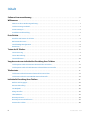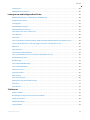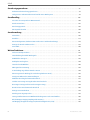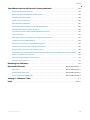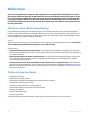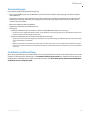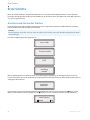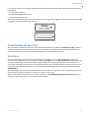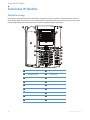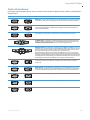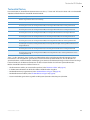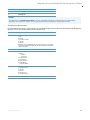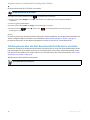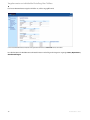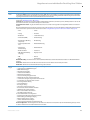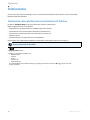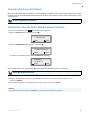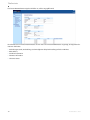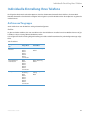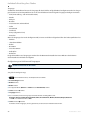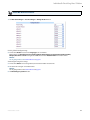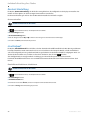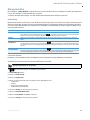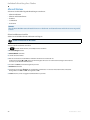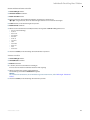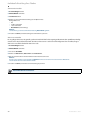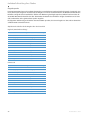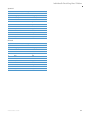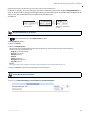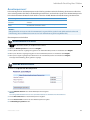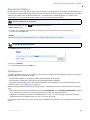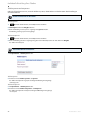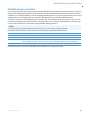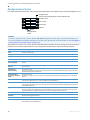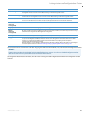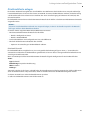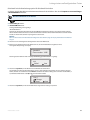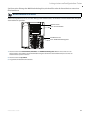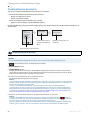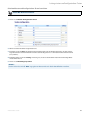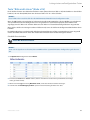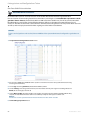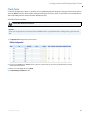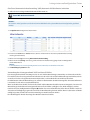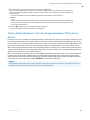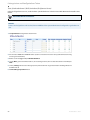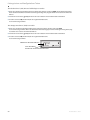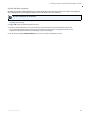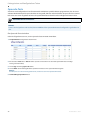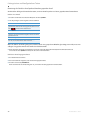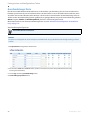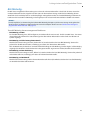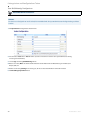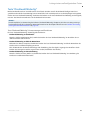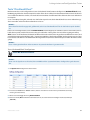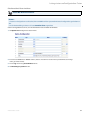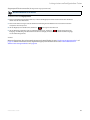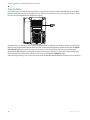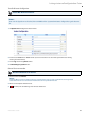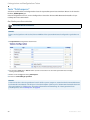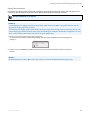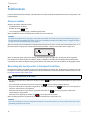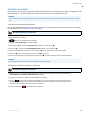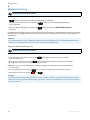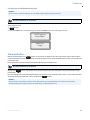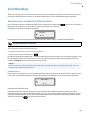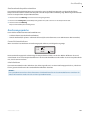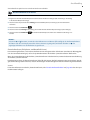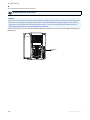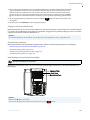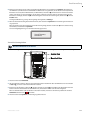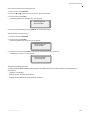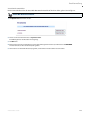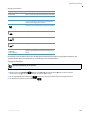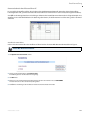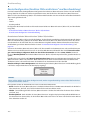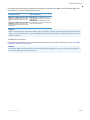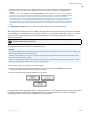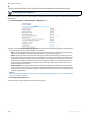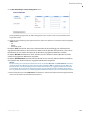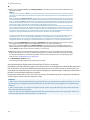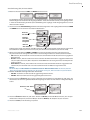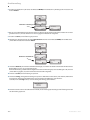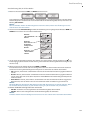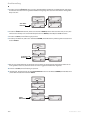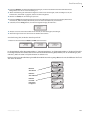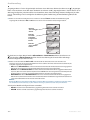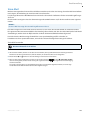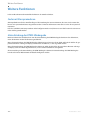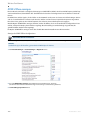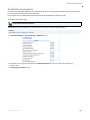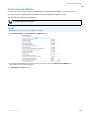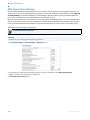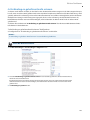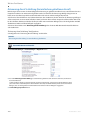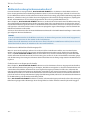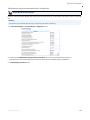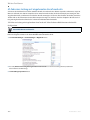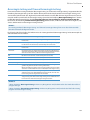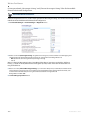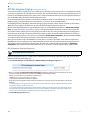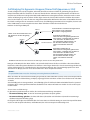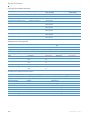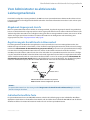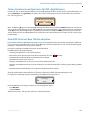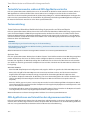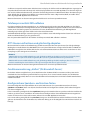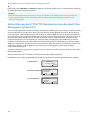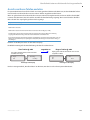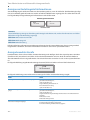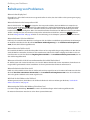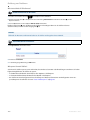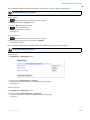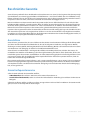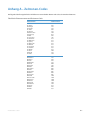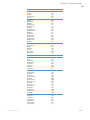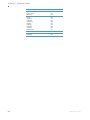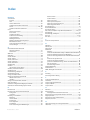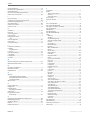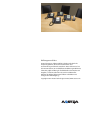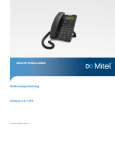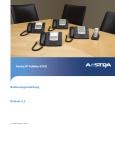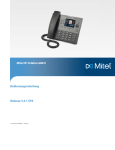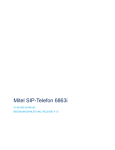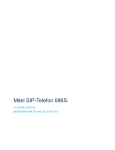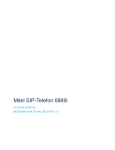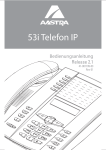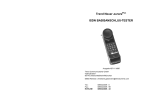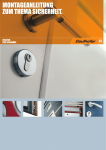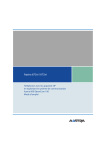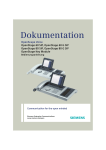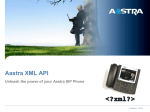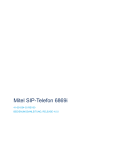Download Bedienungsanleitung Aastra 6730i - telefonanlage
Transcript
Aastra IP-Telefon 6730i Bedienungsanleitung Release 3.2 41-001376-03 Rev 00 – 08.2011 Software-Lizenzvereinbarung Aastra Telecom, im Folgenden „Verkäufer“ genannt, räumt dem Kunden ein persönliches, weltweit gültiges, nicht übertragbares, nicht unterlizenzierbares und nicht ausschliessliches, eingeschränktes Recht zur Nutzung der Software in Objektform und ausschliesslich in Verbindung mit den Geräten ein, für die die Software vorgesehen ist. Dieses Produkt kann Programme enthalten, die von Dritten zur Weitergabe unter den Bedingungen dieser Vereinbarung an Aastra lizenziert wurden. Diese Programme sind vertraulich und Proprietär. Sie sind als solche als nicht veröffentlichte Arbeiten durch das Urheberrecht und vollumfänglich durch internationale Verträge unter dem für den Kunden geltenden Recht geschützt. Darüber hinaus sind diese vertraulichen und proprietären Programme Arbeiten im Sinne der Anforderungen von Sektion 401, Titel 17 des United States Code (Gesetzbuch der Vereinigten Staaten von Amerika). Der Kunde darf diese vertraulichen und proprietären Programme und Informationen keinen Dritten gegenüber offen legen und keine lizenzierte Software in Länder ausführen, die nicht den Ausfuhrgesetzen und -Beschränkungen der Vereinigten Staaten entsprechen. Der Kunde erklärt sich einverstanden, die als Objektcode gelieferte Software nicht zurückzuentwickeln („reverse engineering“), zu disassemblieren oder anzuzeigen. Der Kunde darf die Software ohne das ausdrückliche schriftliche Einverständnis des Verkäufers und seiner Zulieferer nicht modifizieren, kopieren, reproduzieren, vertreiben, portieren, übersetzen oder auf ein elektronisches Medium oder in maschinenlesbare Form oder Sprache überführen. Er darf keinen Sourcecode ableiten oder die Software weitergeben oder auf andere Art Dritten gegenüber offen legen. Jede im Rahmen dieser Vereinbarung gelieferte Software (auch, wenn sie Bestandteil einer Firmware ist), einschliesslich jede davon hergestellten Kopie, ist und bleibt Eigentum des Verkäufers und seiner Zulieferer und unterliegt den Bestimmungen dieser Vereinbarung. Alle Rechte vorbehalten. Durch die Nutzung dieser Software erklärt der Kunde sein Einverständnis mit den hier festgelegten Bestimmungen. Diese Lizenz erlischt automatisch, wenn Warenzeichen, Copyright-Hinweise, Logos usw, ohne Einverständnis des Zulieferers entfernt oder verändert werden, wenn die Software mit anderen als den dafür vorgesehenen Geräten verwendet wird, oder wenn auf andere wesentliche Weise gegen diese Vereinbarung verstossen wird. Tritt diese Vereinbarung infolge eines Verstosses ausser Kraft, hat der Kunde die Nutzung der lizenzierten Software unverzüglich einzustellen und muss jegliche lizenzierte Software und alle anderen vertraulichen oder proprietären Informationen des Verkäufers vernichten oder an den Verkäufer zurückgeben. Der Verkäufer, seine Zulieferer oder Lizenzgeber haften in keinem Fall für Schäden gleich welcher Art (zum Beispiel Schäden durch entgangene Gewinne, Unterbrechungen des Geschäftsbetriebs, Verlust geschäftlicher Informationen, andere finanzielle Verluste oder Folgeschäden), die aus der Nutzung der Software oder einer nicht möglichen Nutzung entstehen. Dies gilt auch, wenn der Verkäufer zuvor über die Möglichkeit solcher Schäden informiert war. 41-001376-03 Rev 00 – 08.2011 ii Inhalt Software-Lizenzvereinbarung . . . . . . . . . . . . . . . . . . . . . . . . . . . . . . . . . . . . . . . . . . . . . . . . . . . . . . . . . . . . . . . . . . . . . . . . . . . . . . .ii Willkommen . . . . . . . . . . . . . . . . . . . . . . . . . . . . . . . . . . . . . . . . . . . . . . . . . . . . . . . . . . . . . . . . . . . . . . . . . . . . . . . . . . . . . . . . . . . . . . . . . . . 1 Hinweise zu dieser Bedienungsanleitung . . . . . . . . . . . . . . . . . . . . . . . . . . . . . . . . . . . . . . . . . . . . . . . . . . . . . . . . . . . . . . . . . . . . 1 Telefon-Leistungsmerkmale . . . . . . . . . . . . . . . . . . . . . . . . . . . . . . . . . . . . . . . . . . . . . . . . . . . . . . . . . . . . . . . . . . . . . . . . . . . . . . . . . 1 Voraussetzungen. . . . . . . . . . . . . . . . . . . . . . . . . . . . . . . . . . . . . . . . . . . . . . . . . . . . . . . . . . . . . . . . . . . . . . . . . . . . . . . . . . . . . . . . . . . . 2 Installation und Einstellung . . . . . . . . . . . . . . . . . . . . . . . . . . . . . . . . . . . . . . . . . . . . . . . . . . . . . . . . . . . . . . . . . . . . . . . . . . . . . . . . . 2 Erste Schritte . . . . . . . . . . . . . . . . . . . . . . . . . . . . . . . . . . . . . . . . . . . . . . . . . . . . . . . . . . . . . . . . . . . . . . . . . . . . . . . . . . . . . . . . . . . . . . . . . . . 3 Anschluss und Starten des Telefons. . . . . . . . . . . . . . . . . . . . . . . . . . . . . . . . . . . . . . . . . . . . . . . . . . . . . . . . . . . . . . . . . . . . . . . . . .3 Ruhezustands-Fenster. . . . . . . . . . . . . . . . . . . . . . . . . . . . . . . . . . . . . . . . . . . . . . . . . . . . . . . . . . . . . . . . . . . . . . . . . . . . . . . . . . . . . . . 5 Unvollständige Konfiguration . . . . . . . . . . . . . . . . . . . . . . . . . . . . . . . . . . . . . . . . . . . . . . . . . . . . . . . . . . . . . . . . . . . . . . . . . . . . . . .6 Kein Dienst . . . . . . . . . . . . . . . . . . . . . . . . . . . . . . . . . . . . . . . . . . . . . . . . . . . . . . . . . . . . . . . . . . . . . . . . . . . . . . . . . . . . . . . . . . . . . . . . . . 6 Tasten des IP-Telefons . . . . . . . . . . . . . . . . . . . . . . . . . . . . . . . . . . . . . . . . . . . . . . . . . . . . . . . . . . . . . . . . . . . . . . . . . . . . . . . . . . . . . . . 7 Tastensteuerung . . . . . . . . . . . . . . . . . . . . . . . . . . . . . . . . . . . . . . . . . . . . . . . . . . . . . . . . . . . . . . . . . . . . . . . . . . . . . . . . . . . . . . . . . . . . 7 Tasten-Bezeichnung. . . . . . . . . . . . . . . . . . . . . . . . . . . . . . . . . . . . . . . . . . . . . . . . . . . . . . . . . . . . . . . . . . . . . . . . . . . . . . . . . . . . . . . . . 8 Tastenfeld-Tasten . . . . . . . . . . . . . . . . . . . . . . . . . . . . . . . . . . . . . . . . . . . . . . . . . . . . . . . . . . . . . . . . . . . . . . . . . . . . . . . . . . . . . . . . . .10 Vorgehensweise zur individuellen Einstellung Ihres Telefons . . . . . . . . . . . . . . . . . . . . . . . . . . . . . . . . . . . . . . 11 Telefonoptionen über die Benutzerschnittstelle des IP-Telefons. . . . . . . . . . . . . . . . . . . . . . . . . . . . . . . . . . . . . . . . . . . . .11 Telefonoptionen über die Web-Benutzerschnittstelle Aastra einstellen . . . . . . . . . . . . . . . . . . . . . . . . . . . . . . . . . . . . .13 Telefonstatus . . . . . . . . . . . . . . . . . . . . . . . . . . . . . . . . . . . . . . . . . . . . . . . . . . . . . . . . . . . . . . . . . . . . . . . . . . . . . . . . . . . . . . . . . . . . . . . . . 17 Telefonstatus über die Benutzerschnittstelle des IP-Telefons. . . . . . . . . . . . . . . . . . . . . . . . . . . . . . . . . . . . . . . . . . . . . . . .17 Telefonstatus über die Aastra Web-Benutzerschnittstelle . . . . . . . . . . . . . . . . . . . . . . . . . . . . . . . . . . . . . . . . . . . . . . . . . . .18 Individuelle Einstellung Ihres Telefons . . . . . . . . . . . . . . . . . . . . . . . . . . . . . . . . . . . . . . . . . . . . . . . . . . . . . . . . . . . . . . . . . . 22 Ruftöne und Tongruppe . . . . . . . . . . . . . . . . . . . . . . . . . . . . . . . . . . . . . . . . . . . . . . . . . . . . . . . . . . . . . . . . . . . . . . . . . . . . . . . . . . . .22 Kontrast-Einstellung . . . . . . . . . . . . . . . . . . . . . . . . . . . . . . . . . . . . . . . . . . . . . . . . . . . . . . . . . . . . . . . . . . . . . . . . . . . . . . . . . . . . . . .25 Live Dialpad*. . . . . . . . . . . . . . . . . . . . . . . . . . . . . . . . . . . . . . . . . . . . . . . . . . . . . . . . . . . . . . . . . . . . . . . . . . . . . . . . . . . . . . . . . . . . . . .25 Klang einstellen . . . . . . . . . . . . . . . . . . . . . . . . . . . . . . . . . . . . . . . . . . . . . . . . . . . . . . . . . . . . . . . . . . . . . . . . . . . . . . . . . . . . . . . . . . . .26 Uhrzeit/Datum . . . . . . . . . . . . . . . . . . . . . . . . . . . . . . . . . . . . . . . . . . . . . . . . . . . . . . . . . . . . . . . . . . . . . . . . . . . . . . . . . . . . . . . . . . . . .27 Benutzerpasswort . . . . . . . . . . . . . . . . . . . . . . . . . . . . . . . . . . . . . . . . . . . . . . . . . . . . . . . . . . . . . . . . . . . . . . . . . . . . . . . . . . . . . . . . . .38 Benutzerpasswort zurücksetzen . . . . . . . . . . . . . . . . . . . . . . . . . . . . . . . . . . . . . . . . . . . . . . . . . . . . . . . . . . . . . . . . . . . . . . . . . . . .39 Neustart des Telefons . . . . . . . . . . . . . . . . . . . . . . . . . . . . . . . . . . . . . . . . . . . . . . . . . . . . . . . . . . . . . . . . . . . . . . . . . . . . . . . . . . . . . .40 iii 41-001376-03 Rev 00 – 08.2011 Inhalt Telefonsperre . . . . . . . . . . . . . . . . . . . . . . . . . . . . . . . . . . . . . . . . . . . . . . . . . . . . . . . . . . . . . . . . . . . . . . . . . . . . . . . . . . . . . . . . . . . . . .40 Notfallnummern einstellen . . . . . . . . . . . . . . . . . . . . . . . . . . . . . . . . . . . . . . . . . . . . . . . . . . . . . . . . . . . . . . . . . . . . . . . . . . . . . . . . .42 Leitungstasten und konfigurierbare Tasten . . . . . . . . . . . . . . . . . . . . . . . . . . . . . . . . . . . . . . . . . . . . . . . . . . . . . . . . . . . . 44 Mehrfachleitungstasten mit Belegungs- und Rufanzeige . . . . . . . . . . . . . . . . . . . . . . . . . . . . . . . . . . . . . . . . . . . . . . . . . . .44 Konfigurierbare Tasten. . . . . . . . . . . . . . . . . . . . . . . . . . . . . . . . . . . . . . . . . . . . . . . . . . . . . . . . . . . . . . . . . . . . . . . . . . . . . . . . . . . . .45 Leitungstaste . . . . . . . . . . . . . . . . . . . . . . . . . . . . . . . . . . . . . . . . . . . . . . . . . . . . . . . . . . . . . . . . . . . . . . . . . . . . . . . . . . . . . . . . . . . . . .47 Direktwahltaste anlegen . . . . . . . . . . . . . . . . . . . . . . . . . . . . . . . . . . . . . . . . . . . . . . . . . . . . . . . . . . . . . . . . . . . . . . . . . . . . . . . . . . .48 Direktwahltasten bearbeiten . . . . . . . . . . . . . . . . . . . . . . . . . . . . . . . . . . . . . . . . . . . . . . . . . . . . . . . . . . . . . . . . . . . . . . . . . . . . . . .55 Taste “Bitte nicht stören“ (Ruhe v Tel) . . . . . . . . . . . . . . . . . . . . . . . . . . . . . . . . . . . . . . . . . . . . . . . . . . . . . . . . . . . . . . . . . . . . . .58 Taste BLF-Liste . . . . . . . . . . . . . . . . . . . . . . . . . . . . . . . . . . . . . . . . . . . . . . . . . . . . . . . . . . . . . . . . . . . . . . . . . . . . . . . . . . . . . . . . . . . . .60 Flash-Taste. . . . . . . . . . . . . . . . . . . . . . . . . . . . . . . . . . . . . . . . . . . . . . . . . . . . . . . . . . . . . . . . . . . . . . . . . . . . . . . . . . . . . . . . . . . . . . . . .62 Taste „Automatische Anrufverteilung“ (ACD, Automatic Call Distribution) (für Sylantro-Server) . . . . . . . . . . . .63 Tasten „Direkt abnehmen“ und „Aus Gruppe annehmen“ (für Sylantro-Server) . . . . . . . . . . . . . . . . . . . . . . . . . . . . .66 XML-Taste. . . . . . . . . . . . . . . . . . . . . . . . . . . . . . . . . . . . . . . . . . . . . . . . . . . . . . . . . . . . . . . . . . . . . . . . . . . . . . . . . . . . . . . . . . . . . . . . . .70 Sprecode-Taste. . . . . . . . . . . . . . . . . . . . . . . . . . . . . . . . . . . . . . . . . . . . . . . . . . . . . . . . . . . . . . . . . . . . . . . . . . . . . . . . . . . . . . . . . . . . .73 Tasten Parken und Heranholen. . . . . . . . . . . . . . . . . . . . . . . . . . . . . . . . . . . . . . . . . . . . . . . . . . . . . . . . . . . . . . . . . . . . . . . . . . . . .74 Taste „Letzter Rückruf“ (lcr, last call return) (für Sylantro-Server) . . . . . . . . . . . . . . . . . . . . . . . . . . . . . . . . . . . . . . . . . . .76 Anrufumleitungs-Taste. . . . . . . . . . . . . . . . . . . . . . . . . . . . . . . . . . . . . . . . . . . . . . . . . . . . . . . . . . . . . . . . . . . . . . . . . . . . . . . . . . . . .77 BLF/Weiterltg.. . . . . . . . . . . . . . . . . . . . . . . . . . . . . . . . . . . . . . . . . . . . . . . . . . . . . . . . . . . . . . . . . . . . . . . . . . . . . . . . . . . . . . . . . . . . . .78 Taste "Direktwahl/Weiterltg." . . . . . . . . . . . . . . . . . . . . . . . . . . . . . . . . . . . . . . . . . . . . . . . . . . . . . . . . . . . . . . . . . . . . . . . . . . . . . .80 Taste "Direktwahl/Konf." . . . . . . . . . . . . . . . . . . . . . . . . . . . . . . . . . . . . . . . . . . . . . . . . . . . . . . . . . . . . . . . . . . . . . . . . . . . . . . . . . . .82 Verzeichnis-Taste . . . . . . . . . . . . . . . . . . . . . . . . . . . . . . . . . . . . . . . . . . . . . . . . . . . . . . . . . . . . . . . . . . . . . . . . . . . . . . . . . . . . . . . . . .83 Gegensprechtaste . . . . . . . . . . . . . . . . . . . . . . . . . . . . . . . . . . . . . . . . . . . . . . . . . . . . . . . . . . . . . . . . . . . . . . . . . . . . . . . . . . . . . . . . . .85 Dienste-Taste . . . . . . . . . . . . . . . . . . . . . . . . . . . . . . . . . . . . . . . . . . . . . . . . . . . . . . . . . . . . . . . . . . . . . . . . . . . . . . . . . . . . . . . . . . . . . .87 Taste “Telefonsperre“ . . . . . . . . . . . . . . . . . . . . . . . . . . . . . . . . . . . . . . . . . . . . . . . . . . . . . . . . . . . . . . . . . . . . . . . . . . . . . . . . . . . . . .89 Paging-Taste (Sendet den RTP-Stream) . . . . . . . . . . . . . . . . . . . . . . . . . . . . . . . . . . . . . . . . . . . . . . . . . . . . . . . . . . . . . . . . . . . . .91 Kein-Taste. . . . . . . . . . . . . . . . . . . . . . . . . . . . . . . . . . . . . . . . . . . . . . . . . . . . . . . . . . . . . . . . . . . . . . . . . . . . . . . . . . . . . . . . . . . . . . . . . .93 Taste löschen. . . . . . . . . . . . . . . . . . . . . . . . . . . . . . . . . . . . . . . . . . . . . . . . . . . . . . . . . . . . . . . . . . . . . . . . . . . . . . . . . . . . . . . . . . . . . . .94 Telefonieren . . . . . . . . . . . . . . . . . . . . . . . . . . . . . . . . . . . . . . . . . . . . . . . . . . . . . . . . . . . . . . . . . . . . . . . . . . . . . . . . . . . . . . . . . . . . . . . . . . 95 Nummer wählen . . . . . . . . . . . . . . . . . . . . . . . . . . . . . . . . . . . . . . . . . . . . . . . . . . . . . . . . . . . . . . . . . . . . . . . . . . . . . . . . . . . . . . . . . . .95 Benutzung der Lautsprecher in Freisprech-Funktion . . . . . . . . . . . . . . . . . . . . . . . . . . . . . . . . . . . . . . . . . . . . . . . . . . . . . . . .95 Headset verwenden . . . . . . . . . . . . . . . . . . . . . . . . . . . . . . . . . . . . . . . . . . . . . . . . . . . . . . . . . . . . . . . . . . . . . . . . . . . . . . . . . . . . . . . .96 Wahlwiederholung . . . . . . . . . . . . . . . . . . . . . . . . . . . . . . . . . . . . . . . . . . . . . . . . . . . . . . . . . . . . . . . . . . . . . . . . . . . . . . . . . . . . . . . . .97 Stummschalten . . . . . . . . . . . . . . . . . . . . . . . . . . . . . . . . . . . . . . . . . . . . . . . . . . . . . . . . . . . . . . . . . . . . . . . . . . . . . . . . . . . . . . . . . . . .98 41-001376-03 Rev 00 – 08.2011 iv Inhalt Anrufe entgegennehmen . . . . . . . . . . . . . . . . . . . . . . . . . . . . . . . . . . . . . . . . . . . . . . . . . . . . . . . . . . . . . . . . . . . . . . . . . . . . . . . . . . 99 Ankommenden Anruf entgegennehmen . . . . . . . . . . . . . . . . . . . . . . . . . . . . . . . . . . . . . . . . . . . . . . . . . . . . . . . . . . . . . . . . . . . .99 Umlegen eines ankommenden Anrufs auf das Voice-Mail-System. . . . . . . . . . . . . . . . . . . . . . . . . . . . . . . . . . . . . . . . . . .99 Anrufhandling . . . . . . . . . . . . . . . . . . . . . . . . . . . . . . . . . . . . . . . . . . . . . . . . . . . . . . . . . . . . . . . . . . . . . . . . . . . . . . . . . . . . . . . . . . . . . . . 100 Versetzen eines Gesprächs in Wartezustand . . . . . . . . . . . . . . . . . . . . . . . . . . . . . . . . . . . . . . . . . . . . . . . . . . . . . . . . . . . . . . 100 Anrufe weiterleiten . . . . . . . . . . . . . . . . . . . . . . . . . . . . . . . . . . . . . . . . . . . . . . . . . . . . . . . . . . . . . . . . . . . . . . . . . . . . . . . . . . . . . . . 101 Konferenzgespräche . . . . . . . . . . . . . . . . . . . . . . . . . . . . . . . . . . . . . . . . . . . . . . . . . . . . . . . . . . . . . . . . . . . . . . . . . . . . . . . . . . . . . 102 Ein Gespräch beenden . . . . . . . . . . . . . . . . . . . . . . . . . . . . . . . . . . . . . . . . . . . . . . . . . . . . . . . . . . . . . . . . . . . . . . . . . . . . . . . . . . . . 108 Anrufverwaltung . . . . . . . . . . . . . . . . . . . . . . . . . . . . . . . . . . . . . . . . . . . . . . . . . . . . . . . . . . . . . . . . . . . . . . . . . . . . . . . . . . . . . . . . . . . . 109 Verzeichnis . . . . . . . . . . . . . . . . . . . . . . . . . . . . . . . . . . . . . . . . . . . . . . . . . . . . . . . . . . . . . . . . . . . . . . . . . . . . . . . . . . . . . . . . . . . . . . . 109 Anrufliste . . . . . . . . . . . . . . . . . . . . . . . . . . . . . . . . . . . . . . . . . . . . . . . . . . . . . . . . . . . . . . . . . . . . . . . . . . . . . . . . . . . . . . . . . . . . . . . . 119 Konto-Konfiguration (Funktion ?Bitte nicht stören“ und Anrufumleitung) . . . . . . . . . . . . . . . . . . . . . . . . . . . . . . . . 123 Anzeige der Anrufe in Abwesenheit . . . . . . . . . . . . . . . . . . . . . . . . . . . . . . . . . . . . . . . . . . . . . . . . . . . . . . . . . . . . . . . . . . . . . . . 139 Voice-Mail. . . . . . . . . . . . . . . . . . . . . . . . . . . . . . . . . . . . . . . . . . . . . . . . . . . . . . . . . . . . . . . . . . . . . . . . . . . . . . . . . . . . . . . . . . . . . . . . 140 Weitere Funktionen . . . . . . . . . . . . . . . . . . . . . . . . . . . . . . . . . . . . . . . . . . . . . . . . . . . . . . . . . . . . . . . . . . . . . . . . . . . . . . . . . . . . . . . . 141 Codes mit Sternprozeduren. . . . . . . . . . . . . . . . . . . . . . . . . . . . . . . . . . . . . . . . . . . . . . . . . . . . . . . . . . . . . . . . . . . . . . . . . . . . . . . 141 Unterdrückung der DTMF-Wiedergabe . . . . . . . . . . . . . . . . . . . . . . . . . . . . . . . . . . . . . . . . . . . . . . . . . . . . . . . . . . . . . . . . . . . 141 DTMF-Ziffern anzeigen . . . . . . . . . . . . . . . . . . . . . . . . . . . . . . . . . . . . . . . . . . . . . . . . . . . . . . . . . . . . . . . . . . . . . . . . . . . . . . . . . . . 143 Anklopfton wiedergeben . . . . . . . . . . . . . . . . . . . . . . . . . . . . . . . . . . . . . . . . . . . . . . . . . . . . . . . . . . . . . . . . . . . . . . . . . . . . . . . . . 144 UnterbrechenderWählton . . . . . . . . . . . . . . . . . . . . . . . . . . . . . . . . . . . . . . . . . . . . . . . . . . . . . . . . . . . . . . . . . . . . . . . . . . . . . . . . 146 XML-Signal-Unterstützung . . . . . . . . . . . . . . . . . . . . . . . . . . . . . . . . . . . . . . . . . . . . . . . . . . . . . . . . . . . . . . . . . . . . . . . . . . . . . . . 147 In Verbindung an gehaltene Anrufe erinnern . . . . . . . . . . . . . . . . . . . . . . . . . . . . . . . . . . . . . . . . . . . . . . . . . . . . . . . . . . . . . 148 Erinnerung Anruf in Haltung (bei einfachem gehaltenen Anruf). . . . . . . . . . . . . . . . . . . . . . . . . . . . . . . . . . . . . . . . . . . 149 Verzögertes Blättern bei Statusmeldungen . . . . . . . . . . . . . . . . . . . . . . . . . . . . . . . . . . . . . . . . . . . . . . . . . . . . . . . . . . . . . . . 150 Wahlunterbrechung bei kommendem Anruf . . . . . . . . . . . . . . . . . . . . . . . . . . . . . . . . . . . . . . . . . . . . . . . . . . . . . . . . . . . . . . 151 UI-Fokus zur Leitung mit eingehendem Anruf wechseln . . . . . . . . . . . . . . . . . . . . . . . . . . . . . . . . . . . . . . . . . . . . . . . . . . . 153 Bevorzugte Leitung und Timeout bevorzugte Leitung. . . . . . . . . . . . . . . . . . . . . . . . . . . . . . . . . . . . . . . . . . . . . . . . . . . . . 154 Beenden-Taste weist kommende Anrufe ab . . . . . . . . . . . . . . . . . . . . . . . . . . . . . . . . . . . . . . . . . . . . . . . . . . . . . . . . . . . . . . 156 Anzeige neuer Nachrichten . . . . . . . . . . . . . . . . . . . . . . . . . . . . . . . . . . . . . . . . . . . . . . . . . . . . . . . . . . . . . . . . . . . . . . . . . . . . . . . 158 Durchsage mit Gegensprechen . . . . . . . . . . . . . . . . . . . . . . . . . . . . . . . . . . . . . . . . . . . . . . . . . . . . . . . . . . . . . . . . . . . . . . . . . . . 159 Letzte gewählte Nummer mit Wahlwiederholungstaste noch einmal wählen. . . . . . . . . . . . . . . . . . . . . . . . . . . . . . 160 RTP für Gruppen-Paging (empfängt RTP-Streams) . . . . . . . . . . . . . . . . . . . . . . . . . . . . . . . . . . . . . . . . . . . . . . . . . . . . . . . . 161 Call Bridging für Apparate-Gruppen (Shared Call Appearance, SCA) . . . . . . . . . . . . . . . . . . . . . . . . . . . . . . . . . . . . . . 162 v 41-001376-03 Rev 00 – 08.2011 Inhalt Vom Administrator zu aktivierende Leistungsmerkmale . . . . . . . . . . . . . . . . . . . . . . . . . . . . . . . . . . . . . . . . . . . 164 Abgehende Gegensprech-Anrufe . . . . . . . . . . . . . . . . . . . . . . . . . . . . . . . . . . . . . . . . . . . . . . . . . . . . . . . . . . . . . . . . . . . . . . . . . 164 Registrierung der Anzahl Anrufe in Abwesenheit . . . . . . . . . . . . . . . . . . . . . . . . . . . . . . . . . . . . . . . . . . . . . . . . . . . . . . . . . 164 Individuelle Anrufliste-Taste . . . . . . . . . . . . . . . . . . . . . . . . . . . . . . . . . . . . . . . . . . . . . . . . . . . . . . . . . . . . . . . . . . . . . . . . . . . . . 164 Hotline sofort und nach Zeit . . . . . . . . . . . . . . . . . . . . . . . . . . . . . . . . . . . . . . . . . . . . . . . . . . . . . . . . . . . . . . . . . . . . . . . . . . . . . . 165 Zentrale Konferenzfunktion . . . . . . . . . . . . . . . . . . . . . . . . . . . . . . . . . . . . . . . . . . . . . . . . . . . . . . . . . . . . . . . . . . . . . . . . . . . . . . 165 Tasten Annehmen und Ignorieren für XML-Applikationen . . . . . . . . . . . . . . . . . . . . . . . . . . . . . . . . . . . . . . . . . . . . . . . . 166 Eine WAV-Datei auf dem Telefon abspielen . . . . . . . . . . . . . . . . . . . . . . . . . . . . . . . . . . . . . . . . . . . . . . . . . . . . . . . . . . . . . . . 166 Tastenfeld verwenden, während XML-Applikationen laufen . . . . . . . . . . . . . . . . . . . . . . . . . . . . . . . . . . . . . . . . . . . . . . 167 Tastenumleitung . . . . . . . . . . . . . . . . . . . . . . . . . . . . . . . . . . . . . . . . . . . . . . . . . . . . . . . . . . . . . . . . . . . . . . . . . . . . . . . . . . . . . . . . . 167 XML-Applikationen und Interaktion bei abgenommenem Hörer . . . . . . . . . . . . . . . . . . . . . . . . . . . . . . . . . . . . . . . . . . 167 Telefonsperre mittels XML aufheben . . . . . . . . . . . . . . . . . . . . . . . . . . . . . . . . . . . . . . . . . . . . . . . . . . . . . . . . . . . . . . . . . . . . . 168 RTP-Streams aufzeichnen und gleichzeitig abspielen . . . . . . . . . . . . . . . . . . . . . . . . . . . . . . . . . . . . . . . . . . . . . . . . . . . . . 168 Funktionserweiterung „Halten" (für Broadsoft-Server) . . . . . . . . . . . . . . . . . . . . . . . . . . . . . . . . . . . . . . . . . . . . . . . . . . . 168 Konfigurierbare Speichern- und Löschen-Tasten. . . . . . . . . . . . . . . . . . . . . . . . . . . . . . . . . . . . . . . . . . . . . . . . . . . . . . . . . . 168 Authentifizierung bei HTTP/HTTPS-Downloads mit dem Broadsoft Client Management System (CMS) . . . . 169 Anrufe von Ihrem Telefon umleiten . . . . . . . . . . . . . . . . . . . . . . . . . . . . . . . . . . . . . . . . . . . . . . . . . . . . . . . . . . . . . . . . . . . . . . . 170 Anzeige von Umleitungsziel-Informationen . . . . . . . . . . . . . . . . . . . . . . . . . . . . . . . . . . . . . . . . . . . . . . . . . . . . . . . . . . . . . . 171 Anzeige beendeter Anrufe . . . . . . . . . . . . . . . . . . . . . . . . . . . . . . . . . . . . . . . . . . . . . . . . . . . . . . . . . . . . . . . . . . . . . . . . . . . . . . . . 171 Behebung von Problemen . . . . . . . . . . . . . . . . . . . . . . . . . . . . . . . . . . . . . . . . . . . . . . . . . . . . . . . . . . . . . . . . . . . . . . . . . . . . . . . . 173 Beschränkte Garantie . . . . . . . . . . . . . . . . . . . . . . . . . . . . . . . . . . . . . . . . . . . . . . . . . . . . . . . . . . . . . . . . . . .Beschränkte Garantie-1 Ausschlüsse . . . . . . . . . . . . . . . . . . . . . . . . . . . . . . . . . . . . . . . . . . . . . . . . . . . . . . . . . . . . . . . . . . . . . . . . . . . Beschränkte Garantie-1 Garantie-Reparaturservice . . . . . . . . . . . . . . . . . . . . . . . . . . . . . . . . . . . . . . . . . . . . . . . . . . . . . . . . . . . . Beschränkte Garantie-1 Service nach Ablauf der Garantie . . . . . . . . . . . . . . . . . . . . . . . . . . . . . . . . . . . . . . . . . . . . . . . . . . . . . . Beschränkte Garantie-2 Anhang A – Zeitzonen-Codes . . . . . . . . . . . . . . . . . . . . . . . . . . . . . . . . . . . . . . . . . . . . . . . . . . . . . . . . . . . . . . . . . . . . . . . . . . . . . A-1 Index . . . . . . . . . . . . . . . . . . . . . . . . . . . . . . . . . . . . . . . . . . . . . . . . . . . . . . . . . . . . . . . . . . . . . . . . . . . . . . . . . . . . . . . . . . . . . . . . . . . . . . Index-1 41-001376-03 Rev 00 – 08.2011 vi Willkommen Das Aastra 6730i bietet neben erweiterten XML-Fähigkeiten für den Zugriff auf Kundenapplikationen vollständige Interoperabilität mit führenden IP-PBX-Plattformen. Mit seiner dreizeiligen Anzeige unterstützt das 6730i bis zu sechs Leitungen mit Belegungs-/Rufanzeige, über die Sie Anrufe entgegennehmen und weiterleiten, Konferenzgespräche führen können und vieles mehr. Das IP-Telefon 6730i kommuniziert mit dem SIP-IP-Telefonieprotokoll über IP-Netzwerke. Zwei verschiedene Hardware-Plattformen sind erhältlich: eine mit Texttasten und eine mit Symboltasten. Hinweise zu dieser Bedienungsanleitung In dieser Bedienungsanleitung wird die Verwendung des neuen Telefons 6730i beschrieben. Nicht alle aufgeführten Funktionen stehen standardmässig zur Verfügung. Wenden Sie sich an den Systemadministrator, um mehr über die im System verfügbaren Leistungsmerkmale und Dienste zu erfahren. Der Systemadministrator hat die Möglichkeit, einige Leistungsmerkmale des Telefons individuell einzustellen. Verweis Weitere Informationen zu erweiterten Einstellungen und Konfigurationen erhalten Administratoren im Aastra SIP IPTelefon-Administratorhandbuch für die Modelle der Serien 9000i und 6700i. Dokumentation • Installationsanleitung Aastra 6730i SIP IP-Telefon – Anleitungen für die Installation und Konfiguration, allgemeine Funktion und individuelle Anpassung der Liste der Grundoptionen. Diese Installationsanleitung ist in der Verpackung Ihres Telefons enthalten. • Bedienungsanleitung für das Aastra 6730i SIP IP-Telefon – beschreibt die am häufigsten benutzten Leistungsmerkmale und Funktionen für den Endanwender. Diese Bedienungsanleitung kann von der Website www.aastratelecom.com heruntergeladen werden. • Das Aastra SIP IP-Telefon-Administratorhandbuch für die Modelle der Serien 9000i und 6700i enthält ausführliche Informationen für den Administrator und beschreibt, wie das IP-Telefon 6730i im Netzwerk zu konfigurieren ist. Dieses Administratorhandbuch richtet sich an den Systemadministrator und kann von der Website www.aastratelecom.com heruntergeladen werden. Telefon-Leistungsmerkmale • Dreizeiliges LCD-Display • 8 konfigurierbare Funktionstasten • Konfigurationsmöglichkeit für Direktwahltasten durch Drücken und Halten • Unterstützt bis zu 6 Leitungen mit LEDs • Full-Duplex-Lautsprecher für Freisprecheinrichtung • Headset-Unterstützung (mit Anschlussbuchse für Headset) • Netzgerät (inbegriffen) • Erweiterte Besetztanzeigen* • Personenruf einstellen* *Die Verfügbarkeit des Leistungsmerkmals ist abhängig von Ihrem Telefonsystem oder Service Provider. 1 41-001376-03 Rev 00 – 08.2011 Willkommen Voraussetzungen Das IP-Telefon 6730i benötigt folgende Umgebung: • SIP-basiertes IP-PBX-System oder ein Netzwerk, auf dem ein für das IP-Telefon 6730i angelegtes SIP-Konto installiert und in Betrieb ist. • Zugang zu einem Server, der die Protokolle Trivial File Transfer Protocol (TFTP), File Transfer Protocol (FTP), Hypertext Transfer Protocol (HTTP) unterstützt, oder Zugang unter Verwendung des Hypertext Transfer Protocol über Secure Sockets Layer (SSL) (HTTPS). • Ethernet/Fast Ethernet LAN (10/100 Mb/s). • Ungekreuzte Verkabelung nach Kategorie 5/5e. • Stromquelle – Für Ethernet-Netzwerke, die das Telefon nach dem Standard IEEE 802.3af mit Strom versorgen: – Verwenden Sie das mitgelieferte Ethernet-Kabel, um das Telefon zur Stromversorgung direkt an das Netzwerk anzuschliessen. (Hierfür ist kein 48V-Steckernetzgerät erforderlich). – Für Ethernet-Netzwerke, die das Telefon NICHT mit Strom versorgen: – Verwenden Sie das 48-V-Steckernetzgerät (Sonderzubehör, nicht im Lieferumfang), um den Gleichstrom-Anschluss des Telefons mit einer Stromquelle zu verbinden. oder – (Optional) Verwenden Sie ein PoE-Einspeisegerät oder einen PoE-Switch (PoE = Power over Ethernet). Ein PoE-Einspeisegerät können Sie als optionales Zubehör bei Aastra Telecom erwerben. Für weitere Informationen wenden Sie sich an Ihren Systemadministrator. Installation und Einstellung Wenn der Systemadministrator Ihr Telefon 6730i noch nicht eingerichtet hat, beachten Sie die Informationen zur Grundinstallation und zur physischen Einrichtung in der Installationsanleitung Aastra 6730i. Für ausführliche Informationen zur Administration und Konfiguration nutzen Systemadministratoren das Aastra SIP IP-Telefon-Administratorhandbuch für die Modelle der Serien 9000i und 6700i. 41-001376-03 Rev 00 – 08.2011 2 Erste Schritte Erste Schritte Bevor das Telefon 6730i zum ersten Mal benutzt wird, muss es installiert und konfiguriert werden. Dieser Abschnitt beschreibt das Verhalten des Telefons und die Startfenster, die erscheinen, wenn das Telefon zum ersten Mal angeschlossen oder neu gestartet wird. Anschluss und Starten des Telefons Das 6730i beginnt automatisch mit der Startsequenz, wenn es angeschlossen wird. Das Telefon führt diese Prozedur beim ersten Anschluss und bei jedem Neustart durch. Hinweis: Manche Anzeigen erscheinen nur beim ersten Anschliessen des Telefons oder nach dem Wiederherstellen der Werksvoreinstellungen. Das Telefon zeigt die folgenden Startfenster an. Aastra 6730i Firmware Loaded LLDP Initializing network Beim ersten Einschalten versucht das Telefon, eine Verbindung zum Umleitungs- und Konfigurationsserver (rcs.aastra.com) herzustellen und von dort aktuelle Serverinformationen zu beziehen. Dabei sendet Ihr Telefon keinerlei personenbezogene Informationen. Contacting Redirector Das 6730i kann auch in Ihrem lokalen Netzwerk nach Konfigurationsservern suchen. (Drücken Sie 3Remote, um die Adresse eines entfernten Servers einzugeben, oder 4Auslassen, um ohne Suche nach einem Server fortzufahren.) Auto Discovery Remote Skip 3 41-001376-03 Rev 00 – 08.2011 Erste Schritte Werden geeignete Server gefunden, werden sie in Listenform angezeigt. Sie können durch diese Liste scrollen, um alle Einträge zu sehen. (Mit 3Auslassen fahren Sie fort, ohne einen Server zu wählen.) Choose Server <server name> Skip Select Das 6730i prüft dann die Einstellungen und sucht auf einem Server nach neuen Konfigurations- und Firmware-Updates. Wenn ein neues Update gefunden wird, zeigt das Telefon die Meldung "Konfig.Aktualisierung". Dieser Vorgang kann einige Minuten dauern, in denen das Telefon die neuesten Aktualisierungen herunterlädt. Updating configuration Hinweis: Die neuen Aktualisierungen für das Telefon können automatisch vom Server programmiert werden. Dieser Vorgang wird vom Systemadministrator im Telefonsystem eingestellt und sollte ausserhalb der Arbeitszeiten oder in Zeiten mit geringem Telefonverkehr durchgeführt werden. Wichtig! Das Telefon nicht auflegen oder ausstecken, während die Überprüfung oder die Installation der Firmware oder der Konfigurationsinformationen im Gange ist. Wenn Ihr Systemadministrator Sprachpakete auf Ihr Telefon geladen hat, wird beim Starten folgendes Fenster angezeigt. Downloading language packs..... 41-001376-03 Rev 00 – 08.2011 4 Erste Schritte Nach der Aktualisierung der Konfiguration werden folgende Fenster angezeigt. Network DSP SIP Done Ruhezustands-Fenster Ruhezustands-Fenster 1 Nachdem das Telefon die Konfiguration aktualisiert und die Verbindung zum Netzwerk hergestellt hat, wird das Ruhezustands-Fenster angezeigt: 1 John Burns 9054550055 Sat Jun 8 2:55pm Im Fenster des Ruhezustands stehen der Name (SIP-Name), die interne Nummer (oder Nummer des Telefons), Wochentag, Datum und Uhrzeit. Die im obigen Beispiel in der oberen Ecke angezeigte "1" zeigt, dass es sich um das Ruhezustands-Fenster der ersten Leitungsanzeige handelt. Mit den Pfeiltasten nach links oder rechts können Sie durch die Ruhezustands-Fenster aller sechs Leitungsanzeigen des 6730i blättern. Dieses Display wird immer angezeigt, wenn das Telefon nicht verwendet ist. Ruhezustands-Fenster 2 In der zweiten Zeile des Fensters ist gegebenenfalls eine der folgenden zeitweiligen Meldungen zu sehen: • Kein Dienst • DHCP Fehler • Neu starten • Neue IP-Adr erh • Netzwerk getrennt/verbunden Hinweis: Da die Anzeige von "Netzwerk getrennt/verbunden" zwei Zeilen erfordert, werden Datum und Uhrzeit in diesem Fall nicht angezeigt. 5 41-001376-03 Rev 00 – 08.2011 Erste Schritte In der zweiten Zeile können zusätzlich die folgenden Statusmeldungen angezeigt werden (Auflistung nach Anzeigepriorität geordnet): • Status der Anrufumleitung • RuheVorTelef. ON (Bitte nicht stören) • Anzahl der verpassten Anrufe Wenn mehrere Statusmeldungen aktiv sind, wird nach der angezeigten Meldung 2 eingeblendet. Sie können dann mit 2 und 5 durch die einzelnen Meldungen blättern. 1 John Burns CFWD All Jun 8 2:55pm 2 Network Connected Unvollständige Konfiguration Wenn das Telefon nach Beenden der Startsequenz im Ruhezustandsfenster die Meldung "Incomplete Config" statt Ruhezustand anzeigt, sind die vom Konfigurationsserver heruntergeladenen Einstellungen entweder nicht vollständig oder nicht korrekt. Wenden Sie sich an Ihren Systemadministrator, um Unterstützung zu erhalten. Kein Dienst Wenn das Telefon nicht vorschriftsmässig an das Netzwerk angeschlossen ist oder wenn der Netzwerkadministrator keinen Account eingerichtet hat, wird im Display die Meldung "Kein Dienst" oder "Netzwerk getrennt" angezeigt und die Statusanzeige des Telefons leuchtet. Ausserdem zeigt das Telefon die voreingestellte Uhrzeit und das Datum an (d.h. 1. Januar 2000, 12:00 Uhr). Kontrollieren Sie, ob die Kabel am Telefon und an der Wandsteckdose richtig angeschlossen sind. Das Telefon sollte automatisch feststellen, dass die Verbindung wieder hergestellt ist und zeigt dann kurz die Meldung „Netzanschluss“. Wenn die Einstellungen des Telefons geändert wurden, muss das Telefon neu gestartet werden. Für weitere Informationen zum Neustart des Telefons beachten Sie “Neustart des Telefons” auf page 40. Weitere Informationen zum Anschluss Ihres Telefons finden Sie in der Installationsanleitung Aastra 6730i. Wenden Sie sich an Ihren Systemadministrator, um Unterstützung zu erhalten. 41-001376-03 Rev 00 – 08.2011 6 Tasten des IP-Telefons Tasten des IP-Telefons Tastensteuerung Die folgenden Abschnitte beschreiben die Funktion der einzelnen Tasten der symbol- und textorientierten Versionen des IP-Telefons 6730i. Sie erfahren hier, wie sie Anrufe führen und Anruferinformationen verwalten. Im gesamten Dokument sind Abbildungen der Symboltasten und der Symbol-Hardwareplattform abgedruckt. 7 6730i Hörer Anruflisten-Taste Qualitätslautsprecher Konferenz-Taste Anzeige für neue Nachrichten Weiterleitentaste Halten-Taste Leitungs-/Ruftasten Lautstärkeregelung Freisprechtaste Stummschalten-Taste Tastenfeld Taste Beenden Navigationstasten Wahlwiederholungstaste Achtzeiliges LCD-Display Optionen-Taste Konfigurierbare Tasten 41-001376-03 Rev 00 – 08.2011 Tasten des IP-Telefons Tasten-Bezeichnung Die folgende Tabelle zeigt die Lage der Tasten, mit denen Sie Ihre Anrufe handhaben können, auf dem Tastenfeld des IPTelefons 6730i.s. Text-Tasten Hold Redial Goodbye Symbol-Tasten Tasten-Bezeichnung Halte-Taste - Setzt ein aktuelles Gespräch in den Wartezustand. Um einen gehaltenen Anruf zurückzuholen, drücken Sie die Leitungstaste neben dem blinkenden Belegungs/-Ruflicht. Wahlwiederholung-Taste - Ermöglich die Wiederwahl der 100 zuletzt gewählten Rufnummern. Zweimaliges Betätigen der Wahlwiederholungstaste führt zum Wiederwählen der zuletzt gewählten Nummer. Beenden-Taste - Beendet ein aktives Gespräch. Mit der Beenden-Taste verlässt man auch die Menüführung, wie beispielsweise die Optionsliste, ohne Änderungen zu speichern. Lautstärke-Taste - Ermöglicht die Lautstärken-Einstellung für Hörer, Rufton und Freisprechanlage. Für weitere Informationen siehe den Abschnitt "Regelung der Lautstärke" in der Installationsanleitung Aastra 6730i, die mit dem Telefon mitgeliefert wird. Navigationstasten - Durch Betätigen der Pfeiltasten nach OBEN bzw. UNTEN können Sie verschiedene Status- und Textanzeigen auf dem LCD-Display abrufen (wenn mehr als eine Zeile Status- bzw. Textanzeige vorhanden ist). Diese Tasten ermöglichen Ihnen auch die Navigation durch die Menü-Auswahl, wie beispielsweise in der Optionen-Liste. Durch Betätigung der Pfeiltasten nach LINKS oder RECHTS können Sie die verschiedenen Belegungs- bzw. Rufanzeigen abrufen. Innerhalb der Optionen-Liste können Sie mit diesen Tasten die gegenwärtige Option verlassen oder erreichen. Beim Bearbeiten von Einträgen auf dem Display können Sie durch Betätigen der Pfeiltaste nach LINKS das Zeichen links löschen; durch Betätigen der Pfeiltaste nach RECHTS wird die Option/ Auswahl bestätigt. Speaker Freisprechtaste - Überträgt das aktuelle Gespräch an den Lautsprecher und ermöglicht so ein hörerloses Telefonieren. Schaltet je nach Audiomodus zwischen Headset und Lautsprecher um. Options Optionen-Taste - Zugriff auf Dienste und Einstellung von Telefonkonfigurationen. Ihr Systemverwalter hat möglicherweise bereits Einstellungen an Ihrem Telefon vorgenommen. Vor der Änderung spezifischer System-Bereiche kontaktieren Sie bitte Ihren Systemverwalter. Anruflisten-Taste - Ermöglicht Zugang zu den letzten 200 erhaltenen Anrufen. Callers Konferenz-Taste - Startet eine Konferenzschaltung mit dem aktuellen Gespräch. Conf Weiterleiten-Taste - Leitet den aktuellen Anruf an eine andere Nummer weiter. Transfer 41-001376-03 Rev 00 – 08.2011 8 Tasten des IP-Telefons Text-Tasten Symbol-Tasten Tasten-Bezeichnung Leitungs-/Ruftasten - Verbindet Sie mit einer Leitung oder einem Anruf. Das Aastra 6730i IPTelefon unterstützt zwei Leitungstasten, beide mit LED-Anzeigen. Zu den konfigurierbaren Tasten können zusätzliche Zeilen (insgesamt höchstens sechs) hinzugefügt werden. Line 2 Line 1 9 1 5 2 6 3 7 4 8 Konfigurierbare Tasten - 8 obere Tasten - alle konfigurierbar. Die Tasten 5 und 6 sind für SPEICHERN bzw. LÖSCHEN vorgesehen. Diese Tasten müssen vom Systemadministrator konfigurierbar geschaltet werden, bevor sie geändert werden können. Folgende Funktionen der konfigurierbaren Tasten sind am 6730i IP-Telefon voreingestellt: 1 - Keine 2 - Keine 3 - Keine 4 - Keine 5 - Speichern - Ermöglicht das Speichern von Nummern (vorkonfiguriert) und/oder Namen in das Verzeichnis. Mit dieser Taste geben Sie Nummer, Name und Leitung (oder Direktwahltaste) in die Verzeichnisliste ein. 6 - Löschen - Ermöglicht das Löschen von Einträgen (vorkonfiguriert) aus der Verzeichnisoder Anruferliste. (Dazu gibt man das Verzeichnis oder die Anrufliste ein, wählt einen Eintrag aus und betätigt die Taste zweimal zum Löschen des Eintrags). 7 - Verzeichnis - Speichert bis zu 200 Namen (vorkonfiguriert) und Rufnummern (in alphabetischer Reihenfolge). 8 - Dienste - Ermöglicht Zugriff auf erweiterte Leistungsmerkmale (vorkonfiguriert) und Dienste über das Dienste-Menü. Notizen: Weitere Informationen zur Konfiguration der Tasten "Speichern" und "Löschen" finden Sie unter “Konfigurierbare Speichern- und Löschen-Tasten” auf page 168. Für weitere Informationen zur Tastenprogrammierung, um bestimmte Funktionen auszuführen, siehe den Abschnitt “Leitungstasten und konfigurierbare Tasten” auf page 44. 41-001376-03 Rev 00 – 08.2011 Tasten des IP-Telefons Tastenfeld-Tasten Das 6730i besitzt ein Tastenfeld mit Nummerntasten von 0 bis 9, “*”-Taste und “#”-Taste. Die Tasten 2 bis 9 sind zusätzlich alphabetisch beschriftet. Das Tastenfeld des 6730i enthält: Tastenfeld-Taste Beschreibung 0 Wählt 0. Wählt bei angemeldetem Telefon die Vermittlung. 1 Wählt 1. 2 ABC Wählt 2. Bei Texteingabe erscheint bei einmaligem Drücken A, bei zweimaligem Drücken B und bei dreimaligem Drücken C. 3 DEF Wählt 3. Bei Texteingabe erscheint bei einmaligem Drücken D, bei zweimaligem Drücken E und bei dreimaligem Drücken F. 4 GHI Wählt 4. Bei Texteingabe erscheint bei einmaligem Drücken G, bei zweimaligem Drücken H und bei dreimaligem Drücken I. 5 JKL Wählt 5. Bei Texteingabe erscheint bei einmaligem Drücken J, bei zweimaligem Drücken K und bei dreimaligem Drücken L. 6 MNO Wählt 6. Bei Texteingabe erscheint bei einmaligem Drücken M, bei zweimaligem Drücken N und bei dreimaligem Drücken O. 7 PQRS Wählt 7. Bei Texteingabe erscheint bei einmaligem Drücken P, bei zweimaligem Drücken Q, bei dreimaligem Drücken R und bei viermaligem Drücken S. 8 TUV Wählt 8. Bei Texteingabe erscheint bei einmaligem Drücken T, bei zweimaligem Drücken U und bei dreimaligem Drücken V. 9 WXYZ Wählt 9. Bei Texteingabe erscheint bei einmaligem Drücken W, bei zweimaligem Drücken X, bei dreimaligem Drücken Y und bei viermaligem Drücken Z. Taste "*" ist die "Sterntaste". Taste "#" wird je nach Nationalität und persönlichem Geschmack "Rautetaste", "Nummernzeichen" oder "Doppelkreuz" genannt. Diese Tasten können für spezielle Funktionen, wie das Abrufen von Sprachnachrichten, verwendet werden. Die Belegung von Sterntaste und Rautetaste hängt von den in Ihrem Land angebotenen Funktionen ab. Weitere Informationen zu diesen Tasten erhalten Sie von Ihrem Systemadministrator. Mit den Tastenfeld-Tasten Ihres Telefons können Sie: • Telefonnummern wählen, um einen Anruf zu machen (siehe “Nummer wählen” auf page 95). • in der Benutzerschnittstelle des IP-Telefons Ziffern oder Buchstaben eingeben. • Direktwahlnummern programmieren (siehe “Direktwahltaste anlegen” auf page 48). • Direktwahlnummern wählen (siehe “Direktwahltaste anlegen” auf page 48). • Tasten in Verbindung mit einem angerufenen IVR-System (Interactive Voice Response) drücken. 41-001376-03 Rev 00 – 08.2011 10 Vorgehensweise zur individuellen Einstellung Ihres Telefons Vorgehensweise zur individuellen Einstellung Ihres Telefons Es gibt zwei Möglichkeiten, die Einstellungen Ihres Telefons Ihren individuellen Anforderungen anzupassen. • Drücken Sie am Telefon die Optionen -Taste • Rufen Sie mit Ihrem Internet-Browser die Aastra Web-Benutzerschnittstelle auf. Telefonoptionen über die Benutzerschnittstelle des IP-Telefons Sie können Ihr Telefon individuell einstellen, indem Sie die Optionenzerschnittstelle des IP-Telefons aufrufen. Taste drücken und damit die Benut- Mit diesen Optionen können Sie das Telefon individuell einstellen. Option Nummer Option 1 Anrufumleitung 1. Alle 2. Besetzt 3. Unbeantw. Anrufe 4. Alle AUS 5. Alle EIN Die Menüs, die bei Anrufumleitung erscheinen, hängen vom am Telefon eingestellten Anrufumleitungsmodus ab. Standardmässig ist der Modus "Konto" eingestellt. 2 Dienste 3 Voreinstellungen 1. Ruftöne Rufsignal Tongruppe wählen 2. Kontrast einst. 3. Direktwahl Bearbeiten 4. Live Dialpad 5. Klang einstellen Audio-Modus Lautst.Heads.Mik 6. Uhrzeit/Datum Zeitzone Sommerzeit Zeitformat Datumsformat NTP-Server Zeitserver 1 Zeitserver 2 Zeitserver 3 Zeit einstellen Datum einstellen 7. Sprache Bildschirmspra. Eingabesprache 4 Telefonstatus 1. IP&MAC Adressen 2. LAN-Port 3. PC-Port 4. Firmware Info 5. Fehlermeldungen 5 Benutzerpasswort 6 Administrator-Menü (passwortgeschützt)* 11 41-001376-03 Rev 00 – 08.2011 Vorgehensweise zur individuellen Einstellung Ihres Telefons Option Nummer Option 7 Telefon neu starten 8 Telefonsperre Hinweis: *Die Optionen des "Administrator-Menü" sind nur auf Administratorebene, nicht aber für normale Benutzer, zugänglich. Diese Optionen dürfen nur vom Systemadministrator konfiguriert und geändert werden. Vereinfachtes Optionsmenü Ihr Systemadministrator kann an Ihrem Telefon ein vereinfachtes Optionsmenü einrichten. Die folgende Tabelle zeigt die Optionen, die im vereinfachten Optionsmenü enthalten sind. Option Nummer Option 1 Anrufumleitung 1. Alle 2. Besetzt 3. Unbeantw. Anrufe 4. Alle AUS 5. Alle EIN Die Menüs, die bei Anrufumleitung erscheinen, hängen vom am Telefon eingestellten Anrufumleitungsmodus ab. Standardmässig ist der Modus "Konto" eingestellt. 2 Dienste 3 Voreinstellungen 1. Ruftöne Rufsignal Töne konfig. 2. Kontrast einst. 3. Live Dialpad 4. Klang einstellen 5. Audio-Modus Lautst.Heads.Mik 4 Telefonstatus 1. IP&MAC Adressen 2. LAN-Port 3. PC-Port 4. Firmware Info 5. Fehlermeldungen 5 Telefonsperre 41-001376-03 Rev 00 – 08.2011 12 Vorgehensweise zur individuellen Einstellung Ihres Telefons Benutzerschnittstelle des IP-Telefons verwenden Benutzerschnittstelle des IP-Telefons 1. Drücken Sie am Telefon die Optionen-Taste , um die Optionenliste aufzurufen. 2. Drücken Sie den Softkey Eingabe, die Taste 4 oder drücken Sie eine Zifferntaste, um die entsprechende Option auszuwählen. 3. Ändern Sie ggf. die gewählte Option. 4. Drücken Sie den Softkey Setzen oder Fertig , um die Änderungen zu speichern. 5. Drücken Sie die Taste Änderungen zu verlassen. , die Taste 3 oder die Taste , um das Menü jederzeit ohne Speicherung der Verweis Für weitere Informationen zur individuellen Einstellung Ihres Telefons mithilfe der über die Benutzerschnittstelle des IPTelefons verfügbaren Optionen beachten Sie den Abschnitt “Individuelle Einstellung Ihres Telefons” auf page 22. Für weitere Informationen zu den Administrator-Optionen wenden Sie sich an Ihren Systemadministrator. Telefonoptionen über die Web-Benutzerschnittstelle Aastra einstellen Zusätzlich zu den Optionen der Benutzerschnittstelle des IP-Telefons können Sie über die Aastra Web-Benutzerschnittstelle weitere Optionen des IP-Telefons einstellen. Für den Zugriff auf die auf das Telefon mit der Web-Benutzerschnittstelle Aastra muss die IP-Adresse des Telefons bekannt sein. Um die IP-Adresse Ihres Telefons festzustellen, siehe “Suche der IP-Adresse des Telefons” auf page 18. Web-Benutzerschnittstelle Aastra benutzen Aastra Web-Benutzerschnittstelle 13 41-001376-03 Rev 00 – 08.2011 Vorgehensweise zur individuellen Einstellung Ihres Telefons 1. Öffnen Sie den Web-Browser. Geben Sie in das Adressfeld die IP-Adresse oder den Host-Namen des Telefons ein und drücken Sie <Eingabe>. Das folgende Anmeldefenster erscheint. 2. Geben Sie Ihren Benutzernamen und Ihr Passwort ein und klicken Sie auf OK. Hinweis: Der vordefinierte Benutzername ist „benutzer„ und das Passwort-Feld wird leer gelassen. 41-001376-03 Rev 00 – 08.2011 14 Vorgehensweise zur individuellen Einstellung Ihres Telefons Das Fenster Netzwerkstatus zeigt das IP-Telefon an, auf das zugegriffen wird. 3. Die Aastra Web-Benutzerschnittstelle kann jederzeit mit Klicken auf Abmelden verlassen werden. Im seitlichen Menü der Web-Benutzerschnittstelle Aastra werden folgende Kategorien angezeigt: Status, Operationen, Grundeinstellungen. 15 41-001376-03 Rev 00 – 08.2011 Vorgehensweise zur individuellen Einstellung Ihres Telefons Überschrift Beschreibung Status Im Abschnitt Status werden der Netzwerkstatus und die MAC-Adresse des IP-Telefons angezeigt. Ausserdem werden die Hardwareund Firmware-Informationen zum IP-Telefon sowie Informationen zu den gegenwärtig auf diesem Telefon konfigurierten SIP-Konten angezeigt. Die Informationen im Fenster Netzwerkstatus sind nur zum Lesen. Operationen Benutzerpasswort - Hiermit können Sie das Benutzerpasswort ändern. Für weitere Informationen zum Ändern des Benutzer-Passwortes siehe “Benutzerpasswort” auf page 38. Telefonsperre - Hiermit können Sie für Ihr Telefon Notfallnummern definieren, das Telefon sperren, um Manipulationen oder das Telefonieren zu verhindern, sowie das Benutzerpasswort zurücksetzen. Programmierbare Tasten - Es gibt acht Funktionstasten, die Sie auf die in der folgenden Liste aufgeführten Funktionen einstellen können. Der Systemadministrator muss die Tasten Speichern und Löschen entsperren, um sie zur Konfiguration freizugeben. Weitere Informationen zu den Tasten Speichern und Löschen finden Sie unter “Konfigurierbare Speichern- und Löschen-Tasten” auf page 168. • Keine • Parken • Leitung • Annahme • Direktwahl • Letzter Rückruf (lcr) • Anrufschutz (DND) • Anrufumleitung • Besetztanzeige (BLF Busy Lamp Field) • BLF/Weiterltg. • benutzerspezifische BLFListe • Direktwahl/Weiterltg. • Automatische Anrufverteilung • Direktwahl/Konf. • Direkt abnehmen • Verzeichnis • XML (Extensible Markup Language) • Gegensprechen • XML • Dienste • Flash • Telefonsperre Direktwahl-Softkey - Hiermit können Sie einer bestimmten Zifferntaste auf dem Tastenfeld des Telefons eine Direktwahlnummer zuweisen. Verzeichnis - Damit können die Anrufliste und das Verzeichnis vom IP-Telefon auf den PC kopiert werden. Rücksetzen - Damit kann das Telefon bei Bedarf neu gestartet werden. Grundeinstel- Voreinstellungen - Damit lassen sich folgende Einstellungen ein- und ausschalten: lungen • Unterdrückung der DTMF-Wiedergabe • DTMF-Ziffern anzeigen • Anklopfton wiedergeben • Unterbrechender Wählton • XML-Signal-Unterstützung • Status Scroll Verzögerung (Sekunden) • Wahlunterbrechung bei kommendem Anruf • UI-Fokus zur Leitung mit eingehendem Anruf wechseln • In Verbindung an gehaltene Anrufe erinnern • Erinnerung Anruf in Haltung • Intervall Anklopfton • Bevorzugte Leitung • Timeout bevorzugte Leitung (Sek.) • Beenden-Taste weist kommende Anrufe ab • LED-Anzeige für neue Nachrichten • Ruhe-vor-dem-Telefon-Tastenmodus • Anrufumleitungstastenmodus In dieser Rubrik können Sie konfigurieren: • Einstellungen für Durchsage mit Gegensprechen • RTP Einstellungen für Gruppen-Paging • Ruftöne (global und pro Leitung) • Uhrzeit- und Datumseinstellungen • Internet-Spracheinstellungen und Eingabesprache Konto-Konfiguration - Hier konfigurieren Sie die Funktionen "Bitte nicht stören" (Ruhe v Tel) und "Anrufumleitung" (AUL) pro Konto. Sie können mehrere Konten auf dem Telefon 6731i einrichten. 41-001376-03 Rev 00 – 08.2011 16 Telefonstatus Telefonstatus Um den Status Ihres Telefons abzufragen, können Sie die Benutzerschnittstelle des IP-Telefons oder die Aastra WebBenutzerschnittstelle benutzen. Telefonstatus über die Benutzerschnittstelle des IP-Telefons Die Option "Endgerät-Status" zeigt den Telefonstatus auf dem LCD-Display an. Mit dieser Option können Sie überprüfen: • Netzwerkstatus einschliesslich der IP- und MAC-Adresse Ihres Telefons • Informationen zum Local-Area-Network-Anschluss (LAN-Anschluss) • Informationen zum PC-Port (falls eine PC-Verbindung vorhanden ist) • Firmware-Version • Fehlermeldungen vom letzten Neustart oder Hochfahren Um den Status über die Benutzerschnittstelle des IP-Telefons zu überprüfen, gehen Sie wie folgt vor: Benutzerschnittstelle des IP-Telefons 1. auf dem Telefon drücken, um die Optionenliste zu öffnen. 2. Endgerät-Status wählen. 3. Wählen Sie die gewünschte Option aus: • IP&MAC-Adresse • LAN-Port • PC-Port • Firmware Info • Fehlermeldungen Die gewählte Option wird auf dem LCD-Display angezeigt. Verwenden Sie die Tasten 2 und 5, um durch das LCDDisplay zu blättern. 17 41-001376-03 Rev 00 – 08.2011 Telefonstatus Suche der IP-Adresse des Telefons Wenn Sie auf die Telefonoptionen mithilfe eines Internet-Browsers zugreifen wollen, geben Sie die IP-Adresse des Telefons im Browser ein, um die Aastra Web-Benutzerschnittstelle zu öffnen. Um die IP-Adresse Ihres Telefons festzustellen, gehen sie wie folgt vor: Benutzerschnittstelle des IP-Telefons Telefonstatus über die Aastra Web-Benutzerschnittstelle 1. Drücken Sie am Telefon die Taste , um die Optionenliste aufzurufen. 2. Wählen Sie Telefonstatus und drücken Sie die Taste 4 . 4 Phone Status =Next =Enter 3. Wählen Sie "IP&MAC-Adressen" und drücken Sie die Taste 4. 1 IP&MAC Addresses =Next =Enter Die IP-Adresse des IP-Telefons 6730i wird im Feld "IP-Adresse" angezeigt. IP Address: 10.40.50.112 =Next =Exit Um den Telefonstatus über die Aastra Web-Benutzerschnittstelle abzurufen, gehen Sie wie folgt vor: Aastra Web-Benutzerschnittstelle 1. Öffnen Sie den Web-Browser. Geben Sie in das Adressfeld die IP-Adresse oder den Host-Namen des Telefons ein und drücken Sie <Eingabe>. 2. Im Anmeldefenster geben Sie Ihren Benutzernamen und Ihr Passwort ein und klicken auf OK. Hinweis: Der vordefinierte Benutzername ist „benutzer„ und das Passwort-Feld wird leer gelassen. 41-001376-03 Rev 00 – 08.2011 18 Telefonstatus Das Fenster Netzwerkstatus zeigt das IP-Telefon an, auf das zugegriffen wird. Die Informationen im Fenster Netzwerkstatus sind nur lesbar. Es wird der Netzwerkstatus angezeigt, der folgende Informationen beinhaltet: • Verbindungszustand, Aushandlung, Geschwindigkeit und Duplex-Einstellungen für den LAN-Port. • MAC-Adresse • Hardware-Information • Firmware-Information • SIP-Konto-Status 19 41-001376-03 Rev 00 – 08.2011 Telefonstatus SIP-Konto-Status Die IP-Telefone zeigen den Status der SIP-Registrierung im Fenster Netzwerkstatus der Aastra Web-Benutzerschnittstelle an. Die folgende Abbildung veranschaulicht, wie der SIP-Status im Fenster Netzwerkstatus der Aastra Web-Benutzerschnittstelle angezeigt wird. SIP-Konto-Status 41-001376-03 Rev 00 – 08.2011 20 Telefonstatus Die folgende Tabelle beschreibt die Statusmodi, die für ein Konto angezeigt werden können. Status Beschreibung Registriert Zeigt den Status der Konten an, die beim SIP-Proxy-Server REGISTRIERT wurden. Beispiel: Leitung SIP-Konto Status Backup Registrar Benutzt? 1 Registriert Ja [email protected]:5060 wobei “1” die Nummer des Kontos ist das SIP-Konto “[email protected]” an Port “5060” ist der Status “Registriert” ist ein Backup Registrar verwendet wird (“Ja”) SIP-Fehlernummer Wird angezeigt bei Konten, deren Registrierung bei einem SIP-Proxy-Server fehlschlug. Beispiel: Leitung SIP-Konto Status Backup Registrar Benutzt? 4 401 Nein [email protected]:5060 wobei “4” die Nummer des Kontos ist das SIP-Konto “[email protected]” an Port “5060” ist Status ist “401” - Nicht registriert, falls SIP-Registrierung fehlschlägt. ein Backup Registrar verwendet wird (“Nein”) 21 41-001376-03 Rev 00 – 08.2011 Individuelle Einstellung Ihres Telefons Individuelle Einstellung Ihres Telefons Die folgenden Abschnitte beschreiben Optionen, die über die Benutzerschnittstelle des IP-Telefons, die Aastra WebBenutzerschnittstelle oder über beide verfügbar sind und geben an, welche Prozeduren bei diesen Optionen angewendet werden können. Ruftöne und Tongruppe Am IP-Telefon kann man die Ruftöne und Signalsätze konfigurieren. Ruftöne Es gibt verschiedene Ruftöne, die man auswählen und an den IP-Telefonen einstellen kann. Diese Ruftöne können auf globaler Basis oder pro Leitung aktiviert/deaktiviert werden. In der folgenden Tabelle sind die gültigen Einstellungen und die vordefinierten Werte für jeden Konfigurationstyp aufgeführt. Tabelle Ruftöne Konfigurations-Methode Gültige Werte Default-Wert Benutzerschnittstelle des IP-Telefons Global Rufton 1 Rufton 2 Rufton 3 Rufton 4 Rufton 5 Unterdrücken Globale Einstellung: Rufton 1 Aastra Web-Benutzerschnittstelle Global Rufton 1 Rufton 2 Rufton 3 Rufton 4 Rufton 5 Unterdrücken Globale Einstellung: Rufton 1 Leitungen 1 bis 6 Leitungsbezogene Einstellung: Global Rufton 1 Rufton 2 Rufton 3 Rufton 4 Rufton 5 Unterdrücken Leitungsbezogene Einstellung: Global 41-001376-03 Rev 00 – 08.2011 22 Individuelle Einstellung Ihres Telefons Tongruppe Zusätzlich zu den Ruftönen können die Tongruppe für das IP-Telefon auf globaler Basis konfiguriert werden. Die Tongruppen bestehen aus länderspezifischen Tönen. An den IP-Telefonen können folgende Tongruppen konfiguriert werden: • USA (Voreinstellung - auch in Kanada benutzt) • Mexiko • Malaysia • Brasilien • Grossbritannien und Nordirland • Italien • Deutschland • Frankreich • Europa (allgemeine Töne) • Australien Wenn die Tongruppe des Landes konfiguriert wird, hört man am Telefon in folgenden Fällen den landesspezifischen Ton: • Wählton • sekundärer Wählton • Rufton • Besetztton • Gassenbesetztton • Anklopfton • Rufmuster Die globalen Ruftöne und Tongruppen werden über die Benutzerschnittstelle der Aastra-Website oder die Benutzerschnittstelle des IP-Telefons konfiguriert. Konfigurierung von Ruftönen und Tongruppen Benutzerschnittstelle des IP-Telefons Zum Konfigurieren der Ruftönen und Tongruppen des IP-Telefons die folgenden Prozeduren benutzen. (nur globale Konfigurierung) 1. auf dem Telefon drücken, um die Optionenliste zu öffnen. 2. Voreinstellungen wählen. 3. Ruftöne wählen. 4. Rufton wählen. 5. Den Typ des Ruftons (Rufton 1 bis Rufton 5 oder Unterdrücken) wählen. 6. Setzen und dann 2 wählen. 7. Tongruppe wählen. 8. Das Land wählen, für das die Tongruppe verwendet werden soll. Gültige Werte sind: Australien, Europa, Frankreich, Deutschland, Italien, Grossbritannien, Mexiko, Brasilien, Malaysia, Russland and USA. Der vordefinierte Wert ist USA. 9. Setzen und dann 4 wählen. Der Rufton und die Tongruppe, die man gewählt hat, werden sofort am IP-Telefon übernommen. 23 41-001376-03 Rev 00 – 08.2011 Individuelle Einstellung Ihres Telefons Aastra Web-Benutzerschnittstelle 1. Auf Grundeinstellungen - >Voreinstellungen - >Rufsignalisation klicken. Für die globale Konfigurierung: 2. Im Abschnitt "Rufton" aus dem Feld "Tongruppe" ein Land wählen. Gültige Werte sind Australien, Europa, Frankreich, Deutschland, Italien, Grossbritannien, Mexiko, Brasilien, Malaysia, Russland und USA. Voreingestellt ist USA. Aus dem Feld "Globaler Rufton" einen Wert wählen. Hinweis: Für die gültigen Werte siehe Tabelle Ruftöne auf page 22. Zur Konfigurierung der Leitung: 3. Im Abschnitt "Rufton" eine Leitung wählen, für die man den Rufton einstellen will. 4. Aus dem Feld "Leitung N" einen Wert wählen. Hinweis: Für die gültigen Werte siehe Tabelle Ruftöne auf page 22. 5. Auf Einstellungen speichern klicken. 41-001376-03 Rev 00 – 08.2011 24 Individuelle Einstellung Ihres Telefons Kontrast-Einstellung Die Option „Kontrast-Einstellung“ des IP-Telefons ermöglicht Ihnen, die Helligkeit des LCD-Displays einzustellen. Verwenden Sie diese Option, um das bevorzugte Kontrast-Niveau einzustellen. Die Kontrast-Einstellungen sind nur über die Benutzerschnittstelle des IP-Telefons möglich. Kontrast einstellen Benutzerschnittstelle des IP-Telefons 1. auf dem Telefon drücken, um die Optionenliste zu öffnen. 2. Voreinstellungen wählen. 3. Kontrast-Einstellungwählen. 4. Mit den Navigationstasten 3 und 4 erhöhen oder verringern Sie den Kontrast des LCD-Displays. 5. Drücken Sie Setzen, um Ihre Auswahl speichern. Live Dialpad* Die Option „Einzelziffernwahl“ des IP-Telefons schaltet den Modus Einzelziffernwahl EIN oder AUS. Bei eingeschaltetem Live Dialpad wählt das 6730i automatisch nach aussen und schaltet in den Freisprech-Betrieb, sobald eine Wähltaste oder eine konfigurierbare Taste gedrückt wird. Mit ausgeschaltetem Live Dial Pad und Wahl bei aufgelegtem Hörer sendet das Telefon die Ziffern erst, nachdem Sie den Hörer abnehmen oder die Taste drücken. *Die Verfügbarkeit des Leistungsmerkmals ist abhängig von Ihrem Telefonsystem oder Service Provider. Den Modus Einzelziffernwahl können Sie nur mithilfe der Benutzerschnittstelle des IP-Telefons aktivieren bzw. deaktivieren. Einzelziffernwahl aktivieren / deaktivieren Benutzerschnittstelle des IP-Telefons 1. auf dem Telefon drücken, um die Optionenliste zu öffnen. 2. Voreinstellungen wählen. 3. Einzelziffernwahlwählen. 4. Verwenden Sie die Taste Ändern, um das Live Dialpad von EIN auf AUS umzuschalten. 5. Drücken Sie Fertig, um die Einstellung zu speichern. 25 41-001376-03 Rev 00 – 08.2011 Individuelle Einstellung Ihres Telefons Klang einstellen Über die Option „Audio-Einstell.“ am IP-Telefon können Sie den Audiomodus Ihres IP-Telefons einstellen. Ausserdem können Sie die Lautstärke des Headset-Mikrofons einstellen. Sie können die Audio-Einstellungen nur über die Benutzerschnittstelle des IP-Telefons vornehmen. Audio-Modus Mit dem 6730i können Sie mit Hörer, an den Headset-Anschluss angeschlossenes Headset oder Freisprecheinrichtung telefonieren oder Anrufe entgegennehmen. Die Audio-Modus-Option ermöglicht die Nutzung unterschiedlicher Kombinationen dieser drei Betriebsarten, um ein Maximum an Flexibilität im Telefonbetrieb zu erzielen. Es gibt vier Optionen aus denen Sie wählen können: Audio-Betriebsarten Beschreibung Lautsprecher Dies ist die Standardeinstellung. Sie können mit Hörer oder Freisprecheinrichtung telefonieren oder Anrufe entgegennehmen. Drücken Sie in der Hörer-Betriebsart die Taste des Telefons, um die Freisprecheinrichtung einzuschalten. Nehmen Sie in der Freisprech-Betriebsart den Hörer ab, um zur Hörer-Betriebsart zu wechseln. Headset Wählen Sie diese Einstellung, um Gespräche mit Hörer oder an den Headset-Anschluss angeschlossenes Headset zu führen. Freisprecheinrichtung/Headset Ankommende Anrufe werden nach Drücken der Taste zuerst an die Freisprecheinrichtung geschickt. Durch wiederholtes Drücken der Taste können Sie zwischen Freisprecheinrichtung und Headset hin- und herschalten. Durch Abheben des Hörers lässt sich das jeweilige Gespräch jederzeit von Freisprecheinrichtung oder Headset auf den Hörer zurückschalten. Headset/Freisprecheinrichtung Ankommende Anrufe werden nach Drücken der Taste zuerst ans Headset geschickt. Durch wiederholtes Drücken der Taste können Sie zwischen Freisprecheinrichtung und Headset hin- und herschalten. Durch Abheben des Hörers lässt sich das jeweilige Gespräch jederzeit von Freisprecheinrichtung oder Headset auf den Hörer zurückschalten. Lautstärke Headset Die Option ? Volumen Mikr.Headset“ ermöglicht Ihnen die Lautstärke des Headset-Mikrofons einzustellen. Audio Modus und Lautstärke des Headset-Mikrofons einstellen Benutzerschnittstelle des IP-Telefons 1. auf dem Telefon drücken, um die Optionenliste zu öffnen. 2. Voreinstellungen wählen. 3. Wählen Sie Audio-Einstell. 4. Wählen Sie Audiomodus. 5. Wählen Sie den Audiomodus, den Sie verwenden wollen. Gültige Werte sind: • Lautsprecher • Headset • Freisprecheinrichtung/Headset • Headset/Freisprecheinrichtung 6. Drücken Sie Fertig, um die Einstellung zu speichern. 7. Wählen Sie Volumen Mikr.Headset. 8. Wählen Sie Leise, Mittel oder Laut als Lautstärke. 9. Drücken Sie Fertig, um die Einstellung zu speichern. 41-001376-03 Rev 00 – 08.2011 26 Individuelle Einstellung Ihres Telefons Uhrzeit/Datum Sie können am IP-Telefon folgende Einstellungen vornehmen: • Uhrzeit und Datum • Uhrzeit- und Datumsformat • Zeitzone • Sommerzeit • Zeit-Server Hinweis: Über die Aastra Web-Benutzerschnittstelle können nur die Uhrzeit- und Datumsformate und die Zeit-Server eingestellt werden. Uhrzeit und Datum einstellen Stellen Sie am IP-Telefon Uhrzeit und Datum wie folgt ein. Benutzerschnittstelle des IP-Telefons Uhrzeit und Uhrzeitformat einstellen 1. auf dem Telefon drücken, um die Optionenliste zu öffnen. 2. Voreinstellungen wählen. 3. Uhrzeit/Datum auswählen. 4. Uhrzeit einstellen wählen. 5. Geben Sie über das das Tastenfeld des IP-Telefons die Uhrzeit ein. Verwenden Sie die Navigationstasten 3 und 4, um bei der Uhrzeiteingabe den Cursor vor und zurück zu bewegen. Verwenden Sie die Taste "*", um AM oder PM einzustellen. 6. Drücken Sie Setzen, um die Zeiteingabe zu speichern. 7. Zeitformat auswählen. 8. Verwenden Sie die Taste "Ändern", um als Zeitformat entweder das 12- oder das 24-Stunden-Format einzustellen. Gültige Werte sind 12h und 24h. Voreingestellt ist 12h. 9. Setzen drücken, um das eingegebene Uhrzeitformat zu speichern. 27 41-001376-03 Rev 00 – 08.2011 Individuelle Einstellung Ihres Telefons Datum und Datumsformat einstellen 1. Voreinstellungen wählen. 2. Uhrzeit und Datum auswählen. 3. Datum einstellen wählen. 4. Geben Sie über das das Tastenfeld des IP-Telefons das Datum ein. Verwenden Sie 3 und 4 navigationtasten, um bei der Datumseingabe den Cursor vor und zurück zu bewegen. 5. Setzen drücken, um die Datumseingabe zu speichern. 6. Datumsformat auswählen. 7. Wählen Sie ein Datumsformat aus der Optionenliste. Voreingestellt ist Sun Jan 2. Gültige Werte sind: • Sun Jan 2 (Voreinstellung) • 2-Jan-00 • 2000 01 02 • 02/01/2000 • 02/01/00 • 02-01-00 • 01/.02/00 • Jan 2 • 2 Jan 2000 • Sun 2 Jan • 2 Jan • 02.01.2000 8. Drücken Sie Setzen, um die Einstellung des Datumsformats zu speichern. Zeitzone einstellen 1. Voreinstellungen wählen. 2. Uhrzeit/Datum auswählen. 3. Zeitzone auswählen. 4. * drücken, um eine Liste der Zeitzonen anzuzeigen. Eine Liste der verschiedenen weltweiten Zeitzonen wird angezeigt. 5. Wählen Sie die für Ihren Standort geltende Zeitzone. Standardmässig ist die Zeitzone US-Eastern eingestellt. Hinweis: Für eine Übersicht der Zeitzonen, die am IP-Telefon eingestellt werden können, siehe “Anhang A – ZeitzonenCodes.”. 6. Drücken Sie Setzen, um die Einstellung der Zeitzone zu speichern. 41-001376-03 Rev 00 – 08.2011 28 Individuelle Einstellung Ihres Telefons Sommerzeit einstellen 1. Voreinstellungen wählen. 2. Uhrzeit/Datum auswählen. 3. Sommerzeit wählen. 4. Wählen Sie eine Sommerzeiteinstellung aus der Optionenliste. Gültige Werte sind: • Aus • 30 Min. Sommerzeit • 1 Std. Sommerzeit • Automatisch (Voreinstellung) Hinweis: Standardmässig ist für die Sommerzeiteinstellung Automatisch gewählt. 5. Drücken Sie Setzen, um die Einstellung der Sommerzeit zu speichern. Zeit-Server einstellen Ist ein gültiger Zeit-Server eingestellt, synchronisiert Ihr IP-Telefon die angezeigte Uhrzeit mit dem spezifizierten Konfigurationsserver. Das Telefon übernimmt die Zeit von Zeit-Server 1. Ist dieser nicht konfiguriert oder erreichbar, fragt es Zeit-Server 2 und falls erforderlich Zeit-Server 3 ab. 1. Voreinstellungen wählen. 2. Uhrzeit/Datum auswählen. 3. Zeit-Server auswählen. 4. Wählen Sie Zeit-Server 1, Zeit-Server 2 oder Zeit-Server 3. 5. Geben Sie die IP-Adresse oder den Domänennamen des Zeit-Servers ein. Hinweis: Die Zeit-Server-Funktion ist standardmässig aktiviert. Die Zeit-Server können nur über die Aastra Web-Benutzerschnittstelle aktiviert und deaktiviert werden. 6. Drücken Sie Setzen, um die Zeit-Server-Einstellung zu speichern. Aastra Web-Benutzerschnittstelle 29 41-001376-03 Rev 00 – 08.2011 Individuelle Einstellung Ihres Telefons 1. Auf Grundeinstellungen - >Voreinstellungen - >Zeit- und Datum Einstellungen klicken. 2. Im Feld Zeitformat das Uhrzeitformat wählen, das Sie auf Ihrem Telefon verwenden möchten. Gültige Werte sind: • 12 (12-Stunden-Format, Standardeinstellung) • 24 (24-Stunden-Format) Hinweis: Die von Ihnen eingestellte Uhrzeit und das gewählte Zeitformat wird an Ihrem Telefon im Ruhezustand angezeigt. 3. Im Feld ?gDatumsformat?h das Datumsformat wählen, das Sie auf Ihrem Telefon verwenden möchten. Voreingestellt ist WWW MMM TT. Gültige Werte sind: • WWW MMM TT (Voreinstellung) • TT-MMM-JJ • JJJJ-MM-TT • TT/MM/JJJJ • TT/MM/JJ • TT-MM-JJ • MM/TT/JJ • MMM TT • TT/MM/JJJJ • WWW TT MMM • TT MMM • TT.MM.JJJJ Hinweis: Das von Ihnen eingestellte Zeit- und Datumsformat wird an Ihrem Telefon im Ruhezustand angezeigt. 4. Aktivieren oder deaktivieren Sie die Funktion im Feld “NTP-Zeit-Server” , indem Sie das Kontrollkästchen markieren oder die Markierung entfernen (standardmässig aktiviert). 5. Tragen Sie in die Felder “Zeit-Server 1”, “Zeit-Server 2” und “Zeit-Server 3” die IP-Adressen oder Domänennamen des primären, sekundären und tertiären Zeit-Servers ein. Hinweis: Zeit-Server können nur eingegeben werden, wenn „NTP-Zeit-Server“ aktiviert ist. 6. Auf Einstellungen speichern klicken. 41-001376-03 Rev 00 – 08.2011 30 Individuelle Einstellung Ihres Telefons Sprache Das IP-Telefon unterstützt eine Reihe verschiedener Sprachen. Sie können die Benutzerschnittstelle des IP-Telefons und die Web-Benutzerschnittstelle Aastra in der von Ihnen gewünschten Sprache anzeigen lassen. Sie sehen dann alle Display-Anzeigen (Menüs, Dienste, Optionen, Konfigurationsparameter usw.) in der von Ihnen gewählten Sprache. Das IPTelefon unterstützt die folgenden Sprachen: • Englisch (Standardeinstellung) • Französisch (Kanadisch) • Französisch (Europäisch) • Spanisch (Mexikanisch) • Spanisch (Europäisch) • Deutsch • Italienisch • Portugiesisch • Russisch • Nordisch Sie können die gewünschte Sprache sowohl für die Aastra Web-Benutzerschnittstelle als auch für die Benutzerschnittstelle des IP-Telefons einstellen. Zu verwendende Sprache festlegen Nachdem Ihr Systemadministrator das/die gewünschte(n) Sprachpaket(e) vom Konfigurationsserver auf Ihr Telefon heruntergeladen hat, können Sie festlegen, mit welcher Sprache Sie das Telefon und die Web-Benutzerschnittstelle Aastra betreiben möchten. Hinweis: Möglicherweise können nicht alle Sprachen ausgewählt werden. Welche Sprachen verfügbar sind, hängt von den jeweils auf das IP-Telefon geladenen Sprachpaketen ab. Benutzerschnittstelle des IP-Telefons Gehen Sie folgendermassen vor, um die Sprache der Benutzerschnittstelle des IP-Telefons einzustellen. 1. auf dem Telefon drücken, um die Optionenliste zu öffnen. 2. Voreinstellungen wählen. 3. Wählen Sie Sprache. 4. Wählen Sie Bildschirmspra.. Die von Ihnen gewählte Sprache wird mit einem Häkchen markiert. Dieses zeigt an, dass diese Sprache aktuell für die Benutzerschnittstelle des IP-Telefons verwendet wird. 31 41-001376-03 Rev 00 – 08.2011 Individuelle Einstellung Ihres Telefons 5. Mit den Tasten 2 und 5 scrollen Sie durch die Sprachliste. Gültige Werte sind: • Englisch (Standardeinstellung) • Français (Französisch) • Español (Spanisch) • Deutsch • Italiano (Italienisch) • Português (Portugiesisch) • Русский (Russisch) • Nordisch Hinweis: Möglicherweise können nicht alle Sprachen ausgewählt werden. Welche Sprachen verfügbar sind, hängt von den jeweils auf das IP-Telefon geladenen Sprachpaketen ab. Die Standardsprache ist Englisch und kann nicht geändert oder entfernt werden. Weitere Informationen zum Laden von Sprachpaketen erhalten Sie von Ihren Systemadministrator. 6. Drücken Sie Setzen, um die Sprache einzustellen. Die Änderung ist dynamisch. Wenn Sie das Optionsmenü beenden, zeigt das Telefon alle Menüpunkte in der von Ihnen gewählten Sprache an. Aastra Web-Benutzerschnittstelle Hinweis: Um ein Sprachpaket verwenden zu können, muss es bereits auf Ihr Telefon geladen sein. Weitere Informationen zum Laden von Sprachpaketen erhalten Sie von Ihren Systemadministrator. 1. Klicken Sie auf Grundeinstellungen->Voreinstellungen->Spracheinstellungen. 2. Im Feld “Web Spracheinstellungen” eine Sprache für die Web-Benutzerschnittstelle Aastra wählen. Das IP-Telefon unterstützt die folgenden Sprachen: • Englisch (Standardeinstellung) • Français (Französisch) • Español (Spanisch) • Deutsch • Italiano (Italienisch) • Português (Portugiesisch) • Русский (Russisch) • Nordisch Hinweis: Möglicherweise können nicht alle Sprachen ausgewählt werden. Welche Sprachen verfügbar sind, hängt von den jeweils von Ihrem Systemadministrator auf das IP-Telefon geladenen Sprachpaketen ab. Die Standardsprache ist Englisch und kann nicht geändert oder entfernt werden. 3. Auf Einstellungen speichern klicken. Die Änderung ist dynamisch. Die Web-Benutzerschnittstelle Aastra zeigt alle Fenster in der von Ihnen gewählten Sprache an. 41-001376-03 Rev 00 – 08.2011 32 Individuelle Einstellung Ihres Telefons Eingabesprache Das 6730i unterstützt Text- und Sonderzeicheneingabe in verschiedenen Sprachen (Englisch, Deutsch, Französisch, Spanisch, Italienisch, Portugiesisch und Russisch). Die Eingabe von Text und Sonderzeichen in die Benutzerschnittstelle des IP-Telefons erfolgt über das Tastenfeld des Telefons. Die Aktivierung der Eingabesprache-Funktion kann kann über die Aastra Web-Benutzerschnittstelle oder über die Benutzerschnittstelle des IP-Telefons erfolgen. Damit können Sie Texte und Sonderzeichen in der gewünschten Sprache eingeben. Die folgenden Tabellen zeigen die Zeichen der unterstützten Sprachen, die Sie zur Eingabe von Text und Sonderzeichen auf Ihrem 6730i verwenden können. Alphabetische Tabellen für die Eingabe über das Tastenfeld Englisch (Standardeinstellung) Taste Zeichen in Grossschreibung Zeichen in Kleinschreibung 0 0 0 1 1.:;=_,-'&() 1.:;=_,-'&() 2 ABC2 abc2 3 DEF3 def3 4 GHI4 ghi4 5 JKL5 jkl5 6 MNO6 mno6 7 PQRS7 pqrs7 8 TUV8 tuv8 9 WXYZ9 wxyz9 * * <SPACE> * <SPACE> # #/\@ #/\@ Französisch Taste 0 Zeichen in Grossschreibung Zeichen in Kleinschreibung 0 0 1 1.:;=_,-'&() 1.:;=_,-'&() 2 ABC2ÀÂÇÁÅÆ abc2àâçáåæ 3 DEF3ÉÈÊË def3éèêë 4 GHI4ÎÏ ghi4îï 5 JKL5 jkl5 6 MNO6ÑÓÒÔÖ mno6ñóòôö 7 PQRS7 pqrs7 8 TUV8 tuv8úùûü 9 WXYZ9 wxyz9 * * <SPACE> * <SPACE> # #/\@ #/\@ 33 41-001376-03 Rev 00 – 08.2011 Individuelle Einstellung Ihres Telefons Spanisch Taste Zeichen in Grossschreibung Zeichen in Kleinschreibung 0 0 0 1 1.:;=_,-'&() 1.:;=_,-'&() 2 ABC2ÁÀÇ abc2áàç 3 DEF3ÉÈ def3éè 4 GHI4ÏÍ ghi4ïí 5 JKL5 jkl5 6 MNO6ÑÓÒ mno6ñóò 7 PQRS7 pqrs7 8 TUV8ÚÜ tuv8úü 9 WXYZ9 wxyz9 * * <SPACE> * <SPACE> # #/\@ #/\@ Taste Zeichen in Grossschreibung Zeichen in Kleinschreibung 0 0 0 Deutsch 1 1.:;=_,-'&() 1.:;=_,-'&() 2 ABC2ÄÀ abc2äà 3 DEF3É def3é 4 GHI4 ghi4 5 JKL5 jkl5 6 MNO6Ö mno6ö 7 PQRS7ß pqrs7ß 8 TUV8Ü tuv8ü 9 WXYZ9 wxyz9 * * <SPACE> * <SPACE> # #/\@ #/\@ 41-001376-03 Rev 00 – 08.2011 34 Individuelle Einstellung Ihres Telefons Italienisch Taste Zeichen in Grossschreibung Zeichen in Kleinschreibung 0 0 0 1 1.:;=_,-'&() 1.:;=_,-'&() 2 ABC2ÀCÇ abc2àcç 3 DEF3ÉÈË def3éèë 4 GHI4 ghi4 5 JKL5 jkl5 6 MNO6ÓÒ mno6óò 7 PQRS7 pqrs7 8 TUV8Ù tuv8ù 9 WXYZ9 wxyz9 * * <SPACE> * <SPACE> # #/\@ #/\@ Portugiesisch Taste Zeichen in Grossschreibung Zeichen in Kleinschreibung 0 0 0 1 1.:;=_,-'&() 1.:;=_,-'&() 2 ABC2ÁÀÂÃÇ abc2áàâãç 3 DEF3ÉÊ def3éê 4 GHI4Í ghi4í 5 JKL5 jkl5 6 MNO6ÓÔÕ mno6óôõ 7 PQRS7 pqrs7 8 TUV8ÚÜ tuv8úü 9 WXYZ9 wxyz9 * * <SPACE> * <SPACE> # #/\@ #/\@ Taste Zeichen in Grossschreibung Zeichen in Kleinschreibung Russisch 0 0 0 1 1.:;=_,-'&() 1.:;=_,-'&() 2 АБВГ2ABC aбвг2abc 3 ДЕЁЖЭ3DEF Дeëжз3def 4 ИЙКЛ4GHI ийкл4ghi 5 МНОП5JKL мноп5jkl 6 РСТУ6MNO рсту6mno 7 ФХЦЧ7PQRS7 фхЧч7pqrs 8 ШЩЪЫ8TUV шщъы8tuv 9 ЬЗЮЯ9WXYZ ьзюя9wxyz * * <SPACE> * <SPACE> # #/\@ #/\@ 35 41-001376-03 Rev 00 – 08.2011 Individuelle Einstellung Ihres Telefons Eingabesprache über die Benutzerschnittstelle des IP-Telefons konfigurieren Sie könenn sie Sprache, die Sie zur Texteingabe am Telefon verwenden möchten, über die Option Eingabesprache einstellen. In der Voreinstellung ist Englisch die Eingabesprache. Diese Einstellung kann über die Benutzerschnittstelle des IPTelefons oder über die Web-Benutzerschnittstelle Aastra geändert werden. Zum Beispiel: 7. Language = Next = Enter Sprachoptionen 2. Input Language = Next = Enter Optionen Eingabesprache Input Language English = Next = Set Wählen Sie eine EingabeSprache Benutzerschnittstelle des IP-Telefons Gehen Sie folgendermassen vor, um die Eingabesprache über die Benutzerschnittstelle des IP-Telefons zu ändern. 1. auf dem Telefon drücken, um die Optionenliste zu öffnen. 2. Voreinstellungen wählen. 3. Wählen Sie Sprache. 4. Wählen Sie Eingabesprache. Wählen Sie die Sprache für die Benutzerschnittstelle des IP-Telefons aus, die Sie zur Eingabe von Text und Sonderzeichen verwenden möchten. Gültige Werte sind: • Englisch (Standardeinstellung) • Français (Französisch) • Español (Spanisch) • Deutsch • Italiano (Italienisch) • Português (Portugiesisch) • Русский (Russisch) Hinweis: Welche Eingabesprachen verfügbar sind, hängt von der Konfiguration Ihres Systemadministrators ab. 5. Wählen Sie Setzen, nachdem Sie eine Eingabesprache ausgewählt haben. Aastra Web-Benutzerschnittstelle Gehen Sie folgendermassen vor, um die Eingabesprache über die Aastra Web-Benutzerschnittstelle einzustellen. 1. Klicken Sie auf Grundeinstellungen->Voreinstellungen->Spracheinstellungen. 41-001376-03 Rev 00 – 08.2011 36 Individuelle Einstellung Ihres Telefons 2. Wählen Sie eine Sprache aus dem Feld "Eingabesprache" aus. Durch Setzen dieser Option können Sie die Sprache für die Benutzerschnittstelle des IP-Telefons und die Aastra Web-Benutzerschnittstelle auswählen, die Sie zur Eingabe von Text und Sonderzeichen verwenden möchten. Gültige Werte sind: • Englisch (Standardeinstellung) • Français (Französisch) • Español (Spanisch) • Deutsch • Italiano (Italienisch) • Português (Portugiesisch) • Русский (Russisch) Hinweis: Möglicherweise können nicht alle Sprachen ausgewählt werden. Welche Eingabesprachen verfügbar sind, hängt von der Konfiguration Ihres Systemadministrators ab. 3. Auf Einstellungen speichern klicken. Die Änderung ist dynamisch. Die Aastra Web-Benutzerschnittstelle und die Benutzerschnittstelle des IP-Telefons ermöglichen die Eingabe von Text und Sonderzeichen in der von Ihnen gewählten Sprache. Zeichensatz Latin-2 Das 6730i unterstützt den Zeichensatz ISO 8859-2 (Latin-2) zur Darstellung und Eingabe verschiedener Sprachen in der Benutzerschnittstelle des IP-Telefons und der Aastra Web-Benutzerschnittstelle. UTF-8 ist ebenso kompatibel mit der XML-Zeichencodierung der IP-Telefone. Die folgende Tabelle veranschaulicht den im IP-Telefon 6730i verwendeten Zeichensatz Latin-2. 37 41-001376-03 Rev 00 – 08.2011 Individuelle Einstellung Ihres Telefons Benutzerpasswort In dieser Kategorie kann das Benutzerpasswort des Telefons geändert werden. Die Änderung des Passworts stellt sicher, dass nur der Eigentümer des Telefons die Einstellungen ändern kann, und macht das System sicher. Das Benutzerpasswort kann über die Benutzerschnittstelle des IP-Telefons oder über die Web-Benutzerschnittstelle Aastra geändert werden. Bei Änderung des Passworts Dann müssen Sie über die Benutzerschnittstelle des IP-Telefons sich mit diesem neuen Passwort an die Web-Benutzerschnittstelle Aastra anmelden. über die Web-Benutzerschnittstelle dieses neue Passwort verwenden, wenn Sie das Benutzerpasswort über die BenutAastra zerschnittstelle des IP-Telefons ändern. Hinweis: Gültige Werte für ein Passwort sind 0 bis 4294967295 (nur ganze Zahlen; Symbole and alphabetische Zeichen sind nicht zulässig). Das vordefinierte Passwort ist eine leere Zeichenkette пg (nicht ausgefülltes Feld). Benutzerpasswort einrichten Benutzerschnittstelle des IP-Telefons 1. auf dem Telefon drücken, um die Optionenliste zu öffnen. 2. Wählen Sie Benutzerpasswort und drücken Sie Eingabe. 3. Wenn „Aktuelles Passwort“ angezeigt wird, geben Sie das aktuelle Benutzerpasswort ein und drücken dann Eingabe. 4. Wenn „Neues Passwort“ angezeigt wird, geben Sie das neue Benutzerpasswort ein und drücken dann Eingabe. 5. Wenn „Erneut eingeb.“ angezeigt wird, wiederholen Sie das neue Benutzerpasswort und drücken dann Eingabe. Im Display wird die Meldung „Passw. geändert“ angezeigt. Aastra Web-Benutzerschnittstelle 1. Klicken Sie auf Operationen->Benutzerpasswort. 2. Im Feld "Aktuelles Passwort" das aktuelle Benutzerpasswort eingeben. Hinweis: Der voreingestellte Benutzername ist "user" (in Kleinbuchstaben). Das Feld für das Passwort bleibt leer. 3. Im Feld "Neues Passwort" das neue Benutzerpasswort eingeben. 4. Im Feld "Passw. bestät." nochmals das neue Benutzerpasswort eingeben. 5. Auf Einstellungen speichern klicken. 41-001376-03 Rev 00 – 08.2011 38 Individuelle Einstellung Ihres Telefons Benutzerpasswort zurücksetzen Wenn Sie Ihr Passwort vergessen haben, können Sie es zurücksetzen und ein neues Passwort eingeben. Die Funktion ?Passwort zurücksetzen“ setzt das Passwort auf die Werks-Voreinstellung zurück (kein Passwort eingestellt). Das Benutzerpasswort lässt sich ausschliesslich über die Web-Benutzerschnittstelle Aastra zurücksetzen. Hinweis: Gültige Werte für ein Passwort sind 0 bis 4294967295 (nur ganze Zahlen; Symbole and alphabetische Zeichen sind nicht zulässig). Das vordefinierte Passwort ist eine leere Zeichenkette пg (nicht ausgefülltes Feld). Benutzerpasswort zurücksetzen Gehen Sie wie folgt vor, um ein Benutzerpasswort zurückzusetzen. Aastra Web-Benutzerschnittstelle 1. Auf Operationen - >Telefonsperre klicken. 2. Klicken Sie im Feld „Passwort zurücksetzen“ auf Zurücksetzen. Das folgende Fenster wird angezeigt. 3. Das Feld "Aktuelles Passwort" leer lassen. 4. Im Feld "Neues Passwort" ein neues Passwort eingeben. 5. Im Feld "Passwort bestätigen" nochmals das neue Benutzerpasswort eingeben. 6. Auf Einstellungen speichern klicken. 39 41-001376-03 Rev 00 – 08.2011 Individuelle Einstellung Ihres Telefons Neustart des Telefons Es kann vorkommen, dass man das Telefon neu starten möchte, um zu kontrollieren, ob auf dem Server Aktualisierungen für das Telefon vorliegen. Man kann das Telefon ab und zu neu starten, um die Änderungen oder Aktualisierungen der Einstellungen des Telefons oder des Netzes zu definieren. Ausserdem kann es notwendig werden, das Telefon neu zu starten, wenn es vom Systemadministrator verlangt wird, oder bei unerwartetem Verhalten. Benutzerschnittstelle des IP-Telefons 1. Drücken Sie am Telefon die Taste , um die Optionenliste aufzurufen. 2. EG neu starten wählen. 3. # drücken, um das Telefon neu zu starten. Wenn Sie das Telefon nicht neu starten möchten, brechen Sie den Vorgang ab, indem Sie die Taste 3 drücken. Hinweis: Während des Neustarts und Herunterladens ist das Telefon vorübergehend ausser Betrieb. Aastra Web-Benutzerschnittstelle 1. Auf Operationen->Rücksetzen klicken. 2. Klicken Sie auf Neustart. 3. In der Bestätigungsaufforderung auf OK klicken. Telefonsperre Sie können Ihr Telefon sperren, um zu verhindern, dass Andere es benutzen oder Einstellungen vornehmen. Sie haben folgende Möglichkeiten, Ihr Telefon zu sperren: • Mit der Funktion Optionen->Telefonsperre der Benutzerschnittstelle des IP-Telefons. • Mit der Funktion Operationen->Telefonsperre der Aastra Web-Benutzerschnittstelle. • Am Telefon mit einer konfigurierten Taste. Weitere Informationen zur Konfiguration einer Gesperrt/Entsperren-Taste finden Sie unter “Taste “Telefonsperre“” aufpage 89. Mit der Benutzerschnittstelle Aastra stehen über Operationen - >Telefonsperre ausserdem folgende Funktionen zur Verfügung: • Benutzerpasswort zurücksetzen. Durch Drücken der Taste “Zurücksetzen” im Feld “Passwort zurücksetzen” gelangen Sie zu einem Fenster, in dem Sie ein neues Benutzerpasswort eingeben und speichern können. • Notfallnummern einstellen. Sie können als Notfallnummern 911, 999, 112, 110 oder alle diese Nummern einstellen. Standardmässig sind als Notfallnummern 911, 999, 112 und 110 eingestellt. Im Folgenden ist beschrieben, wie Sie das Telefon sperren, Notfallnummern einrichten und das Benutzerpasswort zurücksetzen. 41-001376-03 Rev 00 – 08.2011 40 Individuelle Einstellung Ihres Telefons Telefon sperren und entsperren Gehen Sie folgendermassen vor, um ein IP-Telefon zu sperren, damit Andere es nicht benutzen oder Einstellungen vornehmen können. Benutzerschnittstelle des IP-Telefons Telefon sperren 1. auf dem Telefon drücken, um die Optionenliste zu öffnen. 2. Telefonsperre wählen und Eingabe drücken. 3. Wenn die Meldung "Telefon sperren?" angezeigt wird, Sperren drücken. Die Meldung „Telefon gesperrt“ wird angezeigt. Telefon entsperren 4. auf dem Telefon drücken, um die Optionenliste zu öffnen. 5. Wenn die Meldung „Passwort:“ angezeigt wird, geben Sie Ihr Benutzerpasswort ein und drücken Sie Eingabe. Das Telefon wird entsperrt. Aastra Web-Benutzerschnittstelle 1. Auf Operationen - >Telefonsperre klicken. Telefon sperren 2. Klicken Sie im Feld "Telefon sperren?" auf Sperren. Das Telefon wird dynamisch gesperrt und folgende Meldung wird angezeigt: "Telefon gesperrt". Telefon entsperren 3. Auf Operationen - >Telefonsperre klicken. 4. Klicken Sie im Feld "Telefon entsperren?" auf Entsperren. Das Telefon wird dynamisch entsperrt und folgende Meldung wird angezeigt: "Tel. entsperrt". 41 41-001376-03 Rev 00 – 08.2011 Individuelle Einstellung Ihres Telefons Notfallnummern einstellen In den Telefonnetzen der meisten Länder gibt es zentrale Notfallnummern (Nummern der Rettungsdienste), über die der Anrufer im Ernstfall die Rettungsdienste vor Ort erreichen kann. Diese Notfallnummern können von Land zu Land unterschiedlich sein. In der Regel handelt es sich um dreistellige Rufnummern, die man sich leicht merken kann und die schnell gewählt sind. In manchen Ländern haben die einzelnen Rettungsdienste unterschiedliche Notfallnummern. Sie können auf Ihrem IP-Telefon Notfallnummern einstellen, über die Sie die Rettungsdienste erreichen. Sobald Sie eine oder mehrere Notfallnummern auf Ihrem Telefon eingestellt haben, können Sie diese bei Bedarf über die Tastatur eingeben. Das Telefon wählt dann automatisch die entsprechenden Rettungsdienste an. Hinweis: Die in Ihrer Region geltenden Notfallnummern erfahren Sie von Ihrer lokalen Telefongesellschaft. Die folgende Tabelle zeigt die in den IP-Telefonen standardmässig eingestellten Notfallnummern. Notfallnummer Beschreibung 911 Notfallnummer in den Vereinigten Staaten. 999 Notfallnummer in Grossbritannien. 112 Internationale Notfallnummer für GSM-Mobilfunknetze. In allen Ländern der Europäischen Union ist dies auch die generelle Notfallnummer für Mobil- und Festnetztelefone. 110 Notfallnummer für Polizei und/oder Feuerwehr in Asien, Europa, dem Mittleren Osten und Südamerika. Die Notfallnummern können über die Web-Benutzerschnittstelle Aastra eingestellt werden. 41-001376-03 Rev 00 – 08.2011 42 Individuelle Einstellung Ihres Telefons Notrufnummern festlegen Gehen Sie folgendermassen vor, um die in Ihrer Region gültigen Notfallnummern für Ihr Telefon festzulegen. Aastra Web-Benutzerschnittstelle 1. Auf Operationen - >Telefonsperre klicken. 2. Geben Sie in das Feld „Notfallnummern“ die dreistelligen Rufnummer(n) ein, über die Sie die Rettungsdienste in Ihrer Region erreichen. Geben Sie bei mehreren Nummern zwischen den einzelnen Nummern das Zeichen “|” ein. Zum Beispiel: 911|110 Standardmässig ist dieses Feld mit 911|999|112|110 belegt. 3. Klicken Sie auf Einstellungen speichern, um die Notfallnummern in Ihrem Telefon zu speichern. Verweis Für weitere am Telefon einstellbare Optionen, siehe “Weitere Funktionen” auf page 141. 43 41-001376-03 Rev 00 – 08.2011 Leitungstasten und konfigurierbare Tasten Leitungstasten und konfigurierbare Tasten Dieser Abschnitt beschreibt die Mehrfachleitungstasten mit Belegungs- und Rufanzeige (L1 und L2) und die individuell konfigurierbaren Tasten oben am Telefon. Konfigurierbare Tasten Mehrfachleitungstaste mit Belegungs- und Rufanzeige Tasten Mehrfachleitungstasten mit Belegungs- und Rufanzeige Das 6730i verfügt über zwei fest eingestellte Leitungstasten mit Belegungs- und Rufanzeige, jede mit einer zugehörigen LED. Zusätzlich können mithilfe der konfigurierbaren Tasten oben am Telefon bis zu vier weitere (bis zu insgesamt sechs Leitungstasten mit Belegungs- und Rufanzeige) eingestellt werden. Auch jede konfigurierbare Taste besitzt eine zugehörige LED. Diese Leitungs-/Ruftasten und die Anzeigen können physische Leitungen, Anrufe auf Ihrer Nebenstelle oder Anrufe aus einer Gruppe darstellen, zu der die eigene Nebenstelle gehört. Das Drücken einer solchen Taste stellt eine Verbindung mit der entsprechenden Leitung oder dem entsprechenden Anruf her. Die LED neben der Taste zeigt den Status der zugehörigen Leitung oder des dort geführten Gesprächs an. Wenn man den Hörer abnimmt, wählt das Telefon automatisch eine Leitung. Funktionsweise der Leitungs-/RufanLeitungs-/Rufstatus zeige Aus Leitung im Ruhezustand oder kein Anruf Die Anzeige blinkt schnell Es läutet Dauerlicht Verbunden Die Anzeige blinkt langsam Halten Für den Fall, dass mehrere Anrufe vorliegen, können mit den Navigationstasten rechts und links (3 und 4) Informationen zu den jeweiligen Anrufen durchgesehen werden. Die Symbole 3 und 4 werden angezeigt, wenn aktuelle Informationen über den Anruf links oder rechts bzw. auf beiden Seiten vorliegen. Das Display zeigt an, auf welche Leitung sich die Informationen über den Anruf beziehen (L1, L2, L3 usw.), die Anrufer-ID (Name und Nummer, falls verfügbar), den Status des Anrufs (Verbunden, Ruf Halten usw.) und den für diesen Anruf bestimmten Zähler. 41-001376-03 Rev 00 – 08.2011 44 Leitungstasten und konfigurierbare Tasten Konfigurierbare Tasten Das Telefon 6730i besitzt auf beiden Seiten des Papiereinlegestreifens acht Funktionstasten, die alle konfigurierbar sind. Konfigurierbar Tasten nach Neukonfiguration durch Administrator Speicher-Taste Lösch-Taste Verzeichnis Dienste Konfigurierbar Tasten Hinweis: Die Tasten „Speichern“ und „Löschen“ können NUR DANN konfiguriert werden, wenn der Systemadministrator sie zuvor neu konfiguriert hat. Weitere Informationen zu den Tasten Speichern und Löschen finden Sie unter “Konfigurierbare Speichern- und Löschen-Tasten” auf page 168. Tastenfunktionen können Sie nur über die Aastra Web-Benutzerschnittstelle einrichten. Die folgende Tabelle listet die Funktionen, die auf den programmierbaren Tasten eingerichtet werden können und beschreibt jede Funktion. Tastenfunktion Beschreibung Keine Die Taste ist nicht belegt. Leitung Die Taste ist für die Leitung belegt. Direktwahl Die Taste ist für Direktwahl konfiguriert. Sie können auch eine Vorwahl für eine Direktwahlnummer einrichten. Bitte nicht stören Die Taste ist für ?Bitte nicht stören“ belegt. Besetztanzeige (BLF Busy Lamp Field) Die Taste ist für ?Besetztlampenfeld (BLF)“ belegt. Zum Wählen kann auch die für BLF konfigurierte Taste benutzt werden. benutzerspezifische BLF-Liste Die Taste ist mit der Funktion ?BLF/Liste“ belegt. Zum Wählen kann auch die für BLF/Liste konfigurierte Taste benutzt werden. Automatische Anrufverteilung (Für Sylantro-Server) Zeigt an, dass die Taste so konfiguriert ist, dass der Sylantro-Server Anrufe der Warteschlange zu registrierten IP-Telefon-Benutzer (Agenten) verteilen kann. Direkt abnehmen Aus Gruppe annehmen (GCP) (Für Sylantro-Server) Die Taste ist so belegt, dass Sie einen Anruf an eine überwachte Nebenstelle entweder abfangen oder annehmen können. XML Die Taste ist konfiguriert, um eine XML-Applikation für den Zugang zu kundenspezifischen XML-Diensten aufzurufen. Für diese Option können Sie auch eine XML-Tasten-URL spezifizieren. Flash Die Taste ist dafür eingerichtet, Flash-Ereignisse zu erzeugen, wenn sie am 6730i gedrückt wird. Das IP-Telefon erzeugt Flash-Ereignisse nur dann, wenn es verbunden ist und ein RTP-Stream aktiv ist (zum Beispiel wenn der Anruf nicht in Wartezustand ist). Sprecode Die Taste ist eingerichtet, um spezielle vom Server angebotene Dienste automatisch zu aktivieren. Wird zum Beispiel der Sprecode-Wert *82 eingestellt, aktiviert *82 beim Drücken der Sprecode-Taste automatisch einen vom Server angebotenen Dienst. Ihr Systemadministrator kann Ihnen die verfügbaren Dienste nennen. Parken Die Taste parkt ankommende Anrufe. Annahme Die Taste nimmt geparkte Anrufe an. Letzter Rückruf (lcr) Die Taste ist für ?Letzten Rückruf“ eingerichtet. Anrufumleitung Die Taste ist als Anrufumleitungs-Taste eingerichtet. Wird sie gedrückt, zeigt die Benutzerschnittstelle des IP-Telefons die Menüs für Anrufumleitung an. 45 41-001376-03 Rev 00 – 08.2011 Leitungstasten und konfigurierbare Tasten Tastenfunktion Beschreibung BLF/Weiterltg. Die Taste ist als vereinfachte BLF-Taste und als Weiterleiten-Taste konfiguriert. Mit dieser Taste kann die Funktion BLF durchgeführt werden. Sie kann auch zur Weiterleitung von Anrufen eingesetzt werden. Direktwahl/Weiterltg. Die Taste ist als vereinfachte Direktwahltaste und als Weiterleiten-Taste konfiguriert. Mit dieser Taste können Direktwahl-Funktionen durchgeführt werden. Sie kann auch zur Weiterleitung von Anrufen eingesetzt werden. Direktwahl/Konf. Die Taste ist als Direktwahltaste und als Konferenztaste konfiguriert. Mit dieser Taste können Sie die Direktwahlfunktion aus einer Konferenz heraus nutzen und das neue Gespräch direkt mit in die Konferenz aufnehmen. Verzeichnis (Taste 7 ist voreingestellt) Die Taste öffnet das Verzeichnis. Gegensprechen Die Taste ist für ankommende Gegensprech-Anrufe belegt. Dienste (Taste 8 ist voreingestellt) Die Taste ist dafür eingerichtet, auf Dienste wie z.B. Verzeichnisliste, Anrufliste, Voice-Mail oder jede andere vom Systemadministrator eingerichtete XML-Applikation zuzugreifen. Telefonsperre Die Taste ist als Telefonsperre-Taste belegt, durch Drücken sperren oder entsperren Sie Ihr Telefon. Paging Die Taste ist als Paging-Taste eingerichtet. Wird sie gedrückt, kann das Telefon RTP-Streams (Real Time Transport Protocol) von vorkonfigurierten Multicast-Adressen senden, ohne SIP-Signale zu verwenden. Ebenso kann es RTPStreams von vorkonfigurierten Multicast-Adressen (bis zu fünf Adressen) empfangen über die Option „Abzuhörende Adresse für Paging“ im Pfad Grundeinstellungen->Voreinstellungen->RTP Einstellungen für Gruppen-Paging. Weitere Informationen zur Konfiguration dieser Option erhalten Sie unter “RTP für Gruppen-Paging (empfängt RTP-Streams)” auf page 161. Diese Tasten können auch für den schnellen Zugang zu Funktionen wie Rückruf (*69) oder Voicemail konfiguriert werden. Hinweis: Damit Leistungsmerkmale wie Rückruf und Voice-Mail funktionieren, müssen sie vorher an der PBX konfiguriert werden. Wenden Sie sich an Ihren Systemadministrator für weitere Informationen. Die folgenden Abschnitte beschreiben, wie die in der vorherigen Tabelle aufgelisteten Funktionen konfiguriert werden können. 41-001376-03 Rev 00 – 08.2011 46 Leitungstasten und konfigurierbare Tasten Leitungstaste Sie können am 6730i eine konfigurierbare Taste so einrichten, dass sie als Leitungstaste mit Belegungs- und Rufanzeige verwendet werden kann. Die Taste fungiert als Leitung und funktioniert wie eine Leitungs-Funktionstaste (L1 und L2). Für weitere Informationen über die Funktion der Leitungstasten siehe “Mehrfachleitungstasten mit Belegungs- und Rufanzeige” auf page 44. Leitungstasten werden in der Aastra Web-Benutzerschnittstelle eingerichtet. Eine Leitungstaste einrichten Aastra Web-Benutzerschnittstelle Hinweis: Tasten 5 und 6 (Speichern und Löschen) können NUR durch den Systemadministrator konfigurierbar geschaltet werden. Gehen Sie folgendermassen vor, um eine Leitungstaste auf dem Telefon einzurichten. 1. Auf Operationen>Konfigurierbare Tasten klicken. 2. Eine der Tasten "Taste 1" bis "Taste 8" wählen. (Tasten 5 und 6 können nur durch den Systemadministrator konfigurierbar geschaltet werden). 3. Wählen Sie im Feld „Typ“ den Eintrag Leitung, um die Taste mit dieser Funktion zu belegen. 4. Wählen Sie im Feld „Leitung“ eine Leitung aus, die Sie dieser Taste zuordnen wollen. Gültige Werte sind die Ziffern3 bis 6. 5. Auf Einstellungen speichern klicken. 47 41-001376-03 Rev 00 – 08.2011 Leitungstasten und konfigurierbare Tasten Direktwahltaste anlegen Die Funktion Direktwahl ermöglicht das schnelle Wählen einer Rufnummer durch Drücken einer entsprechend konfigurierten Direktwahltaste. Sie können diese Tasten am 6730i z.B. als externe Direktwahltasten einrichten, direkt die Leitung oder die Nebenstelle einer anderen Person anwählen oder einen schnellen Zugang zu Funktionen wie CLIP (*69) oder Voicemail einstellen. Die Direktwahlnummern können über die Benutzerschnittstelle des IP-Telefons oder die Aastra Web-Benutzerschnittstelle eingestellt werden. Hinweis: Sie können eine Direktwahltaste während eines Gesprächs belegen, indem Sie das aktuelle Gespräch in die Warteschleife legen und dann die Direktwahltaste drücken. Sie können mit den folgenden Methoden Direktwahltasten einrichten: • Mit der Aastra Web-Benutzerschnittstelle über die Pfade: – Betrieb->Konfigurierbare Tasten – Betrieb->DirektwahlBearb • Durch Gedrückthalten einer konfigurierbaren Taste oder Zifferntaste. • Mit der IP-Telefonbenutzerschnittstelle über den Pfad: – Optionen->Voreinstellungen->DirektwahlBearb editieren. Direktwahl-Vorwahl Die Direktwahlfunktion ermöglicht Ihnen, eine voreingestellte Zeichenkette gefolgt von einem „+“ einzurichten, die automatisch nach Drücken der Direktwahltaste gewählt wird. Sie können dieses Leistungsmerkmal für Rufnummern mit einer langen Vorwahl verwenden. Wenn Sie zum Beispiel auf der Aastra Web-Benutzerschnittstelle folgende Konfiguration für eine Direktwahl haben: Taste 1 Typ=Direktwahl Bezeichnung=Europäische Niederlassung Wert=1234567+ Leitung=2 dann wird, nachdem Sie die Taste 1 gedrückt haben, die Vorwahlnummer im Display angezeigt. Das Telefon wählt automatisch die Vorwahlnummer und pausiert dann, damit Sie die Rufnummer über den Ziffernblock ergänzen können. Sie können im 6730i bis zu sieben Direktwahlnummern speichern. So stellen Sie Direktwahlnummern am IP-Telefon 6730i ein. 41-001376-03 Rev 00 – 08.2011 48 Leitungstasten und konfigurierbare Tasten Direktwahltaste mit Drücken-und-Halten einrichten (bei konfigurierbaren Tasten und Tastenfeld-Tasten) Benutzerschnittstelle des IP-Telefons Die Direktwahlfunktion wird aktiviert, wenn Sie eine konfigurierbare Taste oder Tastenfeld-Taste drücken und gedrückt halten. Hinweis: Um eine Telefontaste als Direktwahltaste einzurichten, wählen Sie eine Taste aus, der noch keine Funktion zugewiesen ist (Taste muss mit Kein belegt sein). Durch das Gedrückthalten einer konfigurierbaren Taste oder Tastenfeld-Taste mit einer aktuellen Direktwahleinstellung können Sie deren Einstellung bearbeiten. 1. Drücken Sie für drei Sekunden eine konfigurierbare Taste oder Zifferntaste des Tastenfelds. Am Display wird die Meldung „Nummer eingeben>“ angezeigt. 2. Geben Sie eine Telefonnummer oder Nebenstelle ein, die der Direktwahltaste zugewiesen wird. Das folgende Beispiel zeigt das Display: Speeddial Enter number> 3456 Nach Eingabe der Nummer wird im Display die Meldung „Speichern drücken“ angezeigt. 333_ Cancel Save 3. Drücken Sie Speichern, um die Nummer als Direktwahltaste einzurichten. Standardmässig wird die Direktwahltaste der Leitung 1 (falls verfügbar) zugeordnet. Um eine andere Leitung zu wählen, drücken Sie entweder die Taste Ändern und wählen die andere Leitung oder Sie wählen eine Nummer (1-9) mithilfe des Ziffernblocks oder 2 und 5, um Ihre Wahl zu treffen. Line: 1 Change Cancel Save 4. Drücken Sie Speichern, um die der Direktwahltaste zugeordnete Leitung zu speichern. Hinweis: Halten Sie die Direktwahltaste gedrückt, um sie zu bearbeiten. Wenn Sie versuchen, eine auf „Leer“ oder „Kein“ gesetzte Zifferntaste zu bearbeiten, beginnt das Telefon mit dem Ablauf für Direktwahltaste hinzufügen. Weitere Informationen zum Bearbeiten von Direktwahltasten finden Sie unter “Sie können am 6730i Direktwahltasten folgendermassen bearbeiten:” auf page 55. 49 41-001376-03 Rev 00 – 08.2011 Leitungstasten und konfigurierbare Tasten Direktwahl mit der Bearbeitungsoption für Direktwahl einrichten Sie können eine Direktwahltaste mit der Benutzerschnittstelle de IP-Telefons über den Pfad Optionen->Voreinstellungen>DirektwahlBearb einrichten. Benutzerschnittstelle des IP-Telefons 1. auf dem Telefon drücken, um die Optionenliste zu öffnen. 2. Voreinstellungen wählen. 3. DirektwahlBearb wählen. Die folgende Meldung wird angezeigt: "Direktwahl drücken" Alle LEDs der aktuellen Direktwahltasten blinken ROT (für konfigurierbare Tasten). Alle anderen FunktionstastenLEDs sind während dieses Prozesses aus. Nach dem Drücken einer zu bearbeitenden Direktwahltaste stellt das Telefon wieder alle Tasten-LEDs auf ihren ursprünglichen Status zurück. Hinweis: Wenn Sie eine bereits als Direktwahltaste konfigurierte Taste wählen, zeigt das Display Informationen zur Bearbeitung an. 4. Drücken Sie eine unkonfigurierte konfigurierbare Taste oder Zifferntaste. 5. Geben Sie eine Telefonnummer oder Nebenstelle ein, die der Direktwahltaste zugewiesen wird. Das folgende Beispiel zeigt das Display: Speeddial Enter number> 3456 Nach Eingabe der Nummer wird im Display die Meldung „Speichern drücken“ angezeigt. 333_ Cancel Save 6. Drücken Sie Speichern, um die Nummer als Direktwahltaste einzurichten. Standardmässig wird die Direktwahltaste der Leitung 1 (falls verfügbar) zugeordnet. Um eine andere Leitung zu wählen, drücken Sie entweder die Taste Ändern und wählen die andere Leitung oder Sie wählen eine Nummer (19) mithilfe des Ziffernblocks oder 2 und 5, um Ihre Wahl zu treffen. Line: 1 Change Cancel Save 7. Drücken Sie Speichern, um die der Direktwahltaste zugeordnete Leitung zu speichern. 41-001376-03 Rev 00 – 08.2011 50 Leitungstasten und konfigurierbare Tasten Direktwahltasten mithilfe der Speichern-Taste einrichten Benutzerschnittstelle des IP-Telefons Verwenden Sie die folgende Prozedur, um eine Direktwahltaste über die Speichern-Taste einzurichten. Verwenden Sie die folgende Abbildung als Hilfestellung. Taste 1 Taste 2 Taste 3 Taste 4 Speichern-Taste (5) Löschen-Taste (6) Taste 7 Taste 8 1. Drücken Sie die TasteSpeichern. Im Fenster erscheint "Speichern unter?" Save to? 2. Wählen Sie eine konfigurierbare Taste, unter der Sie die Einstellung speichern wollen. 3. Wenn die Meldung "Nummer eingeben" erscheint, die Wähl-Tastatur zur Eingabe der Nummer benutzen. Enter Number > 5553491234 4. Drücken Sie Speichern, um die Direktwahlkonfiguration zu speichern. Standardmässig wird die Direktwahltaste der Leitung 1 (falls verfügbar) zugeordnet. Um eine andere Leitung zu wählen, drücken Sie entweder die Taste Ändern und wählen die andere Leitung oder Sie wählen eine Nummer (1-9) mithilfe des Ziffernblocks oder 2 und 5, um Ihre Wahl zu treffen. Line: 1 Change Cancel Save 5. Drücken Sie die Taste Speichern, um den Vorgang abzuschliessen. Saved Memory key 5553491234 51 41-001376-03 Rev 00 – 08.2011 Leitungstasten und konfigurierbare Tasten Konfigurierbare Tasten als Direktwahltasten einrichten Aastra Web-Benutzerschnittstelle Hinweis: Tasten 5 und 6 (Speichern und Löschen) können NUR durch den Systemadministrator konfigurierbar geschaltet werden. 1. Klicken Sie auf Operationen>Konfigurierbare Tasten. 2. Eine der Tasten "Taste 1" bis "Taste 8" wählen. (Tasten 5 und 6 können nur durch den Systemadministrator konfigurierbar geschaltet werden). 3. Wählen Sie im Feld „Typ“ den Eintrag Direktwahl, um die Taste mit dieser Funktion zu belegen. 4. Geben Sie in das Feld „Wert“ die Telefonnummer, die Nebenstelle oder die Direktwahl-Vorwahl ein, die dieser Fixtaste zugeordnet werden soll. Eine Direktwahl-Vorwahl ist durch die Eingabe eines "+" am Ende der Vorwahl zu kennzeichnen (z.B. „123456+“). 5. Im Feld "Leitung" eine Leitung wählen, für die die Funktion „Direktwahl“ eingerichtet werden soll. Gültige Werte sind die Ziffern1 bis 6. 6. Auf Einstellungen speichern klicken. 41-001376-03 Rev 00 – 08.2011 52 Leitungstasten und konfigurierbare Tasten Direktwahltasten mit „Direktwahl-Softkey“ über die Aastra Web-Benutzerschnittstelle einrichten Aastra Web-Benutzerschnittstelle 1. Auf Betrieb->Direktwahl-Softkey klicken. 2. Eine der Tasten "Taste 1" bis "Taste 9" wählen. 3. Geben Sie im Eingabefeld die Telefonnummer, die Nebenstelle oder die Direktwahl-Vorwahl ein, die dieser Taste zugeordnet werden soll. Eine Direktwahl-Vorwahl ist durch die Eingabe eines "+" am Ende der Vorwahl zu kennzeichnen (z.B. „123456+“). 4. Im Feld "Leitung" eine Leitung wählen, für die die Funktion „Direktwahl“ eingerichtet werden soll. Gültige Werte sind 1 bis 6. 5. Auf Einstellungen speichern klicken. 53 41-001376-03 Rev 00 – 08.2011 Leitungstasten und konfigurierbare Tasten Speichern eines Eintrags der Wahlwiederholungsliste, der Anrufliste oder des Verzeichnisses unter einer Direktwahltaste Benutzerschnittstelle des IP-Telefons Gehen Sie folgendermassen vor, um einen Eintrag in der Verzeichnisliste, der Anrufliste oder der Wahlwiederholungsliste des IP-Telefons zu speichern. Speicher-Taste Taste Verzeichnisliste Anruflisten-Taste Taste Wahlwiederholungsliste 1. Drücken Sie die Taste Verzeichnisliste, Anrufliste oder Wahlwiederholungsliste. Blättern und suchen Sie in der Verzeichnisliste, der Anrufliste oder der Wahlwiederholungsliste den Namen oder die Rufnummer, die Sie unter der Direktwahltaste speichern möchten. 2. Drücken Sie die TasteSpeichern. 3. Die gewählte Direktwahlnummer drücken. 41-001376-03 Rev 00 – 08.2011 54 Leitungstasten und konfigurierbare Tasten Direktwahltasten bearbeiten Sie können am 6730i Direktwahltasten folgendermassen bearbeiten: • Mit der Aastra Web-Benutzerschnittstelle über den Pfad: – Betrieb->Konfigurierbare Tasten – Betrieb->Direktwahl-Softkey • Mit der IP-Telefonbenutzerschnittstelle über den Pfad: – Optionen->Voreinstellungen->DirektwahlBearb editieren. Die folgende Abbildung zeigt den Pfad für das Bearbeiten einer Direktwahltaste über die Benutzerschnittstelle des IPTelefons 6730i. Preferences 1. Tones 2. Contrast Level 3. Speed Dial Edit 4. Live Dialpad 5. Set Audio 6. Time and Date 7. Language Next Enter Speed Dial Edit: Press SD button 555-1212 Use Save to end Direktwahltaste drücken (LED für Direktwahltaste blinkt) Bearbeiten und Speichern der Direktwahl Bearbeitungsoption für Direktwahl Benutzerschnittstelle des IP-Telefons Gehen Sie folgendermassen vor, um mit der Benutzerschnittstelle des IP-Telefons eine Direktwahltaste zu bearbeiten. Hinweis: Um eine Direktwahltaste bearbeiten zu können, muss sie bereits am Telefon konfiguriert sein. 1. auf dem Telefon drücken, um die Optionenliste zu öffnen. 2. Voreinstellungen wählen. 3. DirektwahlBearb wählen. Alle LEDs der aktuellen Direktwahltasten blinken ROT (für konfigurierbare Tasten). Alle anderen FunktionstastenLEDs sind während dieses Prozesses aus. Nach dem Drücken einer zu bearbeitenden Direktwahltaste stellt das Telefon wieder alle Tasten-LEDs auf ihren ursprünglichen Status zurück. 4. Drücken Sie eine Direktwahltaste, die Sie bearbeiten möchten. Das Direktwahl-Bearbeitungsfenster wird angezeigt. Hinweis: 1. Ist eine Nummer auf dem Tastenfeld als Direktwahltaste eingerichtet, wird auch bei Drücken der entsprechenden Nummer im Bearbeitungsprozess das Bearbeitungsfenster angezeigt. In diesem Fenster können Sie die Direktwahlnummer und die Leitungseinstellung ändern. 2. Wenn Sie eine NICHT für die Direktwahl eingerichtete Taste drücken, zeigt das Telefon die Meldung „Ungült.Schlüssel“ an. Wenn Sie jedoch eine leere Tastenfeld-Taste oder eine auf „Kein“ gesetzte konfigurierbare Taste gedrückt halten, beginnt der Prozess „Direktwahltaste hinzufügen“, mit dem Sie eine neue Direktwahltaste einrichten können. Weitere Informationen finden Sie im Abschnitt “Direktwahltaste mit Drücken-und-Halten einrichten (bei konfigurierbaren Tasten und Tastenfeld-Tasten)” auf page 49. 5. Bearbeiten Sie die Direktwahlinformationen wie gewünscht und drücken Sie „Speichern“. Hinweis: 1. Abbruch der Direktwahlbearbeitung ohne Speichern ist jederzeit durch Drücken der Taste möglich. 2. Abbruch mit der Pfeil-nach-oben-Taste beim Bearbeiten einer Nebenstelle bzw. Taste 3 (linker Pfeil) beim Bearbeiten einer Leitung. Bei Drücken einer dieser Tasten erscheint jeweils die Ruheanzeige. Am 6730i entfernen Sie die Belegung einer Direktwahltaste durch Löschen der Direktwahlziffern (Direktwahlwert bleibt leer), dann „Speichern“ oder die rechte Pfeiltaste drücken. Mit der linken Pfeiltaste die Ziffern löschen. 55 41-001376-03 Rev 00 – 08.2011 Leitungstasten und konfigurierbare Tasten Direktwahltasten und konfigurierbare Tasten bearbeiten Aastra Web-Benutzerschnittstelle 1. Klicken Sie auf Betrieb->Konfigurierbare Tasten. 2. Wählen Sie die für Direktwahl eingerichtete Taste. 3. Bearbeiten Sie im Feld „Wert“ die Telefonnummer, die Nebenstelle oder die Direktwahl-Vorwahl, die dieser Fixtaste zugeordnet werden soll. Eine Direktwahl-Vorwahl ist durch die Eingabe eines "+" am Ende der Vorwahl zu kennzeichnen (z.B. „123456+“). 4. Bei Bedarf wählen Sie im Feld "Leitung" die Leitung aus, mit der Sie die Direktwahl nutzen möchten. Gültige Werte sind die Ziffern1 bis 6. 5. Klicken Sie auf Einstellungen speichern. Hinweis: Durch Löschen des im Feld "Wert" angegebenen Wertes wird auch die Direktwahlfunktion entfernt. 41-001376-03 Rev 00 – 08.2011 56 Leitungstasten und konfigurierbare Tasten Direktwahltasten mit „Direktwahl-Softkey“ über die Aastra Web-Benutzerschnittstelle einrichten Aastra Web-Benutzerschnittstelle 1. Auf Betrieb->Direktwahl-Softkey klicken. 2. Eine der Tasten "Taste 1" bis "Taste 9" wählen. 3. Ändern Sie im Eingabefeld die Telefonnummer, die Nebenstelle oder die Direktwahl-Vorwahl, die dieser Taste zugeordnet wurde. Eine Direktwahl-Vorwahl ist durch die Eingabe eines "+" am Ende der Vorwahl zu kennzeichnen (z.B. „123456+“). 4. Im Feld "Leitung" eine Leitung wählen, für die die Funktion „Direktwahl“ eingerichtet werden soll. Gültige Werte sind 1 bis 6. 5. Auf Einstellungen speichern klicken. 57 41-001376-03 Rev 00 – 08.2011 Leitungstasten und konfigurierbare Tasten Taste “Bitte nicht stören“ (Ruhe v Tel) Die IP-Telefone besitzen eine aktivierbare Funktion namens „Bitte nicht stören“ (Ruhe v Tel). Mit der Ruhe vor dem TelefonFunktion (=Do not disturb, DND) kann man den Status "Ruhe v Tel" ein- und ausschalten. Hinweis: Diese Funktion kann ausschliesslich über die Web-Benutzerschnittstelle Aastra konfiguriert werden. Wenn die DND-Funktion eingeschaltet ist, bekommt ein Anrufer ein Besetztzeichen oder eine Meldung, je nachdem wie der Systemadministrator den Konfigurationsserver eingestellt hat. In der zweiten Displayzeile des IP-Telefons wird angezeigt, wenn die "Ruhe v Tel"-Funktion aktiviert ist. Die "Ruhe v Tel"-Tastenbeleuchtung bleibt dann eingeschaltet. Wenn sich das Telefon eine Leitung mit anderen Telefonen teilt, ist nur das Telefon mit konfigurierter DND-Funktion davon betroffen. Die DND-Funktion kann nur über die Web-Teilnehmerschnittstelle Aastra auf den programmierbaren Tasten eingestellt werden. Die DND-Funktion kann nicht über die Benutzerschnittstelle des IP-Telefons konfiguriert werden. Eine DND-Taste einrichten Aastra Web-Benutzerschnittstelle Hinweis: Tasten 5 und 6 (Speichern und Löschen) können NUR durch den Systemadministrator konfigurierbar geschaltet werden. 1. Auf Operationen>Konfigurierbare Tasten klicken. 2. Eine der Tasten "Taste 1" bis "Taste 8" wählen. (Tasten 5 und 6 können nur durch den Systemadministrator konfigurierbar geschaltet werden). 3. Wählen Sie im Feld „Typ“ den Eintrag Bitte nicht stören, um die Taste mit dieser Funktion zu belegen. 4. Durch Klicken auf "Einstellungen speichern" speichern Sie die Einstellung der "Ruhe v Tel"-Taste. 41-001376-03 Rev 00 – 08.2011 58 Leitungstasten und konfigurierbare Tasten Besetztlampenfeld-Taste (BLF Busy Lamp Field) Mit der BLF-Funktion kann man bei den IP-Telefonen die Statusänderung einer bestimmten internen Nummer kontrollieren. BLF kontrolliert den Status (besetzt oder frei) der internen Nummern am IP-Telefon. Hinweis: Die BLF-Einstellung ist nur am Server Asterisk anwendbar. Beispiel Ein Administrator konfiguriert das BLF an diesem Telefon, um den Status des Telefons eines Mitarbeiters (besetzt oder frei) zu überwachen. Wenn der Mitarbeiter den Hörer abnimmt, um ein Gespräch zu führen, signalisiert eine Besetztanzeige am Telefon des Administrators, dass das Telefon des Mitarbeiters benutzt wird und besetzt ist. Als Besetzt- und Frei-Anzeigen dienen am 6730i die LEDs neben den einzelnen BLF-Tasten. Die LED-Anzeige leuchtet anhaltend, um anzuzeigen, dass die kontrollierte Leitung besetzt oder nicht registriert ist. Wenn die Leitung frei wird, erlischt die LED-Anzeige. Die BLF-Funktion kann nur über die Web-Teilnehmerschnittstelle Aastra auf den programmierbaren Tasten eingestellt werden. Die BLF-Funktion kann nicht über die Benutzerschnittstelle des IP-Telefons konfiguriert werden. Hinweis: Zum Wählen kann auch die konfigurierte BLF-Taste benutzt werden. Für weitere Informationen wenden Sie sich an Ihren Systemadministrator. Eine BLF-Taste einrichten Aastra Web-Benutzerschnittstelle Hinweis: Tasten 5 und 6 (Speichern und Löschen) können NUR durch den Systemadministrator konfigurierbar geschaltet werden. 1. Auf Operationen>Konfigurierbare Tasten klicken. 2. Eine der Tasten "Taste 1" bis "Taste 8" wählen. (Tasten 5 und 6 können nur durch den Systemadministrator konfigurierbar geschaltet werden). 3. Wählen Sie im Feld „Typ“ den Eintrag BLF, um die Taste mit dieser Funktion zu belegen. 4. Im Feld "Wert" die zu kontrollierende Telefonnummer oder interne Nummer eingeben. 5. Wählen Sie im Feld „Leitung“ eine Leitung aus, die Sie dieser Taste zuordnen wollen. Gültige Werte sind Global (für alle Leitungen) oder 1 bis 6. 6. Auf Einstellungen speichern klicken. 59 41-001376-03 Rev 00 – 08.2011 Leitungstasten und konfigurierbare Tasten Taste BLF-Liste (nur mit der Plattform BroadSoft Broadworks Rel. 13 oder höher zu benutzen) Die Funktion BLF-Liste an den IP-Telefonen hat den spezifischen Zweck, die Funktion BroadSoft Broadworks Rel. 13 Busy Lamp Field zu unterstützen. Mit dieser Funktion kann das IP-Telefon eine Liste von kontrollierten Benutzern abonnieren, die über das Web-Portal BroadWorks definiert wird. Hinweis: Der Systemadministrator muss die Funktion BLF-Liste am BroadWorks-Server aktiviert haben. Wenden Sie sich an Ihren Systemadministrator für weitere Neben der Kontrolle des Frei- oder Besetztstatus unterstützt die Funktion BLF-Liste auch den Rufzeichenstatus. Ist die kontrollierte Leitung besetzt oder nicht registriert, leuchten die LEDs neben den einzelnen BLF-Tasten am 6730i anhaltend. Wenn die Leitung frei wird, erlischt die LED-Anzeige. Wenn die kontrollierte interne Leitung läutet, blinkt die LED-Anzeige. Hinweis: Zum Wählen kann auch die für BLF-Liste eingerichtete Taste benutzt werden. Zum Beispiel: Ein Mitarbeiter an der Rezeption besitzt ein 6730i mit Broadsoft-Firmware, die auf eine Liste interner Nummern von BroadWorks Application Server abonniert ist. Auf dem 6730i mit Broadsoft-Firmware leuchten, blinken oder erlöschen die LEDs der Tasten je nach Status der internen Nummern. Hinweis: Die BLF-Funktion von Broadworks ist nicht identisch mit Funktion Broadworks Shared Call Appearance (SCA) und ermöglicht keine Überwachung der Anrufe auf der kontrollierten internen Nummer. 41-001376-03 Rev 00 – 08.2011 60 Leitungstasten und konfigurierbare Tasten Eine Taste für BLF-Liste einrichten Aastra Web-Benutzerschnittstelle Die Funktion BLF-Liste kann am 6730i nur über die Aastra Web-Benutzerschnittstelle eingestellt werden. Um eine Taste für die Verwendung der BLF-Liste einzurichten, ist die Eingabe von Liste BLF URI in Operationen >Konfigurierbare Tasten->Dienste erforderlich Die BLF-Liste URI ist der Name der BLF-Liste, der auf der Seite des BroadSoft BroadWorks Busy Lamp Field für den betreffenden Benutzer definiert ist. Zum Beispiel [email protected]. Der Wert des Parameters LF\List URI muss dem Namen der konfigurierten Liste entsprechen. Wenn das nicht der Fall ist, wird im Display des 6730i kein Wert angezeigt und die Funktion ist deaktiviert. Hinweis: Tasten 5 und 6 (Speichern und Löschen) können NUR durch den Systemadministrator konfigurierbar geschaltet werden. 1. Auf Operationen>Konfigurierbare Tasten klicken. 2. Eine der Tasten "Taste 1" bis "Taste 8" wählen. (Tasten 5 und 6 können nur durch den Systemadministrator konfigurierbar geschaltet werden). 3. Im Feld "Typ" den Eintrag BLF-Liste (BroadSoft BroadWorks) wählen. 4. Im Feld "Leitung" eine Leitungsnummer wählen, die im benutzten SIP-Proxy aktiv registriert ist. Gültige Werte sind Global (für alle Leitungen) oder 1 bis 6. 5. Im Feld "BLF-Liste URI" den Namen der BLF-Liste eingeben, der auf der Seite des Felds BroadSoft BroadWorks Busy Lamp für den betreffenden Benutzer definiert ist. Zum Beispiel [email protected]. Hinweis: Kontaktieren Sie Ihren Systemverwalter für weitere Informationen über die BLF-Liste URI. 6. Auf Einstellungen speichern klicken. 61 41-001376-03 Rev 00 – 08.2011 Leitungstasten und konfigurierbare Tasten Flash-Taste Sie können konfigurierbare Tasten so einstellen, dass sie bei Betätigung Flash-Ereignisse erzeugen. Dazu müssen Sie diese Taste auf „Flash“ einstellen. Das IP-Telefon erzeugt Flash-Ereignisse nur dann, wenn es verbunden ist und ein RTP-Stream aktiv ist (zum Beispiel wenn der Anruf nicht in Wartezustand ist). Eine Flash-Taste einrichten Aastra Web-Benutzerschnittstelle Hinweis: Tasten 5 und 6 (Speichern und Löschen) können NUR durch den Systemadministrator konfigurierbar geschaltet werden. 1. Auf Operationen>Konfigurierbare Tasten klicken. 2. Eine der Tasten "Taste 1" bis "Taste 8" wählen. (Tasten 5 und 6 können nur durch den Systemadministrator konfigurierbar geschaltet werden). 3. Wählen Sie im Feld "Typ" den Eintrag Flash. 4. Auf Einstellungen speichern klicken. 41-001376-03 Rev 00 – 08.2011 62 Leitungstasten und konfigurierbare Tasten Taste „Automatische Anrufverteilung“ (ACD, Automatic Call Distribution) (für Sylantro-Server) Das 6730i unterstützt das Leistungsmerkmal „Automatische Anrufverteilung“ (ACD, Automatic Call Distribution) an Sylantro-Servern. Mit dem Leistungsmerkmal ?ACD“ kann der Sylantro-Server Anrufe der Warteschlange zu registrierten IP-Telefon-Benutzern (Agenten) verteilen. Um das Leistungsmerkmal ?ACD“ nutzen zu können, muss eine ACD-Taste eingerichtet werden. Wenn Sie eine Warteschlange abonnieren wollen (um ankommende Anrufe zu erhalten), drücken Sie die ACD-Taste. Sie werden dann von der Benutzerschnittstelle des IP-Telefons aufgefordert, folgende Informationen anzugeben: • Ben. ID: die für den Zugang zur Warteschlange verwendete(n) Telefonnummer(n). • Passwort . das für den Zugang zur Warteschlange verwendete Passwort. • Verfügbar/Nicht verfügbar: Zeigt den aktuellen Status des IP-Telefons. Gibt an, ob der Benutzer des IP-Telefons für die Annahme von Anrufen der Warteschlange verfügbar/nicht verfügbar ist. Hinweis: Um zugangsberechtigt zu sein, muss der Systemadministrator Sie mit Ihrer Benutzer-ID und Ihrem Passwort für die entsprechende Telefon-Warteschlange angemeldet haben. Nachdem eine ACD-Taste eingerichtet ist, sind Sie berechtigt, Anrufe aus einer Warteschlange des Servers anzunehmen. Drücken Sie die ACD-Taste und melden Sie sich durch die Eingabe Ihrer Benutzer-ID und Ihres Passworts an. Die Taste ?Verfügbar“ zeigt an, dass Ihr Telefon für die Entgegennahme von Anrufen verfügbar ist. Während eines aktuellen Gesprächs oder wenn Sie einen Anruf nicht annehmen schaltet der Server den Telefonstatus auf ?Nicht verfügbar?g. Der Server aktualisiert seine Datenbasis mit dieser neuen Information und verteilt keine Anrufe mehr an dieses Telefon. Das Telefon bleibt im Status ?Nicht verfügbar“ bis: • Sie es wieder ?verfügbar“ machen, indem Sie den Softkey ?Verfügbar“ drücken. • ein ACD-Timer abläuft (von Ihrem Systemadministrator eingerichtet). Sie können den Telefonstatus auch manuell auf ?Nicht verfügbar“ setzen, indem Sie die Taste ?Nicht verfügbar“ drücken. Hinweis: Es wird empfohlen, an jedem IP-Telefon nur eine einzige Taste als ACD-Taste einzurichten. 63 41-001376-03 Rev 00 – 08.2011 Leitungstasten und konfigurierbare Tasten Eine Taste ?Automatische Anrufverteilung“ (ACD, Automatic Call Distribution) einrichten So stellen Sie das Leistungsmerkmal ACD am IP-Telefon 6730i ein: Aastra Web-Benutzerschnittstelle Hinweis: Die Tasten 5 und 6 (Speichern und Löschen) können NUR durch den Systemadministrator konfigurierbar geschaltet werden. 1. Auf Operationen>Konfigurierbare Tasten klicken. 2. Eine der Tasten "Taste 1" bis "Taste 8" wählen. (Tasten 5 und 6 können nur durch den Systemadministrator konfigurierbar geschaltet werden). 3. Wählen Sie im Feld „Typ“ den Eintrag Automatische Anrufverteilung. 4. Wählen Sie im Feld „Leitung“ eine Leitung, auf die automatische Anrufverteilung gelegt werden soll. Gültige Werte sind die Ziffern1 bis 6. Hinweis: Es wird empfohlen, nur eine einzige konfigurierbare Taste als ACD-Taste am IP-Telefon einzurichten. 5. Auf Einstellungen speichern klicken. Verwendung des Leistungsmerkmals ?ACD“ an Ihrem IP-Telefon Das Leistungsmerkmal ?ACD“ berechtigt Sie, sich in einer Telefon-Warteschlange anzumelden, aus der Anrufe an Ihr Telefon verteilt und von Ihnen angenommen werden können. Um sich bei einer Telefon-Warteschlange anzumelden, müssen Sie zuerst, wie in der vorhergehenden Prozedur beschrieben, an Ihrem IP-Telefon eine ACD-Taste einrichten. Ihr Administrator richtet die Warteschlange ein, auf die Sie durch Drücken der ACD-Taste zugreifen. Für weitere Informationen wenden Sie sich an Ihren Systemadministrator. Wenn Sie die ACD-Taste drücken, fordert Sie das Telefon auf, Ihre Benutzer-ID und Ihr Passwort einzugeben, um sich in der Warteschlange anzumelden. Einmal angemeldet, können Sie Ihr Telefon „Verfügbar“ oder „Nicht verfügbar„ machen, indem Sie die Taste Verfügbar/Nicht verfügbar (2) drücken. Der Server kontrolliert den Status Ihres IP-Telefons. Setzen Sie den Status auf ?Verfügbar?g, beginnt der Server mit der Anrufverteilung zu Ihrem Telefon. Wenn Sie den Status auf ?Nicht verfügbar?g setzen, beendet der Server die Verteilung von Anrufen zu Ihrem Telefon. Die LED-Anzeige für die ACD-Taste zeigt den aktuellen Status Ihres Telefons. 41-001376-03 Rev 00 – 08.2011 64 Leitungstasten und konfigurierbare Tasten Tabelle der LED-Anzeigen für ACD Diese LED-Anzeige ändert sich, sobald Sie sich in der Telefon-Warteschlange anmelden und berechtigt sind, Anrufe anzunehmen. Die LED-Anzeige ändert sich erneut, während Sie ein Gespräch führen. Die Tabelle unten zeigt Ihnen den Status der LED-Anzeige, wie sie an Ihrem IP-Telefon angezeigt werden kann. Telefonmodell Status: Angemeldet und Status: Nicht verfügbar verfügbar Abgemeldet 6730i LED-Anzeige leuchtet rot Keine LED-Anzeige LED-Anzeige blinkt rot Verwenden der ACD-Taste So melden Sie sich mit Ihrem IP-Telefon in einer Telefon-Warteschlange an. Benutzerschnittstelle des IP-Telefons 1. Überprüfen Sie mit Ihrem Administrator die Verbindung zwischen der Warteschlange und Ihrer ACD-Taste. 2. Drücken Sie die Taste ACD auf dem Telefon. Das LCD-Display zeigt die Bezeichnung der ACD-Warteschlange, auf die Sie zugreifen, an. Die Eingabeaufforderung „Ben. ID“ wird angezeigt. ACD: <Queue Label> User ID: = Login = Next 3. Geben Sie über den Ziffernblock Ihre Benutzer-ID ein (vom Systemadministrator bereitgestellte Telefonnummer) und drücken Sie die Taste 2. Die Eingabeaufforderung „Passwort“ wird angezeigt. ACD: <Queue Label> Password: = Login = Next 4. Geben Sie über den Ziffernblock Ihr Passwort ein (vom Systemadministrator bereitgestellt) und drücken Sie die Taste 2. 5. Drücken Sie 4 (Login), um sich in der Warteschlange anzumelden. Sie sind in der Warteschlange angemeldet. Das folgende Display wird angezeigt. ACD: <Queue Label> = Avail = Logout 6. Um Ihrem Telefon die Zugriffsberechtigung auf die Warteschlange zu erteilen, drücken Sie 2 (Verfüg.). Das folgende Fenster wird angezeigt. ACD: <Queue Label> = Unavail = Logout Sobald Ihr Telefonstatus auf „Verfügbar?" gesetzt ist, beginnt der Server mit der Verteilung von Anrufen dieser Warteschlange zu Ihrem IP-Telefon. Setzen Sie den Status manuell auf „Verfügbar?g, um mit der Anrufannahme zu beginnen. 65 41-001376-03 Rev 00 – 08.2011 Leitungstasten und konfigurierbare Tasten 7. Um vorübergehend die Anrufannahme zu beenden, drücken Sie 2 (NichtV). Wenn Sie in einem Gespräch sind (oder einen an Ihr Telefon verteilten Anruf nicht annehmen), wird Ihr Telefonstatus automatisch auf „Nicht verfügbar“ gesetzt. Das Telefon bleibt im Status „Nicht verfügbar“, bis eine der folgenden Situationen eintritt: • Setzen Sie den Telefonstatus über die Benutzerschnittstelle des IP-Telefons manuell wieder auf „Verfügbar“. oder • Der ACD-Zeitmesser für Ihr IP-Telefon läuft ab. Dies ist nur möglich, wenn der Administrator einen solchen Zeitmesser für die automatische Verfügbarkeit an Ihrem Telefon eingerichtet hat. Für weitere Informationen wenden Sie sich an Ihren Systemadministrator. 8. Drücken Sie 4 (Logout), um sich aus der Warteschlange abzumelden. Der Server verteilt keine weiteren Anrufe mehr an Ihr IP-Telefon. Tasten „Direkt abnehmen“ und „Aus Gruppe annehmen“ (für SylantroServer) IP-Telefone von Aastra unterstützen die Leistungsmerkmale „Direkt abnehmen“ (DCP) und „Aus Gruppe annehmen“ (GCP). Das Leistungsmerkmal DCP/GCP ermöglicht Ihnen, den Anruf an eine überwachte Nebenstelle abzufangen oder anzunehmen. Sie können dieses Leistungsmerkmal konfigurieren, indem Sie über die Aastra Web-Benutzerschnittstelle DCP- und GCP-Tasten einrichten. Wenn Sie eine DCP-Taste einrichten, geben Sie die Nebenstelle an, die Sie überwachen wollen. Wenn dann die überwachte Nebenstelle einen Anruf erhält, drücken Sie die DCP-Taste, um den Anruf anzunehmen. Wenn die überwachte Nebenstelle mehrere Anrufe gleichzeitig erhält, zeigt das IP-Telefon eine Liste der ankommenden Rufe an. Wählen Sie einen Anruf aus, Sie sind direkt verbunden. Wenn Sie eine GCP-Taste einrichten, geben Sie die Rufgruppe (z.B. Nebenstellen 2200 - 2210) an, die Sie überwachen wollen. Wenn eine der überwachten Nebenstellen einen Anruf erhält, drückt der Operator die GCP-Taste und ist mit dem Anruf verbunden. Wenn mehrere Anrufe gleichzeitig ankommen, drückt der Operator die GCP-Taste, wählt eine Nebenstelle aus der Liste aus und drückt den Softkey Abnehmen, um den Anruf anzunehmen. Hinweis: Den Bereich der Nebenstellen für das Leistungsmerkmal ?Aus Gruppe annehmen“ richtet der Systemadministrator ein. Für weitere Informationen wenden Sie sich an Ihren Systemadministrator. 41-001376-03 Rev 00 – 08.2011 66 Leitungstasten und konfigurierbare Tasten Taste „Direkt abnehmen“ (DCP) einrichten (für Sylantro-Server) Gehen Sie folgendermassen vor, um die Funktion „Direkt Abnehmen“ über die Aastra Web-Benutzerschnittstelle einzurichten: Aastra Web-Benutzerschnittstelle Hinweis: Tasten 5 und 6 (Speichern und Löschen) können NUR durch den Systemadministrator konfigurierbar geschaltet werden. 1. Auf Operationen>Konfigurierbare Tasten klicken. 2. Eine der Tasten "Taste 1" bis "Taste 8" wählen. (Tasten 5 und 6 können nur durch den Systemadministrator konfigurierbar geschaltet werden). 3. Wählen Sie im Feld „Typ“ die Option Direkt abnehmen. 4. Im Feld „Wert“ geben Sie die Nebenstelle an, die Sie abfangen wollen, wenn Sie diese Taste drücken. Zum Beispiel: 2200. 5. Im Feld „Leitung“ wählen Sie die Leitungen, für die „Direkt abnehmen“ eingerichtet werden soll. Gültige Werte sind die Ziffern1 bis 6. 6. Auf Einstellungen speichern klicken. 67 41-001376-03 Rev 00 – 08.2011 Leitungstasten und konfigurierbare Tasten Taste ?Aus Gruppe annehmen“ (GCP, Group Call Pickup) einrichten (für Sylantro-Server) Gehen Sie folgendermassen vor, um die Funktion „Aus Gruppe annehmen“ über die Aastra Web-Benutzerschnittstelle einzurichten: Aastra Web-Benutzerschnittstelle Hinweis: Eine Rufgruppe muss auf dem Sylantro-Server eingerichtet werden, um eine GCP-Taste verwenden zu können. 1. Auf Operationen>Konfigurierbare Tasten klicken. 2. Wählen Sie eine Taste, für welche die Funktion ?Aus Gruppe annehmen“ eingerichtet werden soll. 3. Wählen Sie im Feld „Typ“ die Option Direkt abnehmen. 4. Geben Sie in das Feld „Wert?g ausgruppeabnehmen ein. 5. Im Feld „Leitung“ wählen Sie die Leitungen, für die „Aus Gruppe annehmen“ eingerichtet werden soll. Gültige Werte sind die Ziffern1 bis 6. 6. Auf Einstellungen speichern klicken. Direkt abnehmen/Aus Gruppe annehmen verwenden Verwenden Sie folgende Prozedur für das Leistungsmerkmal DCP/GCP an Ihrem Telefon. Benutzerschnittstelle des IP-Telefons Hinweis: Voraussetzung für das Leistungsmerkmal DCP/GCP an Ihrem Telefon ist eine eingerichtete DCP- oder GCP-Taste. Sie müssen die zu überwachenden Nebenstellen oder Telefonnummern festlegen, wenn Sie die Taste einzurichten. Verwenden Sie die vorhergehende Prozedur, um eine DCP- oder GCP-Taste einzurichten. 41-001376-03 Rev 00 – 08.2011 68 Leitungstasten und konfigurierbare Tasten ?Direkt abnehmen“ (DCP, Directed Call Pickup) verwenden 1. Wenn dann die überwachte Nebenstelle einen Anruf erhält, drücken Sie die Taste DCP, um den Anruf anzunehmen. Wenn die überwachte Nebenstelle mehrere Anrufe gleichzeitig erhält, zeigt das Telefon eine Liste der ankommenden Rufe an. 2. Verwenden Sie die Tasten 5 und 2, um durch die Liste zu blättern und eine Nebenstelle auszuwählen. 3. Drücken Sie die Taste 2 (Abnehmen) für die ausgewählte Nebenstelle. Der Anruf wird angenommen. ?Aus Gruppe annehmen“ (GCP) verwenden 1. Wenn eine der überwachten Nebenstellengruppe einen Anruf erhält, drücken Sie die Taste GCP. Der Anruf wird angenommen. Wenn die überwachte Nebenstellengruppe mehrere Anrufe gleichzeitig erhält, zeigt das Telefon eine Liste der ankommenden Rufe an. 2. Verwenden Sie die Tasten 5 und 2, um durch die Liste zu blättern und eine Nebenstelle auszuwählen. 3. Drücken Sie die Taste 2 (Abnehmen) für die ausgewählte Nebenstelle. Der Anruf wird angenommen. Wählen Sie die Nebenstelle aus DCP on line: 1. 2201 = Pickup = Cancel Taste Abnehmen drucken um ein Anruf zu beantworten 69 41-001376-03 Rev 00 – 08.2011 Leitungstasten und konfigurierbare Tasten XML-Taste Das IP-Telefon 6730i besitzt eine aktivierbare Funktion namens „XML“ (Extensible Markup Language). XML ist eine Markup-Sprache wie HTML. Der Systemadministrator kann individuelle XML-Dienstmenüs einrichten und auf das IP-Telefon laden. Dazu gehören Wetter- und Verkehrsinformationen, Kontaktinformationen, Firmeninformationen, Börsenkurse oder Skripts für persönliche Anrufe. XML kann ausschliesslich über die Web-Benutzerschnittstelle Aastra konfiguriert werden. Mithilfe der Aastra Web-Benutzerschnittstelle können Sie eine Taste für den Zugriff auf XML-Applikationen einrichten. Unter Betrieb->Konfigurierbare Tasten können Sie einer Taste den Typ „XML“ zuweisen. Hinweis: Die XML-Dienste müssen jedoch vor Benutzung der Taste vom Systemadministrator konfiguriert werden. Für weitere Informationen wenden Sie sich an Ihren Systemadministrator. Voraussetzung ist, dass Sie in folgenden XML-Feldern eine XML-URI und eine Dienstbezeichnung festlegen: • URI XML-Applikation • Titel XML-Applikation Die URI der XML-Applikation ist die von Ihrem Telefon geladene URI. Das Telefon führt ein HTTP GET aus. Wenden Sie sich an Ihren Systemadministrator, um zu erfahren, welcher Wert für die XML URI im Feld ?URI XML-Applikation“ eingegeben werden soll. Der ?Titel XML-Applikation“ ist der Name, der neben der XML-Taste auf Ihrem Telefon angezeigt wird. Wenn Sie mit der Dienste-Taste auf XML-Funktionen zugreifen, wird der Eintrag in ?Titel XML-Applikation“ im Menü ?Dienste" in der Benutzerschnittstelle des IP-Telefons angezeigt. Hinweis: Wenden Sie sich an Ihren Systemadministrator, um zu erfahren, welcher Wert im Feld ?URI“ eingegeben werden soll. Sobald die XML-Taste eingerichtet ist, können Sie die Benutzerschnittstelle des IP-Telefons für Ihren Zugang auf XML-Applikationen nutzen. 41-001376-03 Rev 00 – 08.2011 70 Leitungstasten und konfigurierbare Tasten Eine XML-Taste einrichten Aastra Web-Benutzerschnittstelle Hinweis: Tasten 5 und 6 (Speichern und Löschen) können NUR durch den Systemadministrator konfigurierbar geschaltet werden. 1. Auf Operationen>Konfigurierbare Tasten klicken. 2. Eine der Tasten "Taste 1" bis "Taste 8" wählen. (Tasten 5 und 6 können nur durch den Systemadministrator konfigurierbar geschaltet werden). 3. Wählen Sie im Feld „Typ“ den Eintrag XML, um die Taste mit dieser Funktion zu belegen. 4. Geben Sie im Feld „Wert“ eine URI für diese Taste ein. Hinweis: Wenden Sie sich an Ihren Systemadministrator, um zu erfahren, welcher Wert im Feld ?Wert“ eingegeben werden soll. Wenn Sie im Feld „Wert“ mehrere URIs festlegen, wird eine Liste mit XML-Applikationen zur Auswahl angezeigt, sobald Sie die Taste XML drücken. 5. Im Feld "URL XML-Applikation" geben Sie die vom Systemadministrator bereitgestellte URL zur XML-Applikation ein. 6. Im Feld "Titel XML-Applikation" geben Sie einen Titel an, der als Bezeichnung für diese Taste auf dem Display angezeigt wird. 7. Auf Einstellungen speichern klicken. 71 41-001376-03 Rev 00 – 08.2011 Leitungstasten und konfigurierbare Tasten Auf den XML-Dienst zugreifen Nachdem eine/mehrere XML-Applikation(en) auf dem IP-Telefon gespeichert ist/sind und eine Taste für den Zugriff auf diese XML-Applikation(en) konfiguriert wurde, ist der individuelle Service einsatzbereit. Benutzerschnittstelle des IP-Telefons 1. Drücken Sie am 6730i die für XML konfigurierte Taste. Im Display wird "Benutzerfunktionen" oder der von Ihnen festgelegte Titel angezeigt. 2. Mit 5 und 2 gehen Sie die Benutzerfunktionen durch. 3. Für Menü- und Verzeichnisdienste einen Service wählen, um die Informationen zu dem betreffenden persönlichen Service anzuzeigen. Meldungsdienste werden nach Drücken der Taste am Bildschirm angezeigt. Bei Diensten, die eine Eingabe durch den Benutzer erfordern, die Meldungen entsprechend befolgen. 4. Um das Display der „persönlichen Funktionen“ zu verlassen, drücken Sie die XML-Taste erneut. 41-001376-03 Rev 00 – 08.2011 72 Leitungstasten und konfigurierbare Tasten Sprecode-Taste Sie können eine konfigurierbare Taste für automatisches Aktivieren spezieller Dienste programmieren, die der Server anbietet. Wird zum Beispiel der Sprecode-Wert *82 eingestellt, aktiviert *82 beim Drücken der Sprecode-Taste automatisch einen vom Server angebotenen Dienst. Ihr Systemadministrator kann Ihnen die verfügbaren Dienste nennen. Aastra Web-Benutzerschnittstelle Hinweis: Tasten 5 und 6 (Speichern und Löschen) können NUR durch den Systemadministrator konfigurierbar geschaltet werden. Eine Sprecode-Taste einrichten Gehen Sie folgendermassen vor, um eine Sprecode-Taste am 6730i einzurichten. 1. Auf Operationen>Konfigurierbare Tasten klicken. 2. Eine der Tasten "Taste 1" bis "Taste 8" wählen. (Tasten 5 und 6 können nur durch den Systemadministrator konfigurierbar geschaltet werden). 3. Im Feld "Typ" den Eintrag Sprecode wählen. 4. Im Feld "Wert" den für den Zugriff auf den speziellen Dienst des Servers passenden Wert eingeben. Hinweis: Die Werte, die Sie in dieses Feld eingeben können, erfahren Sie von Ihrem Systemadministrator. 5. Auf Einstellungen speichern klicken. 73 41-001376-03 Rev 00 – 08.2011 Leitungstasten und konfigurierbare Tasten Tasten Parken und Heranholen Das 6730i besitzt eine Funktion Parken/Abnehmen von Anrufen, mit der man einen Anruf parken (rückstellen) und bei Bedarf annehmen kann. Die IP-Telefone unterstützen die Funktionen „Parken“ und „Heranholen“ auch auf den Servertypen Asterisk, BroadWorks, Sylantro und ININ PBX. Die Funktion Parken/Annahme funktioniert wie folgt: • Wenn ein Anruf ankommt und der Hörer abgenommen wird, kann man die entsprechende Taste "Parken" drücken, um den Anruf zu parken. • Nach Parken des Anrufs kann man die Taste "Abnehmen" drücken und den entsprechenden Wert wählen, um den Anruf wieder anzunehmen. Administratoren können die Tasten „Parken“ und „Heranholen“ für beliebige Leitungen mithilfe der Konfigurationsdateien oder der Aastra Web-Benutzerschnittstelle einrichten. Benutzer können die Kennzeichnung der Tasten „Parken“ und „Heranholen“ mithilfe der Web-Benutzerschnittstelle ändern. Tasten ?Parken“ und ?Heranholen“ einrichten Aastra Web-Benutzerschnittstelle Hinweis: Tasten 5 und 6 (Speichern und Löschen) können NUR durch den Systemadministrator konfigurierbar geschaltet werden. So konfigurieren Sie das Parken/Heranholen am 6730i: 1. Auf Operationen - >Konfigurierbare Tasten klicken. 2. Wählen Sie eine der Tasten von "Taste 1" bis "Taste 8". (Tasten 5 und 6 können nur durch den Systemadministrator konfigurierbar geschaltet werden). 3. Wählen Sie im Feld "Typ" den Eintrag Parken. Hinweis: Die Felder ”Wert” und “Leitung” werden vom Administrator eingerichtet. 4. Wählen Sie eine der Tasten von "Taste 1" bis "Taste 8". 5. Wählen Sie im Feld „Typ“ den Eintrag Heranholen. 6. Auf Einstellungen speichern klicken. 7. Klicken Sie auf Zurücksetzen und dann auf Neustart, um das IP-Telefon neu zu starten und die Änderungen zu übernehmen. 41-001376-03 Rev 00 – 08.2011 74 Leitungstasten und konfigurierbare Tasten Benutzung der Funktion Anruf parken/Annahme geparkter Anruf Am IP-Telefon die folgende Prozedur benutzen, um einen Anruf zu parken und einen geparkten Anruf anzunehmen. Parken eines Anrufs 1. Drücken Sie während eines aktuellen Gesprächs die Taste „Parken“. 2. Für den jeweiligen Server folgende Schritte ausführen: Beim Server Asterisk Der Server gibt die interne Nummer an, unter der der Anruf geparkt wurde. Nachdem der Anruf geparkt ist, drücken Sie die Taste , um das Parken abzuschliessen. Beim BroadWorks Server Nachdem man die Server-Meldung zum Parken von Anrufen gehört hat, die interne Nummer eingeben, unter der der Anruf geparkt werden soll. Beim Server Sylantro Die interne Nummer eingeben, unter der der Anruf geparkt werden soll, und anschliessend die Taste "#" drücken. Wenn das Parken des Anrufs gelungen ist, wird dies durch eine gesprochene Mitteilung bestätigt, wenn nicht, muss man auflegen. Der geparkte Anrufer hört inzwischen die Wartemusik. 3. Wenn das Parken des Anrufs nicht erfolgreich ist, können Sie (mit der folgenden Prozedur) den Anruf wieder heranholen und erneut die Taste „Parken“ drücken, um den Schritt 2 zu wiederholen. Parkierten Anruf entgegennehmen 1. Den Telefonhörer abnehmen. 2. Die interne Nummer eingeben, unter der der Anruf geparkt wurde. 3. Drücken Sie die Taste „Heranholen“. Wenn die Annahme des Anrufs erfolgreich ist, so wird man mit dem geparkten Anruf verbunden. 75 41-001376-03 Rev 00 – 08.2011 Leitungstasten und konfigurierbare Tasten Taste „Letzter Rückruf“ (lcr, last call return) (für Sylantro-Server) Über die Aastra Web-Benutzerschnittstelle können Sie die Funktion „Letzter Rückruf“ (LCR) für eine Taste einrichten. Dies ist jedoch nur bei Sylantro-Servern möglich. Funktionsweise Wenn Sie eine Taste mit mit „lcr“ belegt haben und ein Anruf an Ihrem Telefon ankommt, können Sie, nachdem Sie diesen Anruf beendet und aufgelegt haben, diese Taste drücken. Das Telefon wählt dann die Nummer an, von der der Anruf kam. Wenn Sie einen ?lcr“-Softkey konfigurieren, wird auf dem IP-Telefon neben dem Softkey die Bezeichnung ?LCR“ angezeigt. Immer wenn der Sylantro-Server ein "lcr"-Kommando erkennt, übersetzt er dieses und leitet den Anruf zum letzten Anrufer weiter. Taste „Letzter Rückruf“ einrichten Aastra Web-Benutzerschnittstelle Hinweis: Die Tasten 5 und 6 (Speichern und Löschen) können NUR durch den Systemadministrator konfigurierbar geschaltet werden. 1. Auf Operationen>Konfigurierbare Tasten klicken. 2. Eine der Tasten "Taste 1" bis "Taste 8" wählen. (Tasten 5 und 6 können nur durch den Systemadministrator konfigurierbar geschaltet werden). 3. Im Feld "Typ" den Eintrag Letzter Rückruf wählen. 4. Wählen Sie im Feld „Leitung“ eine Leitung, die mit diesem Leistungsmerkmal belegt werden soll. Gültige Werte sind die Ziffern1 bis 6. 5. Auf Einstellungen speichern klicken. 41-001376-03 Rev 00 – 08.2011 76 Leitungstasten und konfigurierbare Tasten Anrufumleitungs-Taste Über die Aastra Web-Benutzerschnittstelle können Sie die Funktion „Anrufumleitung“ für eine Taste einrichten. Anrufumleitung wird verwendet, um ein bestimmtes Konto auf dem Telefon an eine andere Rufnummer umzuleiten, wenn das Telefon in dem Status ?Besetzt“, ?Keine Antwort“ oder in beiden ist. Durch Drücken der Anrufumleitungs-Taste am Telefon werden die Anrufumleitungs-Menüs geöffnet. Die angezeigten Menüs hängen ab vom Anrufumleitungs-Modus (Konto (Vorgabe), Telefon oder Kundenspezifisch), der für das Telefon konfiguriert wurde. Weitere Informationen zum Thema Anrufumleitung finden Sie unter “Kontenbasierte Konfiguration der Anrufumleitung” auf page 127. Anrufumleitung konfigurieren Aastra Web-Benutzerschnittstelle Hinweis: Die Tasten 5 und 6 (Speichern und Löschen) können NUR durch den Systemadministrator konfigurierbar geschaltet werden. 1. Auf Operationen>Konfigurierbare Tasten klicken. 2. Eine der Tasten "Taste 1" bis "Taste 8" wählen. (Tasten 5 und 6 können nur durch den Systemadministrator konfigurierbar geschaltet werden). 3. Im Feld "Typ" den Eintrag Anrufumleitung wählen. 4. Auf Einstellungen speichern klicken. 77 41-001376-03 Rev 00 – 08.2011 Leitungstasten und konfigurierbare Tasten BLF/Weiterltg. Die BLF-Taste ermöglicht die Überwachung einer oder auch mehrerer Nebenstellen. Sobald sich der Status einer überwachten Nebenstelle ändert, zeigt die Taste den Status der überwachten Leitung an. Mit der Taste Weiterltg. können Anrufe blind oder nach Absprache an andere Empfänger weitergeleitet werden. Die Taste BLF/Weiterltg. kombiniert die Funktionen der Tasten BLF und Weiterltg. und ermöglicht, mit einer Taste Anrufe weiterzuleiten oder BLF zu benutzen. Hinweis: Es wird empfohlen, bei Verwendung der Funktion BLF/Weiterltg. die Option „UI-Fokus zur Leitung mit eingehendem Anruf wechseln“ zu aktivieren. Weitere Informationen zu dieser Option finden Sie unter “UI-Fokus zur Leitung mit eingehendem Anruf wechseln” auf page 153. Taste BLF/Weiterltg. Voraussetzungen und Funktionen • BLF/Weiterltg. und BLF Die Taste BLF/Weiterltg. kann, falls konfiguriert, eine Nebenstelle abonnieren und - ähnlich einer BLF-Taste - den Status dieser Nebenstelle überwachen. Statusänderungen der überwachten Nebenstelle werden durch eine LED bzw. ein Symbol angezeigt. • BLF/Weiterltg. und blind weitergeleitete Anrufe Wenn die fokussierte Leitung im Status „Verbunden“ ist, leitet das Drücken der Taste "BLF/Weiterltg." den Anruf in jedem Fall an die Nebenstelle weiter, unabhängig vom Status der überwachten Nebenstelle. Falls das Weiterleiten des Anrufes an eine Nebenstelle fehlschlägt, wird die Meldung „Transfer abgebr.“ auf dem Display angezeigt. Der Anruf kann durch Drücken der Leitungstaste wieder angenommen werden (Zurückholen des Anrufes). • BLF/Weiterltg. und Anrufumleitung Wenn die fokussierte Leitung im Status „Rufton“ ist, leitet das Drücken der Taste "BLF/Weiterltg." den Anruf in jedem Fall an die Nebenstelle um, unabhängig vom Status der überwachten Nebenstelle. • BLF/Weiterltg. und Direktwahl Wenn die fokussierte Leitung und die überwachte Nebenstelle frei sind, bewirkt das Drücken der Taste "BLF/Weiterltg." ein Anwählen der Nebenstellennummer. 41-001376-03 Rev 00 – 08.2011 78 Leitungstasten und konfigurierbare Tasten Taste "BLF/Weiterltg." konfigurieren Aastra Web-Benutzerschnittstelle Hinweis: Die Tasten 5 und 6 (Speichern und Löschen) können NUR durch den Systemadministrator konfigurierbar geschaltet werden. 1. Auf Operationen>Konfigurierbare Tasten klicken. 2. Eine der Tasten "Taste 1" bis "Taste 8" wählen. (Tasten 5 und 6 können nur durch den Systemadministrator konfigurierbar geschaltet werden). 3. Im Feld "Typ" den Eintrag BLF/Weiterltg. wählen. 4. Geben Sie im Feld „Wert“ die überwachte Nebenstelle oder die Nebenstelle zur Weiterleitung von Anrufen (zum Beispiel „35“) ein. 5. Wählen Sie im Feld ?gLeitung?h eine Leitung aus, für die Sie diese Tastenfunktion verwenden möchten. 6. Auf Einstellungen speichern klicken. 79 41-001376-03 Rev 00 – 08.2011 Leitungstasten und konfigurierbare Tasten Taste "Direktwahl/Weiterltg." Mit der Direktwahltaste kann eine Rufnummer schnell durch Drücken einer für die Direktwahl konfigurierten Taste gewählt werden. Mit der Taste Weiterltg. können Anrufe blind oder nach Absprache an andere Empfänger weitergeleitet werden. Die Taste "Direktwahl/Weiterltg." kombiniert die Funktionen der Tasten Direktwahl und Weiterltg. und ermöglicht, mit einer Taste Anrufe weiterzuleiten oder die Direktwahl zu benutzen. Hinweis: Es wird empfohlen, bei Verwendung der Funktion "Direktwahl/Weiterltg." die Option „UI-Fokus zur Leitung mit eingehendem Anruf wechseln“ zu aktivieren. Weitere Informationen zu dieser Option finden Sie unter “UI-Fokus zur Leitung mit eingehendem Anruf wechseln” auf page 153. Taste "Direktwahl/Weiterltg.": Voraussetzungen und Funktionen Die Taste "Direktwahl/Weiterltg." besitzt folgende Funktionen: • Direktwahl/Weiterltg. und Direktwahl Wenn das Telefon im Ruhezustand ist, bewirkt das Drücken der Taste "Direktwahl/Weiterltg." ein Anwählen der vordefinierten Nebenstellennummer. • Direktwahl/Weiterltg. und Blindes Weiterleiten Während eines aktiven Gespräches bewirkt das Drücken der Taste "Direktwahl/Weiterltg." ein blindes Weiterleiten des Anrufes an die vordefinierte Empfängernummer. Falls das Weiterleiten des Anrufes fehlschlägt, wird die Meldung „Transfer abgebr.“ angezeigt. Der Anruf kann durch Drücken der Leitungstaste wieder angenommen werden (Zurückholen des Anrufes). • Direktwahl/Weiterltg. und Anrufumleitung Wenn das Telefon im Status „Rufton“ ist, bewirkt das Drücken der Taste "Direktwahl/Weiterltg." eine Umleitung des Anrufes zur vordefinierten Nebenstelle. 41-001376-03 Rev 00 – 08.2011 80 Leitungstasten und konfigurierbare Tasten Taste "Direktwahl/Weiterltg" konfigurieren Aastra Web-Benutzerschnittstelle Hinweis: Die Tasten 5 und 6 (Speichern und Löschen) können NUR durch den Systemadministrator konfigurierbar geschaltet werden. 1. Auf Operationen>Konfigurierbare Tasten klicken. 2. Eine der Tasten "Taste 1" bis "Taste 8" wählen. (Tasten 5 und 6 können nur durch den Systemadministrator konfigurierbar geschaltet werden). 3. Wählen Sie im Feld "Typ" den Eintrag Direktwahl/Weiterltg. 4. Geben Sie im Feld „Wert“ die Direktwahl-Nebenstelle oder die Nebenstelle zur Weiterleitung von Anrufen (zum Beispiel „5551212“) ein. 5. Wählen Sie im Feld ?gLeitung?h eine Leitung aus, für die Sie diese Tastenfunktion verwenden möchten. 6. Auf Einstellungen speichern klicken. 81 41-001376-03 Rev 00 – 08.2011 Leitungstasten und konfigurierbare Tasten Taste "Direktwahl/Konf." Mit dem 6730i lassen sich konfigurierbare Tasten als Direktwahl-/Konferenztaste konfigurieren (Direktwahl/Konf.-Taste). Bei Betätigung bleibt das aktuelle Gespräch bestehen. Über diesen Softkey kann der Benutzer während eines Telefonates eine vordefinierte Nummer anrufen, um eine Konferenz einzuleiten. Der Benutzer bleibt dabei mit dem ersten Teilnehmer im Gespräch. So ist es zum Beispiel möglich, während eines laufenden Gesprächs mit der Direktwahl/Konf.-Taste einen Aufzeichnungsdienst anzurufen und die Konferenz aufzeichnen zu lassen. Hinweis: Wenn aktuell ein Konferenzgespräch geführt wird, ist die Taste "Direktwahl/Konf." für das laufende Gespräch deaktiviert. Haben Sie eine konfigurierbare Taste als Direktwahl/Konf.-Taste konfiguriert und drücken Sie diese Taste während eines laufenden Gesprächs, wird die fokussierte Leitung zur wählenden Leitung. Über den am Telefon angezeigten Softkey Abbr. können Sie die Konferenz-Direktwahl auf Wunsch abbrechen. Wenn beim Angerufenen ein Rufzeichen ertönt, wird unterhalb der Nummer die Meldung "Ruft..." angezeigt. Die Meldung "Konf. nicht verfügbar" wird angezeigt wenn eine Konferenz bereits lauft. Während die Direktwahlnummer gewählt wird, wird das laufende Gespräch nicht in die Warteschleife gelegt. Hinweis: Dieses Leistungsmerkmal kann nicht zusammen mit „zentraler Konferenz“ genutzt werden. Taste „Direktwahl/Konf.“ konfigurieren Aastra Web-Benutzerschnittstelle Hinweis: Tasten 5 und 6 (Speichern und Löschen) können NUR durch den Systemadministrator konfigurierbar geschaltet werden. 1. Auf Operationen>Konfigurierbare Tasten klicken. 2. Eine der Tasten "Taste 1" bis "Taste 8" wählen. (Tasten 5 und 6 können nur durch den Systemadministrator konfigurierbar geschaltet werden). 3. Wählen Sie im Feld "Typ" den Eintrag Direktwahl/Konf. 4. Geben Sie im Feld „Wert“ die Nummer oder Nebenstelle ein, die Sie zur Konferenz hinzufügen möchten (zum Beispiel „5551212“). 41-001376-03 Rev 00 – 08.2011 82 Leitungstasten und konfigurierbare Tasten 5. Wählen Sie im Feld “Leitung“ eine Leitung aus, für die Sie diese Tastenfunktion verwenden möchten. 6. Auf Einstellungen speichern klicken. Verzeichnis-Taste Standardmässig ist am 6730i die Taste 7 für das „Verzeichnis“ eingerichtet. Sie können jedoch bei Bedarf über die Aastra Web-Benutzerschnittstelle eine andere verfügbare Taste als Verzeichnis-Taste einrichten. (Taste 1 bis Taste 8. Die Tasten 5 und 6 kann nur der Systemadministrator konfigurierbar machen.) Verzeichnis Taste Mit der Funktion "Verzeichnisliste" lassen sich häufig verwendeten Namen und Nummern speichern. Man kann auch direkt von einem Eintrag des Verzeichnisses wählen. Sie können mit der Verzeichnis-Taste auf eine eigene Verzeichnisliste mit Telefonnummern und Namen zugreifen. Zusätzlich zur Verzeichnis-Taste können Sie bei Bedarf über die Aastra Web-Benutzerschnittstelle eine Verzeichnisliste auf Ihren PC herunterladen. Verweis Weitere Informationen zur Verzeichnisliste finden Sie unter “Verzeichnis” auf page 109. 83 41-001376-03 Rev 00 – 08.2011 Leitungstasten und konfigurierbare Tasten Eine Verzeichnis-Taste einrichten Aastra Web-Benutzerschnittstelle Hinweis: 1. Tasten 5 und 6 (Speichern und Löschen) können NUR durch den Systemadministrator konfigurierbar geschaltet werden. 2. In der Voreinstellung ist Taste 7 als Taste Verzeichnisliste eingerichtet. Gehen Sie folgendermassen vor, um eine Verzeichnis-Taste am 6730i einzurichten. 1. Auf Operationen>Konfigurierbare Tasten klicken. 2. Eine der Tasten "Taste 1" bis "Taste 8" wählen. (Tasten 5 und 6 können nur durch den Systemadministrator konfigurierbar geschaltet werden). 3. Im Feld "Typ" den Eintrag Verzeichnisliste wählen. 4. Auf Einstellungen speichern klicken. 41-001376-03 Rev 00 – 08.2011 84 Leitungstasten und konfigurierbare Tasten Gegensprechtaste Standardmässig können Sie am IP-Telefon kommende Gegensprech-Anrufe automatisch annehmen, ohne dass eine Gegensprech-Taste an Ihrem Telefon eingerichtet sein muss. Für weitere Informationen über eine Änderung des Verhaltens auf ankommende Gegensprech-Anrufe, siehe Abschnitt “Durchsage mit Gegensprechen” auf page 159. Der Systemadministrator kann an Ihrem Telefon abgehende Gegensprech-Anrufe aktivieren. Wenn aktiviert, richten Sie für abgehende Gegensprech-Anrufe eine Gegensprech-Taste an Ihrem Telefon ein. Die programmierbare Taste belegen Sie mit der Funktion „Gegensprechen. Gehen Sie folgendermassen vor, um eine Taste über die Aastra Web-Benutzerschnittstelle als Gegensprech-Taste einzurichten. Eine Gegensprech-Taste einrichten Aastra Web-Benutzerschnittstelle Hinweis: Tasten 5 und 6 (Speichern und Löschen) können NUR durch den Systemadministrator konfigurierbar geschaltet werden. 1. Auf Operationen>Konfigurierbare Tasten klicken. 2. Eine der Tasten "Taste 1" bis "Taste 8" wählen. (Tasten 5 und 6 können nur durch den Systemadministrator konfigurierbar geschaltet werden). 3. Wählen Sie im Feld "Typ" den Eintrag Gegensprechen (Icom). 4. Auf Einstellungen speichern klicken. 85 41-001376-03 Rev 00 – 08.2011 Leitungstasten und konfigurierbare Tasten Gegensprech-Taste verwenden (für abgehende Gegensprech-Anrufe) Benutzerschnittstelle des IP-Telefons 1. Drücken Sie die Taste Gegensprechen. 2. Geben Sie die Rufnummer der Nebenstelle ein, an die Sie den Gegensprech-Anruf richten möchten oder drücken Sie die BLF-Taste für diese Nebenstelle. 3. Nach einem akustischen Signal stellt das Telefon die Verbindung mit dem Benutzer her und Sie können über den Lautsprecher mit ihm sprechen. 4. Um das Gegensprechen abzubrechen, drücken Sie oder legen Sie den Hörer auf. 5. Um das Gespräch zu beenden, legen Sie entweder den Hörer auf , drücken Sie oder die Leitungstaste mit Belegungs- und Rufanzeige des aktuellen Anrufs. Wenn Sie auflegen, wird beim anderen Telefon ebenfalls aufgelegt, also die Verbindung beendet. Verweis Weitere Informationen über ankommende Gegensprech-Anrufe finden Sie unter “Durchsage mit Gegensprechen” auf page 159. Weitere Informationen über abgehende Gegensprech-Anrufe finden Sie unter “Vom Administrator zu aktivierende Leistungsmerkmale” auf page 164. 41-001376-03 Rev 00 – 08.2011 86 Leitungstasten und konfigurierbare Tasten Dienste-Taste Standardmässig ist am 6730i die Taste 8 für „Dienste“ eingerichtet. Sie können jedoch bei Bedarf über die Aastra WebBenutzerschnittstelle eine andere verfügbare Taste als Dienste-Taste einrichten. (Taste 1 bis Taste 8. Die Tasten 5 und 6 kann nur der Systemadministrator konfigurierbar mache.) Dienste Taste Am 6730i können Sie eine Taste für „Dienste“ konfigurieren. Wird sie gedrückt, wird das Menü "Dienste" mit folgenden Optionen angezeigt: Das Menü Dienste kann auch über die Benutzerschnittstelle des IP-Telefons über den Pfad Optionen->Dienste aufgerufen werden. Über die Taste "Dienste" ist auch der Zugriff auf alle vom Systemadministrator eingerichteten XML-Applikationen möglich. Für weitere Informationen wenden Sie sich an Ihren Systemadministrator. Um eine Dienste-Taste einzurichten, müssen Sie eine Taste mit der Funktion „Dienste“ belegen. Gehen Sie folgendermassen vor, um eine Taste über die Aastra Web-Benutzerschnittstelle als Dienste-Taste einzurichten. 87 41-001376-03 Rev 00 – 08.2011 Leitungstasten und konfigurierbare Tasten Taste für Dienste konfigurieren Aastra Web-Benutzerschnittstelle Hinweis: Tasten 5 und 6 (Speichern und Löschen) können NUR durch den Systemadministrator konfigurierbar geschaltet werden. 1. Auf Operationen>Konfigurierbare Tasten klicken. 2. Eine der Tasten "Taste 1" bis "Taste 8" wählen. (Tasten 5 und 6 können nur durch den Systemadministrator konfigurierbar geschaltet werden). 3. Im Feld "Typ" den Eintrag Dienste wählen. 4. Auf Einstellungen speichern klicken. Dienste-Taste verwenden Benutzerschnittstelle des IP-Telefons 1. Drücken Sie die Taste Dienste. Hinweis: Zusätzliche Optionen können im Menü "Dienste" angezeigt werden, wenn sie vom Systemadministrator eingerichtet wurden. Bitte wenden Sie sich für weitere Informationen an Ihren Systemadministrator. 2. Wählen Sie eine Option im Menü Dienste. 3. drücken, um die Ausführung eines Dienstes abzubrechen. 41-001376-03 Rev 00 – 08.2011 88 Leitungstasten und konfigurierbare Tasten Taste “Telefonsperre“ Sie können am IP-Telefon eine konfigurierbare Taste als Gesperrt/Entsperren-Taste einrichten. Weisen Sie der Taste die Funktion „Telefonsperre?g zu. Gehen Sie folgendermassen vor, um eine konfigurierbare Taste über die Aastra Web-Benutzerschnittstelle als Sperren/Entsperren-Taste einzurichten. Eine Telefonsperre-Taste einrichten Aastra Web-Benutzerschnittstelle Hinweis: Tasten 5 und 6 (Speichern und Löschen) können NUR durch den Systemadministrator konfigurierbar geschaltet werden. 1. Auf Operationen>Konfigurierbare Tasten klicken. 2. Eine der Tasten "Taste 1" bis "Taste 8" wählen. (Tasten 5 und 6 können nur durch den Systemadministrator konfigurierbar geschaltet werden). 3. Wählen Sie im Feld „Typ“ den Eintrag Telefonsperre. 4. Klicken Sie auf Einstellungen speichern. Hinweis: Sie können mit der soeben eingerichteten Taste Ihr Telefon sperren/entsperren, entweder über die Aastra Web-Benutzerschnittstelle unter Betrieb->Telefonsperre oder über die Option „Telefonsperre“ der Benutzerschnittstelle des IP-Telefons unter Optionen->Telefonsperre. Für weitere Informationen zur Benutzung des Leistungsmerkmals Gesperrt/Entsperren, siehe “Telefonsperre” auf page 40. 89 41-001376-03 Rev 00 – 08.2011 Leitungstasten und konfigurierbare Tasten Gesperrt/Entsperren-Taste des IP-Telefons verwenden Nachdem Sie eine Taste als Gesperrt/Entsperren-Taste eingerichtet haben, beachten Sie zur Benutzung dieser Taste bitte die folgende Prozedur. Benutzerschnittstelle des IP-Telefons Telefon sperren 1. Drücken Sie die Taste GESPERRT. Das Telefon wird gesperrt. Die LED der Taste bleibt eingeschaltet. Telefon entsperren 2. Drücken Sie die Taste Entsperren. Eine Eingabeaufforderung für das Passwort wird angezeigt. 3. Geben Sie das Benutzerpasswort ein und drücken Sie Eingabe. Das Telefon wird entsperrt. Die LED der Taste und die LED für neue Nachrichten gehen aus. Neben der von Ihnen gedrückten Taste wird die Beschriftung „Sperren“ angezeigt. 41-001376-03 Rev 00 – 08.2011 90 Leitungstasten und konfigurierbare Tasten Paging-Taste (Sendet den RTP-Stream) Sie können eine Paging-Taste an Ihrem Telefon so konfigurieren, dass sie RTP-Streams (Real Time Transport Protocol) an vorkonfigurierte Multicast-Adressen sendet, ohne SIP-Signale zu verwenden. Nachdem einer Paging-Taste eine oder mehrere Multicast-IP-Adressen mit zugehöriger Port-Nummer zugewiesen wurden, startet sie bei Tastendruck eine abgehende Multicast-RTP-Sitzung. Dies wird bei IP-Telefonen als Gruppen-Paging bezeichnet. Es ist auch möglich, RTP-Adressen für Gruppen-Paging anzugeben, die das Telefon nach RTP-Streams abhört. Sie können bis zu fünf abzuhörende Multicast-Adressen über den Pfad Grundeinstellungen->Voreinstellungen->RTP Einstellungen für Gruppen-Paging einrichten. Weitere Informationen zum Thema Gruppen-Paging und der Einrichtung der Multicast-Adressen finden Sie unter “RTP für Gruppen-Paging (empfängt RTP-Streams)” auf page 161. Paging-Taste konfigurieren Aastra Web-Benutzerschnittstelle Hinweis: Tasten 5 und 6 (Speichern und Löschen) können NUR durch den Systemadministrator konfigurierbar geschaltet werden. 1. Auf Betrieb->Konfigurierbare Tasten klicken. 2. Eine der Tasten "Taste 1" bis "Taste 8" wählen. (Tasten 5 und 6 können nur durch den Systemadministrator konfigurierbar geschaltet werden). 3. Im Feld "Typ" den Eintrag Paging wählen. 4. Geben Sie im Feld „Wert“ eine Multicast-Adresse und eine Port-Nummer für die Paging-Taste ein. Auf Tastendruck startet sie eine abgehende Multicast-RTP-Sitzung mit der hierfür angegebenen Adresse unter Verwendung der angegebenen Port-Nummer. (Zum Beispiel: 239.0.1.15:10000). Hinweis: Im Feld Wert“ kann nur eine Multicast-Adresse angegeben werden. 5. Um RTP-Streams für Gruppen-Paging empfangen zu können, muss die Option „Abzuhörende Adresse für Paging“ im Pfad Grundeinstellungen->Voreinstellungen->RTP Einstellungen für Gruppen-Paging konfiguriert werden. Weitere Informationen zur Konfiguration dieser Option erhalten Sie unter “RTP für Gruppen-Paging (empfängt RTP-Streams)” auf page 161. 6. Auf Einstellungen speichern klicken. 91 41-001376-03 Rev 00 – 08.2011 Leitungstasten und konfigurierbare Tasten Paging-Taste verwenden Die folgende Vorgehensweise beschreibt die Verwendung der Paging-Taste auf dem IP-Telefon. Diese Vorgehensweise setzt voraus, dass die Paging-Taste über die Aastra Web-Benutzerschnittstelle konfiguriert wurde. Benutzerschnittstelle des IP-Telefons Hinweise: 1.Der Empfänger eines Paging-Anrufes kann die Funktion „Bitte nicht stören“ (Ruhe v Tel) global aktivieren, um alle eingehenden Paging-Signale zu ignorieren. 2.Für ankommende Paging-Anrufe verwendet das Telefon die Gegensprech-Konfigurationseinstellungen. Wie ein ankommender Paging-Anruf behandelt wird, hängt von den Einstellungen der Option ?Aufschalten ermöglichen“ ab sowie davon, ob das Telefon im Ruhezustand ist oder ein Gespräch geführt wird. 1. Drücken Sie die auf dem Telefon eingerichtete Paging-Taste. Das Telefon startet eine Multicast-RTP-Sitzung und zeigt entweder abgehende ODER ankommende Paging-Anrufe wie folgt an: Paging 00:01 = Drop 2. Drücken Sie die Taste Trennen, um die Multicast-RTP-Sitzung zu beenden und zum Ruhezustands-Fenster zurückzukehren. Hinweis: Bei global aktivierter Funktion ?Bitte nicht stören“ wird die ankommende Multicast-RTP-Sitzung getrennt. 41-001376-03 Rev 00 – 08.2011 92 Leitungstasten und konfigurierbare Tasten Kein-Taste Sie können eine Taste so einstellen, dass am Display des IP-Telefons für eine bestimmte Taste eine Leerzeile angezeigt wird. Hierfür müssen Sie die Taste auf „Kein“ einstellen. Wenn eine bestimmte Taste nicht definiert ist, wird sie ignoriert. Kein-Taste einrichten Aastra Web-Benutzerschnittstelle So richten Sie eine „Kein“-Taste am IP-Telefon 6730i ein: Hinweis: Tasten 5 und 6 (Speichern und Löschen) können NUR durch den Systemadministrator konfigurierbar geschaltet werden. 1. Auf Operationen>Konfigurierbare Tasten klicken. 2. Eine der Tasten "Taste 1" bis "Taste 8" wählen. (Tasten 5 und 6 können nur durch den Systemadministrator konfigurierbar geschaltet werden). 3. Wählen Sie im Feld „Typ“ den Eintrag Kein. 4. Auf Einstellungen speichern klicken. 93 41-001376-03 Rev 00 – 08.2011 Leitungstasten und konfigurierbare Tasten Taste löschen Aastra Web-Benutzerschnittstelle Über die Aastra Web-Benutzerschnittstelle können Sie Tastenfunktionen wie folgt löschen: Hinweis: Tasten 5 und 6 (Speichern und Löschen) können NUR durch den Systemadministrator konfigurierbar geschaltet werden. 1. Auf Operationen>Konfigurierbare Tasten klicken. 2. Eine der Tasten "Taste 1" bis "Taste 8" wählen. (Tasten 5 und 6 können nur durch den Systemadministrator konfigurierbar geschaltet werden). 3. Wählen Sie im Feld „Typ“ den Eintrag Kein. 4. Auf Einstellungen speichern klicken. Die Funktion wird aus dem Speicher des IP-Telefons gelöscht. 41-001376-03 Rev 00 – 08.2011 94 Telefonieren Telefonieren In diesem Abschnitt wird beschrieben, auf welche Weise Sie mit dem Telefon 6730i Anrufe über Hörer, Lautsprecher oder Headset tätigen. Nummer wählen Als Erstes das Telefon rufbereit machen: • durch Abnehmen des Hörers, • drücken der Taste oder • eine Leitungstaste mit Belegungs- und Rufanzeige drücken Wenn der Wählton zu hören ist, die Nummer wählen, die man anrufen will. Hinweis: Nachdem Sie die Rufnummer eingegeben haben, führt das Telefon den Anruf nach einer kurzen Wahlverzögerung aus. Um den Anruf sofort auszuführen, drücken Sie "#"-Taste, unmittelbar nachdem Sie die Rufnummer eingegeben haben. Der Anruf wird ohne Wahlverzögerung ausgeführt. Wenn Sie keine Anrufe mit bestimmter Landeskennzahl tätigen können, klären Sie mit dem Systemadministrator, ob an Ihrer Nebenstelle Ferngespräche oder die Wahl bestimmter Länder- oder Zonenvorwahlen nicht möglich sind. =Dial Wenn der Gesprächspartner den Hörer abhebt, erscheint am Display ein Zähler, der die Gesprächsdauer registriert. Falls die Option Live Dialpad aktiv ist, wählt das Telefon, sobald die erste Ziffer auf dem Wähl-Tastatur gedrückt wird, automatisch die nächste verfügbare Leitung, wird aktiviert und wählt nach und nach die Ziffern, die eingetippt werden. Benutzung der Lautsprecher in Freisprech-Funktion Die Freisprech-Funktion ermöglicht das Sprechen ohne Benutzung des Hörers oder des Headsets. Das Telefon muss auf Lautsprecher oder Lautspr./Heads. gestellt sein. Für weitere Informationen über das Einstellen des Audiomodus am Telefon “Klang einstellen” siehe auf page 26. Benutzerschnittstelle des IP-Telefons • Um den Freisprechmodus zu aktivieren, drücken Sie zuerst Nummer. • Um einen Anruf im Freisprechmodus zu beantworten, und wählen Sie nach dem Wählton die gewünschte oder die Leitungs-/Ruftaste drücken. • Wenn der Audiomodus Lautsprecher eingestellt ist, den Hörer abnehmen und auf Hörer umzuschalten und umgekehrt. • Wenn der Audiomodus Lautspr./Heads. eingestellt ist, drücken Sie umzuschalten und umgekehrt. • Wenn der Hörer aufgelegt ist, drücken Sie drücken, um von Freisprechen , um von Freisprechen auf Headset , um das Gespräch zu trennen. Wenn der Freisprechmodus eingestellt ist, leuchtet das Statuslicht am Lautsprecher auf. Hinweis: Hörer oder Headsets lassen sich an die gleiche Steckbuchse des 6730i anschliessen. Hörer und Headset können nicht gleichzeitig angeschlossen werden. 95 41-001376-03 Rev 00 – 08.2011 Telefonieren Headset verwenden Das 6730i ist für den Anschluss des Headsets über die RJ9-Hörerbuchse auf der Rückseite des Telefons eingerichtet. Ihr Telekommunikations- oder Fachhändler berät Sie gerne bei der Auswahl eines kompatiblen Headset. Hinweis: Lesen und beachten Sie vor Benutzung des Headsets alle Sicherheitshinweise in der Bedienungsanleitung des Headsets. Erweiterte Lautstärkeregelung Headset Die Headset-Mikrofonlautstärke kann am 6730i auf drei Arten eingestellt werden. Für weitere Informationen zum Mikrofon des Headset, siehe “Lautstärke Headset” auf page 26. Benutzerschnittstelle des IP-Telefons Um die Lautstärke zu ändern: 1. drücken, um die Optionenliste zu öffnen. 2. Wählen Sie Voreinstellungen und drücken Sie 4. 3. Verwenden Sie 2, um zum Eintrag Audio-Einstell. zu blättern, und drücken Sie 4. 4. Drücken Sie 2, um zum Eintrag Volumen Mikr.Headset zu blättern, und drücken Sie 4. 5. Gehen Sie mit 2 die Optionenliste durch und drücken Sie 4, um die gewünschte Lautstärke zu wählen. 6. Drücken Sie 4, um die Änderungen zu speichern und 3 zum verlassen. 7. Wenn Sie die Änderungen nicht speichert wollen, drücken Sie 3, um zum vorhergehenden Fenster zurückzukehren. Hinweis: Die Lautstärke des Headsets ist auf eine mittlere Stufe voreingestellt. Telefonieren und Anrufe erhalten mit Headset Benutzerschnittstelle des IP-Telefons 1. Prüfen Sie, ob Sie einen Headset-Audiomodus gewählt haben, indem Sie die Optionenliste öffnen (unter Option Voreinstellungen->Set Audio->Audio-Einstell.am IP-Telefon). 2. Stecken Sie den Headset in die Buchse auf der Rückseite des Telefons. 3. Die Taste drücken, um den Wählton zu bekommen oder um ein ankommendes Gespräch zu beantworten. Abhängig vom in der Optionenliste gewählten Audio-Modus, ertönt der Wählton oder ein ankommender Anruf entweder auf dem Headset oder dem Freisprech-Lautsprecher. 4. Drücken Sie die Taste 41-001376-03 Rev 00 – 08.2011 , um das Gespräch zu beenden. 96 Telefonieren Wahlwiederholung Benutzerschnittstelle des IP-Telefons • drücken, um die letzte am Telefon gewählte Nummer aufzurufen. • Wenn der Hörer abgenommen ist, während Sie erneut angerufen. • Wenn das Telefon aufgelegt ist, während man im Fenster. drücken, wird die zuletzt gewählte Nummer drückt, erscheint eine Wahlwiederholungsliste Die Wahlwiederholungsliste können Sie während eines Gesprächs aufrufen. In der Wahlwiederholungsliste sind die letzten 100 von Ihnen gewählten Rufnummern gespeichert. Sie können eine Rufnummer aus dieser Liste auswählen und erneut wählen. Hinweis: Der Systemadministrator kann die Wahlwiederholungstaste als Direktwahltaste für eine bestimmte Rufnummer einrichten. Für weitere Informationen wenden Sie sich an Ihren Systemadministrator. Zugang zur Wahlwiederholungsliste Benutzerschnittstelle des IP-Telefons 1. Wenn das Telefon abgenommen ist, während man angerufene Nummer an. drückt, wählt das Telefon automatisch die zuletzt 2. Wenn der Hörer aufgelegt ist, drücken Sie , um die zuletzt gewählte Rufnummer anzuzeigen. Mit den Tasten 2 und 5 können Sie in der Liste nach weiteren Rufnummern suchen. 3. 2 drücken, um die vorletzte gewählte Nummer anzuzeigen, oder 5, um die am weitesten zurückliegende Rufnummer der Liste zu sehen. 4. Um die angezeigte Nummer zu wählen, 5. Zum Abbrechen drücken Sie die Taste drücken, den Hörer abnehmen oder eine Leitungstaste drücken. oder . Hinweis: Die Wahlwiederholungsliste können Sie während eines Gesprächs aufrufen. In der Wahlwiederholungsliste sind die letzten 100 von Ihnen gewählten Rufnummern gespeichert. Sie können eine Rufnummer aus dieser Liste auswählen und erneut wählen. 97 41-001376-03 Rev 00 – 08.2011 Telefonieren Löschung aus der Wahlwiederholungsliste Hinweis: Es können keine einzelnen Einträge aus der Wahlwiederholungsliste gelöscht werden. Benutzerschnittstelle des IP-Telefons Alle Einträge löschen 1. drücken. 2. Die Taste Löschen und nach Aufforderung erneut die Taste Löschen drücken, um alle Einträge zu löschen. DELETE again to erase all items Redial List is empty Stummschalten Mit der Stummschalten-Taste können Sie den Hörer, das Headset oder den Lautsprecher stumm schalten. Wenn Sie die Stummschalten-Taste drücken, kann der Gesprächspartner Sie in einem aktuellen Gespräch oder in einer Konferenz nicht mehr hören. Bei eingeschalteter Stummschaltung leuchtet die LED der Stummschalten-Taste. Benutzerschnittstelle des IP-Telefons Mit der Taste mzuschalten. können Sie jederzeit den Hörer, das Headset oder den Lautsprecher in Freisprech-Funktion stum- Die Statusanzeige der Stummschaltung blinkt langsam. Sie können den Gesprächspartner hören, er Sie jedoch nicht. Um die Stummschaltung zu aktivieren oder zu deaktivieren, drücken. Hinweis: Wird ein stumm geschaltetes Gespräch in den Wartezustand versetzt, deaktiviert das Telefon automatisch die Stummschaltung des Gesprächs, wenn die Verbindung wiederhergestellt wird. 41-001376-03 Rev 00 – 08.2011 98 Anrufe entgegennehmen Anrufe entgegennehmen Wenn ein Anruf für die eigene interne Nummer eingeht, erscheint das Fenster "ankommender Anruf". Die Leitungs/Rufanzeige blinkt schnell, um den ankommenden Anruf anzuzeigen. Laflamme & Assoc 555-1234 Ankommenden Anruf entgegennehmen Benutzerschnittstelle des IP-Telefons Um einen Anruf zu beantworten • Bei Freisprechbetrieb hmen. oder die Leitungs-/Ruftaste drücken, um den ankommenden Anruf anzune- • Bei Freisprech- oder Headsetbetrieb drücken. • Den Hörer abheben, um das Gespräch über den Hörer zu führen. Hinweis: Die in der Optionenliste unter Audio-Einstell.> gewählte Einstellung des Audiomodus entscheidet, ob der Anruf im Freisprech- oder im Headset-Betrieb angenommen wird. Weitere Informationen finden Sie im Abschnitt “Klang einstellen” auf page 26. Wird mit dem Telefon bereits ein Gespräch geführt und für den neu ankommenden Anruf die Leitungs-/Ruftaste gedrückt, wird das laufende Gespräch automatisch in Wartezustand (Halten) versetzt, um den neuen Anruf beantworten zu können. Um einen Gesprächspartner wiederaufzunehmen, die Leitungs-/Ruftaste für dieses Gespräch drücken. Wenn Sie den Anruf nicht annehmen können, wird er auf das Voicemail-System umgeleitet, falls dieses für Ihre Nebenstelle konfiguriert wurde. Hinweis: Mit der Taste brechen Sie das Wiederaufnehmen des Anrufs ab.. Umlegen eines ankommenden Anrufs auf das Voice-Mail-System Man kann einen ankommenden Anruf direkt auf das Voice-Mail-System umlegen, ohne ihn zu beantworten. Drücken Sie dazu die Taste , ohne den Hörer abzuheben. Wenn man gerade am Telefon ist, wird der ankommende Anruf direkt auf das Voice-Mail-System umgelegt. Am Fenster des Telefons erscheint ein Voice-Mail-Symbol ( ) und die Zahl der gespeicherten Nachrichten, die noch nicht abgehört wurden (Beispiel: x4). 99 41-001376-03 Rev 00 – 08.2011 Anrufhandling Anrufhandling Wenn man verbunden ist, kann man die Funktionstasten oder die konfigurierbaren Tasten am Telefon benutzen, um ein Gespräch in Wartezustand zu versetzen, ein Gespräch weiterzuleiten oder eine Konferenzschaltung einzurichten. Versetzen eines Gesprächs in Wartezustand Um ein aktuelles Gespräch in die Warteschleife zu setzen, drücken Sie die Halten-Taste Wartezustand versetzt, kann es nur mit diesem Telefon wiederaufgenommen werden. . Wenn man ein Gespräch in Bei gehaltenem Anruf sehen Sie folgende Anzeige. Call held 01:25 Bei gehaltenen Anrufen läuft die Gesprächszeitmessung weiter und die Leitungs- und Einschalt-LEDs blinken. Benutzerschnittstelle des IP-Telefons Um ein Gespräch in Wartezustand zu versetzen 1. Den Anruf annehmen (wenn man nicht bereits verbunden ist). 2. Drücken Sie die Taste für den Wartezustand . Die LED der Leitungstaste mit Belegungs- und Rufanzeige beginnt langsam zu blinken und nach kurzer Zeit gibt das Telefon ein akustisches Signal, um daran zu erinnern, dass sich noch ein Gespräch im Wartezustand befindet. Im Fenster erscheint "In Haltung" und die Leitungsnummer des Gesprächs. Hinweis: Wenn Sie mit einem anderen Gesprächspartner verbunden sind, gibt das Telefon kein akustisches Signal, um an ein Gespräch in der Warteschleife zu erinnern. In Wartezustand Um den Anrufer anzuzeigen, dass er noch in Wartezustand ist, erklingt angenehme Musik (wenn dies im System vorgesehen ist). Die Leitungs-/Rufanzeige für die aktuelle Leitung blinkt, um anzuzeigen, dass die Verbindung noch besteht. John 1051 01:17 Automatischer Wartezustand Beim Wechsel zwischen mehreren Gespräche muss die Haltetaste nicht gedrückt werden. Das Telefon versetzt das laufende Gespräch automatisch in den Wartezustand, wenn eine neue Leitungs-/Ruftaste gedrückt wird. Wenn mehrere Gespräche in Wartezustand sind, lässt sich ein Gespräch durch Drücken der entsprechenden Leitungs-/Ruftaste wiederaufnehmen. Drücken Sie , um das Gespräch zu trennen. 41-001376-03 Rev 00 – 08.2011 100 Anrufhandling Wiederaufnahme eines Gesprächs aus dem Wartezustand Falls sich mehr als 1 Gespräch im Wartezustand befindet, können mit den Navigationstasten 3 und 4 die Informationen über das wartende Gespräch durchgesehen werden. Um das sich in Wartezustand befindende Gespräch wiederaufzunehmen, drücken Sie die Leitungstaste, auf der das Gespräch wartet. Bei erneutem Drücken der Leitungstaste wird die Verbindung getrennt. Anrufe weiterleiten Blindes Weiterleiten Ein blindes Weiterleiten liegt vor, wenn ein Anruf auf einen anderen internen Anschluss umgelegt wird, ohne sich mit der Person, die den Anruf bekommt, abzusprechen. Dafür braucht man nur die Nummer einzutippen und das Weiterleiten gleich danach abzuschliessen. Das Gespräch wird direkt auf die interne oder externe Anschlussnummer gelegt, an die es weitergeleitet wurde. Wenn der Teilnehmer, an den das Gespräch weitergeleitet wird, nicht antwortet, läutet es wieder an der ursprünglichen internen Nummer. Weiterleiten mit Rücksprache Es besteht auch die Möglichkeit, sich mit der Person, an die das Gespräch weitergeleitet werden soll, vorher abzusprechen. Dazu einfach in der Leitung bleiben, bis der Angerufene abnimmt. Nach Rücksprache mit dem Angerufener kann man das Weiterleiten durchführen oder annullieren und zum ursprünglichen Gespräch zurückkehren. Benutzerschnittstelle des IP-Telefons So leiten Sie Anrufe an eine andere interne Nummer weiter. Verwenden Sie die folgende Abbildung als Hilfestellung. Weiterleiten Taste 1. Nehmen Sie den Anruf des Teilnehmers 1 an (wenn Sie nicht bereits verbunden sind). Teilnehmer 1 ist der Teilnehmer, den Sie weiterleiten wollen. 2. Drücken Sie die TasteTransfer . Wenn eine zweite Leitung freigeschaltet ist, hören Sie einen Wählton. 3. Wählen Sie die Nebenstellennummer (oder eine externe Rufnummer) des Teilnehmers 2. Dies ist der Teilnehmer, zu dem Sie Teilnehmer 1 weiterleiten wollen. 4. Um ein Weiterleiten „ohne Rücksprache“ abzuschliessen, drücken Sie erneut die Taste Weiterl. , bevor das Telefon mit dem Anwählen der Nummer beginnt. Um ein Weiterleiten mit Rücksprache zu beenden, bleiben Sie in der Leitung und sprechen Sie mit Teilnehmer 2. Drücken Sie dann erneut die Taste Weiterl. , um Teilnehmer 1 an Teilnehmer 2 weiterzuleiten. Um das Weiterleiten abzubrechen, wählen Sie im Display Abbr. 101 41-001376-03 Rev 00 – 08.2011 Anrufhandling Zwei bestehende Gespräche weiterleiten Das 6730i ermöglicht die Weiterleitung eines Gesprächs, wenn Sie aktuell zwei Gespräche an Ihrem Telefon führen. Beispiel: An Ihrem Telefon bestehen zwei Gespräche A und B. Gespräch B ist auf Halten gelegt. Mit der folgenden Prozedur können Sie Gespräch A zu Gespräch B weiterleiten. 1. Drücken Sie die Taste Weiterltg.. Es wird eine neue Leitung freigeschaltet. 2. Drücken Sie die Leitungstaste, auf der Gespräch B gehalten wird, oder scrollen Sie an die entsprechende Stelle. 3. Drücken Sie die Taste Weiterltg. Gespräch A wird zu Gespräch B weitergeleitet. Konferenzgespräche Das IP-Telefon 6730i bietet zwei Konferenzfunktionen: • Lokale Konferenz (Standard-Konferenzfunktion). • Zentrale Konferenz (für Sylantro- und Broadsoft-Server) (Diese Konferenz muss vom Administrator aktiviert werden). Fenster für Status Konferenz Wenn Sie mit der Taste Konferenz ein Konferenzgespräch einleiten, wird Folgendes angezeigt. 1-1 1-2 John Jim 03:05 = Drop Bei einem Konferenzgespräch ist die Anzeige der Gesprächszeit nach links verschoben. Mit den Pfeiltasten oben und unten blättern Sie zu einem Gesprächsteilnehmer in der Liste. Mit der Pfeiltaste rechts wählen Sie einen Gesprächsteilnehmer, den Sie trennen möchten. Lokale Konferenz Das 6730i unterstützt bis zu drei Teilnehmer (Sie selbst eingeschlossen) an einem Konferenzgespräch. Diese „Lokale Konferenz“ genannte Konferenz ist die Standard-Konferenzfunktion des 6730i. Hinweis: Der Systemadministrator kann die Konferenztaste als Direktwahltaste für eine bestimmte Rufnummer einrichten. Für weitere Informationen wenden Sie sich an Ihren Systemadministrator. 41-001376-03 Rev 00 – 08.2011 102 Anrufhandling Eine lokale Konferenzschaltung einrichten Benutzerschnittstelle des IP-Telefons Gehen Sie wie folgt vor, um eine lokale Konferenzschaltung einzurichten. Verwenden Sie die folgende Abbildung als Hilfestellung. Konferenz Taste 1. Wenn Sie eine Konferenz beginnen, sind Sie der erste Teilnehmer der Konferenz (Teilnehmer 1). Nehmen Sie den Hörer ab oder drücken Sie die Lautsprecher-Taste. Eine Leitung wird freigeschaltet. 2. Rufen Sie Teilnehmer 2 an (oder nehmen Sie den kommenden Anruf eines Teilnehmers an). 3. Warten Sie, bis Teilnehmer 2 das Gespräch annimmt. Wenn Teilnehmer 2 antwortet, können Sie sich mit ihm besprechen, bevor Sie ihn in die Konferenz aufnehmen. 4. Drücken Sie die Taste Konferenz . Es wird eine neue Leitung freigeschaltet. 2 =Dial 5. Geben Sie Die Rufnummer des Teilnehmers 3 ein. 6. Warten Sie, bis Teilnehmer 3 das Gespräch annimmt. Wenn Teilnehmer 3 antwortet, können Sie sich mit ihm besprechen, bevor Sie ihn in die Konferenz aufnehmen. 7. Um Teilnehmer 3 in die Konferenz aufzunehmen, drücken Sie erneut die Taste Konferenz selbst), Teilnehmer 2 und Teilnehmer 3 sind in einer gemeinsamen Konferenz verbunden. . Teilnehmer 1 (Sie 8. Um einen Teilnehmer von der Konferenz auszuschliessen, drücken Sie ein weiteres Mal Konferenz . Hinweis: Sie können 2 und 5 benutzen, um zwischen den Rufnummern und Namen (falls verfügbar) der Konferenzteilnehmer zu blättern und diese am Display anzusehen. Wenn ein Name angezeigt wird, wird durch Drücken von 4 der angezeigte Teilnehmer von der Konferenz ausgeschlossen. 103 41-001376-03 Rev 00 – 08.2011 Anrufhandling Zwei aktuelle Gespräch zu einer einzelnen Konferenz verbinden Benutzerschnittstelle des IP-Telefons 1. Beginnen Sie mit zwei aktuellen Gesprächen auf zwei unterschiedlichen Leitungen (z.B. sind Leitung 1 und Leitung 2 mit aktuellen Gesprächen belegt). 2. Drücken Sie die entsprechende Taste Leitung, um die beiden Gespräche (z.B. Leitung 1) zu einer Konferenz zu verbinden. 3. Drücken Sie die Taste Konferenz . 4. Drücken Sie die Taste Leitung für die Leitung, die mit dem zweiten aktuellen Gespräch belegt ist (z.B. Leitung 2). 5. Drücken Sie die Taste Konferenz bunden. . Die beiden aktuellen Gespräche sind zu einer Konferenz auf Leitung 1 ver- Hinweis: Sie können 2 und 5 benutzen, um zwischen den Rufnummern und Namen (falls verfügbar) der Konferenzteilnehmer zu blättern und diese am Display anzusehen. Wenn ein Name angezeigt wird, wird durch Drücken von 4 der angezeigte Teilnehmer von der Konferenz ausgeschlossen. Zentrale Konferenz (für Sylantro- und BroadSoft-Server) Das 6730i ermöglicht Ihnen, auch mehrere Konferenzen mit unbegrenzt vielen Teilnehmern einzuleiten (in Abhängigkeit von den Serverbeschränkungen), sofern der Systemadministrator die Funktion „Zentrale Konferenz“ aktiviert hat. Wenn der Systemadministrator die Funktion „Zentrale Konferenz“ nicht aktiviert hat, verwendet das 6730i standardmässig die Funktion „Lokale Konferenz“. Der Administrator kann die ?Zentrale Konferenz“ global für alle Leitung oder für bestimmte Leitungen einrichten. Um die globale Einstellung nutzen zu können, müssen alle Leitungen mit den verfügbaren Telefonnummern eingerichtet werden. Verweis Für weitere Informationen über die „Zentrale Konferenz“, siehe “Zentrale Konferenzfunktion” auf page 165 oder den Systemadministrator befragen. 41-001376-03 Rev 00 – 08.2011 104 Anrufhandling Eine zentrale Konferenzschaltung einrichten Benutzerschnittstelle des IP-Telefons Hinweis: Wenn die „Zentrale Konferenz“ an Ihrem Telefon aktiviert ist, funktioniert die „Lokale Konferenz“ (oder Drei-Wege-Konferenz) wie im vorhergehenden Abschnitt beschrieben. “Eine lokale Konferenzschaltung einrichten.” Zwei aktuelle Gespräche zu einer Konferenz zu verbinden funktioniert ebenso, wie im vorhergehenden Abschnitt beschrieben. “Zwei aktuelle Gespräch zu einer einzelnen Konferenz verbinden.” Gehen Sie wie folgt vor, um eine zentrale Konferenzschaltung einzurichten. Verwenden Sie die folgende Abbildung als Hilfestellung. Konferenz Taste 105 41-001376-03 Rev 00 – 08.2011 Anrufhandling Konferenzschaltung einrichten und mehrere Teilnehmer aufnehmen (für Sylantro- und BroadSoft-Server) Hinweis: Sie können eine unbegrenzte Anzahl von Teilnehmern in einer Konferenz verbinden (abhängig von den Beschränkungen des Servers). 1. Wenn Sie eine Konferenz beginnen, sind Sie der erste Teilnehmer der Konferenz (Teilnehmer 1). Nehmen Sie den Hörer ab oder drücken Sie die Lautsprecher-Taste. Eine Leitung wird freigeschaltet. 2. Rufen Sie Teilnehmer 2 an (oder nehmen Sie den kommenden Anruf eines Teilnehmers an). 3. Warten Sie, bis Teilnehmer 2 das Gespräch annimmt. Wenn Teilnehmer 2 antwortet, können Sie sich mit ihm besprechen, bevor Sie ihn in die Konferenz 1 aufnehmen. 4. Drücken Sie die Taste Konferenz . Es wird eine neue Leitung freigeschaltet. 2 =Dial 5. Geben Sie Die Rufnummer des Teilnehmers 3 ein. 6. Warten Sie, bis Teilnehmer 3 das Gespräch annimmt. Wenn Teilnehmer 3 antwortet, können Sie sich mit ihm besprechen, bevor Sie ihn in die Konferenz 1 aufnehmen. 7. Drücken Sie die Taste Konferenz erneut, um Teilnehmer 3 in die Konferenz 1 aufzunehmen. Teilnehmer 1 (Sie selbst), Teilnehmer 2 und Teilnehmer 3 sind alle in Konferenz 1 verbunden. 8. Drücken Sie eine verfügbare Taste Leitung(oder nehmen Sie einen ankommenden Anruf auf einer verfügbaren Leitung an). Wenn Sie selbst anrufen, rufen Sie Teilnehmer 4 an. 9. Warten Sie, bis Teilnehmer 4 das Gespräch annimmt. Wenn Teilnehmer 4 antwortet, können Sie sich mit ihm besprechen, bevor Sie ihn in die Konferenz aufnehmen. 10. Um Teilnehmer 4 in die Konferenz 1 aufzunehmen, drücken Sie erneut die Taste Konferenz . 11. Drücken Sie die Taste Leitung der Leitung, die mit der Konferenz 1 belegt ist. 12. Drücken Sie die Taste Konferenz , um alle Teilnehmer (Teilnehmer 1 bis 4) in der Konferenz 1 zu verbinden. 13. Um mehr Teilnehmer aufzunehmen, wiederholen Sie die Schritte 8 bis 12. Hinweis: Sie können 2 und 5 benutzen, um zwischen den Rufnummern und Namen (falls verfügbar) der Konferenzteilnehmer zu blättern und diese am Display anzusehen. Wenn ein Name angezeigt wird, wird durch Drücken von 4 der angezeigte Teilnehmer von der Konferenz ausgeschlossen. Wenn ein Teilnehmer der Konferenz auflegt (einschliesslich der Teilnehmer, der die Konferenz begann) bleiben die anderen Teilnehmer der Konferenz weiter verbunden. 41-001376-03 Rev 00 – 08.2011 106 Anrufhandling Mehrere Konferenzschaltungen einrichten (nur für Sylantro-Server) Hinweis: Das 6730i ist auf sechs Konferenzen beschränkt (auf den Leitungen 1 bis 6 jeweils eine einzelne Konferenz). 1. Beginnen Sie Konferenz 1 mit der im vorhergehenden Abschnitt beschriebenen Prozedur, “Konferenzschaltung einrichten und mehrere Teilnehmer aufnehmen (für Sylantro- und BroadSoft-Server)”. 2. Wenn Sie alle benötigten Teilnehmer in Konferenz 1 verbunden haben, drücken Sie die Taste Leitung einer verfügbaren Leitung, um Konferenz 2 einzurichten. Sie sind Teilnehmer 1 in Konferenz 2. Rufen Sie Teilnehmer 2 an. 3. Sobald Teilnehmer 2 antwortet, drücken Sie die Taste Konferenz . 4. Drücken Sie eine verfügbare Taste Leitung. 5. Rufen Sie Teilnehmer 3 für Konferenz 2 an. 6. Wenn Teilnehmer 3 antwortet, drücken Sie die Taste Konferenz , um Teilnehmer 1 (Sie selbst), Teilnehmer 2 und Teilnehmer 3 in der Konferenz 2 zu verbinden. Nun haben Sie zwei aktuelle Konferenzen auf zwei unterschiedlichen Leitungen. Hinweis: Wenn Sie mit mehreren Konferenzschaltungen verbunden sind und legen eine Konferenz auf Halten, wird diese Konferenz für einen begrenzten Zeitraum gehalten, bevor sie getrennt wird. Für weitere Informationen wenden Sie sich an Ihren Systemadministrator. Wenn ein Teilnehmer der Konferenz auflegt (einschliesslich der Teilnehmer, der die Konferenz begann) bleiben die anderen Teilnehmer der Konferenz weiter verbunden. Weitere Teilnehmer in aktuelle Konferenzschaltungen aufnehmen Mit zentralen Konferenzen können Sie mehrere ankommende oder abgehende Anrufe zu aktiven Konferenzen verbinden. Voraussetzung für die folgende Prozedur ist zumindest eine aktuelle Konferenz an Ihrem Telefon. 1. Als Teilnehmer 1 nehmen Sie den Hörer ab oder drücken Sie die Lautsprecher-Taste. Eine Leitung wird freigeschaltet. 2. Rufen Sie Teilnehmer 2 an (oder nehmen Sie den kommenden Anruf eines Teilnehmers an). 3. Warten Sie, bis Teilnehmer 2 das Gespräch annimmt. Wenn Teilnehmer 2 antwortet, können Sie sich mit ihm besprechen, bevor Sie ihn in die Konferenz aufnehmen. 4. Drücken Sie die Taste Konferenz . 5. Drücken Sie die Taste Leitung der Leitung, die mit der aktuellen Konferenz belegt ist. (Z.B. sind sind Leitung 1 und Leitung 2 jeweils mit einer aktuellen Konferenz belegt. Wenn Sie Leitung 1 drücken, werden Teilnehmer 1 und Teilnehmer 2 zu einer Konferenz auf Leitung 1 verbunden. Wenn Sie Leitung 2 drücken, werden Teilnehmer 1 und Teilnehmer 2 zu einer Konferenz auf Leitung 2 verbunden. ) 6. Um die Teilnehmer in die aktuelle Konferenz aufzunehmen, drücken Sie erneut die Taste Konferenz . Konferenz beenden und verbleibende Teilnehmer weiterleiten Das 6730i ermöglicht einem Moderator, sich mit einer Weiterltg.-Taste aus der Konferenz mit drei Teilnehmern heraus zu trennen und die verbleibenden beiden Teilnehmer miteinander zu verbinden. Hinweis: 1.Scrollen zwischen Leitungen wird durch das 6730i nicht unterstützt. 2.Die CLIP des getrennten Moderators wird weiterhin auf den Displays der verbleibenden Teilnehmer angezeigt. Wenn Sie der Konferenz-Moderator sind und die Konferenz verlassen möchten: • Drücken Sie während der 3er-Konferenz die Taste Weiterltg. Ihr Telefon wird aus der 3er-Konferenz heraus geschaltet, die anderen Teilnehmer verbleiben in der Konferenz. 107 41-001376-03 Rev 00 – 08.2011 Anrufhandling Ein Gespräch beenden Benutzerschnittstelle des IP-Telefons Um ein Gespräch zu beenden, müssen Sie es zuerst aufnehmen oder wieder aufnehmen, wenn Sie nicht bereits verbunden sind (wenn zum Beispiel der Anrufer im Wartezustand ist). Drücken Sie oder die Leitungstaste des aktuellen Gesprächs, um das Gespräch zu beenden. Wenn man über den Hörer verbunden ist, kann man diesen auch auflegen, um das Gespräch zu trennen. 41-001376-03 Rev 00 – 08.2011 108 Anrufverwaltung Anrufverwaltung Das 6730i besitzt zahlreiche Funktionen, die das Verwalten von Anrufen, den Überblick über die Anruferhistorie und die Speicherung von Firmen- und Privatnummern vereinfachen. Hierzu gehören: • Verzeichnis • Anrufliste • Anrufumleitung • Anzeige der Anrufe in Abwesenheit • Voice-Mail Verzeichnis Das Verzeichnis ist das persönliche Telefonbuch, das praktischerweise im Telefon gespeichert wird. Sie können bis zu 200 Einträge in das Verzeichnis des 6730i aufnehmen, indem Sie diese entweder manuell eingeben oder die Rufnummer und den Namen aus anderen im Telefon gespeicherten Listen übernehmen. Man kann auch direkt von einem Eintrag des Verzeichnisses wählen. Jeder Eintrag kann max. 16 Buchstaben und Ziffern enthalten. Am 6730i öffnen Sie das Verzeichnis, indem Sie die Taste Verzeichnisliste (Taste 7) drücken. Zugang zum Verzeichnis Benutzerschnittstelle des IP-Telefons Um auf das Verzeichnis zuzugreifen, gehen Sie wie folgt vor. Verwenden Sie die folgende Abbildung als Hilfestellung. Verzeichnis Taste 1. Drücken Sie die Taste Verzeichnisliste(Taste 7). Das Verzeichnis zeigt die Zahl der Listeneinträge an. Wenn das Verzeichnis leer ist, erscheint die Meldung "Verzeichnis leer/Speichern drücken". Directory empty Use Save to add 2. Mit 2 und 5 können Sie in der Liste blättern und auf Einträge zugreifen. 109 41-001376-03 Rev 00 – 08.2011 Anrufverwaltung 3. Um einen Eintrag über den Namen zu suchen, im Dial Pad die Ziffer drücken, die dem ersten Buchstaben des Namens entspricht (zum Beispiel 7 drücken, wenn man den Buchstaben P sucht). Für die weiteren Buchstaben, die einer Ziffer im interaktiven Tastenfeld entsprechen, die gleiche Taste mehrmals drücken (zum Beispiel drei Mal auf 7 drücken, um ‘Ron’ zu suchen). Wenn mehrere Einträge unter einem Buchstaben vorliegen, können Sie mit 2 und 5 in der Liste blättern oder weitere Buchstaben eingeben, bis Sie eine genauere Entsprechung gefunden haben. 4. Um die angezeigte Nummer anzuwählen, drücken Sie entweder Leitungstaste. , heben den Hörer ab oder drücken eine 5. Drücken Sie die Taste Verzeichnis, um den Vorgang abzubrechen. Einträge sortieren und Schnellsuche Mit dem Verzeichnis lassen sich auch mehrere Nummern nach Voreinstellungen sortieren und mit einer Schnellsuchfunktion, bei der der erste Buchstabe eines Namens im Verzeichnis eingegeben wird, spezifische Einträge suchen. Das Telefon zeigt den ersten Namen mit diesem Buchstaben an. Hinweis: Die Schnellsuchfunktion im Verzeichnis ist nur aktiv, wenn das Verzeichnis als erstes aufgerufen wird. Verzeichnisliste verwalten Mit der Verzeichnisliste auf der Benutzerschnittstelle des IP-Telefons stehen folgende Funktionen zur Verfügung: • “Neue Einträge zur Verzeichnisliste hinzufügen” (page 110) • “Verzeichniseintrag ändern” (page 112) • “Einträge aus der Verzeichnisliste löschen” (page 113) • “Verzeichniseintrag speichern” (page 114) Neue Einträge zur Verzeichnisliste hinzufügen Benutzerschnittstelle des IP-Telefons Verwenden Sie folgende Prozedur, um einen neuen Eintrag hinzuzufügen. Verwenden Sie die folgende Abbildung als Hilfestellung. Speicher-Taste Lösch-Taste Verzeichnis-Taste Hinweis: Mit der Taste 3 gehen Sie zurück. Sie können die Eingabe jederzeit abbrechen, indem Sie die die Taste 41-001376-03 Rev 00 – 08.2011 drücken. 110 Anrufverwaltung 1. Drücken Sie die Taste Verzeichnisliste(Taste 7). 2. Drücken Sie Speichern (Taste 5). Die Meldung „Nummer eingeben“ wird angezeigt. 3. Geben Sie über den Ziffernblock eine Rufnummer ein und drücken Sie Speichern. Um zurückzugehen und einen Fehler zu korrigieren, drücken Sie 3 oder die Taste Löschen (Taste 6). Die Meldung „Drücken Sie den 1. Buchstaben, um den Namen einzugeben“ wird angezeigt. 4. Geben Sie einen Namen zu der soeben eingegebenen Rufnummer ein und drücken Sie Speichern. Verwenden Sie den Ziffernblock, um Buchstaben auszuwählen. Die Zifferntaste so lange drücken, bis der dieser Taste entsprechende Buchstabe erscheint (z.B. drei Mal 2 drücken, um C zu wählen). Drücken Sie 4, um den Cursor an die nächste Stelle zu rücken, oder warten Sie einen Augenblick, bis der Cursor automatisch vorrückt. Um ein Leerzeichen zwischen den Buchstaben einzufügen, drücken Sie 4. Um zurückzugehen und einen Fehler zu korrigieren, drücken Sie 3 oder die Löschen-Taste. Die Eingabeaufforderung „Leitung“ wird angezeigt. Voreingestellt ist Leitung 1. 5. Wenn Sie diese Voreinstellung übernehmen möchten, dann drücken Sie Speichern. Der neue Eintrag wird im Verzeichnis gespeichert. Wenn Sie möchten, dass der neue Eintrag eine andere Leitung belegt, drücken Sie die Taste 2, um eine andere Leitung auszuwählen, und drücken Sie Speichern. Der neu hinzugefügte Eintrag ist in der Verzeichnisliste gespeichert. Saved: Directory John Burns Einen Eintrag über die Speichern-Taste der Verzeichnisliste hinzufügen Sie können einen neuen Verzeichniseintrag über die Taste Speichern (Taste 5) hinzufügen. Hinweis: 1. Mit der Taste 3 gehen Sie zurück. 2. Sie können die Eingabe jederzeit durch Drücken der Taste oder der Verzeichnistaste abbrechen. 1. Drücken Sie die TasteSpeichern. Im Display wird die Meldung „Speichern unter?“ angezeigt. 2. Drücken Sie die Taste Verzeichnis. Die Meldung „Nummer eingeben“ wird angezeigt. 3. Geben Sie über den Ziffernblock eine Rufnummer ein und drücken Sie Speichern. Um zurückzugehen und einen Fehler zu korrigieren, drücken Sie 3 oder die Taste Löschen (Taste 6). Die Meldung „Drücken Sie den 1. Buchstaben, um den Namen einzugeben“ wird angezeigt. 111 41-001376-03 Rev 00 – 08.2011 Anrufverwaltung 4. Geben Sie einen Namen zu der soeben eingegebenen Rufnummer ein und drücken Sie Speichern. Verwenden Sie den Ziffernblock, um Buchstaben auszuwählen. Die Zifferntaste so lange drücken, bis der dieser Taste entsprechende Buchstabe erscheint (z.B. drei Mal 2 drücken, um C zu wählen). Drücken Sie 4, um den Cursor an die nächste Stelle zu rücken, oder warten Sie einen Augenblick, bis der Cursor automatisch vorrückt. Um ein Leerzeichen zwischen den Buchstaben einzufügen, drücken Sie 4. Um zurückzugehen und einen Fehler zu korrigieren, drücken Sie 3 oder die Löschen-Taste. Die Eingabeaufforderung „Leitung“ wird angezeigt. Voreingestellt ist Leitung 1. 5. Wenn Sie diese Voreinstellung übernehmen möchten, dann drücken Sie Speichern. Der neue Eintrag wird im Verzeichnis gespeichert. Wenn Sie möchten, dass der neue Eintrag eine andere Leitung belegt, drücken Sie die Taste 2, um eine andere Leitung auszuwählen, und drücken Sie Speichern. Der neu hinzugefügte Eintrag ist in der Verzeichnisliste gespeichert. Saved: Directory John Burns Verzeichniseintrag ändern Benutzerschnittstelle des IP-Telefons Verzeichniseinträge lassen sich wie folgt bearbeiten. Verwenden Sie die folgende Abbildung als Hilfestellung. Speicher-Taste Verzeichnis-Taste 1. Drücken Sie die Taste Verzeichnis. 2. Um einen Namen zu ändern, geben Sie den Anfangsbuchstaben des Namens über den Ziffernblock ein und drücken Sie 2 und 5, um in der Liste nach dem Namen zu suchen. 3. Beginnen Sie die Änderung, indem Sie 3 drücken. Drücken Sie erneut 3, um die Ziffern oder Buchstaben links vom Cursor zu löschen oder benutzen Sie den Ziffernblock, um zusätzliche Ziffern oder Zeichen einzugeben. Wenn Sie die Rufnummer oder den Namen nicht ändern möchten, können Sie die Funktion jederzeit mit der Taste Verzeichnis oder der Taste beenden. 4. Drücken Sie die Taste Speichern, um den Vorgang abzuschliessen. 41-001376-03 Rev 00 – 08.2011 112 Anrufverwaltung Einträge aus der Verzeichnisliste löschen Sie können sowohl einzelne wie auch sämtliche Einträge aus der Verzeichnisliste löschen. Benutzerschnittstelle des IP-Telefons Einzelne oder sämtliche Verzeichniseinträge lassen sich wie folgt löschen. Verwenden Sie die folgende Abbildung als Hilfestellung. Lösch-Taste Verzeichnis-Taste 113 41-001376-03 Rev 00 – 08.2011 Anrufverwaltung Einen einzelnen Verzeichniseintrag löschen 1. Drücken Sie die Taste Verzeichnis. 2. Drücken Sie 2 und 5, um den Eintrag zu finden, den Sie löschen möchten. 3. Drücken Sie die Taste Löschen. Die Meldung „ENTF drücken: Eintrag löschen” wird angezeigt. DELETE again to erase this item 4. Drücken Sie nach Aufforderung erneut Löschen, um den Eintrag zu löschen. Alle Verzeichniseinträge löschen 1. Drücken Sie die Taste Verzeichnis. 2. Drücken Sie die Taste Löschen. Die Meldung „ENTF drücken: Alle löschen” wird angezeigt. DELETE again to erase all items 3. Drücken Sie erneut die Taste Löschen, um alle Einträge aus der Verzeichnisliste zu löschen. Die Meldung „Verzeichnis leer“ wird angezeigt. Directory empty Use Save to add Verzeichniseintrag speichern Sie haben folgende Möglichkeiten, Einträge (Namen und Rufnummern) aus anderen Quellen in Ihr Verzeichnis zu übernehmen. • Speichern vom Display • Einträge aus der Anrufliste übernehmen • Einträge aus der Wahlwiederholungsliste übernehmen 41-001376-03 Rev 00 – 08.2011 114 Anrufverwaltung Speichern vom Display Benutzerschnittstelle des IP-Telefons Der Name und/oder die Nummer, die während eines Gesprächs im Display angezeigt werden, können Sie wie folgt in der Verzeichnisliste speichern oder auf eine der programmierbaren Tasten legen. Verwenden Sie die folgende Abbildung als Hilfestellung. Speicher-Taste Verzeichnis-Taste 1. Drücken Sie während des Anrufs die Taste Speichern. Save to? John Burns 9054550055 2. Die Taste Verzeichnis oder eine freie konfigurierbare Taste drücken. Wenn ein Name angezeigt ist, werden die Nummer und der Name im Verzeichnis oder in der programmierbaren Taste abgespeichert. Wenn kein Name oder „Name unbekannt“ angezeigt wird, können Sie den Namen über den Ziffernblock eingeben. 3. Drücken Sie die Taste Speichern, um den Vorgang abzuschliessen. 115 41-001376-03 Rev 00 – 08.2011 Anrufverwaltung Einträge aus der Anrufliste übernehmen Benutzerschnittstelle des IP-Telefons Namen und Nummern aus der Anrufliste lassen sich wie folgt in das Verzeichnis übernehmen. Verwenden Sie die folgende Abbildung als Hilfestellung. Speicher-Taste Verzeichnis-Taste Anruflisten-Taste 1. Drücken Sie die Taste Anrufliste . 2. Blättern und suchen Sie in der Anrufliste den Namen und die Rufnummer, die Sie in Ihrem Verzeichnis speichern möchten. 3. Drücken Sie die TasteSpeichern. 4. Drücken Sie die Taste Verzeichnisliste, um die ausgewählte Nummer in die Verzeichnisliste zu speichern. Wenn der Name zusammen mit der Nummer angezeigt wird, bedeutet dies, dass beide im Verzeichnis abgespeichert sind. Wenn der Name nicht erscheint, kann er mit dem Dial Pad eingegeben werden. 41-001376-03 Rev 00 – 08.2011 116 Anrufverwaltung Einträge aus der Wahlwiederholungsliste übernehmen Benutzerschnittstelle des IP-Telefons Namen und Rufummern aus der Wahlwiederholungsliste lassen sich wie folgt in das Verzeichnis übernehmen. Verwenden Sie die folgende Abbildung als Hilfestellung. Speicher-Taste Verzeichnis-Taste Wahlwiederholungstaste 1. Drücken Sie die Taste Liste Wahlwiederh. . 2. Blättern und suchen Sie in der Wahlwiederholungsliste den Namen und die Rufnummer, die Sie in Ihrem Verzeichnis speichern möchten. 3. Drücken Sie die TasteSpeichern. 4. Drücken Sie die Taste Verzeichnisliste, um die ausgewählte Nummer in die Verzeichnisliste zu speichern. Wenn der Name zusammen mit der Nummer angezeigt wird, bedeutet dies, dass beide im Verzeichnis abgespeichert sind. Wenn der Name nicht erscheint, kann er mit dem Dial Pad eingegeben werden. Download der Verzeichnisliste auf Ihren PC Via Web-Benutzerschnittstelle Aastra kann das Verzeichnis auf PC geladen werden. Das Telefon speichert die Datei directorylist.csv auf Ihrem PC in CSV-Format (kommagetrennte Werte). Zum Öffnen der Anzeigedatei kann ein beliebiges elektronisches Datenblatt verwendet werden. Die nächste Abbildung zeigt ein Verzeichnis in einem elektronischen Datenblatt an. Die Datei zeigt den Namen, die Rufnummer und die Anschlussnummer für jeden Verzeichniseintrag. Hinweis: Der Systemadministrator kann das Verzeichnis des IP-Telefons mit den Verzeichnisdateien des Servers abgleichen. Für weitergehende Details wenden Sie sich an Ihren Systemadministrator. 117 41-001376-03 Rev 00 – 08.2011 Anrufverwaltung Verzeichnis herunterladen Um die Verzeichnisliste über die Aastra Web-Benutzerschnittstelle auf den PC zu laden, gehen Sie wie folgt vor. Aastra Web-Benutzerschnittstelle 1. Auf Operationen->Verzeichnis. klicken. 2. Klicken Sie im Feld "Verzeichnisliste" auf Speichern unter. Eine Meldung für das Herunterladen wird angezeigt. 3. Auf OK klicken. 4. Geben Sie den Speicherort auf Ihrem PC an, wohin die Anrufliste geladen werden soll, und klicken Sie auf SPEICHERN. Die Datei callerslist.csv wird auf den Computer geladen. 5. Verwenden Sie ein Tabellenkalkulationsprogramm, um die Verzeichnisliste zu öffnen und anzusehen. 41-001376-03 Rev 00 – 08.2011 118 Anrufverwaltung Anrufliste In der Anrufliste werden die ankommenden Anrufe registriert und gespeichert. Das IP-Telefon 6730i speichert die Informationen von bis zu 200 ankommenden Anrufen in der Anrufliste. Anruflisten-Taste Hinweis: Alternativ zur lokalen Anrufliste kann die Anruflisten-Taste von Ihrem Systemadministrator mit einer XML basierten Anwendung auf Ihrem Kommunikationsserver verknüpft werden. Die Anzeige wird dann von der oben gezeigten Darstellung abweichen. Die verfügbaren Funktionen sind von der Verfügbarkeit auf dem Kommunikationsserver abhängig. Die Verwendung von XML basierten Anwendungen wird auf dem Display oben Links angezeigt. Für weitere Informationen wenden Sie sich an Ihren Systemadministrator. Das Telefon zeichnet folgende Informationen auf: die Rufnummer und den Namen (falls verfügbar) des Anrufers, wann er zuletzt angerufen hat und die Zahl der Anrufversuche. Wenn die Anrufliste voll ist, werden die ältesten Anrufe gelöscht, um Platz für die Informationen zu den neuen Anrufen zu schaffen. Wenn die Telefonnummer eines ankommenden oder abgehenden Anrufs einer Nummer entspricht, die mit Namen auf einer programmierbaren Taste oder in der Verzeichnisliste gespeichert ist, werden in der Anrufliste der Name und die Rufnummer angezeigt. Das Display zeigt an, wie viele Anrufe seit der letzten Kontrolle in die Liste aufgenommen wurden. 119 41-001376-03 Rev 00 – 08.2011 Anrufverwaltung Display der Anrufliste Display-Eintrag Beschreibung 450-349-0438 Gibt an, dass der Anruf aus der Anrufliste beantwortet wurde. N MAR 04 3:30pm 2x "N" bedeutet, dass es sich um einen neuen Anruf handelt. XX neue Anrufe Wenn man nicht am Telefon und auch nicht in der Anrufliste ist, zeigt das Display, wie viele Anrufe seit der letzten Kontrolle in die Liste aufgenommen wurden. Bedeutet einen nicht beantworteten Anruf in der Anrufliste. Bedeutet einen beantworteten Anruf in der Anrufliste. Bedeutet einen wartenden Anruf in der Anrufliste. Zeigt einen ankommenden wartenden Anruf an. John Burns 9054550055 8 Jun 2:41pm 2X "2x" bedeutet, dass diese Person zwei Mal angerufen hat. Das Display zeigt das Datum und die Uhrzeit des letzten dieser Anrufe. Die Einträge in der Anrufliste können über die Benutzerschnittstelle des IP-Telefons angezeigt, durchgesehen und gelöscht werden. Man kann auch direkt von einem Eintrag in der Anrufliste wählen. Zugang zur Anrufliste Benutzerschnittstelle des IP-Telefons Gehen Sie folgendermassen vor, wenn Sie mit der Anrufliste arbeiten möchten. 1. Drücken Sie die Taste Anrufliste . Blättern Sie mit 2 und 5 durch die Anrufliste. 2 drücken, um den neuesten Anruf zu sehen, oder 5 drücken, um den ältesten Anruf in der Liste zu sehen. 2. Um die angezeigte Nummer anzuwählen, drücken oder den Hörer abheben oder eine Leitungstaste drücken. 3. Um abzubrechen, drücken Sie die Taste Anrufliste 41-001376-03 Rev 00 – 08.2011 . 120 Anrufverwaltung Anrufliste ändern Wichtig : Die Änderungen der Anrufliste werden nicht gespeichert. Die Anrufliste wird im Allgemeinen dann geändert, wenn man eine Nummer anrufen will und dazu eine Vorwahl hinzufügen muss. Wenn Sie in der Anrufliste eine Taste auf dem Ziffernblock drücken, während eine Nummer und/oder ein Name angezeigt ist, fügt der Cursor diese Ziffer automatisch links von der Nummer ein, auf diese Weise können Sie die Vorwahl eingeben. Benutzerschnittstelle des IP-Telefons 007 N John Burns 9054550055 Jun 8 2:55pm Gehen Sie folgendermassen vor, wenn Sie mit die Anrufliste bearbeiten möchten. 1. Drücken Sie die Taste Anrufliste . 2. Drücken Sie 2 und 5, um den Eintrag zu finden, den Sie ändern möchten. 2 drücken, um den neuesten Anruf zu sehen, oder 5 drücken, um den ältesten Anruf in der Liste zu sehen. 3. Irgendeine Taste im Dial Pad drücken, um mit der Änderung zu beginnen. 4. Um den Cursor um eine Stelle nach rechts zu bewegen, drücken Sie 4. Um eine Ziffer links vom Cursor zu löschen, drücken Sie 3. 5. Um die angezeigte Nummer anzuwählen, drücken oder den Hörer abheben oder eine Leitungstaste drücken. Anrufliste löschen Sie können sowohl einzelne wie auch sämtliche Einträge aus der Anrufliste löschen. Benutzerschnittstelle des IP-Telefons Einzelne Einträge der Anrufliste lassen sich folgendermassen löschen. 1. Drücken Sie die Taste Anrufliste . 2. Drücken Sie 2 und 5, um den Eintrag zu finden, den Sie löschen möchten. 3. Drücken Sie die Taste Löschen. 4. Drücken Sie nach Aufforderung erneut Löschen, um den Eintrag zu löschen. Benutzerschnittstelle des IP-Telefons Gehen Sie folgendermassen vor, um alle Einträge in der Anrufliste auf einmal zu löschen. 1. Drücken Sie die Taste Anrufliste . 2. Drücken Sie die Taste Löschen. 3. Drücken Sie nach Aufforderung erneut Löschen, um alle Einträge zu löschen. 121 41-001376-03 Rev 00 – 08.2011 Anrufverwaltung Herunterladen der Anrufliste auf Ihren PC Es ist möglich die Anrufliste auf den PC zu laden und via Web-Benutzerschnittstelle einzusehen. Wenn die Anrufliste heruntergeladen wird, speichert das Telefon die Datei callerlist.csv auf Ihrem PC in CSV-Format (Kommagetrennte Werte). Zum Öffnen der Anzeigedatei kann ein beliebiges elektronisches Datenblatt verwendet werden. Es folgt ein Beispiel einer Anrufliste in einer Tabellenkalkulation. Die Datei zeigt den Namen, die Telefonnummer und die Leitung, auf der der Anruf ankommt. Anrufliste herunterladen Gehen Sie beim Herunterladen der Anrufliste auf Ihren PC über die Aastra Web-Benutzerschnittstelle wie folgt vor. Aastra Web-Benutzerschnittstelle 1. Auf Operationen->Verzeichnis. klicken. 2. Klicken Sie im Feld "Anrufliste" auf Speichern unter. Eine Meldung für das Herunterladen wird angezeigt. 3. Auf OK klicken. 4. Geben Sie an wo auf Ihrem PC die Anrufliste geladen werden soll und klicken Sie auf SPEICHERN. Die Datei callerslist.csv wird auf den Computer geladen. 5. Zum Öffnen und Anzeigen der Anrufliste ein elektronisches Datenblatt verwenden. 41-001376-03 Rev 00 – 08.2011 122 Anrufverwaltung Konto-Konfiguration (Funktion ?Bitte nicht stören“ und Anrufumleitung) Das Telefon 6730i bietet die Möglichkeit zur Konfiguration der Funktionen "Bitte nicht stören" (Ruhe v Tel) und "Anrufumleitung" (AUL) für die auf diesem Telefon eingerichteten Konten. Das Telefon kann die Funktionen „Bitte nicht stören“ (Ruhe v Tel) und „Anrufumleitung“ (AUL) in verschiedenen Modi betreiben. Die drei am Telefon einzustellenden Modi für diese Leistungsmerkmale sind: • Konto • Telefon • Kundenspezifisch Die folgenden Abschnitte beschreiben die kontobasierten Funktionen ?Bitte nicht stören“ (Ruhe v Tel) und ?Anrufumleitung“ (AUL): • Kontobasierte Funktion ?Bitte nicht stören“ (Ruhe v Tel) einrichten • Kontenbasierte Konfiguration der Anrufumleitung Kontobasierte Funktion ?Bitte nicht stören“ (Ruhe v Tel) einrichten ?Bitte nicht stören“ (Ruhe v Tel) ist eine Telefonfunktion, die das Klingeln unterdrückt und ankommende Anrufe abweist. Wenn die ?Anrufumleitung“ (AUL) für die Funktion ?Bitte nicht stören“ (Ruhe v Tel) aktiviert wurde, können alle ankommenden Anrufe an die Voice-Mail oder eine andere Nummer umgeleitet werden. Weitere Informationen zum Thema Anrufumleitung zu anderen Nummern finden Sie unter "“Kontenbasierte Konfiguration der Anrufumleitung”" auf page 127. Sie können die Funktion „Bitte nicht stören“ (Ruhe v Tel) ihres 6730i für ein bestimmtes Konto oder auch für alle Konten aktivieren. Drei verschiedene Modi lassen sich in der Aastra Web-Benutzerschnittstelle über den Pfad Grundeinstellungen->Voreinstellungen->Allgemein->Ruhe-vor-dem-Telefon-Tastenmodus einrichten: Konto, Telefon (Voreinstellung) und Kundenspezifisch. Die Funktion ?Bitte nicht stören“ (Ruhe v Tel) wird entsprechend des gesetzten Modus ausgeführt. Daraufhin können Sie über den Pfad Betrieb->Konfigurierbare Tasten der Aastra Web-Benutzerschnittstelle eine Taste „Bitte nicht stören“ (Ruhe v Tel) einrichten. ?Bitte nicht stören“ kann durch erneutes Drücken der Taste aktiviert bzw. deaktiviert werden, oder auch durch Setzen der Funktion für ein bestimmtes Konto über den Pfad Grundeinstellungen->Konto-Konfiguration. Nach Aktivierung der Funktion „Bitte nicht stören“ wird die Meldung „Ruhe v Tel“ für das entsprechende Konto auf dem Display angezeigt. 1 Screenname1 DND On Jan 1 12:96 Hinweis: Wenn auf dem Telefon nur ein Konto konfiguriert wurde, werden eingestellte Modi ignoriert und das Telefonverhalten entspricht dem Modus ?Telefon“. Im Folgenden werden die Tastenfunktionen in den verschiedenen Modi erklärt. • Konto - Drücken der Taste „Bitte nicht stören“ schaltet die Funktion für das in der Benutzerschnittstelle des IP-Telefons fokussierte Konto „Ein“ bzw. „Aus“, falls die Funktion für dieses Konto aktiviert wurde. • Telefon - (Voreinstellung) Drücken der Taste „Bitte nicht stören“ schaltet die Funktion für alle Konten dieses Telefons „Ein“ bzw. „Aus“. • Kundenspezifisch - Durch Drücken der Taste „Bitte nicht stören“ zeigt das Display kundenspezifische Bildschirme an. Der Anwender kann dann wählen, ob die Funktion ?Bitte nicht stören“ für nur ein Konto oder für alle Konten aktiviert bzw. deaktiviert werden soll. 123 41-001376-03 Rev 00 – 08.2011 Anrufverwaltung Die folgende Tabelle beschreibt das Verhalten der ?Anzeige neuer Nachrichten“ (MWI), wenn die Funktion ?Bitte nicht stören“ (Ruhe v Tel) auf Ihrem Telefon aktiviert wurde. Funktionsweise der Tasten-LEDs in allen Betriebsarten Funktionsweise der MWI-LED-Anzeige in allen Betriebsarten LED der Taste „Bitte nicht stören“ (Ruhe v Tel) ROT, wenn „Bitte nicht stören“ für das gegenwärtig fokussierte Konto aktiv ist. LED der Taste „Bitte nicht stören“ (Ruhe v Tel) AUS, wenn „Bitte nicht stören“ für das gegenwärtig fokussierte Konto deaktiviert wurde. MWI-LED EIN, wenn MWI (Anzeige neuer Nachrichten) für das gegenwärtig fokussierte Konto aktiv ist. MWI-LED AUS, wenn MWI (Anzeige neuer Nachrichten) für das gegenwärtig fokussierte Konto deaktiviert wurde. Hinweis: Wenn Sie die Konfiguration der Funktion ?Bitte nicht stören“ (Ruhe v Tel) über die Benutzerschnittstelle des IP-Telefons ändern, müssen Sie die Ansicht in der Aastra Web-Benutzerschnittstelle aktualisieren, um die Änderungen auch dort sichtbar zu machen. Eine DND-Taste einrichten Informationen zum Einrichten einer Taste für die Funktion „Bitte nicht stören“ (Ruhe v Tel) finden Sie unter “Taste “Bitte nicht stören“ (Ruhe v Tel)” auf page 58. Hinweis: Die Funktion ?Bitte nicht stören“ (Ruhe v Tel) wird auf dem Telefon deaktiviert, wenn keine Taste hierfür eingerichtet bzw. eine eingerichtete Taste entfernt wurde. 41-001376-03 Rev 00 – 08.2011 124 Anrufverwaltung Funktion „Bitte nicht stören“ (Ruhe v Tel) mithilfe der Aastra Web-Benutzerschnittstelle einrichten. Aastra Web-Benutzerschnittstelle Gehen Sie folgendermassen vor, um die Funktion ?Bitte nicht stören“ (Ruhe v Tel) über die Aastra Web-Benutzerschnittstelle einzurichten: 1. Auf Grundeinstellungen - >Voreinstellungen - >Allgemein klicken. 2. Wählen Sie im Feld „Ruhe-vor-dem-Telefon-Tastenmodus“ einen für das Telefon zu verwendenden Modus für „Bitte nicht stören“ aus. Gültige Werte sind: Konto, Telefon (Voreinstellung) und Kundenspezifisch. Voreingestellt ist Telefon. • Konto Setzt die Funktion „Bitte nicht stören“ für ein bestimmtes Konto. Die Taste ?Bitte nicht stören“ schaltet die Funktion für das am Telefon fokussierte Konto „Ein“ bzw. „Aus“. • Telefon (Voreinstellung) Setzt „Ruhe v Tel EIN“ für alle Konten auf dem Telefon. Taste ?Ruhe v Tel“ (Ruhe vor Telefon) schaltet die Funktion für alle Konten „Ein“ bzw. „Aus“. • Kundenspezifisch Das Display zeigt kundenspezifische Bildschirme durch Drücken der Taste „Bitte nicht stören“ (Ruhe v Tel) an und listet die auf dem Telefon genutzten Konten auf. Der Anwender kann die Funktion „Ruhe v Tel“ (Bitte nicht stören) für ein bestimmtes Konto wählen oder „Ruhe v Tel" für alle Konten auf EIN bzw. AUS setzen. Hinweis: 1. Wenn auf dem Telefon nur ein Konto konfiguriert wurde, werden eingestellte Modi ignoriert und das Telefonverhalten entspricht dem Modus „Telefon“. 2. Wenn Sie über die Aastra Web-Benutzerschnittstelle den Ruhe-vor-dem-Telefon-Tastenmodus auf „Telefon“ stellen, werden die Einstellungen aller Konten mit Konto 1 synchronisiert. 3. Auf Einstellungen speichern klicken. Die Änderungen werden umgehend ohne Neustart übernommen. 4. Auf Grundeinstellungen->Konto-Konfiguration klicken. 125 41-001376-03 Rev 00 – 08.2011 Anrufverwaltung 5. Aktivieren Sie ?Ruhe v Tel“ (Bitte nicht stören) für jedes Konto durch Setzen eines Häkchens im jeweiligen Kontrollkästchen. Deaktivieren Sie die Funktion ?Bitte nicht stören“ durch Entfernen des Häkchens im Kontrollkästchen. Hinweis: 1. Wenn Sie einen der Modi “Konto” oder “Kundenspezifisch in Schritt 2 gewählt haben, können Sie die Funktion für ein Konto oder auch für alle Konten nach Bedarf aktivieren/deaktivieren. Wenn Sie den Modus “Telefon” gewählt haben, können Sie den „Bitte nicht stören“-Status aller Konten durch Einstellen des ersten Kontos ändern. 2. Nummern und Namen der auf dem Display angezeigten Konten hängen von denen der auf dem Telefon konfigurierten Konten ab. In der in Schritt 4 gezeigten Abbildung ist ?Angezeigter Name 1“ konfiguriert für Leitung 1, ?Angezeigter Name 2“ für Leitung 2 und ?Angezeigter Name 3“ ist konfiguriert für Leitung 3. Nur der Systemadministrator kann Konten für das Telefon anlegen. Für weitere Informationen wenden Sie sich an Ihren Systemadministrator. 6. Auf Einstellungen speichern klicken. Die Änderungen werden umgehend ohne Neustart übernommen. Modi der Funktion ?Bitte nicht stören“ (Ruhe v Tel) in der Benutzerschnittstelle des IP-Telefons verwenden Nach Hinzufügen der Taste ?Bitte nicht stören“ (Ruhe v Tel) können Sie die Funktion mithilfe dieser Taste ein- und ausschalten. Gehen Sie folgendermassen vor, um die Funktion ?Bitte nicht stören“ (Ruhe v Tel) auf dem Telefon zu aktivieren/deaktivieren. Benutzerschnittstelle des IP-Telefons Die folgenden Schritte setzen voraus, dass bereits eine Taste für ?Bitte nicht stören“ (Ruhe v Tel) eingerichtet wurde, UND dass auf dem Telefon bereits drei Konten konfiguriert wurden. Hinweis: 1.Die Funktion „Bitte nicht stören“ (Ruhe v Tel) wird auf dem Telefon deaktiviert, wenn keine Taste hierfür eingerichtet bzw. eine eingerichtete Taste entfernt wurde. 2.Wenn auf dem Telefon nur ein Konto konfiguriert wurde, werden eingestellte Modi ignoriert und das Telefonverhalten entspricht dem Modus „Telefon“. 3.Wenn Sie über die Aastra Web-Benutzerschnittstelle den Ruhe-vor-dem-Telefon-Tastenmodus auf „Telefon“ stellen, werden die Einstellungen aller Konten mit Konto 1 synchronisiert. Funktion ?Bitte nicht stören“ (Ruhe v Tel) im Konto-Modus 1. Markieren Sie in der Benutzerschnittstelle des IP-Telefons das Konto und drücken die Taste Ruhe v Tel, um für dieses Konto zwischen "Ruhe v Tel EIN" und "Ruhe v Tel AUS" umzuschalten. 2. Blättern Sie mit den Pfeiltasten LINKS und RECHTS durch die Konten. 1 Screenname1 DND On Jan 1 12:96 3 2 Screenname2 Jan 1 12:96 Screenname3 DND On Jan 1 12:96 Im obigen Beispiel stellen ?Angezeigter Name 1“, ?Angezeigter Name 2“ und ?Angezeigter Name 3“ die drei auf dem Telefon konfigurierten Konten dar. Nur bei ?Angezeigter Name 1“ und ?Angezeigter Name 3“ ist ?Ruhe v Tel EIN“. Bei ?Angezeigter Name 2“ wurde ?Ruhe v Tel“ (Bitte nicht stören) deaktiviert. 41-001376-03 Rev 00 – 08.2011 126 Anrufverwaltung Funktion ?Bitte nicht stören“ (Ruhe v Tel) im Telefon-Modus (Voreinstellung) 1. Drücken Sie die Taste Ruhe v Tel, um die Funktion für alle Konten auf „Ein“ bzw. „Aus“ zu stellen. Umschalten auf ?Ein“ aktiviert die Funktion ?Bitte nicht stören“ (Ruhe v Tel) für alle Konten des Telefons. Umschalten auf ?Aus“ deaktiviert die Funktion ?Bitte nicht stören“ (Ruhe v Tel) für alle Konten des Telefons. 2. Blättern Sie mit den Pfeiltasten LINKS und RECHTS durch die Konten. 1 2 Screenname1 DND On Jan 1 12:96 3 Screenname2 DND On Jan 1 12:96 Screenname3 DND On Jan 1 12:96 Das obige Beispiel zeigt, dass das Umschalten von ?Angezeigter Name 1“ auf ?Ruhe v Tel EIN“ die Funktion auch für ?Angezeigter Name 2“ und ?Angezeigter Name 2“ aktiviert hat. Funktion ?Bitte nicht stören“ (Ruhe v Tel) im Modus ?Kundenspezifisch“ 1. Drücken Sie die Taste Ruhe v Tel auf dem Telefon. Auf dem Display wird eine Liste der Konten des Telefons angezeigt. Hier kann die Funktion für ein bestimmtes Konto oder auch für alle Konten aktiviert bzw. deaktiviert werden. 2. Blättern Sie mit den Pfeiltasten OBEN und UNTEN durch die Konten. DND 1. Screenname1 Change Done DND X 2. Screenname2 Change Done DND 3. Screenname3 Change Done DND 4. All Off Done Set DND 5. All On Done Set Im obigen Beispiel ist „Ruhe v Tel EIN“ bei „Angezeigter Name 1“ und „Angezeigter Name 3“ aktiviert und durch () gekennzeichnet. Bei „Angezeigter Name 2“ wurde „Ruhe v Tel“ auf „Aus“ gestellt und durch das Zeichen (X) gekennzeichnet. Die Einträge 4 und 5 ermöglichen die Aktivierung bzw. Deaktivierung von ?Ruhe v Tel“ für alle Konten. 3. Mit der Taste Ändern kann „Ruhe v Tel“ für ein bestimmtes Konto aktiviert bzw. deaktiviert werden. 4. Mit der Taste Setzen kann „Ruhe v Tel“ für alle Konten aktiviert bzw. deaktiviert werden. Drücken Sie Fertig, nachdem Sie Ihre Änderungen eingegeben haben und bestätigen Sie mit (#), um die Änderungen zu speichern. „Abbrechen“ (0) verwirft die Änderungen. Apply Changes? 0 Cancel # Confirm Kontenbasierte Konfiguration der Anrufumleitung Die Funktion Anrufumleitung (CFWD) am IP-Telefon ermöglicht das Umleiten ankommender Anrufe auf eine andere Zielnummer. 127 41-001376-03 Rev 00 – 08.2011 Anrufverwaltung Sie können die Funktion Anrufumleitung (AUL) ihres 6730i für ein bestimmtes Konto oder auch für alle Konten aktivieren. Drei verschiedene Modi lassen sich in der Aastra Web-Benutzerschnittstelle über den Pfad Grundeinstellungen->Voreinstellungen->Allgemein->Anrufumleitungstastenmodus einrichten: • Konto (Voreinstellung) • Telefon • Kundenspezifisch Die Funktion Anrufumleitung (AUL) wird entsprechend des gesetzten Modus ausgeführt. Die Funktion Anrufumleitung (AUL) kann in der Aastra Web-Benutzerschnittstelle über den Pfad Grundeinstellungen->Konto-Konfiguration konfiguriert werden ODER in der Benutzerschnittstelle des IP-Telefons über den Pfad Optionen->Anrufumleitung. Sie können auch über den Pfad Betrieb->Konfigurierbare Tasten der Aastra Web-Benutzerschnittstelle eine Anrufumleitungs-Taste einrichten, um damit das AUL-Menü am Telefon aufzurufen. Im Folgenden werden die Tastenfunktionen in den verschiedenen Umleitungs-Modi erklärt. • Konto - (Voreinstellung) Der Modus Konto ermöglicht eine kontenbasierte Einrichtung der Anrufumleitung. Das Drücken einer konfigurierten Anrufumleitungs-Taste bezieht sich auf das fokussierte Konto. • Telefon - Der Modus Telefon ermöglicht die Einrichtung einer gemeinsamen Umleitungs-Konfiguration für alle Konten (Alle, Besetzt und/oder Keine Antwort). Die Konfiguration des ersten Kontos wird für alle weiteren Konten übernommen. (In der Aastra Web-Benutzerschnittstelle wird nur das konfigurierte Konto aktiviert. Alle weiteren Konten werden ausgegraut, übernehmen jedoch dieselbe Konfiguration.) Wenn Sie die Konfiguration des ersten Kontos über die Aastra Web-Benutzerschnittstelle ändern, werden diese Änderungen auch von allen anderen Konten des Telefons übernommen. • Kundenspezifisch - Der Modus „Kundenspezifisch“ ermöglicht die Umleitungs-Konfiguration eines bestimmten Kontos oder auch aller Konten. Sie können einen bestimmten Modus (Alle, Besetzt und/oder Keine Antwort) gezielt für einzelne oder auch für alle Konten konfigurieren. Am Telefon 6730i können alle Konten auf „Alle EIN“ oder auf „Alle AUS“ gesetzt werden. Hinweis: Wenn auf dem Telefon nur ein Konto konfiguriert wurde, werden eingestellte Modi ignoriert und das Telefonverhalten entspricht dem Modus ?Telefon“. Sie können verschiedene Regeln/Modi für die Anrufumleitung aktivieren (zum Beispiel können verschiedene Rufnummern für die Modi ?Besetzt“, ?Alle“ und ?Keine Antwort“ eingestellt und dann einzeln aktiviert bzw. deaktiviert werden). Die folgende Tabelle beschreibt das Verhalten der ?Anzeige neuer Nachrichten“ (MWI), wenn die Funktion Anrufumleitung (AUL) auf Ihrem Telefon aktiviert wurde. Funktionsweise der Tasten-LEDs in allen Betriebsarten Funktionsweise der MWI-LED-Anzeige in allen Betriebsarten LED der Umleitungs-Taste ROT, wenn „Alle umleiten“, „AUL bei besetzt“ oder „Keine Antwort“ auf dem fokussierten Konto aktiviert wurde. LED der Umleitungs-Taste AUS, wenn AUL-Modi deaktiviert wurden. MWI-LED EIN, wenn „Alle umleiten“ für das gegenwärtig fokussierte Konto aktiv ist. MWI-LED AUS, wenn „Alle umleiten“ deaktiviert wurde. Hinweis: Wenn Sie die Konfiguration der Funktion ?Anrufumleitung“ (AUL) über die Benutzerschnittstelle des IP-Telefons ändern, müssen Sie die Ansicht in der Aastra Web-Benutzerschnittstelle aktualisieren, um die Änderungen auch dort sichtbar zu machen. 41-001376-03 Rev 00 – 08.2011 128 Anrufverwaltung Funktion ?Anrufumleitung“ (AUL) mithilfe der Aastra Web-Benutzerschnittstelle einrichten Aastra Web-Benutzerschnittstelle Gehen Sie folgendermassen vor, um die Funktion ?Anrufumleitung“ (AUL) über die Aastra Web-Benutzerschnittstelle einzurichten: 1. Auf Grundeinstellungen - >Voreinstellungen - >Allgemein klicken. 2. Wählen Sie im Feld „Anrufumleitungstastenmodus“ den gewünschten Anrufumleitungs-Modus aus. Gültige Werte sind: Konto, Telefon, Kundenspezifisch. Konto ist voreingestellt. • Konto - (Voreinstellung) Der Modus Konto ermöglicht eine kontenbasierte Einrichtung der Anrufumleitung. Das Drücken einer konfigurierten Anrufumleitungs-Taste bezieht sich auf das fokussierte Konto. • Telefon - Der Modus Telefon ermöglicht die Einrichtung einer gemeinsamen Umleitungs-Konfiguration für alle Konten (Alle, Besetzt und/oder Keine Antwort). Die Konfiguration des ersten Kontos wird für alle weiteren Konten übernommen. (In der Aastra Web-Benutzerschnittstelle wird nur das konfigurierte Konto aktiviert. Alle weiteren Konten werden ausgegraut, übernehmen jedoch dieselbe Konfiguration.) Wenn Sie die Konfiguration des ersten Kontos über die Aastra Web-Benutzerschnittstelle ändern, werden diese Änderungen auch von allen anderen Konten des Telefons übernommen. • Kundenspezifisch - Der Modus „Kundenspezifisch“ ermöglicht die Umleitungs-Konfiguration eines bestimmten Kontos oder auch aller Konten. Sie können einen bestimmten Modus (Alle, Besetzt und/oder Keine Antwort) gezielt für einzelne oder auch für alle Konten konfigurieren. Am Telefon 6730i können alle Konten auf „Alle EIN“ oder auf „Alle AUS“ gesetzt werden. Hinweis: Wenn auf dem Telefon nur ein Konto konfiguriert wurde, werden eingestellte Modi ignoriert und das Telefonverhalten entspricht dem Modus ?Telefon“. 3. Auf Einstellungen speichern klicken. 4. Die Änderungen werden umgehend ohne Neustart übernommen. 129 41-001376-03 Rev 00 – 08.2011 Anrufverwaltung 5. Auf Grundeinstellungen->Konto-Konfiguration klicken. Die obige Abbildung zeigt drei für das Telefon konfigurierte Konten. Konten müssen vom Systemadministrator eingerichtet werden. 6. Aktivieren Sie den Umleitungs-Status jedes Kontos durch Setzen eines Häkchens in mindestens einem der folgenden „Status“-Felder: • Alle • Besetzt • Unbeantw. Anrufe Die Option „Alle“ leitet alle für dieses Konto ankommenden Anrufe unabhängig vom Telefonstatus zur angegebenen Rufnummer um. Das Telefon kann dabei im Modus ?Besetzt“, ?Keine Antwort“ oder auch im Ruhezustand sein. Das Telefon wird dennoch alle Anrufe zur angegebenen Rufnummer umleiten. Die Option „Besetzt“ wird Anrufe nur dann umleiten, wenn das Telefon im Zustand „Besetzt“ ist. Anrufe werden zur angegebenen Rufnummer umgeleitet. Die Option „Keine Antwort“ leitet ankommende Anrufe nur um, wenn die definierte Anzahl von Ruftönen überschritten wird. Anrufe werden zur angegebenen Rufnummer umgeleitet. Hinweis: Bei Verwendung von verschiedenen Zielnummern können Sie die Modi „Besetzt“ und „Keine Antwort“ zusammen verwenden. Wenn diese Modi für ein Konto aktiviert werden (der Modus „Alle“ ist deaktiviert) und das Telefon im Zustand „Besetzt“ einen Anruf empfängt, kann das Telefon den Anruf zu einer angegebenen Rufnummer umleiten (z.B. Voice-Mail). Wird ein Anruf nicht entgegengenommen und die definierte Anzahl von Ruftönen überschritten, kann das Telefon den Anruf zu einer anderen angegebenen Rufnummer umleiten, z.B. zu einer Mobiltelefonnummer. 7. Geben Sie für jedes Konto im Feld „Rufnummer“ eine Nummer an, zu der die ankommenden Anrufe umgeleitet werden sollen, wenn das Telefon im hierfür definierten Zustand ist. 41-001376-03 Rev 00 – 08.2011 130 Anrufverwaltung 8. Wenn Sie einen der Modi „Konto“ oder „Kundenspezifisch“ verwenden, können Sie verschiedene Rufnummern für jedes Konto angeben. Hinweis: 1. Wenn Sie einen den Modus “Konto” in Schritt 2 gewählt haben, können Sie die Funktion für ein Konto oder auch für alle Konten nach Bedarf aktivieren/deaktivieren. Für jeden aktivierten Zustand kann eine andere Rufnummer verwendet werden. Wenn Sie den Modus „Benutzerdefiniert“ gewählt haben, können Sie die Funktion für ein Konto oder für alle Konten nach Bedarf aktivieren/deaktivieren. Für jeden aktivierten Zustand kann eine andere Rufnummer verwendet werden. Wenn Sie den Modus „Telefon“ gewählt haben, übernehmen alle Konten die Umleitungs-Konfiguration (Alle, Besetzt und/oder Keine Antwort) von Konto 1. (In der Aastra Web-Benutzerschnittstelle wird nur Konto 1 aktiviert. Alle weiteren Konten werden ausgegraut, übernehmen jedoch die Konfiguration von Konto 1.) Wenn Sie die Konfiguration von Konto 1 über die Aastra Web-Benutzerschnittstelle ändern, werden diese Änderungen auch von allen anderen Konten des Telefons übernommen. Wenn Sie Änderungen für ein anderes Konto als Konto 1 über die Benutzerschnittstelle des IP-Telefons eingeben, werden diese Änderungen auch von allen anderen Konten des Telefons übernommen. Wenn Sie einen AUL-Status aktivieren, müssen Sie eine Zielnummer für die Umleitung angeben. Die angegebene Rufnummer wird von allen Konten desselben Status übernommen. 2. Nummern und Namen der auf dem Display angezeigten Konten hängen von denen der auf dem Telefon konfigurierten Konten ab. In der in Schritt 4 gezeigten Abbildung ist ?Angezeigter Name 1“ konfiguriert für Leitung 1, ?Angezeigter Name 2“ für Leitung 2 und ?Angezeigter Name 3“ ist konfiguriert für Leitung 3. Kontonamen werden vom Systemadministrator eingetragen. Für weitere Informationen wenden Sie sich an Ihren Systemadministrator. 9. Geben Sie im Feld „Anzahl Ruftöne“ für den Modus „Keine Antwort“ die Anzahl an Ruftönen an, nach denen ein Anruf zur angegebenen Nummer umgeleitet wird. Gültige Werte sind 1 bis 20. Die Voreinstellung ist 1. Wenn Sie einen der Modi „Konto“ oder „Kundenspezifisch“ verwenden, können Sie verschiedene Anzahlen von Ruftönen für jedes Konto angeben. Wenn Sie den Anrufumleitungstastenmodus über die Aastra Web-Benutzerschnittstelle zu „Telefon“ ändern, werden alle Konten mit Konto 1 synchronisiert. 10. (Optional) Sie können eine Anrufumleitungs-Taste auf dem Telefon einrichten, um bei Bedarf die AnrufumleitungsMenüs damit aufzurufen. Sie können die Anrufumleitungs-Menüs auch mithilfe der Benutzerschnittstelle des IP-Telefons über den Pfad Optionen->Anrufumleitung aufrufen. Informationen zum Einrichten einer Anrufumleitungs-Taste finden Sie unter “Anrufumleitungs-Taste” auf page 77. 11. Auf Einstellungen speichern klicken. Die Änderungen werden umgehend ohne Neustart übernommen. Anrufumleitung über die Benutzerschnittstelle des IP-Telefons verwenden Nach Aktivierung der Anrufumleitung (AUL) auf dem Telefon können Sie die Konfiguration mithilfe der Benutzerschnittstelle des IP-Telefons und der Aastra Web-Benutzerschnittstelle einsehen und ändern. Sie können durch Drücken einer vorkonfigurierten Anrufumleitungs-Taste oder über den Pfad Optionen->Anrufumleitung in der Benutzerschnittstelle des IP-Telefons auf die Anrufumleitungs-Menüs zugreifen. Die folgenden Schritte setzen voraus, dass bereits eine Taste für ?Anrufumleitung“ (AUL) eingerichtet wurde, UND dass auf dem Telefon bereits drei Konten konfiguriert wurden. Hinweise: 1. Wenn keine Taste für die Anrufumleitung eingerichtet bzw. eine eingerichtete Taste entfernt wurde, können Sie die Anrufumleitung auch mithilfe der Benutzerschnittstelle des IP-Telefons über den Pfad „Optionen->Anrufumleitung“ aktivieren. 2. Wenn auf dem Telefon nur ein Konto konfiguriert wurde, werden eingestellte Modi ignoriert und das Telefonverhalten entspricht dem Modus „Telefon“. 3. Wenn Sie über die Aastra Web-Benutzerschnittstelle den Anrufumleitungs-Tastenmodus auf „Telefon“ stellen, werden die Einstellungen aller Konten mit Konto 1 synchronisiert. 131 41-001376-03 Rev 00 – 08.2011 Anrufverwaltung Anrufumleitung (AUL) im Konto-Modus 1. Blättern Sie mit den Pfeiltasten LINKS und RECHTS durch die Konten. 1 Screenname1 CFWD All Jan 1 12:96 2 3 Screenname2 Jan 1 12:96 Screenname3 CFWD Busy Jan 1 12:96 Im obigen Beispiel stellen ?Angezeigter Name 1“, ?Angezeigter Name 2“ und ?Angezeigter Name 3“ die drei auf dem Telefon konfigurierten Konten dar. Für ?Angezeigter Name 1“ wurde ?Alle umleiten“ aktiviert, für ?Angezeigter Name 2“ wurde die Anrufumleitung deaktiviert (keine AUL-Meldung wird angezeigt) und für ?Angezeigter Name 3“ wurde ?AUL bei besetzt“ aktiviert. 2. Drücken Sie die Taste Anrufumleitung. Der Bildschirm ?Umleitungsmodus“ wird angezeigt. Mit den Pfeiltasten OBEN und UNTEN können Sie durch die verschiedenen Modi blättern. Cfwd Mode 1. All Done Bedeutet: AUL aktiviert Bedeutet: Keine AULRufnummer konfiguriert Bedeutet: AUL deaktiviert Change Cfwd Mode 2. Busy Done Change Cfwd Mode 3. NoAns Done X Change Cfwd Mode 4. All Off Done Set Cfwd Mode 5. All On Done Set ! Im Beispiel oben wurde „Alle umleiten“ aktiviert (zu erkennen am ). „AUL bei besetzt“ wurde aktiviert, jedoch wurde keine Rufnummer definiert (zu erkennen am !) und „Keine Antwort“ wurde deaktiviert (zu erkennen am X). 3. Wählen Sie mit den Pfeiltasten OBEN und UNTEN einen Status für das fokussierte Konto oder die Konten aus. Für jedes Konto können die folgenden Modi einzeln oder in beliebiger Kombination aktiviert/deaktiviert werden: • Alle - Aktiviert „Alle umleiten“ für ein Konto und leitet alle ankommenden Anrufe dieses Kontos zur angegebenen Rufnummer um. • Besetzt - Aktiviert „AUL bei besetzt“ für ein Konto und leitet ankommende Anrufe zur angegebenen Rufnummer um, wenn „Bitte nicht stören“ (Ruhe v Tel) aktiviert wurde ODER wenn die Leitung des Kontos zum Zeitpunkt des Anrufes besetzt ist. • Keine Antwort - Aktiviert „Keine Antwort“ für ein Konto und leitet ankommende Anrufe zur angegebenen Rufnummer um, wenn der Anruf nicht nach einer bestimmten Anzahl von Ruftönen angenommen wird. Hinweis: Werden die Optionen Alle umleiten UND AUL bei besetzt UND AUL wenn keine Antw. alle aktiviert (und/oder „Ruhe v Tel“ wurde für das Konto aktiviert), hat „Alle umleiten“ Vorrang vor „AUL bei besetzt“ und „Keine Antwort“. Sie können bei Bedarf auch folgende Tasten verwenden: • Alle AUS - Deaktiviert alle AUL-Status für das gegenwärtig fokussierte Konto. • Alle EIN - Aktiviert alle AUL-Status für das gegenwärtig fokussierte Konto. 4. Drücken Sie die Taste Ändern für den in Schritt 3 gewählten Status und blättern Sie zum Bildschirm „AUL Status“. Der aktuelle Status des von Ihnen gewählten Modus wird angezeigt. Der Status von ?Alle umleiten“ im folgenden Beispiel ist ?Ein“. Bildschirm “AUL Status“ to view 1. Cfwd State On Done Change Change 1. Cfwd All Use Cfwd State On Next Cfwd State Off Next Set Set 5. Drücken Sie Ändern im Bildschirm „AUL Status“. Drücken Sie Nächste, um den AUL-Modus zwischen „Ein“ und „Aus“ umzuschalten. Im Beispiel in Schritt 4 zum Beispiel drücken Sie Nächste, um die Option auf „Aus“ zu stellen. 6. Drücken Sie Setzen, um die Änderung zu speichern. 41-001376-03 Rev 00 – 08.2011 132 Anrufverwaltung 7. Drücken Sie im Bildschirm „AUL Status“ die Pfeiltaste UNTEN, um zum Bildschirm „Umleitung zu Nr.“ zu blättern und drücken Ändern. 1. Cfwd All Use to view 1. Cfwd State On Done Change Bildschirm “Umleitung zu Nr.“ 2. Cfwd Number Change Change Done Cfwd Number __ Cancel Set 8. Geben Sie eine Rufnummer für den aktuellen Status ein. Wenn ein Anruf ankommt, während das Telefon im von Ihnen gewählten Status ist, wird der Anruf zur von Ihnen angegebenen Rufnummer umgeleitet. 9. Drücken Sie Setzen, um die Änderung zu speichern. 10. Im Bildschirm „Umleitung zu Nr.“ des Status Keine Antwort drücken Sie die Pfeiltaste UNTEN, um zum Bildschirm „Anzahl Rufe“ zu blättern und drücken Ändern. 1. Cfwd NoAns Use to view 1. Cfwd State On Done Change 2. Cfwd Number Bildschirm “Anzahl Rufe“ Done Change Change 3. No. Rings Done Change No. Rings 1 Next Set 11. Drücken Sie Nächste, um die Anzahl der Ruftöne festzulegen, nach denen das Telefon ankommende Anrufe umleitet. Gültige Werte sind 1 bis 20. Die Voreinstellung ist 1. Wenn Anrufumleitung auf dem Telefon konfiguriert wurde und ein Anruf eingeht, ertönt das Rufsignal so oft, wie unter „Anzahl Rufe“ angegeben, und der Anruf wird bei Nichtannahme umgeleitet. 12. Drücken Sie Setzen, um die Änderung zu speichern. 13. Drücken Sie Fertig, um folgende Einstellungen zu speichern: Rufnummer und Status für „Alle umleiten“, Rufnummer und Status für „AUL bei besetzt“, Rufnummer, Status und Anzahl der Ruftöne für „Keine Antwort“. Jedes Mal, wenn Sie Fertig drücken, erscheint die folgende Anzeige „Übernehmen?“. Apply Changes? 0 Cancel # Confirm 14. Drücken Sie bei Erscheinen dieses Bildschirms immer #, um die Änderung(en) zu bestätigen. Alle Änderungen werden auf dem Telefon gespeichert. 133 41-001376-03 Rev 00 – 08.2011 Anrufverwaltung Anrufumleitung (AUL) im Telefon-Modus 1. Blättern Sie mit den Pfeiltasten LINKS und RECHTS durch die Konten. 1 Screenname1 CFWD All Jan 1 12:96 2 Screenname2 CFWD All Jan 1 12:96 3 Screenname3 CFWD All Jan 1 12:96 Im obigen Beispiel stellen ?Angezeigter Name 1“, ?Angezeigter Name 2“ und ?Angezeigter Name 3“ die drei auf dem Telefon konfigurierten Konten dar. Für alle drei Konten wurde die Anrufumleitung (AUL) aktiviert, erkennbar an der Meldung „Alle umleiten“. Hinweis: Wenn Sie im Modus ?Telefon“ die AUL-Konfiguration eines Kontos ändern, werden diese Änderungen von allen anderen Konten auch übernommen. 2. Drücken Sie die Taste Anrufumleitung. Das Menü ?Anrufumleitung“ wird angezeigt. Mit den Pfeiltasten OBEN und UNTEN können Sie durch die verschiedenen Modi blättern. Bedeutet: “Alle umleiten“ aktiviert Bedeutet: Keine AULRufnummer konfiguriert für Besetzt Bedeutet: “Keine Antwort“ aktiviert Cfwd Mode 1. All Done Change Cfwd Mode 2. Busy Done Change Cfwd Mode 3. NoAns Done Change Cfwd Mode 4. All Off Done Set Cfwd Mode 5. All On Done Set ! 3. Für das Konto im obigen Beispiel wurden „Alle umleiten“ und „Keine Antwort“ aktiviert (zu erkennen am ). Die Einstellungen für „AUL bei besetzt“ wurden aktiviert, jedoch wurde keine Umleitungs-Rufnummer konfiguriert (zu erkennen am !). 4. Wählen Sie einen Status mithilfe der Pfeiltasten OBEN und UNTEN. Ein bestimmtes Konto mit einem oder allen der folgenden Status kann auf dem Telefon aktiviert bzw. deaktiviert werden. Die von Ihnen gewählte Konfiguration wird jedoch von allen Konten des Telefons übernommen. • Alle - Aktiviert „Alle umleiten“ auf dem Telefon und leitet alle ankommenden Anrufe zur angegebenen Rufnummer um. • Besetzt - Aktiviert „AUL bei besetzt“ auf dem Telefon und leitet ankommende Anrufe zur angegebenen Rufnummer um, wenn „Bitte nicht stören“ (Ruhe v Tel) aktiviert wurde ODER wenn die Telefonleitung zum Zeitpunkt des Anrufes besetzt ist. • Keine Antwort - Aktiviert „Keine Antwort“ auf dem Telefon und leitet ankommende Anrufe zur angegebenen Rufnummer um, wenn der Anruf nicht nach einer bestimmten Anzahl von Ruftönen angenommen wird. Hinweis: Werden die Optionen "Alle umleiten" UND "AUL bei besetzt" UND "Keine Antwort" alle aktiviert (und/oder „Ruhe v Tel“ wurde für das Konto aktiviert), hat „Alle umleiten“ Vorrang vor „AUL bei besetzt“ und „Keine Antwort“. Sie können bei Bedarf auch folgende Tasten verwenden: • Alle AUS - Deaktiviert alle Leistungsmerkmale der Anrufumleitung (AUL) auf dem Telefon. • Alle EIN - Aktiviert alle Leistungsmerkmale der Anrufumleitung (AUL) auf dem Telefon. Hinweis: Im Modus ?Telefon“ wird die Erstkonfiguration eines Kontos von allen anderen Konten des Telefons übernommen. 41-001376-03 Rev 00 – 08.2011 134 Anrufverwaltung 5. Drücken Sie die Taste Ändern für den in Schritt 2 gewählten Modus und blättern Sie zum Bildschirm „AUL Status“. Der aktuelle Status des von Ihnen gewählten Modus wird angezeigt. Der Status von ?Alle umleiten“ im folgenden Beispiel ist ?Ein“. Use AUL-Status Bildschirm to view 1. Cfwd State On Done Change 1. Cfwd All Change Cfwd State On Next Cfwd State Off Next Set Set 6. Drücken Sie Ändern im Bildschirm „AUL Status“. Drücken Sie Nächste, um den AUL-Status zwischen „Ein“ und „Aus“ umzuschalten. Im Beispiel in Schritt 4 zum Beispiel drücken Sie Nächste, um die Option auf Aus zu stellen. 7. Drücken Sie Setzen, um die Änderung zu speichern. 8. Drücken Sie im Bildschirm „AUL Status“ die Pfeiltaste UNTEN, um zum Bildschirm „Umleitung zu Nr.“ zu blättern und drücken Ändern. 1. Cfwd All Use to view 1. Cfwd State On Done Umleitung zu Nr. Bildschirm Change 2. Cfwd Number Change Change Done Cfwd Number __ Cancel Set 9. Geben Sie eine Rufnummer für den aktuellen Status ein. Wenn ein Anruf ankommt, während das Telefon im von Ihnen gewählten Status ist, wird der Anruf zur von Ihnen angegebenen Rufnummer umgeleitet. 10. Drücken Sie Setzen, um die Änderung zu speichern. 11. Im Bildschirm „Umleitung zu Nr.“ des Status Keine Antwort drücken Sie die Pfeiltaste UNTEN, um zum Bildschirm „Anzahl Rufe“ zu blättern und drücken Ändern. 1. Cfwd NoAns Use to view 1. Cfwd State On Done Change 2. Cfwd Number Done Anzahl Rufe“ Bildschirm 135 Change Change 3. No. Rings Done Change No. Rings 1 Next Set 41-001376-03 Rev 00 – 08.2011 Anrufverwaltung 12. Drücken Sie Nächste, um die Anzahl der Ruftöne festzulegen, nach denen das Telefon ankommende Anrufe umleitet. Gültige Werte sind 1 bis 20. Die Voreinstellung ist 1. 13. Wenn Anrufumleitung auf dem Telefon konfiguriert wurde und ein Anruf eingeht, ertönt das Rufsignal so oft, wie im Bildschirm „Anzahl Rufe“ angegeben, und der Anruf wird umgeleitet. 14. Drücken Sie Setzen, um die Änderung zu speichern. 15. Drücken Sie Fertig, um folgende Einstellungen zu speichern: Rufnummer und Status für „Alle umleiten“, Rufnummer und Status für „AUL bei besetzt“, Rufnummer, Status und Anzahl der Ruftöne für „Keine Antwort“. 16. Jedes Mal, wenn Sie Fertig drücken, erscheint die folgende Anzeige „Übernehmen?“. Apply Changes? 0 Cancel # Confirm 17. Drücken Sie bei Erscheinen dieses Bildschirms immer #, um die Änderung(en) zu bestätigen. 18. Alle Änderungen werden von allen Konten des Telefons übernommen. Anrufumleitung (AUL) im Modus ?Kundenspezifisch“ 1. Blättern Sie mit den Pfeiltasten Rechts und Links durch die Konten. 1 Screenname1 CFWD All Jan 1 12:96 2 Screenname2 CFWD Busy Jan 1 12:96 3 Screenname3 CFWD NoAns Jan 1 12:96 Im obigen Beispiel stellen ?Angezeigter Name 1“, ?Angezeigter Name 2“ und ?Angezeigter Name 3“ die drei auf dem Telefon konfigurierten Konten dar. Bei allen drei Konten wurde Anrufumleitung (AUL) aktiviert, wie an den Meldungen „Alle umleiten“, „AUL bei besetzt“ und „Keine Antwort“ zu erkennen ist. Drücken Sie die Taste Anrufumleitung. Der Bildschirm AUL-Konto wird angezeigt. Blättern Sie mit den Pfeiltasten "Auf" und "Ab" durch die Konten. Call Forward 1. Screenname1 Change Done 41-001376-03 Rev 00 – 08.2011 Bedeutet: AUL aktiviert Call Forward X 2. Screenname2 Change Done Bedeutet: AUL deaktiviert Call Forward ! 3. Screenname3 Change Done Bedeutet: keine AUL Rufnummer konfiguriert Call Forward 4. All Off Done Set Call Forward 5. All On Done Set 136 Anrufverwaltung „Angezeigter Name 1“ hat im obigen Beispiel mindestens einen AUL-Status aktiviert (zu erkennen am ). „Angezeigter Name 2“ hat mindestens einen AUL-Status deaktiviert (zu erkennen am X). „Angezeigter Name 3“ hat mindestens einen AUL-Status konfiguriert, jedoch wurde für einen bestimmten Status keine Umleitungs-Nummer konfiguriert (zu erkennen am !. Die Einträge 4 und 5 ermöglichen die Aktivierung bzw. Deaktivierung der Anrufumleitung (AUL) für alle Konten. 2. Wählen Sie ein Konto zur Konfiguration aus. Drücken Sie die Taste Ändern. Der Bildschirm Rufumleitung wird angezeigt. Mit den Pfeiltasten Auf und Ab können Sie durch die verschiedenen Statusanzeigen blättern. Bedeutet: “Alle umleiten“ aktiviert Bedeutet: Keine AULRufnummer konfiguriert für Besetzt Bedeutet: “Keine Antwort“ aktiviert Cfwd Mode 1. All Done Change Cfwd Mode 2. Busy Done Change Cfwd Mode 3. NoAns Done Change Cfwd Mode 4. All Off Done Set Cfwd Mode 5. All On Done Set ! Für das Konto im obigen Beispiel wurden Alle umleiten und Keine Antwort aktiviert (zu erkennen am ). Die Einstellung AUL bei besetzt wurde für dieses Konto aktiviert, jedoch wurde keine UmleitungsNummer konfiguriert (zu erkennen am !). 3. Wählen Sie mit den Pfeiltasten Auf und Ab einen Modus für das fokussierte Konto oder die Konten aus. Sie können einen oder alle der folgenden Modi für ein Konto oder für alle Konten aktivieren bzw. deaktivieren (mit individuell angepassten Konfigurationen): • Alle - Aktiviert Alle umleiten für ein Konto und leitet alle ankommenden Anrufe dieses Kontos zur angegebenen Rufnummer um. Es können verschiedene Rufnummern für die Konten verwendet werden. • Besetzt - Aktiviert AUL bei besetzt für ein Konto und leitet ankommende Anrufe zur angegebenen Rufnummer um, wenn „Bitte nicht stören“ (Ruhe v Tel) aktiviert wurde ODER wenn die Leitung des Kontos zum Zeitpunkt des Anrufes besetzt ist. Es können verschiedene Rufnummern für die Konten verwendet werden. • Keine Antwort - Aktiviert Keine Antwort für ein Konto und leitet ankommende Anrufe zur angegebenen Rufnummer um, wenn der Anruf nicht nach einer bestimmten Anzahl von Ruftönen angenommen wird. Es können verschiedene Rufnummern für die Konten verwendet werden. Hinweis: Werden die Optionen "Alle umleiten" UND "AUL bei besetzt" UND "Keine Antwort" alle aktiviert (und/oder „Ruhe v Tel“ wurde für das Konto aktiviert), hat „Alle umleiten“ Vorrang vor „AUL bei besetzt“ und „Keine Antwort“. Sie können bei Bedarf auch folgende Tasten verwenden: • Alle Aus - Deaktiviert alle AUL-Modi für das gegenwärtig fokussierte Konto oder für alle Konten. • Alle EIN - Aktiviert alle AUL-Status für das gegenwärtig fokussierte Konto oder für alle Konten. 137 41-001376-03 Rev 00 – 08.2011 Anrufverwaltung 4. Drücken Sie die Taste Ändern für den in Schritt 2 gewählten Modus und blättern Sie zur Anzeige „AUL Status“. Der aktuelle Status des von Ihnen gewählten Modus wird angezeigt. Der Status von ?Alle umleiten“ im folgenden Beispiel ist ?Ein“. Use AUL-Status Bildschirm to view 1. Cfwd State On Done Change 1. Cfwd All Change Cfwd State On Next Cfwd State Off Next Set Set 5. Drücken Sie Ändern in der Anzeige „AUL Status“. Drücken Sie Nächste, um den AUL-Modus zwischen „Ein“ und „Aus“ umzuschalten. Im Beispiel in Schritt 4 drücken Sie Nächste, um die Option auf Aus zu stellen. 6. Drücken Sie Setzen, um die Änderung zu speichern. 7. Drücken Sie in der Anzeige „AUL Status“ die Pfeiltaste Ab, um zur Anzeige „Umleitung zu Nr.“ zu blättern, und drücken Sie Ändern. 1. Cfwd All Use to view 1. Cfwd State On Done Umleitung zu Nr. Bildschirm Change 2. Cfwd Number Change Change Done Cfwd Number __ Cancel Set 8. Geben Sie eine Rufnummer für den aktuellen Status ein. Wenn ein Anruf ankommt, während das Telefon im von Ihnen gewählten Status ist, wird der Anruf zur von Ihnen angegebenen Rufnummer umgeleitet. 9. Drücken Sie Setzen, um die Änderung zu speichern. 10. Drücken Sie in der Anzeige „Umleitung zu Nr.“ des Modus Keine Antwort die Pfeiltaste Ab, um zur Anzeige „Anzahl Rufe“ zu blättern, und drücken Sie Ändern. 1. Cfwd NoAns Use to view 1. Cfwd State On Done Change 2. Cfwd Number Done Anzahl Rufe“ Bildschirm 41-001376-03 Rev 00 – 08.2011 Change Change 3. No. Rings Done Change No. Rings 1 Next Set 138 Anrufverwaltung 11. Drücken Sie Nächste, um die Anzahl der Ruftöne festzulegen, nach denen das Telefon ankommende Anrufe umleitet. Gültige Werte sind 1 bis 20. Die Voreinstellung ist 1. Wenn Anrufumleitung auf dem Telefon konfiguriert wurde und ein Anruf eingeht, ertönt das Rufsignal so oft, wie im Bildschirm „Anzahl Rufe“ angegeben, und der Anruf wird umgeleitet. 12. Drücken Sie Setzen, um die Änderung zu speichern. 13. Drücken Sie Fertig, um folgende Einstellungen zu speichern: Rufnummer und Status für „Alle umleiten“, Rufnummer und Status für „AUL bei besetzt“, Rufnummer, Status und Anzahl der Ruftöne für „Keine Antwort“. Jedes Mal, wenn Sie Fertig drücken, erscheint die folgende Anzeige „Übernehmen?“. Apply Changes? 0 Cancel # Confirm 14. Drücken Sie bei Erscheinen dieses Bildschirms immer #, um die Änderung(en) zu bestätigen. Alle Änderungen werden im Telefon für alle Konten gespeichert. Anzeige der Anrufe in Abwesenheit Das IP-Telefon verfügt über eine Anzeige namens "unbeantwortete Anrufe", welche die Anzahl der im Telefon unbeantworteten Anrufe angibt. Diese Funktion ist nur von der Benutzerschnittstelle des IP-Telefons zugänglich. Die Anzahl der Anrufe, auf die der Benutzer nicht geantwortet hat, erhöht im inaktiven Fenster des Telefons die "<Anzahl> Neue Anrufe". Zusammen mit der Erhöhung der Anzahl der unbeantworteten Anrufe werden auch die mit den Anrufen verknüpften Telefonnummern in der Anrufliste gespeichert. Der Benutzer kann die Anrufliste öffnen und den Anruf aus der Liste löschen. Nachdem der Benutzer die Anrufliste geöffnet hat, wird die "<Anzahl> Neue Anrufe" im inaktiven Fenster gelöscht. Unbeantwortete Anrufe anzeigen und löschen Benutzerschnittstelle des IP-Telefons Auf folgende Weise vorgehen, um die unbeantworteten Anrufe aufzurufen und aus der Anrufliste zu löschen. Nach Anzeige der Anrufliste wird die Anzeige "<Anzahl> Neue Anrufe" gelöscht. 1. Drücken Sie die Taste Anrufliste des Telefons. 2. Mit den Tasten 2 und 5 können Sie durch die Einträge in der Anrufliste blättern, um dort mit dem Symbol b (Hörer aufgelegt) gekennzeichnete Einträge zu finden. Es handelt sich dabei um die unbeantworteten Anrufe. 3. Zum Löschen eines Eintrags aus der Anrufliste den gewünschten Eintrag auswählen und die Taste Löschen drücken. Der Eintrag wird aus der Anrufliste gelöscht. 139 41-001376-03 Rev 00 – 08.2011 Anrufverwaltung Voice-Mail Mit dem Leistungsmerkmal Voicemail des IP-Telefons 6730i können Sie über eine Leitung, die mit der Wahl einer Rufnummer belegt ist, die Verbindung zu einem Voicemail-Server herstellen. Für jede zugeordnete Voice-Mail-Nummer kann minimal 0 oder maximal 1 Rufnummer für den Voice-Mail-Zugriff vorgesehen sein. Die Voicemail-Liste zeigt eine Liste der dem 6730i zugeordneten Rufnummern an, für die Voicemail-Accounts registriert wurden. Hinweis: Die Voice-Mail-Liste zeigt die Voice-Mail-Zugriffsnummer nicht an. Das Telefon zeigt bis zu 99 Voicemails für einen Account an, auch wenn die Voicemail-Anzahl das Limit überschreitet. Die registrierten Accountnummern/URI, die die Fensterlänge überschreiten, mit oder ohne Voice-Mail-Symbol und Anzahl der Meldungen, werden durch ein Ellipsenzeichen am Ende der Nummer/URI-Zeichenkette abgetrennt. Das Ende der Voice-Mail-Liste zeigt die Anzahl der neuen Sprachmitteilungen (falls vorhanden) an. Kontaktieren Sie Ihren Systemadministrator, um mehr über Voicemail konfigurierte Leitungen zu erfahren. Voice-Mail verwenden Benutzerschnittstelle des IP-Telefons 1. Um Voicemail zu öffnen, drücken Sie die Taste an Ihrem Telefon, die Ihr Systemadministrator hierfür eingerichtet hat. Nachdem Sie die Taste gedrückt haben, wählt das Telefon, um auf den Voicemail-Server zuzugreifen. 2. Mit den Tasten 2 und 5 können Sie durch die Einträge in der Voicemail-Liste blättern. 3. Wenn Sie die Leitung gewählt haben, drücken Sie die Lautsprechertaste , die Taste 4 nach rechts scrollen oder eine Leitungstaste, um über die der Leitung mit registriertem Voicemail-Konto zugeordnete Voicemail-Zugangsnummer anzurufen. Von einem in der Voicemail-Liste ausgewählten Eintrag kann auch der Hörer abgehoben werden, um einen abgehenden Ruf über die Rufnummer für den Voicemail-Zugriff zu tätigen. 41-001376-03 Rev 00 – 08.2011 140 Weitere Funktionen Weitere Funktionen In diesem Abschnitt werden zusätzliche Funktionen des 6730i beschrieben. Codes mit Sternprozeduren Alle Hauptfunktionen für das Anrufhandling und die Verwaltung der internen Nummern, die Stern-Codes verwenden, können vom Systemadministrator eingerichtet werden. Für weitere Informationen wenden Sie sich an Ihren Systemadministrator. Falls die Codebefehle mit Sternprozeduren nicht konfiguriert worden sind, können sie am Telefon 55i wie bei einem normalen Telefon gewählt werden. Unterdrückung der DTMF-Wiedergabe Mit einer Funktion der IP-Telefone kann man die Unterdrückung der DTMF-Wiedergabe aktivieren oder deaktivieren, wenn die Nummer mit den Telefontasten gewählt wird. Wenn die Unterdrückung der DTMF-Wiedergabe deaktiviert ist und man eine Taste drückt, wählt das IP-Telefon die gespeicherte Nummer und zeigt am Display nacheinander die Ziffern an, so wie sie gewählt werden. Wenn die Unterdrückung der DTMF-Wiedergabe aktiviert ist, wählt das IP-Telefon die gespeicherte Nummer und zeigt am Display sofort die vollständige Nummer an, um ein schnelleres Wählen zu ermöglichen. Als Voreinstellung ist die Unterdrückung der DTMF-Wiedergabe aktiviert. Die Unterdrückung der DTMF-Wiedergabe kann über die Aastra Web-Benutzerschnittstelle konfiguriert werden. 141 41-001376-03 Rev 00 – 08.2011 Weitere Funktionen Die Unterdrückung der DTMF-Wiedergabe konfigurieren Aastra Web-Benutzerschnittstelle Richten Sie die Unterdrückung der DTMF-Wiedergabe wie folgt ein. Hinweis: Standardmässig ist die Einstellung „Unterdrücke DTMF-Playback“ aktiviert. 1. Auf Grundeinstellungen - >Voreinstellungen - >Allgemein klicken. 2. Gehen Sie zum Abschnitt "Allgemein". 3. Die Einstellung „Unterdrücke DTMF-Playback“ ist standardmässig aktiviert. (Deaktivieren durch Ausklicken des Kontrollkästchens). Diese Einstellung ist standardmässig aktiviert. 4. Auf Einstellungen speichern klicken. 41-001376-03 Rev 00 – 08.2011 142 Weitere Funktionen DTMF-Ziffern anzeigen Eine Funktion der IP-Telefone ermöglicht, die Anzeige von DMTF-Ziffern (DTMF = Dual-Tone Multifrequency, Mehrfrequenz-Tonwahlverfahren) beim Wählen über den Ziffernblock oder über eine konfigurierte Taste zu aktivieren oder deaktivieren. Die DTMF-Töne sind die Signale, die das Telefon an das Netzwerk sendet, wenn Sie Tasten am Telefon betätigen. Dies ist auch als "Tonwahlverfahren“ bekannt. Jeder Taste des Telefons sind zwei Töne mit speziellen Frequenzen zugeordnet. Einer dieser Töne gehört zu einer höherfrequenten, der andere zu einer niederfrequenten Tongruppe. Wird die Option ?DTMF-Ziffern anzeigen“ aktiviert, werden die Ziffern, die Sie via Tastenfeld oder konfigurierbare Taste wählen, auf dem LCD-Display des IP-Telefons angezeigt. Diese Einstellung ist standardmässig ausgeschaltet (die gewählten Ziffern werden nicht angezeigt). Die Option ?DTMF-Ziffern anzeigen“ kann über die Web-Benutzerschnittstelle Aastra aktiviert werden. Anzeige der DTMF-Ziffern konfigurieren Aastra Web-Benutzerschnittstelle Gehen Sie folgendermassen vor, um die Anzeige der DTMF-Ziffern auf dem IP-Telefon zu konfigurieren. Hinweis: Standardmässig ist die Einstellung „Unterdrücke DTMF-Playback“ aktiviert. 1. Auf Grundeinstellungen - >Voreinstellungen - >Allgemein klicken. 2. Das Feld "DTMF-Ziffern anzeigen" durch Markieren des Kontrollkästchens aktivieren. (Deaktivieren durch Entfernen der Markierung). Die Einstellung ist standardmässig deaktiviert. 3. Auf Einstellungen speichern klicken. 143 41-001376-03 Rev 00 – 08.2011 Weitere Funktionen Anklopfton wiedergeben Sie können den Anklopfton aktivieren oder deaktivieren. Wenn das Leistungsmerkmal aktiviert ist und Sie telefonieren, hören Sie bei einem weiteren Anruf den Anklopfton. Diese Funktion kann mit Hilfe der Benutzerschnittstelle der Aastra-Website konfiguriert werden. Anklopfton Konfigurierung Aastra Web-Benutzerschnittstelle Zum Konfigurieren des Anklopftons an den IP-Telefonen, benutzen Sie bitte folgende Prozedur. Hinweis: Standardmässig ist ?Anklopfton“ aktiviert 1. Auf Grundeinstellungen - >Voreinstellungen - >Allgemein klicken. 2. Ein Anklopfton ist voreingestellt. Bei Bedarf das Feld "Anklopfton abhören" ausschalten, indem man das Markierungskästchen löscht. 3. Auf Einstellungen speichern klicken. 41-001376-03 Rev 00 – 08.2011 144 Weitere Funktionen Intervall Anklopfton Mit dem Parameter “Intervall Anklopfton” können Sie eine bestimmte Zeitdauer (in Sekunden) angeben, während der der Anklopfton in ein aktives Gespräch eingespielt wird.. Die Standardeinstellung ist "0". Mit dieser Einstellung wird der Anklopfton nur einmal in das aktive Gespräch eingespielt. Wenn der Anrufer auflegt, wird der Anklopfton nicht mehr eingespielt. Sie können diese Funktion mithilfe der Aastra Web-Benutzerschnittstelle aktivieren oder deaktivieren. "Intervall Anklopfton" konfigurieren So konfigurieren Sie "Intervall Anklopfton". Aastra Web-Benutzerschnittstelle 1. Auf Grundeinstellungen - >Voreinstellungen - >Allgemein klicken. 2. Geben Sie in das Feld "Intervall Anklopfton" eine Zeitdauer in Sekunden ein, während der der Anklopfton eingespielt wird, wenn ein anderer Anruf ankommt. Die Standardeinstellung ist 0 Sekunden. 3. Ist diese Funktion aktiviert, wird der Anklopfton während der mit diesem Parameter festgelegten Zeit in regelmässigen Zeitintervallen eingespielt. Bei der Einstellung "30" wird der Anklopfton also beispielsweise alle 30 Sekunden eingespielt. Bei der Einstellung "0" ist der Anklopfton nur einmal im aktiven Gespräch zu hören. 4. Auf Einstellungen speichern klicken. 145 41-001376-03 Rev 00 – 08.2011 Weitere Funktionen UnterbrechenderWählton Sie können für die Signalisation anliegender Meldungen den ?unterbrechenden Wählton“ ein oder ausschalten. Diese Funktion kann mit Hilfe der Benutzerschnittstelle der Aastra-Website konfiguriert werden. Unterbrechenden Wählton konfigurieren Aastra Web-Benutzerschnittstelle Zum Konfigurieren des unterbrechenden Wähltons am IP-Telefon benutzen Sie bitte folgende Prozedur. Hinweis: Standardmässig ist ?Unterbrechender Wählton“ aktiviert. 1. Auf Grundeinstellungen - >Voreinstellungen - >Allgemein klicken. 2. Der unterbrechende Wählton ist voreingestellt. Wenn nötig schalten Sie das Feld "Unterbrechender Wählton" aus, dafür deaktivieren Sie das Kontrollkästchen . 3. Auf Einstellungen speichern klicken. 41-001376-03 Rev 00 – 08.2011 146 Weitere Funktionen XML-Signal-Unterstützung Über die Aastra Web-Benutzerschnittstelle können Sie einstellen, dass ein akustisches Signal gegeben wird, wenn das Telefon einen Anruf von einer XML-Applikation empfängt. Sie aktivieren/deaktivieren diese Funktion im Feld „XML-Signal-Unterstützung“ unter Grundeinstellungen->Voreinstellungen->Allgemein. Wenn Sie diese Funktion deaktivieren, hören Sie bei einem Anruf von einer XML-Applikation kein akustisches Signal. Wenn Ihr Systemadministrator diese Funktion in einer kundenspezifischen XML-Applikation oder in den Konfigurationsdateien eingerichtet hat, können Sie diese Konfiguration mithilfe der Aastra Web-Benutzerschnittstelle überschreiben. Die über die Aastra Web-Benutzerschnittstelle vorgenommenen Einstellungen werden sofort für das Telefon gültig. XML-Signal-Unterstützung konfigurieren Aastra Web-Benutzerschnittstelle Um die XML-Signal-Unterstützung am Telefon einzurichten, gehen Sie wie folgt vor. Hinweis: Standardmässig ist ?XML-Signal-Unterstützung“ aktiviert. 1. Auf Grundeinstellungen - >Voreinstellungen - >Allgemein klicken. 2. Standardmässig ist ?XML-Signal-Unterstützung“ aktiviert. Schalten Sie bei Bedarf das Feld „XML-Signal-Unterstützung“ aus, indem Sie das Kontrollkästchen deaktivieren.. 3. Auf Einstellungen speichern klicken. 147 41-001376-03 Rev 00 – 08.2011 Weitere Funktionen In Verbindung an gehaltene Anrufe erinnern Sie können am IP-Telefon einstellen, ob das Telefon einen kontinuierlichen Erinnerungston in das aktive Gespräch einspielen soll, wenn ein anderer Anruf gehalten wird. Ist diese Funktion beispielsweise aktiviert und der Anruf auf Leitung 1 wird gehalten, während Sie auf Leitung 2 einen anderen Anruf beantworten und auf dieser Leitung bleiben, wird in den aktiven Audiopfad von Leitung 2 ein Erinnerungston eingespielt, der Sie an den auf Leitung 1 wartenden Anruf erinnern soll. Bei deaktivierter Funktion ertönt ein kurzes Rufsignal, wenn bei Beenden des aktiven Anrufs noch ein anderer Anruf gehalten wird. Sie können diese Funktion mit "In Verbindung an gehaltene Anrufe erinnern" über die Aastra Web-Benutzerschnittstelle aktivieren oder deaktivieren. "In Verbindung an gehaltene Anrufe erinnern" konfigurieren So konfigurieren Sie "In Verbindung an gehaltene Anrufe erinnern" am IP-Telefon. Hinweis: "In Verbindung an gehaltene Anrufe erinnern" ist standardmässig deaktiviert. Aastra Web-Benutzerschnittstelle 1. Auf Grundeinstellungen - >Voreinstellungen - >Allgemein klicken. 2. Das Feld "In Verbindung an gehaltene Anrufe erinnern" ist standardmässig deaktiviert. Um das Feld zu aktivieren, markieren Sie das Kontrollkästchen. Bei aktivierter Funktion ist im aktiven Anruf ein Erinnerungston zu hören, wenn ein anderer Anruf gehalten wird. Bei deaktivierter Funktion ertönt ein kurzes Rufsignal, wenn bei Beenden des aktiven Anrufs noch ein anderer Anruf gehalten wird. 3. Auf Einstellungen speichern klicken. 41-001376-03 Rev 00 – 08.2011 148 Weitere Funktionen Erinnerung Anruf in Haltung (bei einfachem gehaltenen Anruf) Bei bisherigen Versionen war das kurze Rufsignal zur Erinnerung an gehaltene Anrufe zu hören, wenn bei Beenden eines Gesprächs mindestens ein weiterer Anruf gehalten wurde. Der Timer für das Erinnerungs-Rufsignal begann erst zu laufen, wenn das aktive Gespräch beendet wurde während noch ein anderer Anruf gehalten wurde. Sie können bei den IP-Telefonen eine Funktion aktivieren oder deaktivieren, die den Timer für das Erinnerungs-Rufsignal sofort startet, wenn Sie einen Anruf auf Halten setzen (auch wenn keine anderen Gespräche auf dem Telefon aktiv sind). Ist diese Funktion aktiviert, meldet das Telefon periodisch mit einem kurzen Rufsignal, dass ein Anruf gehalten wird. Bei deaktivierter Funktion wird kein Rufsignal ausgegeben. Sie können diese Funktion mit "Erinnerung Anruf in Haltung" über die Aastra Web-Benutzerschnittstelle aktivieren oder deaktivieren. "Erinnerung Anruf in Haltung" konfigurieren So konfigurieren Sie "Erinnerung Anruf in Haltung" am IP-Telefon. Hinweis: "Erinnerung Anruf in Haltung" ist standardmässig deaktiviert. Aastra Web-Benutzerschnittstelle 1. Auf Grundeinstellungen - >Voreinstellungen - >Allgemein klicken. 2. Das Feld "Erinnerung Anruf in Haltung" ist standardmässig deaktiviert. Um das Feld zu aktivieren, markieren Sie das Kontrollkästchen. Ist diese Funktion aktiviert, startet der Timer für das Erinnerungsrufsignal, sobald Sie einen Anruf auf Halten setzen (auch wenn keine anderen Gespräche auf dem Telefon aktiv sind). Das Telefon meldet periodisch mit einem kurzen Rufsignal, dass ein Anruf gehalten wird. Bei deaktivierter Funktion wird kein Rufsignal ausgegeben. 3. Auf Einstellungen speichern klicken. 149 41-001376-03 Rev 00 – 08.2011 Weitere Funktionen Verzögertes Blättern bei Statusmeldungen Mithilfe der Aastra Web-Benutzerschnittstelle können Sie eine Verzögerung (in Sekunden) für das Blättern zwischen den einzelnen Statusmeldungen Ihres Telefons einrichten. Sie können diese Einstellung im Feld „Verzögertes Blättern bei Statusmeldungen (Sekunden)" unter Grundeinstellungen->Voreinstellungen->Allgemein spezifizieren. Voreingestellt sind fünf Sekunden, die eine Meldung angezeigt wird, bevor zur nächsten Meldung geblättert wird. Sie können diese Zeitspanne bei Bedarf erhöhen oder verringern. Die über die Aastra Web-Benutzerschnittstelle vorgenommenen Einstellungen werden sofort für das Telefon gültig. Verzögertes Blättern bei Statusmeldungen einrichten Aastra Web-Benutzerschnittstelle Zum Einrichten des Leistungsmerkmals ?Verzögertes Blättern bei Statusmeldungen“, gehen Sie wie folgt vor. 1. Auf Grundeinstellungen - >Voreinstellungen - >Allgemein klicken. 2. Geben Sie einen Wert in das Feld „Verzögertes Blättern bei Statusmeldungen (Sekunden)“ ein. Gültige Werte sind: 1 bis 25 Sekunden. Voreingestellt sind fünf Sekunden. 3. Auf Einstellungen speichern klicken. 41-001376-03 Rev 00 – 08.2011 150 Weitere Funktionen Wahlunterbrechung bei kommendem Anruf Das 6730i besitzt das Leistungsmerkmal „Anruf unterbricht die Wahl“, das Sie aktivieren oder deaktivieren können. Dieses Leistungsmerkmal ist standardmässig deaktiviert. Wenn Sie einen Anruf empfangen, während Sie an Ihrem Telefon eine Rufnummer wählen, wird der ankommende Anruf auf eine freie Leitung gelegt und die LED-Anzeige zeigt durch Blinken an, auf welche Leitung das Telefon diesen Anruf gelegt hat. Falls keine freie Leitung verfügbar ist, empfängt der Anrufer ein Besetztzeichen. Das LCD-Display zeigt weiterhin die von Ihnen gewählte Rufnummer an. Wenn die Option „Anruf unterbricht die Wahl“ aktiviert ist, unterbricht der ankommende Anruf die Rufnummerneingabe und wird auf dem LCD-Display Ihres Telefons angezeigt, damit Sie ihn annehmen können. Sie können den ankommenden Anruf wahlweise ignorieren. Wenn Sie den kommenden Anruf annehmen, führen Sie das Gespräch, beenden es und legen dann auf. Sie können dann immer noch Ihren ursprünglichen eigenen Anruf tätigen, indem Sie die Wahl der Rufnummer fortsetzen und beenden. Sie können diesen Parameter über die Aastra Web-Benutzerschnittstelle in der Rubrik Grundeinstellungen->Voreinstellungen->Allgemein aktivieren/deaktivieren. Hinweis: 1.An einem 6730i verwenden Sie die Pfeiltaste nach unten, um den Anruf zu ignorieren. Um den Anruf entgegenzunehmen, heben Sie den Hörer ab oder drücken Sie die Freisprechtaste. 2.Wenn dieses Feld deaktiviert ist und Sie erhalten einen Anruf, während Sie eine Rufnummer wählen, können Sie nach Bedarf den Anruf annehmen, ihn weiterleiten oder eine Konferenz führen. Funktionsweise Weiterleiten/Konferenzgespräch Wenn Sie einen Anruf empfangen, während Sie an Ihrem Telefon eine Rufnummer wählen, um einen Anruf weiterzuleiten oder ein Konferenzgespräch zu starten, wird Ihre Rufnummerneingabe niemals unterbrochen (unabhängig davon, ob „Anruf unterbricht die Wahl“ aktiviert oder deaktiviert ist). Im Falle von Weiterleitungen und Konferenzen werden ankommende Anrufe immer auf eine freie Leitung (eine andere als die, die Sie zum Wählen verwenden) gelegt und die LED-Anzeige der Leitung des ankommenden Anrufes blinkt. Die LCD-Anzeige zeigt weiterhin Ihre Rufnummereingabe an. Funktionsweise von Gegensprech-Anrufen Wenn die Option „Anruf unterbricht die Wahl“ aktiviert ist und Sie die Nummer für einen Gegensprech-Anruf wählen, hat die aktivierte Unterbrechung Vorrang vor der Option „Aufschalten ermöglichen“. In diesem Fall unterbricht der ankommende Anruf das Wählen der Nummer für einen abgehenden Gegensprech-Anruf. Im Falle eines ankommenden Gegensprech-Anrufes treten die Optionen ?Aufschalten ermöglichen“ und ?autom. beantworten“ in Kraft, während Sie eine Rufnummer wählen, um einen Anruf weiterzuleiten oder eine Konferenz zu starten. Der ankommende Anruf wird jedoch auf eine freie Leitung im Ruhezustand gelegt. Die LED-Anzeige blinkt, während Sie die verbleibenden Nummern für die Weiterleitung oder der Konferenzschaltung wählen. Wenn „Anruf unterbricht die Wahl“ deaktiviert ist, werden ankommende Gegensprech-Anrufe auf eine freie Leitung im Ruhezustand gelegt und die LED-Anzeige dieser Leitung blinkt. Das Telefon nimmt den Anruf in jedem Fall entgegen. 151 41-001376-03 Rev 00 – 08.2011 Weitere Funktionen ?Wahlunterbrechung bei kommendem Anruf“ konfigurieren Aastra Web-Benutzerschnittstelle Um das Leistungsmerkmal ?Wahlunterbrechung bei kommendem Anruf“ am IP-Telefon einzurichten, gehen Sie wie folgt vor. Hinweis: Standardmässig ist ?Wahlunterbrechung bei kommendem Anruf“ deaktiviert. 1. Auf Grundeinstellungen - >Voreinstellungen - >Allgemein klicken. 2. Schalten Sie Feld „Wahlunterbrechung bei kommendem Anruf“ ein, indem Sie das Kontrollkästchen aktivieren. (Zum Ausschalten dieses Feldes deaktivieren Sie das Kontrollkästchen.) Die Default-Einstellung ist deaktiviert. 3. Auf Einstellungen speichern klicken. 41-001376-03 Rev 00 – 08.2011 152 Weitere Funktionen UI-Fokus zur Leitung mit eingehendem Anruf wechseln Sie können das Verhalten Ihres Telefons 6730i bei Anrufen, die während eines aktiven Gespräches ankommen, anpassen. Wenn Sie während eines aktiven Gespräches einen weiteren Anruf erhalten, wechselt das Display zur Leitung mit dem eingehendem Anruf, um Informationen über den Anrufer anzuzeigen. Sie können diese Funktion abschalten, damit das Telefon wird nur die Informationen zum aktiven Gespräch anzeigt. Sie erreichen dies über die Option ?UI-Fokus zur Leitung mit eingehendem Anruf wechseln“ in der Aastra Web-Benutzerschnittstelle. ?UI-Fokus zur Leitung mit eingehendem Anruf wechseln“ über die Aastra Web-Benutzerschnittstelle konfigurieren Aastra Web-Benutzerschnittstelle Um das Leistungsmerkmal ?UI-Fokus zur Leitung mit eingehendem Anruf wechseln“ zu aktivieren oder deaktivieren, führen Sie folgende Schritte in der Aastra Web-Benutzerschnittstelle durch: 1. Auf Grundeinstellungen - >Voreinstellungen - >Allgemein klicken. 2. Das Feld „UI-Fokus zur Leitung mit eingehendem Anruf wechseln“ ist in der Voreinstellung aktiviert. (Deaktivieren durch Entfernen der Markierung). 3. Auf Einstellungen speichern klicken. 153 41-001376-03 Rev 00 – 08.2011 Weitere Funktionen Bevorzugte Leitung und Timeout bevorzugte Leitung Das 6730i ist mit den Leistungsmerkmalen "Bevorzugte Leitung" und "Timeout bevorzugte Leitung" ausgestattet. Wird die Einstellung "Bevorzugte Leitung" auf dem Telefon aktiviert, wechselt das Display wieder zur bevorzugten Leitung, nachdem ein Anruf (ankommend oder abgehend) beendet wird. Wenn das nächste Mal der Hörer abgenommen wird, um ein Gespräch zu führen, wird hierfür die bevorzugte Leitung verwendet. Die Einstellung Bevorzugte Leitung kann in der Aastra Web-Benutzerschnittstelle über den Pfad Grundeinstellungen->Voreinstellungen->Allgemein aktiviert werden. Ebenso kann die Einstellung Timeout bevorzugte Leitung gewählt werden, um die Dauer in Sekunden anzugeben, nach der das Telefon zurück zur bevorzugten Leitung wechselt. Hinweis: Die Leistungsmerkmale ?Bevorzugte Leitung“ und ?Timeout bevorzugte Leitung“ können nur über die Aastra WebBenutzerschnittstelle konfiguriert werden. Die folgende Tabelle beschreibt die Funktionsweise des Leistungsmerkmals ?Bevorzugte Leitung“ im Zusammenspiel mit anderen Funktionen des Telefons. Telefonfunktion Funktionsweise von ?Bevorzugte Leitung“ Rückruf Das Telefon wechselt zurück zur bevorzugten Leitung, sobald das Gespräch beendet wird. Direktwahl Diese Leitung wird vor dem Anlegen einer Wahlwiederholungs-Taste angegeben. Das Telefon wechselt zurück, sobald das Gespräch beendet wird. Konferenz Bei ankommenden Anrufen wechselt das Telefon zurück, sobald das Gespräch beendet wird. weiterleiten Bei ankommenden oder abgehenden Anrufen wird die für die Weiterleitung des Anrufes verwendete Leitung nicht verändert. Bei ankommenden Anrufen wechselt das Telefon zurück, sobald der Anruf weitergeleitet wurde. BLF Das Telefon wechselt zurück, sobald das Gespräch beendet wird. Parken Das Telefon wechselt zurück, sobald das Gespräch beendet wird. Voice-Mail Das Telefon wechselt zurück, sobald das Gespräch beendet wird. Wahlwiederholung Das Telefon wechselt zurück, sobald das Gespräch beendet wird. Wählen Wird der Wählvorgang über eine nicht bevorzugte Leitung nach Eingabe einiger Ziffern abgebrochen, bleibt die Leitung unverändert. Werden keine Ziffern eingegeben oder bereits eingegebene gelöscht, wechselt das Telefon nach Ablauf des Timeouts bei Inaktivität zur bevorzugten Leitung. CLIP Wenn die Option ?UI-Fokus zur Leitung mit eingehendem Anruf wechseln“ deaktiviert wurde, ist die CLIP (Rufnummernanzeige) sichtbar, wenn das Telefon zur Leitung mit dem eingehenden Anruf wechselt. Default-Werte Durch Zurücksetzen auf die Default-Werte werden die Einstellungen von ?Bevorzugte Leitung“ und ?Timeout bevorzugte Leitung“ wieder entfernt. Das Telefon wird nun nicht mehr mit bevorzugten Leitungen betrieben. Hinweise: 1. Wenn der Option Bevorzugte Leitung ein Wert von „0“ zugewiesen wird, deaktiviert dies das Umschalten auf bevorzugte Leitungen. 2. Wenn der Option Timeout Bevorzugte Leitung ein Wert von „0“ zugewiesen wird, wechselt das Telefon die Leitung umgehend zur bevorzugten Leitung. 41-001376-03 Rev 00 – 08.2011 154 Weitere Funktionen Leistungsmerkmale „Bevorzugte Leitung“ und „Timeout bevorzugte Leitung“ über die Aastra WebBenutzerschnittstelle konfigurieren Aastra Web-Benutzerschnittstelle Gehen Sie folgendermassen vor, um die Leistungsmerkmale ?Bevorzugte Leitung“ und ?Timeout bevorzugte Leitung“ mithilfe der Aastra Web-Benutzerschnittstelle zu konfigurieren. 1. Auf Grundeinstellungen - >Voreinstellungen - >Allgemein klicken. 2. Wählen Sie im Feld „Bevorzugte Leitung“ die gewünschte Leitung aus, zu der das Telefon nach Beendigung eines ankommenden oder abgehenden Anrufes wechseln soll. Voreingestellt ist 1. Gültige Werte sind: • Kein (deaktiviert das Leistungsmerkmal „Bevorzugte Leitung“) • 1 bis 9 Wenn Sie dem Feld „Bevorzugte Leitung“ zum Beispiel den Wert „1“ zuweisen, wechselt das Telefon zu Leitung 1, sobald ein Anruf (ankommend oder abgehend) endet, wobei die für den Anruf benutzte Leitung unerheblich ist. 3. Geben Sie im Feld „Timeout Bevorzugte Leitung“ an, nach welcher Zeitspanne (in Sekunden) das Telefon zurück zur bevorzugten Leitung wechseln soll, nachdem ein Anruf (ankommend oder abgehend) beendet wurde, oder nachdem eine bestimmte Zeitspanne lang keine Aktivität stattfand. Voreingestellt ist 0. Gültige Werte sind: 0 bis 999 4. Auf Einstellungen speichern klicken. 155 41-001376-03 Rev 00 – 08.2011 Weitere Funktionen Beenden-Taste weist kommende Anrufe ab Das 6730i verfügt über ein Leistungsmerkmal, mit dem Sie über die Taste Beenden einen zweiten ankommenden Anruf abweisen oder ignorieren können, während Sie ein Gespräch führen. Dieser Parameter wird „Beenden-Taste weist kommenden Anruf ab“ genannt und über die Aastra Web-Benutzerschnittstelle konfiguriert. Wenn Sie diesen Parameter aktivieren (dies ist die Voreinstellung), weisen Sie einen kommenden Anruf während eines Gesprächs ab, indem Sie die Beenden-Taste drücken. Wenn Sie diesen Parameter deaktivieren, beenden Sie durch Drücken der Beenden-Taste das aktuelle Gespräch. Wenn Sie dieses Leistungsmerkmal deaktiviert haben und Sie erhalten einen Anruf, während Sie bereits ein Gespräch führen, zeigt das Display des 6730i „3 Antwort Ignorieren 4“ an. Am 6730i verwenden Sie die Pfeiltasten RECHTS und LINKS, um den Anruf anzunehmen bzw. zu ignorieren. Diesen Parameter können Sie nur über die Aastra Web-Benutzerschnittstelle einstellen. „Beenden-Taste weist kommenden Anruf ab“ einrichten Aastra Web-Benutzerschnittstelle Um das Leistungsmerkmal ?Beenden-Taste weist kommenden Anruf ab“ einzurichten, gehen Sie wie folgt vor. Hinweis: Standardmässig ist ?Beenden-Taste weist kommenden Anruf ab“ aktiviert. 1. Auf Grundeinstellungen - >Voreinstellungen - >Allgemein klicken. 2. Standardmässig ist das Feld „Beenden-Taste weist kommenden Anruf ab“ aktiviert. Schalten Sie bei Bedarf diese Feld aus, indem Sie das Kontrollkästchen deaktivieren.. 3. Auf Einstellungen speichern klicken. 41-001376-03 Rev 00 – 08.2011 156 Weitere Funktionen Das Leistungsmerkmal „Beenden-Taste weist kommenden Anruf ab“ verwenden Aastra Web-Benutzerschnittstelle WENN DANN ?Beenden-Taste weist kommenden Anruf ab“ ist aktiviert UND ein zweiter Anruf kommt an, während Sie telefonieren, drücken Sie die Beenden-Taste, um den zweiten Anruf abzuweisen. ?Beenden-Taste weist kommenden Anruf ab“ ist deaktiviert UND ein zweiter Anruf kommt an, während Sie telefonieren, drücken Sie die Beenden-Taste, um das aktuelle Telefonat zu beenden und den zweiten kommenden Anruf anzunehmen. ?Beenden-Taste weist kommenden Anruf ab“ ist deaktiviert UND ein zweiter Anruf kommt an, während Sie telefonieren, drücken Sie die Pfeiltaste LINKS 3, um den den zweiten kommenden Anruf zu ignorieren und das Telefonat weiterzuführen. ODER drücken Sie die Pfeiltaste RECHTS 4, um den den zweiten kommenden Anruf anzunehmen. 157 41-001376-03 Rev 00 – 08.2011 Weitere Funktionen Anzeige neuer Nachrichten Sie können die Funktion ?LED-Anzeige für neue Nachrichten (auch Message Waiting Indicator, MWI)“ entweder für die Anzeige neuer Nachrichten auf einer bestimmten Leitung oder für alle Leitungen einstellen. Beispiel für den Empfang einer Voicemail: Wenn Sie die Nachrichtenanzeige nur für Leitung 3 einstellen, leuchtet die LED nur dann, wenn die Voicemail auf Leitung 3 ankommt. Wenn Sie die Nachrichtenanzeige für alle Leitungen einstellen, leuchtet die LED, wenn eine Voicemail auf einer beliebigen Leitung (Leitung 1 bis 6) ankommt. Sie können die Anzeige neuer Nachrichten nur über die Aastra Web-Benutzerschnittstelle einrichten. Anzeige neuer Nachrichten einstellen Aastra Web-Benutzerschnittstelle Verwenden Sie die folgende Prozedur, um die Anzeige neuer Nachrichten für eine bestimmte Leitung oder für alle Leitungen des IP-Telefons einzustellen. Hinweis: Standardmässig ist der Parameter „Anzeige neuer Nachrichten“ für ALLE Leitungen eingestellt. 1. Auf Grundeinstellungen - >Voreinstellungen - >Allgemein klicken. 2. Standardmässig ist die Funktion „LED-Anzeige für neue Nachrichten“ für ALLE Leitungen eingestellt. Falls erforderlich, ändern Sie die Einstellung, indem Sie eine andere Leitung aus der Liste auswählen. Gültige Werte sind Alle und Leitungen 1 bis 6. 3. Auf Einstellungen speichern klicken. 41-001376-03 Rev 00 – 08.2011 158 Weitere Funktionen Durchsage mit Gegensprechen Kommender Gegensprech-Anruf Standardmässig können Sie am IP-Telefon kommende Gegensprech-Anrufe automatisch annehmen, ohne dass eine Gegensprech-Taste an Ihrem Telefon eingerichtet sein muss. Das Telefon signalisiert automatisch einen Warnton, wenn es einen Gegensprech-Anruf empfängt. Es schaltet ausserdem das Mikrofon stumm. Wenn ein Gegensprech-Anruf ankommt, während Sie telefonieren, versetzt das Telefon das aktuelle Gespräch in die Warteschleife und nimmt den Gegensprech-Anruf an. Sie können die Reaktion Ihres Telefons auf kommende Gegensprech-Anrufe ändern, indem Sie in der Aastra Web-Benutzerschnittstelle die entsprechenden Parameter aktivieren oder deaktivieren. Die folgende Tabelle beschreibt diese Leistungsmerkmale. Leistungsmerkmale für kommende Gegensprech-Anrufe (auf der Aastra Web-Benutzerschnittstelle) Aastra Web-Benutzerschnittstelle Beschreibung Mikrofon stummschalten Ermöglicht Ihnen, das Mikrofon des IP-Telefons bei kommenden Gegensprech-Anrufen zu aktivieren oder deaktivieren. Automatische Antwort Ermöglicht Ihnen, das automatische Antworten bei kommenden Gegensprech-Anrufen zu aktivieren oder deaktivieren. Wenn der Anrufbeantworter am IP-Telefon aktiviert ist, gibt das Telefon einen Ton aus (sofern „ Abspielen Warnton“ aktiviert ist), der den Benutzer darauf hinweist, dass er den Gegensprech-Anruf entgegennehmen kann. Wenn der Anrufbeantworter deaktiviert ist, nimmt das Telefon den ankommenden Gegensprech-Anruf nicht an und schickt ein Besetztzeichen an den Anrufer. Ihr Systemadministrator kann eine Zeitverzögerung, bevor das Telefon automatisch antwortet, einstellen. Für weitere Informationen wenden Sie sich an Ihren Systemadministrator. Abspielen Warnton Ermöglicht Ihnen, den Warnton, der einen ankommenden GegensprechAnruf ankündigt, zu aktivieren oder deaktivieren. Aufschalten ermöglichen Ermöglicht Ihnen, die Reaktion des Telefons auf kommende GegensprechAnruf während eines Telefonats zu aktivieren oder deaktivieren. Mikrofon stummschalten Sie können die Stummschaltung des Mikrofon am IP-Telefon für kommende Gegensprech-Anrufe ein- oder ausstellen. Aktivieren Sie diese Option, wenn Sie Gegensprech-Anrufe stummschalten wollen. Deaktivieren Sie diese Option, wenn Sie Gegensprech-Anrufe nicht stummschalten (also den Gegensprech-Anruf hören) wollen. "Standardmässig ist das Feld „Mikrofon stummschalten“ aktiviert. Automatische Antwort/Abspielen Warnton Das Leistungsmerkmal Automatische Antwort des IP-Telefons ermöglicht Ihnen, das automatische Antworten für Gegensprech-Anrufe zu aktivieren oder deaktivieren. Ist "selbständige Antwort" aktiviert, beantwortet das Telefon ankommende Gegensprech-Anrufe automatisch. Ist ausserdem ?Abspielen Warnton“ aktiviert, gibt das Telefon einen Warnton aus, bevor Sie den Gegensprech-Anruf annehmen. Wenn „autom. beantworten“ deaktiviert wurde, nimmt das Telefon ankommende Gegensprech-Anrufe nicht an und sendet stattdessen ein Besetztzeichen. In der Voreinstellung sind „autom. beantworten“ und „Abspielen Warnton“ aktiviert. Hinweis: Ihr Systemadministrator kann eine Zeitverzögerung, bevor das Telefon automatisch antwortet, einstellen. Für weitere Informationen wenden Sie sich an Ihren Systemadministrator. 159 41-001376-03 Rev 00 – 08.2011 Weitere Funktionen Aufschalten ermöglichen Sie können einstellen, ob ein aktuelles Gespräch von einem Gegensprech-Anruf unterbrochen werden darf. Der Parameter ?Aufschalten ermöglichen“ steuert dieses Leistungsmerkmal. Wenn Sie diesen Parameter aktivieren (dies ist die Voreinstellung), hat ein ankommender Gegensprech-Anruf Vorrang vor allen anderen aktuellen Anrufen. Diese werden in die Warteschleife gesetzt, während das IP-Telefon den Gegensprech-Anruf automatisch annimmt. Wenn dieser Parameter deaktiviert ist und Sie erhalten einen Gegensprech-Anruf während Sie telefonieren, reagiert das Telefon auf den GegensprechAnruf wie auf einen normalen Anruf und gibt einen Warnton aus. "Standardmässig ist Aufschalten ermöglichen" aktiviert. Einstellungen für kommende Gegensprech-Anrufe setzen Aastra Web-Benutzerschnittstelle Die Einstellungen des IP-Telefons für kommende Gegensprech-Anrufe setzen Sie wie folgt. 1. Auf Grundeinstellungen - >Voreinstellungen - >Ankommende Intercom-Einstellungen klicken. 2. Das Feld "selbständige Antwort" ist als aktiviert voreingestellt. Die Funktion ?selbständige Antwort“ ist am IP-Telefon für ankommende Gegensprech-Anrufe standardmässig eingeschaltet. (Deaktivieren durch Entfernen der Markierung). Hinweis: Wenn das Feld „selbständige Antwort“ nicht markiert (deaktiviert) ist, nimmt das Telefon den ankommenden Gegensprech-Anruf nicht an und schickt ein Besetztzeichen an den Anrufer. 3. Das Feld „Mikrofon stummschalten" ist als aktiviert voreingestellt. Das Mikrofon des IP-Telefons ist für ankommende Gegensprech-Anrufe stummgeschaltet. (Deaktivieren durch Entfernen der Markierung). 4. Das Feld „Abspielen Warnton" ist als aktiviert voreingestellt. Ist "selbständige Antwort" aktiviert, gibt das Telefon bei ankommenden Gegensprech-Anrufen einen Warnton aus. (Deaktivieren durch Entfernen der Markierung). 5. Standardmässig ist das Feld „Aufschalten ermöglichen“ aktiviert. Wenn ?Aufschalten ermöglichen“ aktiviert ist, setzt das Telefon einen aktuellen Anruf in die Warteschleife und nimmt einen kommenden Gegensprech-Anruf an. (Deaktivieren durch Entfernen der Markierung). 6. Auf Einstellungen speichern klicken. Letzte gewählte Nummer mit Wahlwiederholungstaste noch einmal wählen Das IP-Telefon besitzt eine Benutzerschnittstelle mit verbesserter Wahlwiederholung. Der Benutzer kann die letzte mit dem Telefon gewählte Nummer sehr schnell noch einmal wählen. Sie können: • die Wahlwiederholungstaste zwei Mal drücken, um die letzte gewählte Nummer nochmals zu wählen; • die Wahlwiederholungstaste ein Mal drücken, die Nummern in der Liste durchgehen und dann die Wahlwiederholungstaste nochmals drücken, um die jeweils angezeigte Nummer zu wählen. Das erneute Wählen der letzten Nummer mithilfe der Wahlwiederholungstaste ist eine statische Funktion und kann nicht konfiguriert werden. 41-001376-03 Rev 00 – 08.2011 160 Weitere Funktionen RTP für Gruppen-Paging (empfängt RTP-Streams) Sie können Ihr Telefon so konfigurieren, dass es RTP-Streams (Real Time Transport Protocol) von vorkonfigurierten Multicast-Adressen akzeptiert, ohne SIP-Signale zu verwenden. Dies wird bei IP-Telefonen als Gruppen-Paging bezeichnet. Sie können bis zu fünf Multicast-Adressen angeben, die das Telefon im Netzwerk abhört. Dieses Leistungsmerkmal kann nur über die Web-Benutzerschnittstelle Aastra konfiguriert werden. Im lokalen Netzwerk hört das 6730i die vorkonfigurierten Multicast-Adressen nach RTP-Streams ab. Das Telefon zeigt die Meldung ?Paging“ auf dem Display an. Es verwendet den Codec ?G711 uLaw“ für Multicast-RTP. Der Empfänger kann bei Bedarf das ankommende Paging-Signal verwerfen. Ebenso kann der Empfänger die Funktion ?Bitte nicht stören“ (Ruhe v Tel) aktivieren, um alle ankommenden Paging-Signale zu ignorieren. Bei ankommenden RTP-Multicasts hängt die Ruftonanzeige von den Einstellungen der Option „Aufschalten ermöglichen“ ab. (Siehe “Aufschalten ermöglichen” auf page 160.) Wird diese Option deaktiviert, und kein weiteres Gespräch wird auf dem Telefon geführt, dann wird das Paging automatisch über das voreingestellte Audiogerät wiedergegeben. Falls jedoch gerade ein aktives Gespräch geführt wird, zeigt das Telefon den Anruf im Rufzeichenstatus an. Sie können den Anruf entweder annehmen oder ignorieren. Ist die Option “Aufschalten ermöglichen” aktiviert, wird der RTP-Multicast aufgeschaltet und die aktiven Gespräche werden in die Warteschleife gelegt. Wenn auf dem Telefon bereits ein RTP-Multicast-Stream aktiv ist, und wenn das Telefon einen weiteren eingehenden RTP-Multicast-Stream empfängt, hat der aktive RTP-Multicast-Stream Vorrang und der zweite Stream wird ignoriert. In diesem Fall basiert das Verhalten bei ankommenden Anrufen auch auf den Einstellungen der Option „Aufschalten ermöglichen“. Der ankommende Anruf wird behandelt, als ob ein aktives Gespräch auf dem Telefon geführt würde. RTP für Gruppen-Paging konfigurieren Aastra Web-Benutzerschnittstelle Gehen Sie folgendermassen vor, um RTP-Streams auf Empfängerseite für Paging-Anwendungen über die Aastra WebBenutzerschnittstelle zu konfigurieren. 1. Auf Grundeinstellungen->Voreinstellungen->RTP Einstellungen für Gruppen-Paging klicken. 2. Geben Sie im Textfeld „Abzuhörende Adresse für Paging“ die Multicast-IP-Adresse(n) und Port-Nummern ein, unter denen das Telefon das Netzwerk nach ankommenden Multicast-RTP-Paketen abhört. Geben Sie die IP-Adresse in der dezimalen Schreibweise an. (Zum Beispiel: 239.0.1.15:10000,239.0.1.20:15000) Sie können bis zu fünf Multicast-Adressen angeben. Bleibt dieses Feld unausgefüllt, wird die Funktion zum Abhören von Paging-Signalen auf dem Telefon nicht aktiviert. Hinweis: 1. Der Empfänger eines Paging-Anrufes kann die Funktion „Bitte nicht stören“ (Ruhe v Tel) global aktivieren, um alle eingehenden Paging-Signale zu ignorieren. 2. Für ankommende Paging-Anrufe verwendet das Telefon die Gegensprech-Konfigurationseinstellungen. Wie ein ankommender Paging-Anruf behandelt wird, hängt von den Einstellungen der Option ?Aufschalten ermöglichen“ ab sowie davon, ob das Telefon im Ruhezustand ist oder ein Gespräch geführt wird. 3. Auf Einstellungen speichern klicken. 161 41-001376-03 Rev 00 – 08.2011 Weitere Funktionen Call Bridging für Apparate-Gruppen (Shared Call Appearance, SCA) Shared Call Appearance (SCA) ermöglicht, ankommende Anrufe an mehreren Telefonen gleichzeitig zu signalisieren. Beispiel: Die Nebenstelle des Chefs kann als Taste auf dem Telefon der Sekretärin eingerichtet werden. Anrufe können zwischen zwei Telefonen mit der gleichen Nebenstellen-Rufnummer weitergeleitet werden, indem der Anruf an einem Telefon auf Halten gelegt und am anderen Telefon abgenommen wird. Status-LEDs leuchten und blinken übereinstimmend an den Telefonen, so dass alle Personen mit gleicher Nebenstellen-Rufnummer den Status auf einen Blick erkennen. Die Telefone verfügen über ein erweitertes SCA für Server, die Call Bridging unterstützen. Dies ermöglicht, dass zwei oder mehr SCA-Benutzer in einem Gespräch mit einem dritten Teilnehmer verbunden werden können. Beachten Sie das folgende Beispiel. Phone 1 Telefon A ruft die SCA-Rufnummer und alle Telefone in der SCA-Umgebung klingeln. Phone A Phone 2 Phone 3 An SCA-Telefon 1 wird der Anruf angenommen. Wenn Telefon 2 und 3 abnehmen, kann Telefon 1 aufgelegt werden. SCA-Telefon schaltet sich zu, indem die SCA-Leitungstaste gedrückt wird. Wenn Telefon 1 aufgelegt wird, ist Telefon 2 noch verbunden. An Telefon 2 kann die Leitungstaste gedrückt werden, um SCA Environment den SCA-Anruf auf Halten zu legen. Telefon 3 ist weiterhin verbunden mit 1. SCA-Telefon schaltet sich zu, indem die SCA-Leitungstaste gedrückt wird. Wenn Telefon 1 aufgelegt wird, ist Telefon 3 noch verbunden. An Telefon 3 kann die Leitungstaste gedrückt werden, um den SCA-Anruf auf Halten zu legen. Telefon 2 ist weiterhin verbunden mit 1. Hinweis: Ein Benutzer kann einen SCA-Anruf auf Halten legen, indem er die SCA-Leitungstaste drückt. Bezogen auf das Beispiel oben: Wenn Telefon 1 einen Anruf erhält, können Telefon 2 und Telefon 3 diesen Anruf durch Drücken der SCA-Leitungstaste abnehmen. Die Telefone 2 und 3 zeigen den Anruf, in dem Sie zusammengeschaltet sind, auf den Telefon-Displays an. SCA-Teilnehmer in einer Zusammenschaltung oder in einem Einzelgespräch hören einen akustischen Ton (Beep), wenn sich ein anderer Teilnehmer in dieses Gespräch einschaltet. Hinweis: Ihr Systemadministrator muss den Ton (Beep) serverseitig aktivieren/deaktivieren. Wenn das Telefon für SCA-Zusammenschaltung eingerichtet ist und der Benutzer versucht, sich zu einem Gespräch hinzuzuschalten, wird eine Fehlermeldung am Display angezeigt, falls diese Funktion auf dem Server für das Konto nicht aktiviert wurde. Standardmäßig ist das Leistungsmerkmal „SCA Call Bridging“ für alle Telefone deaktiviert. Bei Bedarf kann Ihr Systemadministrator dieses Leistungsmerkmal aktivieren/deaktivieren. Für weitere Informationen wenden Sie sich an Ihren Systemadministrator. Tasten-Status und LED-Anzeige Es gibt zwei Gesprächszustände am Telefon, die SCA-Zusammenschaltung unterstützen: • Zusammenschaltung-aktiv - Es wird ein zusammengeschaltetes Gespräch geführt. • Zusammenschaltung-gehalten - Der dritte Teilnehmer (der z.B. kein SCA-Teilnehmer ist) wurde im zusammengeschalteten Gespräch auf Halten gelegt. Die folgende Tabelle gibt einen Überblick über den Tasten-Status und die LED-Anzeige in einem SCA-Gespräch für Benutzer, die am SCA-Gespräch teilnehmen, und für Benutzer, die an diesem Gespräch nicht beteiligt sind. 41-001376-03 Rev 00 – 08.2011 162 Weitere Funktionen Leitungstasten und Ruhe-Bildschirm Zustand LED „beteiligt“ Rufnummernanzeige „beteiligt“ LED „nicht beteiligt“ Rufnummernanzeige „nicht beteiligt“ Ruhe nicht verfügbar nicht verfügbar Aus nicht verfügbar Belegt Grün umrandet Keine Rot umrandet Keine Verbindungsaufbau (gehender Anruf ) Grün Ruft Tln7 Rot umrandet Keine Signalisierung (kommender Anruf) Unselektierte blinken rot nicht verfügbar Aktiv Grün umrandet Fernnebensprechen Rot umrandet Fernnebensprechen Gehalten Langsam grün blinkend Fernnebensprechen Langsam rot blinkend Fernnebensprechen Gehalten (privat) Langsam grün blinkend Fernnebensprechen Rot umrandet Fernnebensprechen Zusammenschaltung-aktiv Grün umrandet Fernnebensprechen Rot umrandet Fernnebensprechen Zusammenschaltung-gehalten Langsam grün blinkend Fernnebensprechen Rot umrandet Fernnebensprechen Konfigurierbare Leistungstasten Zustand Symbol „beteiligt“ LED „beteiligt“ Symbol „nicht beteiligt“ LED „nicht beteiligt“ Ruhe Dünner Kreis Keine Dünner Kreis Keine Belegt nicht verfügbar nicht verfügbar Dicker Kreis Rot umrandet Verbindungsaufbau (gehender Anruf ) Leerer Kreis Rot umrandet Dicker Kreis Rot umrandet Signalisierung (kommender Anruf) Leerer blinkender Kreis Rot leuchtend nicht verfügbar nicht verfügbar Aktiv Leerer Kreis Rot umrandet Dicker Kreis Rot umrandet Gehalten Invertierter leerer blinkender Kreis Langsam rot blinkend Invertierter dicker Kreis Langsam rot blinkend Gehalten (privat) Invertierter leerer blinkender Kreis Langsam rot blinkend Dicker Kreis Rot umrandet Zusammenschaltung-aktiv Leerer Kreis Rot umrandet Dicker Kreis Rot umrandet Zusammenschaltung-gehalten Invertierter leerer blinkender Kreis Langsam rot blinkend Dicker Kreis Rot umrandet Verhalten der Leitungstasten am Telefon Zustand Leitungstaste „beteiligt“ gedrückt Leitungstaste „nicht beteiligt“ gedrückt Ruhe nicht verfügbar Versuch der Leitungsbelegung Belegt Auflegen Wird ignoriert Verbindungsaufbau Auflegen Wird ignoriert Signalisierung Anrufannahme nicht verfügbar Aktiv Halten Zusammenschaltung Gehalten Erhalten/aufnehmen Zusammenschaltung Gehalten (privat) Erhalten/aufnehmen Wird ignoriert Zusammenschaltung-aktiv Halten Zusammenschaltung Zusammenschaltung-gehalten Erhalten/aufnehmen Zusammenschaltung 163 41-001376-03 Rev 00 – 08.2011 Vom Administrator zu aktivierende Leistungsmerkmale Vom Administrator zu aktivierende Leistungsmerkmale Ihr IP-Telefon verfügt über Leistungsmerkmale, die NUR von einem Systemadministrator aktiviert werden können. Diese Leistungsmerkmale sind im folgenden Abschnitt beschrieben. Für weitere Informationen wenden Sie sich an Ihren Systemadministrator. Abgehende Gegensprech-Anrufe Wenn Ihr Systemadministrator für Ihr Telefon das Leistungsmerkmal „abgehende Gegensprech-Anrufe“ eingerichtet hat, können Sie durch Drücken der Gegensprech-Taste einen Gegensprech-Anruf zu einem anderen Teilnehmer initiieren (das Telefon belegt dabei automatisch eine verfügbare Leitung). Um dieses Leistungsmerkmal zu nutzen, müssen Sie an Ihrem Telefon eine Gegensprech-Taste einrichten. Für weitere Informationen zur Konfiguration und Verwendung einer Gegensprech-Taste, siehe “Gegensprechtaste” auf page 85. Registrierung der Anzahl Anrufe in Abwesenheit Ein Leistungsmerkmal der IP-Telefone ermöglicht, dass verpasste Anrufe, die vom Server weitergeleitet wurden, den Indikator für verpasste Anrufe an dem Telefon, an das die Anrufe ursprünglich geleitet wurden, erhöhen. Dieses Leistungsmerkmal wird Abonnement der Zusammenfassung verpasster Anrufe genannt und vom Systemadministrator konfiguriert. Um dieses Leistungsmerkmal nutzen zu können, müssen Sie die Funktion Voicemail am Telefon einrichten. Zum Beispiel sind die Telefone A, B und C mit dem Server verbunden. Ihr Systemadministrator hat den Server so konfiguriert, dass Anrufe für Telefon B (bei dem die Funktion Voicemail eingerichtet ist) zum Telefon C umgeleitet werden. Wenn Telefon A Telefon B anruft, leitet der Server diesen Anruf zum Telefon C um. Ist das Leistungsmerkmal Abonnement der Zusammenfassung verpasster Anrufe aktiviert, erhält Telefon B vom Server eine Nachricht, dass der Anruf umgeleitet wurde. Der Indikator für verpasste Anrufe an Telefon B wird erhöht. Siehe auch die untenstehende Abbildung. Phone A A calls B Phone C Phone B B fowards call to C Missed calls indicator increments on phone B. : Voicemail must be configured on phone B. Note: Hinweis: Ihr Systemadministrator kann das Leitungsmerkmal Registration der Anzahl Anrufe in Abwesenheit global oder für einzelne Leitungen einrichten. Individuelle Anrufliste-Taste Ihr Systemadministrator kann eine XML URI bestimmen, über die Ihr Telefon Zugang zu einer individuellen AnruflistenApplikation erhält. Wenn Sie die Anrufliste-Taste drücken, ruft das Telefon diese individuelle XML URI auf statt die übliche Anrufliste zu öffnen. Für weitere Informationen wenden Sie sich an Ihren Systemadministrator. 41-001376-03 Rev 00 – 08.2011 164 Vom Administrator zu aktivierende Leistungsmerkmale Hotline sofort und nach Zeit Ihr Systemadministrator kann das Leistungsmerkmal ?Automatische Wahl“ an Ihrem Telefon einrichten. Wenn dieses Leistungsmerkmal aktiviert ist, wählt das Telefon automatisch eine vorkonfigurierte Nummer, sobald der Hörer abgenommen wird. Der Systemadministrator kann das Leistungsmerkmal entweder als „Hotline sofort“ oder als „Hotline nach Zeit“ einrichten, wie im Folgenden beschrieben: • Hotline sofort: Nachdem Sie den Hörer abgenommen haben, wählt das Telefon sofort automatisch eine voreingestellte Rufnummer. • Hotline nach Zeit: Nachdem Sie den Hörer abgenommen haben, wartet das Telefon eine vordefinierte Zeitspanne und wählt danach automatisch eine voreingestellte Rufnummer. Wenn Sie innerhalb dieser Zeitspanne keine Rufnummer wählen, wählt das Telefon automatisch die voreingestellte Rufnummer. Das Leistungsmerkmal ?Automatische Wahl“ ist global oder für einzelne Leitungen verfügbar. Für weitere Informationen wenden Sie sich an Ihren Systemadministrator. Hinweise: 1. Sämtliche auf Ihrem Telefon eingerichteten Direktwahlnummern sind nicht von den Einstellungen für die automatische Wahl betroffen. 2. Wenn automatische Wahl an Ihrem Telefon eingerichtet ist, werden auf den als Hotline eingerichteten Leitungen keine Konferenzanrufe, weitergeleiteten Anrufe und/oder Gegensprech-Anrufe akzeptiert. Zentrale Konferenzfunktion Das 6730i unterstützt die Funktion „Zentrale Konferenz“ an Sylantro- und Broadsoft-Servern. Das Leistungsmerkmal zentrale Konferenzfunktion wird auf dem SIP-Server bereitgestellt (im Gegensatz zur lokalen Konferenzfunktion, die am Telefon selbst bereitgestellt wird). Bevor Sie das Leistungsmerkmal ?Zentrale Konferenzfunktion“ benutzen können, muss Ihr Systemadministrator dieses Leistungsmerkmal an Ihrem Telefon aktivieren. Das Leitungsmerkmal ?Zentrale Konferenzfunktion“ ermöglicht Ihnen: • Zwei aktuelle Gespräche zu einem Konferenzgespräch zusamenzuschalten. • Einen weiteren Teilnehmer in das Konferenzgespräch einladen, an dem Sie gerade teilnehmen. • Gleichzeitige Konferenzgespräche am gleichen IP-Telefon (nur an Sylantro-Servern verfügbar). Beispiel: Ein Anwender mit der Nebenstellenrufnummer 2005 könnte zwei Konferenzen einleiten, ein Konferenzgespräch in die Warteschleife legen und solange am anderen Konferenzgespräch teilnehmen. • Leitung 1: Konferenz zwischen den Nebenstellen 2005, 2010 und 2020. • - Leitung 2: Konferenz zwischen den Nebenstellen 2005, 2011 und 2021. • Herausschalten aus einer aktuellen Konferenz, wobei die anderen Teilnehmer miteinander verbunden bleiben. • Hinzufügen einer unbegrenzten Anzahl von Konferenzteilnehmern (abhängig von den Serverbeschränkungen). • Zwei aktuelle Gespräche zu einem Konferenzgespräch zusamenzuschalten. • Zuschalten beliebiger ankommender oder abgehender Anrufe in ein aktuelles Konferenzgespräch. Verweis Für weitere Informationen über die Verwendung der zentralen Konferenzfunktion, siehe “Zentrale Konferenz (für Sylantro- und BroadSoft-Server)” auf page 104. 165 41-001376-03 Rev 00 – 08.2011 Vom Administrator zu aktivierende Leistungsmerkmale Tasten Annehmen und Ignorieren für XML-Applikationen Für den Fall, dass ein Anruf ankommt, während Sie eine XML-Applikation öffnen, kann Ihnen der Systemadministrator die Tasten „Antworten“ und „Ignorieren“ einrichten, die Sie dazu verwenden können, den ankommenden Anruf anzunehmen oder zu ignorieren. An XML application can display here while a call is coming in. Ignore Answer Wenn die Meldung 3 Ignorieren Antworten4 angezeigt wird, drücken Sie die Pfeiltaste Rechts (Antworten), um den ankommenden Anruf anzunehmen ohne die XML-Applikation zu unterbrechen. Wenn Sie den Anruf annehmen, wird die Meldung 3 Ignorieren Antworten 4 wieder ausgeblendet. Das Drücken der Pfeiltaste LINKS (Ignorieren) ignoriert den ankommenden Anruf, ohne die XML-Applikation zu unterbrechen. Für weitere Informationen wenden Sie sich an Ihren Systemadministrator. Eine WAV-Datei auf dem Telefon abspielen Das IP-Telefon 6730i kann WAV-Dateien abspielen, wenn der Systemadministrator diese Funktion aktiviert hat. WAV-Dateien sind ein Audio-Standardformat, das einen Audio-Bitstream sowohl unkomprimiert als auch - zwecks Reduzierung der Dateigrösse - komprimiert auf einem System speichert. Das Telefon empfängt einen WAV-Stream über das Protokoll HTTP. Die WAV-Funktion unterstützt folgendes: • Streaming der WAV-Datei, um sie lokal abzuspielen • Beenden des Audio-Streams auf dem Telefon durch Drücken der Taste Beenden • Unterstützt das Protokoll HTTP für das Herunterladen von Dateien • Unterstützt die Codecs aLaw und uLaw • Abspielen einer WAV-Datei nur dann, wenn das Telefon im Ruhezustand ist • Abspielen einer WAV-Datei startet erst, wenn mindestens vier Sekunden Audiodaten (oder die gesamte Datei) gepuffert wurden • Entspricht dem Standardverhalten von Lautsprecher/Headset/Hörer des Telefons Anzeige der Benutzerschnittstelle des IP-Telefons, während ein WAV-Stream empfangen wird Das Display des 6730i zeigt während des Empfangs eines WAV-Streams Folgendes an. Streaming 00:10 Um einen WAV-Stream zu stoppen, drücken Sie eine der folgenden Tasten: • Taste Beenden • Softkey Trennen Alternativ können Sie - falls gerade in Gebrauch - den Hörer auflegen. 41-001376-03 Rev 00 – 08.2011 166 Vom Administrator zu aktivierende Leistungsmerkmale Tastenfeld verwenden, während XML-Applikationen laufen Falls vom Systemadministrator aktiviert, können Sie das Tastenfeld des IP-Telefons 6730i weiterhin benutzen, während XML-Applikationen auf Ihrem Telefon laufen. Diese Funktion ist nur verfügbar, wenn das Telefon im verbundenen Zustand ist. In der Voreinstellung unterdrückt das Telefon Dialpad-Ereignisse, sobald ein XML-Objekt im Vordergrund ist. Daher muss der Systemadministrator das Tastenfeld für die gleichzeitige Verwendung mit XML-Applikationen freigeben. Für weitere Informationen wenden Sie sich an Ihren Systemadministrator. Tastenumleitung Tasten Konferenz, Weiterleiten, Wahlwiederholung, Gegensprechen und Voicemail-Option Falls vom Systemadministrator aktiviert, können die Tasten Konferenz, Weiterleiten, Wahlwiederholung, Gegensprechen sowie die Voicemail-Option auf XML-Skripte umgeleitet werden. Dadurch kann der Server das Telefon mit den Tastenfunktionen Wahlwiederholung, Weiterleiten (Weiterltg.), Konferenz und Gegensprechen (Gegenspr.) sowie der Option Voicemail ausstatten, anstatt die des Telefons zu benutzen. In der Voreinstellung entsprechen die serverseitigen Tastenfunktionen denen der Telefontasten. Hinweise: 1.Die Neubelegung von Tasten hat Vorrang vor der Tastenumleitung. 2.Die Deaktivierung der Funktionen Wahlwiederholung, Konferenz und Weiterleiten auf dem Telefon deaktiviert auch die Umleitung dieser Tasten. Weitere Informationen zu diesem Leistungsmerkmal erhalten Sie von Ihrem Systemadministrator. Optionen-Taste Falls vom Systemadministrator aktiviert, kann das Menü "Dienste" des IP-Telefons 6730i zu einem XML-Skript umgeleitet werden. Dadurch kann der Server das Telefon mit den verfügbaren Optionen ausstatten, anstatt die des Telefons zu benutzen. Der Zugriff aus das XML-Skript erfolgt über das Menü Dienste. Sie können das Menü Dienste auch weiterhin vom Telefon aus durch längeres Drücken der Optionen-Taste erreichen. Hierdurch wird das Menü Dienste auf dem Telefon angezeigt. WICHTIGE HINWEISE • Wenn kein URI-Skript für Optionen konfiguriert wurde, zeigt das Telefon wie gewohnt das lokale Menü Optionen an. • Wenn Sie den Zugriff auf das Menü Optionen mit einem Passwortschutz versehen, wird das Passwort zwar beim Zugriff auf das lokale Optionen-Menü benötigt, nicht jedoch für die Umleitungsfunktion der Optionen-Taste. • Das Drücken des Optionen-Menüs für die Umleitung vom Server beeinträchtigt nicht die normalen Funktionen des Telefons (zum Beispiel beeinträchtigt das Drücken des Optionen-Menüs während eines Gespräches nicht das Gespräch). • Wenn das Telefon gesperrt ist, muss es zuerst entsperrt werden, bevor die Umleitungsfunktion des Optionen-Menüs verwendet werden kann. Nach dem Drücken der Optionen-Taste zeigt das Display Optionen zum Entsperren des Telefons an, um fortfahren zu können. • Die Umleitungsfunktion startet auf dem 6730i nach Auswahl des Menüs "Dienste". Drücken Sie die Optionen-Taste für eine längere Zeit, um sich das ursprüngliche Optionen-Menü anzeigen zu lassen. Weitere Informationen zu diesem Leistungsmerkmal erhalten Sie von Ihrem Systemadministrator. XML-Applikationen und Interaktion bei abgenommenem Hörer Falls vom Systemadministrator aktiviert, kann das 6730i daran gehindert werden, in den Status „Abgenommen/Wahl“ zu wechseln, wenn der Hörer abgenommen ist und das Gespräch endet. Diese Funktion ist in der Voreinstellung deaktiviert und muss vom Systemadministrator aktiviert werden. Funktionsweise bei Deaktivierung: 167 41-001376-03 Rev 00 – 08.2011 Vom Administrator zu aktivierende Leistungsmerkmale Sie führen ein Gespräch und benutzen dabei den Hörer. Im Display des Telefons wird eine XML-Applikation angezeigt. Der Gesprächsteilnehmer beendet das Gespräch, und das Display bezieht eine neue XML-Applikation. Da der Hörer abgenommen und das Telefon im Ruhezustand ist, startet der ?Timer für Abgenommen im Ruhezustand“. Wenn die Zeitmessung im Timer abläuft, gibt das Telefon einen Wählton aus und wechselt in den Status ?Abgenommen/Wahl“, woraufhin die bis dahin angezeigte XML-Applikation beendet wird. Weitere Informationen zu diesem Leistungsmerkmal erhalten Sie von Ihrem Systemadministrator. Telefonsperre mittels XML aufheben Ein Leistungsmerkmal des 6730i ermöglicht es, eine Telefonsperre durch Senden einer XML-Applikation an das Telefon aufzuheben. Dadurch können konfigurierbare Tasten, die der XML-Applikation zugewiesen wurden, auch dann verwendet werden, wenn das Telefon gesperrt ist. Jedoch können Tasten, die NICHT für die Bedienung der XML-Applikation zuständig sind, auf dem gesperrten Telefon auch nicht verwendet werden. Auch XML-GET-Anforderungen setzen die Sperrung eines Telefons ausser Kraft. Konfigurierbare Tasten lösen auf Tastendruck eine GET-Anforderung aus, die gesendet wird. Nur ein Systemadministrator kann die Funktion ?Telefonsperre mittels XML aufheben“ einrichten. RTP-Streams aufzeichnen und gleichzeitig abspielen Moderne IP-Telefone erlauben die Aufzeichnung von RTP-Streams (Real-Time Transport Protocol) und die gleichzeitige Wiedergabe von Audiodateien über XML-Befehle, die vom Systemadministrator erzeugt werden. Die RTP- und MulticastRTP-Befehle ermöglichen dem Telefon, RTP-Streams an bestimmte Multicast/Unicast-Adressen zu senden bzw. von dort zu empfangen (ohne SIP-Signale zu verwenden). Hinweise: 1.Wird ein RTP-Stream mit RTP-Aufzeichnung und gleichzeitiger Wiedergabe (Mix) gesendet, zeigt das Display des IPTelefons durch ein Symbol mit darüber liegendem „m“ an, dass ein gemischter RTP-Stream gesendet wird. 2.Wird ein RTP-Stream mit RTP-Aufzeichnung und gleichzeitiger Wiedergabe (Mix) empfangen, kann die Lautstärke mit den Lautstärkereglern des IP-Telefons an die eigenen Hörgewohnheiten angepasst werden. Weitere Informationen zu diesem Leistungsmerkmal erhalten Sie von Ihrem Systemadministrator. Funktionserweiterung „Halten" (für Broadsoft-Server) Die Funktion Halten ermöglicht Ihnen, einen aktuellen Anruf in die Warteschleife zu versetzen und ihn später wieder zurückzuholen. Diese Erweiterung ist für IP-Telefone vorgesehen, die an Servern betrieben werden, die den RFC3264 unterstützen (z.B. Broadsoft). Wenn ein Server den RFC3264 nicht unterstützt, kann ein IP-Telefon die RFC3264-Funktionsvielfalt nicht nutzen. Konfigurierbare Speichern- und Löschen-Tasten Das 6730i verfügt links des Papieraufklebers über sechs Funktionstasten. Ihr Systemadministrator kann die Tasten Speichern und Löschen (Tasten 5 und 6) mit denselben Funktionen konfigurierbar schalten, die für andere konfigurierbare Tasten verfügbar sind. In der Voreinstellung ermöglicht die Taste Speichern, Einträge in die Verzeichnisliste zu speichern und in der Anrufliste die Funktion „Speichern unter“ auszuführen. Ausserdem können konfigurierbaren Tasten Direktwahlnummern zugewiesen werden. Sie können diese Taste auch benutzen, während Sie eine XML-Applikation verwenden. In der Voreinstellung ermöglicht die Taste Löschen, Einträge aus der Verzeichnisliste und der Anrufliste zu löschen. (Dazu gibt man das Verzeichnis oder die Anrufliste ein, wählt einen Eintrag aus und betätigt die Taste zweimal zum Löschen des Eintrags). 41-001376-03 Rev 00 – 08.2011 168 Vom Administrator zu aktivierende Leistungsmerkmale Nachdem die Tasten Speichern und Löschen konfigurierbar geschaltet wurden, können Sie deren Funktion mithilfe der Aastra Web-Benutzerschnittstelle konfigurieren. Wichtig! Wenn der Systemadministrator die Tasten 5 und 6 sperrt, nachdem Sie die Funktionen der Tasten Speichern und Löschen geändert haben, werden deren Funktionen automatisch auf die Voreinstellungen „Speichern“ und „Löschen“ zurückgesetzt. Authentifizierung bei HTTP/HTTPS-Downloads mit dem Broadsoft Client Management System (CMS) Falls vom Systemadministrator aktiviert, unterstützt das 6730i Authentifizierung bei Verwendung von HTTP oder HTTPS als Download-Protokoll (nach RFC 2617). Wenn sich ein Telefon über die CMS-Applikation mit einem Broadsoft-Server verbindet, wird der Softkey LOGIN angezeigt. Nach Drücken des Softkeys LOGIN wird man zur Eingabe des Benutzernamens und des Passwortes aufgefordert. Ein Benutzername kann aus bis zu 40 Zeichen bestehen; ein Passwort aus bis zu 20 Zeichen. Der Systemadministrator kann optional einen Domänennamen als Benutzernamen konfigurieren (z.B. [email protected]). Ein Benutzer kann im Display mittels der Navigationstasten (Pfeiltasten) des Telefons navigieren. Das Display bietet den Softkey ?Absenden“ für die Übertragung von Feldinformationen sowie den Softkey ?Abbrechen“, mit dem der Login-Bildschirm verlassen werden kann. Wenn das Telefon die Verbindung nach einem Timeout abbricht, oder wenn entweder Benutzername oder Passwort falsch eingegeben wurden, zeigt das Display entsprechende Meldungen an. Sobald die vom Benutzer eingegebenen Logindaten vom Server akzeptiert wurden, startet das Telefon neu und lädt das Benutzerprofil herunter. Benutzerschnittstelle des IP-Telefons mit aktivierter Broadsoft CMS-Applikation Nach Aktivierung des Leistungsmerkmals Broadsoft CMS auf dem IP-Telefon werden folgende Bildschirme angezeigt: Login-Bildschirm 9054550055 Sat Jun 8 2:55pm =Log In Benutzername-Bildschirm Please Enter: Username: _ =Submit =Next Passwort-Bildschirm 169 Please Enter: Password: _ =Cancel =Submit 41-001376-03 Rev 00 – 08.2011 Vom Administrator zu aktivierende Leistungsmerkmale Anrufe von Ihrem Telefon umleiten Ihr Systemadministrator kann für Ihr Telefon ein Leistungsmerkmal aktivieren/deaktivieren, mit dem bei Bedarf ankommende Anrufe von Ihrem Telefon zu einem anderen Telefon umgeleitet werden können. Wenn ein gehender Anruf von Ihrem Telefon zu einem anderen Ziel umgeleitet wird, werden am Telefon die CLIP (Rufnummer und/oder Name) des Ziels und der Grund für die Anrufumleitung angezeigt. Am neuen Ziel wird in ähnlicher Weise die CLIP des ursprünglich gerufenen Ziels angezeigt. Beispiel: Anrufumleitung Tim ruft Mark unter x400. Marks Telefon ist besetzt. Marks Telefon leitet den kommenden Anruf zu einem anderen Ziel um (Roger @ x 464). An Tims Telefon werden Name und Nebenstelle des Umleitungsziels und der Grund der Umleitung angezeigt. Die Bildschirmanzeige wechselt zwischen Bildschirm 1 und Bildschirm 2. Rogers Telefon erhält den Anruf und zeigt Namen und Rufnummer des kommenden Anrufs (Tim) sowie den Namen (oder die Rufnummer) des ursprünglichen Ziels (Mark). Die Anzeige wechselt zwischen Anzeige 1 und Anzeige 2. Beachten Sie die Beispiele unten zu den Telefon-Displays. Die Bildschirmanzeige für die Anrufumleitung schaltet alle 3 Sekunden um. Tims Telefon @ x462 Roger @ 464 erhält den kommenden Anruf von Tim umgeleitet von Mark Tim @ 463 ruft Marks Telefon, dieses ist besetzt und leitet um zu Roger. 1 Roger 464 2 Diverting: User-Busy Dreizeiliges LCD-Display Rogers Telefon @ x464 umgeleitet zu 1 Tim 462 2 Via: Mark Dreizeiliges LCD-Display Um das Leistungsmerkmal „Anrufe umleiten“ zu aktivieren, wenden Sie sich an Ihren Systemadministrator. 41-001376-03 Rev 00 – 08.2011 170 Vom Administrator zu aktivierende Leistungsmerkmale Anzeige von Umleitungsziel-Informationen Standardmäßig zeigt Ihr Telefon Informationen über Umleitungsziele an, wenn Ihr Telefon für die Rufumleitung konfiguriert ist. Die Umleitungsziel-Informationen werden auf mehreren Bildschirmen angezeigt, die alle 3 Sekunden wechseln. Das folgende Beispiel zeigt Umleitungsziel-Informationen am IP-Telefon 6730i. Umleitungsziel-Information 1 2 Bob 0409123456 To: Alice One IP-Telefon 6730i Hinweise: Wenn Rufumleitungs-Anzeige und Umleitungsziel-Anzeige beide aktiviert sind, werden die Informationen am TelefonBildschirm in folgender Reihenfolge angezeigt: Bildschirm 1Information zum Anrufer Bildschirm 2Umleitungsziel Bildschirm 3Anrufumleitung Falls Ihr Telefon keine Information zum Umleitungsziel anzeigt, hat Ihr Systemadministrator dieses Leistungsmerkmal möglicherweise deaktiviert. Für weitere Informationen wenden Sie sich an Ihren Systemadministrator. Anzeige beendeter Anrufe Der Administrator kann an Ihrem Telefon eine Beendet-Anzeige nach Auflegen durch den Gesprächspartner einrichten (“Anruf beendet”). Ausserdem ist am Telefon ein akustisches Besetztzeichen zu hören. Auch die maximale Zeitdauer dieses Besetztzeichens kann eingestellt werden. Für weitere Informationen wenden Sie sich an Ihren Systemadministrator. Die folgende Abbildung zeigt die Beendet-Anzeige des 6730i, falls diese Funktion an Ihrem Telefon aktiviert ist: 1 6730i Call Terminated Die folgende Tabelle zeigt, unter welchen Voraussetzungen Ihr Telefon eine Beendet-Anzeige ausgibt. WENN DANN 1 Leitung aktiv und an der Gegenstelle wird aufgelegt Die fokussierte Leitung: gibt die Beendet-Anzeige aus; spielt den Besetztton ein; zeigt die Meldung "Anruf beendet" an. Die nicht fokussierte Leitung: spielt den Besetztton ein; 2 oder mehr Leitungen aktiv und an der Gegenstelle wird aufgelegt Die fokussierte Leitung: gibt die Beendet-Anzeige aus; spielt den Besetztton ein; zeigt fünf Sekunden lang die Meldung "Anruf beendet" an. Nach Ablauf der fünf Sekunden: Der Besetztton endet. Die Beendet-Anzeige erlischt. 2 oder mehr Leitungen aktiv und am anderen Ende einer NICHT Es wird kein Besetztton eingespielt. fokussierten Leitung wird aufgelegt Es wird keine Beendet-Anzeige ausgegeben. Es wird keine Meldung "Anruf beendet" ausgegeben. 171 41-001376-03 Rev 00 – 08.2011 Vom Administrator zu aktivierende Leistungsmerkmale WENN DANN Auf der fokussierten Leitung, für die eine Beendet-Anzeige aktiv ist, geht ein Anruf ein. Die fokussierte Leitung ohne gehaltene Anrufe: gibt eine Rufanzeige aus. Die fokussierte Leitung MIT gehaltenen Anrufen: Die LED-Anzeige der entsprechenden Leitung blinkt. Eine andere (NICHT fokussierte) Leitung erhält einen Anruf, während für die fokussierte Leitung eine Beendet-Anzeige aktiv ist. Die Beendet-Anzeige für die fokussierte Leitung erlischt. Eine Telefonanwendung ist NICHT fokussiert. Der Besetztton wird eingespielt; Es wird keine Beendet-Anzeige ausgegeben. Wenn die angezeigte fokussierte Telefonanwendung beendet wird: Der Besetztton wird eingespielt; Die Beendet-Anzeige wird ausgegeben. Hinweis: Diese Funktion "Anzeige beendeter Gespräche" wirkt sich weder auf am Telefon geparkte Anrufe noch auf die Konferenzfunktion aus. Im Folgenden ist beschrieben, wie Sie mit Beendet-Anzeigen an Ihrem Telefon umgehen können. Benutzerschnittstelle des IP-Telefons Bei allen Telefonen: 1. Drücken Sie die Beenden-Taste . Der Besetztton verstummt und die Beendet-Anzeige erlischt. oder Wählen Sie eine beliebige Leitungstaste. Der Besetztton verstummt und die Beendet-Anzeige erlischt. Eine Rufnummerneingabe wird angezeigt. 41-001376-03 Rev 00 – 08.2011 172 Behebung von Problemen Behebung von Problemen Warum ist das Display leer? Überprüfen Sie, ob Ihr Telefon mit Strom versorgt wird. Stellen Sie sicher, dass das Telefon an die Spannungsversorgung angeschlossen ist. Warum funktioniert der Lautsprecher nicht? Wenn bei Drücken der Taste das Lämpchen des Lautsprechers blinkt, aber kein Wählton im Lautsprecher zu hören ist, wurde die Option Audio-Einstell. in der Optionenliste des Telefons für die Benutzung des Headsets konfiguriert. Nochmals drücken; wenn das Statuslicht erlischt, wurde das Telefon nur für die Verwendung mit einem Headset oder dem Hörer konfiguriert. Wenn das Statuslicht anhaltend leuchtet und ein Wählton zu hören ist, wurde das Telefon so konfiguriert, dass man zwischen Lautsprecher und Headset wechseln kann, indem man drückt. Im Abschnitt “Klang einstellen” auf page 26 finden Sie eine Anleitung, wie Sie die Option „Audio-Einstell.“ ändern können. Warum bekomme ich keinen Wählton? Prüfen Sie, ob eventuell lockere Anschlüsse vorliegen und ob das Telefon vorschriftsmässig installiert ist. Für Anleitungen zur Installation beachten Sie den Abschnitt "Installation und Konfigurierung" in der Installationsanleitung Aastra 6730i, die mit dem Telefon mitgeliefert wird. Warum läutet das Telefon nicht? Die Lautstärke des Ruftons am Telefon überprüfen. Er kann zu leise eingestellt oder ganz abgeschaltet sein. Um die Lautstärke des Ruftons einzustellen, drücken Sie die Lautstärketaste, während das Telefon aufgelegt und inaktiv ist. Für weitere Informationen siehe den Abschnitt "Regelung der Lautstärke" in der Installationsanleitung Aastra 6730i, die mit dem Telefon mitgeliefert wird. Warum erscheint kein Licht bei neu ankommenden Voice-Mail-Nachrichten? Ihr Telefonsystem oder Service Provider muss das “visuelle” Wartende Nachricht-Service unterstützen, damit dieses Leistungsmerkmal genutzt werden kann. Kontaktieren Sie Ihren Systemverwalter für weitere Informationen. Warum funktioniert der Hörer nicht? Prüfen Sie, ob das Kabel des Hörers fest am Telefon und am Hörer angeschlossen ist. Für weitere Informationen siehe den Abschnitt "Anschluss eines Hörers oder Headset" in der Installationsanleitung Aastra 6730i. Hörer oder Headset werden an die gleiche Steckbuchse des 6730i angeschlossen. Wie finde ich die IP-Adresse des Telefons? Anleitungen zum Suchen der IP-Adresse des Telefons befinden sich in dieser Anleitung im Abschnitt, “Suche der IPAdresse des Telefons” auf page 18. Warum zeigt das Telefon die Meldung "Kein Dienst" an? Das Telefon zeigt die Meldung "Kein Dienst" an wenn die SIP-Einstellungen nicht korrekt ausgeführt wurden. Für weitere Informationen wenden Sie sich an Ihren Systemadministrator. 173 41-001376-03 Rev 00 – 08.2011 Behebung von Problemen Wie ändere ich das Benutzerpasswort? Das Benutzerpasswort kann über die Benutzerschnittstelle des IP-Telefons oder über die Web-Benutzerschnittstelle Aastra geändert werden. Benutzerschnittstelle des IP-Telefons 1. auf dem Telefon drücken, um die Optionenliste zu öffnen. 2. Wählen Sie Benutzerpasswort und drücken Sie Eingabe. 3. Geben Sie das aktuelle Benutzerpasswort ein und drücken Sie Eingabe. 4. Geben Sie das neue Benutzerpasswort ein und drücken Sie Eingabe. 5. Geben Sie nochmals das neue Benutzerpasswort ein und drücken Sie Eingabe. Im Display wird die Meldung „Passw. geändert“ angezeigt. Aastra Web-Benutzerschnittstelle 1. Klicken Sie auf Operationen->Benutzerpasswort. 2. Im Feld "Aktuelles Passwort" das aktuelle Benutzerpasswort eingeben. Hinweis: Der voreingestellte Benutzername ist "user" (in Kleinbuchstaben). Das Feld für das Passwort bleibt leer. Falls Sie das Passwort vergessen haben, wenden Sie sich an Ihren Systemadministrator, um Unterstützung zu erhalten. 3. Im Feld "Neues Passwort" das neue Benutzerpasswort eingeben. 4. Im Feld "Passw. bestät." nochmals das neue Benutzerpasswort eingeben. 5. Auf Einstellungen speichern klicken. Für Informationen über den Zugang zur Web-Benutzerschnittstelle Aastra siehe den Abschnitt “WebBenutzerschnittstelle Aastra benutzen” auf page 13. Warum bringt das Telefon die Meldung "Falsche Konfig."? Das IP-Telefon bringt "Falsche Konfig.", weil die verschlüsselten Konfigurationsdateien aktiviert sind, aber die Entschlüsselung nicht funktioniert hat. Melden Sie den Fehler Ihrem Systemadministrator. 41-001376-03 Rev 00 – 08.2011 174 Behebung von Problemen Wie starte ich das IP-Telefon neu? Benutzerschnittstelle des IP-Telefons 1. Drücken Sie am Telefon die Taste , um die Optionenliste aufzurufen. 2. Blättern Sie mit der Taste 2 in der Optionenliste bis zum Eintrag Telefonstatus und drücken Sie die Taste 4, um die Option zu wählen. 3. Die Taste 2 drücken, um bis zur Option EG neu starten zu kommen. Drücken Sie die Taste 4, um den Neustart des Telefons zu bestätigen. Wenn Sie das Telefon nicht neu starten möchten, brechen Sie den Vorgang mit 3 ab. Hinweis: Während des Neustarts und Herunterladens ist das Telefon vorübergehend ausser Betrieb. Aastra Web-Benutzerschnittstelle 1. Auf Operationen->Rücksetzen klicken. 2. Klicken Sie auf Neustart. 3. In der Bestätigungsaufforderung auf OK klicken. Wie sperre ich mein Telefon? Sie können Ihr Telefon sperren, um zu verhindern, dass Andere es benutzen oder Einstellungen vornehmen. Sie haben folgende Möglichkeiten, Ihr Telefon zu sperren: • In der Benutzerschnittstelle des IP-Telefons über Optionen->Telefonsperre. • In der Aastra Web-Benutzerschnittstelle über Betrieb->Telefonsperre. • Am Telefon mit einer konfigurierten Taste ?Telefonsperre“. Weitere Informationen zur Konfiguration einer Gesperrt/Entsperren-Taste finden Sie unter “Taste “Telefonsperre“” aufpage 89. 175 41-001376-03 Rev 00 – 08.2011 Behebung von Problemen Um ein IP-Telefon mithilfe der Benutzerschnittstelle des IP-Telefons zu sperren, gehen Sie wie folgt vor. Benutzerschnittstelle des IP-Telefons Telefon sperren 1. auf dem Telefon drücken, um die Optionenliste zu öffnen. 2. Telefonsperre wählen und Eingabe drücken. 3. Drücken Sie 4, um das Telefon zu sperren. 4. auf dem Telefon drücken. Die folgende Meldung wird angezeigt: "Telefon gesperrt". Telefon entsperren 1. auf dem Telefon drücken, um die Optionenliste zu öffnen. 2. Geben Sie das Benutzerpasswort ein und drücken Sie Eingabe. Das Telefon wird entsperrt. Um ein IP-Telefon mithilfe der Aastra Web-Benutzerschnittstelle zu sperren, gehen Sie wie folgt vor. Aastra Web-Benutzerschnittstelle Telefon sperren 1. Auf Operationen - >Telefonsperre klicken. 2. Klicken Sie im Feld "Telefon sperren?" auf Sperren. Das Telefon wird dynamisch gesperrt und folgende Meldung wird angezeigt: "Telefon gesperrt". Telefon entsperren 1. Auf Operationen - >Telefonsperre klicken. 2. Klicken Sie im Feld "Telefon entsperren?" auf Entsperren. Das Telefon wird dynamisch entsperrt und folgende Meldung wird angezeigt: "Tel. entsperrt". 41-001376-03 Rev 00 – 08.2011 176 Beschränkte Garantie Aastra Telecom gewährt für dieses Produkt während eines Zeitraums von einem (1) Jahr, beginnend mit dem ursprünglichen Kaufdatum, eine Garantie gegen Defekte und Fehlfunktionen. Im Fall eines Defekts oder einer Fehlfunktion verpflichtet sich Aastra Telecom, das Telefon nach eigenem Ermessen und als alleinige Garantieleistung entweder kostenlos zu reparieren oder zu ersetzen, sofern dieses innerhalb der Garantiefrist zurückgegeben wird. Müssen im Rahmen von Reparaturen Ersatzeile eingesetzt werden, können dafür überholte Teile oder Teile, die überholte Bestandteile enthalten, verwendet werden. Muss das Telefon ausgetauscht werden, kann das Austauschgerät ein überholtes Telefon gleicher Bauart und Farbe sein. Sollte es erforderlich sein, ein defektes oder fehlerhaftes Telefon im Rahmen dieser Garantie zu reparieren oder auszutauschen, gelten die Bestimmungen dieser Garantie auch für das reparierte oder ausgetauschte Telefon. Die Garantiefrist endet in diesem Fall neunzig (90) Tage nach dem Abholen oder dem Versand des reparierten oder ausgetauschten Telefons an Sie oder mit dem Ende der ursprünglichen Garantiefrist, je nachdem, was später eintritt. Allen Telefonen, die für Reparaturen im Rahmen der Garantie zurückgegeben werden, ist ein Nachweis des ursprünglichen Kaufdatums beizulegen. Ausschlüsse Aastra Telecom garantiert nicht, dass seine Telefone mit den Geräten einer bestimmten Telefongesellschaft kompatibel sind. Diese Garantie deckt keine Produktschäden ab, die auf unsachgemässe Installation, unsachgemässen Betrieb, Änderungen am Gerät, Unfälle, Fahrlässigkeit, Missbrauch, falsche Nutzung, Brände oder natürliche Ursachen wie Sturm oder Hochwasser nach Übergang des Telefons in Ihren Besitz zurückzuführen sind. Aastra Telecom ist nicht für Neben- und Folgeschäden haftbar wie zum Beispiel Verluste, Schäden oder Kosten, die unmittelbar oder mittelbar auf die Nutzung oder nicht mögliche Nutzung des Telefons durch den Kunden, alleine oder in Verbindung mit anderen Geräten, zurückzuführen sind. Diese Bestimmung gilt jedoch nicht für Folgeschäden in Form von Personenschäden, falls das betreffende Telefon hauptsächlich für den Gebrauch zu privaten Zwecken, durch die Familie oder im Haushalt angeschafft wurde. Diese Garantie umfasst die gesamten Haftungs- und sonstigen Verpflichtungen seitens Aastra Telecom im Garantiefall. Die hier festgelegten bzw. begrenzten Garantieansprüche stellen die gesamte Garantie dar. Weitere ausdrückliche oder implizite Garantien, einschliesslich Garantien für die Eignung zu einem bestimmten Zweck oder für Marktgängigkeit, sind ausgeschlossen. Garantie-Reparaturservice Sollte das Gerät während der Garantiefrist ausfallen: • In Nordamerika, Rufen Sie bitte 1-800-574-1611 für weitere Informationen an. • Ausserhalb von Nordamerika, setzen Sie sich mit Ihrer Verkaufsstelle in Verbindung. Dort erhalten Sie Hinweise zur Rückgabe. Sollten Versandkosten anfallen, sind diese von Ihnen zu tragen. Wenn Sie dieses Telefon im Rahmen der Garantie zurückgeben, müssen Sie den Zeitpunkt des Kaufs belegen. Beschränkte Garantie-1 41-001376-03 Rev 00 – 08.2011 Beschränkte Garantie Service nach Ablauf der Garantie Aastra Telecom bietet auch nach Ablauf der Garantie Reparatur und Service für dieses Produkt an. Im Rahmen dieser Dienstleistung bezahlen Sie einen Festpreis, gegen den Aastra Telecom Ihr Produkt von Aastra Telecom nach eigenem Ermessen repariert oder austauscht. Alle Versandkosten sind von Ihnen zu tragen. Weitere Informationen und Versandhinweise: • In Nordamerika, rufen Sie bitte unsere Informationendienst-Nummer: 1-800-574-1611. • Ausserhalb von Nordamerika, setzen Sie sich mit Ihrer Verkaufsstelle in Verbindung. Note: Reparaturen an diesem Produkt dürfen nur vom Hersteller und dessen Bevollmächtigten oder von anderen gesetzlich dazu berechtigten Personen durchgeführt werden. Diese Einschränkung gilt sowohl während der Garantiefrist als auch nach deren Ablauf. Nicht autorisierte Reparaturen führen zum Verlust des Gerantieanspruchs. 41-001376-03 Rev 00 – 08.2011 Beschränkte Garantie-2 Anhang A – Zeitzonen-Codes Die folgende Tabelle zeigt die für die IP-Telefone zu verwendenden Namen und Codes der einzelnen Zeitzonen. Tabelle der Zeitzonennamen und Zeitzonen-Codes 41-001376-03 Rev 00 – 08.2011 Zeitzonenname Zeitzonen-Code AD-Andorra AE - Dubai AG-Antigua AI-Anguilla AL-Tirana AN-Curacao AR-Buenos Aires AS-Pago Pago AT-Wien AU-Lord Howe AU-Tasmanien AU-Melbourne AU-Sydney AU-Broken Hill AU-Brisbane AU-Lindeman AU-Adelaide AU-Darwin AU-Perth AW-Aruba AZ - Baku CET GST AST AST CET AST ART BST CET LHS EST EST EST CST EST EST CST CST WST AST AZT BA-Sarajevo BB-Barbados BE-Brüssel BG-Sofia BM-Bermuda BO-La Paz BR-Noronha BR-Belem BR-Fortaleza BR-Recife BR-Araguaina BR-Maceio BR-Sao Paulo BR-Cuiaba BR-Porto Velho BR-Boa Vista BR-Manaus BR-Eirunepe BR-Rio Branco BS-Nassau BY-Minsk BZ-Belize EET AST CET EET AST BOT FNT BRT BRT BRT BRS BRT BRS AMS AMT AMT AMT ACT ACT EST EET CST A-1 Anhang A – Zeitzonen-Codes A-2 Zeitzonenname Zeitzonen-Code CA-Neufundland CA-Atlantic CA-Eastern CA-Saskatchewan CA-Central CA-Mountain CA-Pacific CA-Yukon CH-Zürich CK-Rarotonga CL-Santiago CL-Easter CN-China CO-Bogota CR-Costa Rica CU-Havanna CY-Nicosia CZ-Prag NST AST EST EST CST MST PST PST CET CKS CLS EAS CST COS CST CST EES CET DE-Berlin DK-Kopenhagen DM-Dominica DO-Santo Domingo CET CET AST AST EE-Tallinn ES-Madrid ES-Kanaren EET CET WET FI-Helsinki FJ-Fidschi FK-Stanley FO-Färöer FR-Paris EET NZT FKS WET CET GB-London GB-Belfast GD-Grenada GE - Tiflis GF-Cayenne GI-Gibraltar GP-Guadeloupe GR-Athen GS-Südgeorgien GT-Guatemala GU-Guam GY-Guyana GMT GMT AST GET GFT CET AST EET GST CST CST GYT HK-Hong Kong HN-Tegucigalpa HR-Zagreb HT-Port-au-Prince HU-Budapest HKS CST CET EST CET IE-Dublin IS-Reykjavik IT-Rom GMT GMT CET JM-Jamaica JP-Tokio EST JST KY-Cayman EST 41-001376-03 Rev 00 – 08.2011 Anhang A – Zeitzonen-Codes 41-001376-03 Rev 00 – 08.2011 Zeitzonenname Zeitzonen-Code LC-St Lucia LI-Vaduz LT-Vilnius LU-Luxemburg LV-Riga AST CET EET CET EET MC-Monaco MD-Chisinau MK-Skopje MQ-Martinique MS-Montserrat MT-Malta MU - Mauritius MX-Mexiko Stadt MX-Cancun MX-Merida MX-Monterrey MX-Mazatlan MX-Chihuahua MX-Hermosillo MX-Tijuana CET EET CET AST AST CET MUT CST CST CST CST MST MST MST PST NI-Managua NL-Amsterdam NO-Oslo NR-Nauru NU-Niue NZ-Auckland NZ-Chatham CST CET CET NRT NUT NZS CHA OM - Maskat GST PA-Panama PE-Lima PL-Warschau PR-Puerto Rico PT-Lissabon PT-Madeira PT-Azoren PY-Asuncion EST PES CET AST WET WET AZO PYS RO-Bukarest RU-Kaliningrad RU-Moskau RU-Samara RU-Jekaterinburg RU-Omsk RU-Novosibirsk RU-Krasnoyarsk RU-Irkutsk RU-Jakutsk RU-Vladivostok RU-Sachalin RU-Magadan RU-Kamchatka RU-Anadyr EET EET MSK SAM YEK OMS NOV KRA IRK YAK VLA SAK MAG PET ANA SE-Stockholm SG-Singapur SI-Ljubljana SK-Bratislava SM-San Marino SR-Paramaribo SV-El Salvador CET SGT CET CET CET SRT CST A-3 Anhang A – Zeitzonen-Codes A-4 Zeitzonenname Zeitzonen-Code TR-Istanbul TT-Port of Spain TW-Taipeh EET AST CST UA-Kiev US-Eastern US-Central US-Mountain US-Pacific US-Alaska US-Aleutian US-Hawaii UY-Montevideo EET EST CST MST PST AKS HAS HST UYS VA-Vatikan CET YU-Belgrad CET 41-001376-03 Rev 00 – 08.2011 Index Numerics 3er-Konferenz beenden ............................................................................................................ 107 lokal .................................................................................................................... 102 mehrere Konferenzen .................................................................................. 107 verbleibende Teilnehmer weiterleiten .................................................. 107 zentral ...................................................................................................... 104, 165 zusätzliche Teilnehmer aufnehmen ....................................................... 107 6730i Anschluss des Telefons .....................................................................................3 Erste Schritte ........................................................................................................3 individuell einstellen ............................................................................... 11, 22 Installation und Einstellung ............................................................................2 Leistungsmerkmal ..............................................................................................1 Meldung Kein Dienst .........................................................................................6 Meldung Unvollständige Konfiguration ....................................................6 Ruhezustands-Fenster ......................................................................................5 Tasten und Tastenbeschreibungen .............................................................7 Voraussetzungen ................................................................................................2 A Aastra Web-Benutzerschnittstelle Operation Parameter ..................................................................................... 16 Telefonstatus ..................................................................................................... 16 ACD-Taste .................................................................................................................. 63 Anklopfton ...............................................................................................................144 Anrufe umleiten .....................................................................................................170 Anrufe, erhalten ....................................................................................................... 99 Anrufe, telefonieren ............................................................................................... 95 Anrufe, Verwaltung ..............................................................................................109 Anrufe, Weiterleiten .............................................................................................101 Anrufhandling ........................................................................................................100 Anrufliste ..................................................................................................................119 Herunterladen auf das Telefon ................................................................. 122 Anrufliste, individuell einstellbar .....................................................................164 Anruflisten-Taste ........................................................................................................8 Anrufumleitung, Softkeys für .............................................................................. 77 Anrufumleitungs-Taste ......................................................................................... 77 Anzeige beendeter Anrufe ................................................................................171 Anzeige der unbeantworteten Anrufe Aufrufen und Löschen ................................................................................. 139 Überblick ..........................................................................................................139 Anzeige neuer Nachrichten, einstellen .........................................................158 Audio, Einstellung ................................................................................................... 26 Aufschalten ermöglichen für Gegensprech-Anrufe .................................160 Automatische Antwort für Gegensprech-Anrufe ......................................159 Passwort ändern ............................................................................................174 Suche IP-Adresse ...........................................................................................173 Telefon neu starten .......................................................................................175 Telefon sperren/entsperren .......................................................................175 Telefon zeigt ?Falsche Konfig.“ an? .........................................................174 Telefon zeigt ?Kein Dienst“ ........................................................................173 Benutzerpasswort ................................................................................................... 38 Beschränkte Garantie ................................................................................................1 Bevorzugte Leitung ..............................................................................................154 Bitte nicht stören (Ruhe v Tel), aktivieren/deaktivieren ................123, 127 BLF/Weiterltg. ........................................................................................................... 78 BLF/Weiterltg., Softkeys für ................................................................... 79, 81, 82 BLF-Liste ...............................................................................................................60, 62 BLF-Taste .................................................................................................................... 59 C Codes mit Sternprozeduren ..............................................................................141 D DCP-Taste ................................................................................................................... 66 Dial Pad, Live ............................................................................................................. 25 Dienste-Taste ....................................................................................................... 9, 87 Direktwahl Änderung ........................................................................................................... 55 einrichten mit ?Direktwahl-Softkey“ in Web-Benutzerschnittstelle 53 einrichten mit Bearbeitungsoption für Direktwahl ............................. 50 einrichten mit konfigurierbarer Taste in Web-Benutzerschnittstelle 52 einrichten mit Speichern-Taste .................................................................. 51 einrichten mit Telefon-Tastenfeld ............................................................. 49 speichern in Wahlwiederholungs-, Anruf- oder Verzeichnisliste ... 54 Taste einrichten für ......................................................................................... 48 Vorwahl konfigurieren für ............................................................................ 48 Direktwahl/Weiterltg. ............................................................................................. 80 Dokumentation ...........................................................................................................1 DTMF, Wiedergabe unterdrücken ...................................................................141 E Einleitung ......................................................................................................................1 Erinnerung Anruf in Haltung .............................................................................149 F Festlegen, Notfallnummern ................................................................................. 42 Flash-Taste ................................................................................................................. 62 Freisprech-/Headset-Betriebsart ........................................................................ 26 Freisprech-Betrieb ................................................................................................... 26 Freisprechtaste ............................................................................................................8 B G Beenden-Taste ............................................................................................................8 Beenden-Taste weist kommenden Anruf ab ..............................................156 Konfiguration .................................................................................................. 156 verwenden ....................................................................................................... 157 Behebung von Problemen .................................................................................173 Display leer ...................................................................................................... 173 Hörer ist defekt ............................................................................................... 173 kein Klingeln .................................................................................................... 173 kein Lautsprecher .......................................................................................... 173 kein Wählton ................................................................................................... 173 keine Statusanzeige bei VM-Meldungen .............................................. 173 GCP-Taste ................................................................................................................... 66 Gegensprechen Leistungsmerkmale für kommende Anrufe .........................................159 Gegensprechen, bei abgehenden Anrufen verwenden .........................164 Gegensprechtaste ................................................................................................... 85 Gespräch, Versetzen in Wartezustand ...........................................................100 Gespräche, beenden ............................................................................................108 41-001376-03 Rev 00 – 08.2011 H Halten, Erweiterung des Leistungsmerkmals für .......................................168 Halte-Taste ....................................................................................................................8 Index-1 Index Headset, Benutzung ............................................................................................... 96 Headset-/Freisprech-Betriebsart ........................................................................ 26 Headset-Betriebsart ................................................................................................ 26 Hinweise zu dieser Bedienungsanleitung .........................................................1 Hotline sofort und nach Zeit .............................................................................165 I Ignorieren-Softkey ................................................................................................166 In Verbindung an gehaltene Anrufe erinnern ............................................148 Installation und Konfigurierung ............................................................................2 Intervall Anklopfton ..............................................................................................145 IP-Adresse des Telefons ........................................................................................ 18 IP-Adresse, Suche .................................................................................................... 18 K Kein Dienst ..........................................................................................................6, 173 Kein-Taste ................................................................................................................... 93 Konferenzgespräche ............................................................................................102 Konferenz-Taste ..........................................................................................................8 konfigurierbare Tasten über .........................................................................................................................9 Konto-Konfiguration ............................................................................................123 Konto-Status .............................................................................................................. 20 Kontrast-Einstellung ............................................................................................... 25 L Lautsprecher, Benutzung ..................................................................................... 95 Lautstärke Regelungstasten .................................................................................................8 Leer-Taste ................................................................................................................... 93 Leitungseinstellungen ........................................................................................... 44 Leitungstaste ............................................................................................................ 47 Leitungstasten .............................................................................................................9 Löschtaste .....................................................................................................................9 M Mikrofon für Gegensprech-Anrufe stummschalten ..................................159 Mikrofonlautstärke, Headset ............................................................................... 26 N Navigations-Schaltflächen ......................................................................................8 Neustart des Telefons ............................................................................................ 40 Notfallnummern ...................................................................................................... 42 O Optionen Aastra Web-Benutzerschnittstelle ............................................................. 13 Benutzerschnittstelle des IP-Telefons ...................................................... 11 Vereinfachtes Menü ........................................................................................ 12 Optionen-Taste ...........................................................................................................8 P Paging, Softkeys für ................................................................................................ 91 Paging-Taste ............................................................................................................. 91 Parken/Annahme Benutzung am IP-Telefon ............................................................................. 75 Parken-Taste .............................................................................................................. 74 programmierbare Taste Beschreibung .................................................................................................... 45 R Registrierung der Anzahl Anrufe in Abwesenheit .....................................164 RTP für Gruppen-Paging .....................................................................................161 RTP-Paging, Gruppe .............................................................................................161 Ruftöne ........................................................................................................................ 22 Ruhezustands-Fenster ..............................................................................................5 Index-2 S Speichertaste ............................................................................................................... 9 Sprache am IP-Telefon festlegen .................................................................................31 Überblick .............................................................................................................31 Zeichensatz Latin-2 .........................................................................................37 Sprecode-Taste .........................................................................................................73 Starten des Telefons ................................................................................................. 3 T Taste ?Letzter Rückruf“ ..........................................................................................76 Taste ?Letzter Rückruf“ (LCR) ...............................................................................76 Taste ?Ruhe v Tel“ (Ruhe vor Telefon) ..............................................................58 Taste ?Telefonsperre“ .............................................................................................89 Taste BLF/Liste ..........................................................................................................60 Taste BLF/Weiterltg. ................................................................................................78 Taste Direktwahl/Weiterltg. .................................................................................80 Tasten ACD-Taste ...........................................................................................................63 Anrufliste ............................................................................................................... 8 Anrufumleitungs-Taste ..................................................................................77 Antworten-Softkey für XML ....................................................................... 166 beenden ................................................................................................................ 8 Beschreibung ....................................................................................................... 8 Beschreibung der ............................................................................................... 7 BLF-Taste .............................................................................................................59 DCP- und GCP-Tasten .....................................................................................66 Dienste ................................................................................................................... 9 Dienste-Taste .....................................................................................................87 Direktwahltaste .................................................................................................48 Flash-Taste ..........................................................................................................62 Gegensprechtaste ............................................................................................85 halten ..................................................................................................................... 8 Ignorieren-Taste für XML ............................................................................ 166 Kein-Taste ...........................................................................................................93 Konferenz .............................................................................................................. 8 konfigurierbar ..................................................................................................... 9 Lautsprecher ........................................................................................................ 8 Lautstärkeregelung ........................................................................................... 8 Leitung ................................................................................................................... 9 Leitungstaste .....................................................................................................47 löschen ............................................................................................................9, 94 Navigation ............................................................................................................ 8 Optionen ............................................................................................................... 8 Paging-Taste ......................................................................................................91 speichern ............................................................................................................... 9 Sprecode-Taste .................................................................................................73 Taste ?Letzter Rückruf“ ...................................................................................76 Taste ?Ruhe v Tel“ (Ruhe vor Telefon) ......................................................58 Taste ?Telefonsperre“ .....................................................................................89 Taste BLF/Liste ..................................................................................................60 Taste BLF/Weiterltg. ........................................................................................78 Taste Direktwahl/Konf. ...................................................................................82 Taste Direktwahl/Weiterltg. .........................................................................80 Tasten Parken und Abnehmen ...................................................................74 Verzeichnis ........................................................................................................... 9 Verzeichnis-Taste .............................................................................................83 Wahlwiederholung ............................................................................................ 8 weiterleiten .......................................................................................................... 8 XML-Taste ...........................................................................................................70 Tastenfeld-Tasten ....................................................................................................10 Tastenumleitung ................................................................................................... 167 Telefon sperren/entsperren .......................................................................40, 175 Telefonstatus .............................................................................................................38 41-001376-03 Rev 00 – 08.2011v Index Telefonstatus, anzeigen ........................................................................................ 17 Timeout bevorzugte Leitung ............................................................................154 Titel XML-Applikation ............................................................................................ 70 Tongruppe ................................................................................................................. 23 U UI-Fokus zur Leitung mit eingehendem Anruf wechseln .......................153 Umleitungsziel, anzeigen ...................................................................................171 Unvollständige Konfigurierung ............................................................................6 URI XML-Applikation .............................................................................................. 70 V Verzeichnis ...............................................................................................................109 Download auf den PC .................................................................................. 117 Herunterladen auf das Telefon ................................................................. 118 sortieren ............................................................................................................ 110 Verzeichnis-Taste ................................................................................. 9, 83, 84, 87 Verzögertes Blättern bei Statusmeldungen ................................................150 Voice-Mail ......................................................................................................... 99, 140 41-001376-03 Rev 00 – 08.2011 W Wählen einer Nummer ..........................................................................................95 Wählton, unterbrochener .................................................................................. 146 Wahlunterbrechung bei kommendem Anruf ............................................ 151 Wahlwiederholung .................................................................................................97 Wahlwiederholungstaste ........................................................................................ 8 Warnton für Gegensprech-Anrufe .................................................................. 159 WAV-Datei abspielen ........................................................................................... 166 Weiterleiten-Taste ..................................................................................................... 8 X XML-Dienst, zugreifen ............................................................................................72 XML-Funktionen ................................................................................................... 167 XML-Signal-Unterstützung ............................................................................... 147 XML-Taste ...................................................................................................................70 Z Zurücksetzen, Benutzerpasswort .......................................................................39 Index-3 Haftungsausschluss Aastra Telecom Inc. haftet nicht für Schäden und/oder hohe Gesprächsgebühren, die durch unautorisierten und unrechtsmässigen Gebrauch entstehen. Aastra Telecom Inc. hat alles unternommen, um ein fehlerfreies Produkt zu gewährleisten, lehnt aber jegliche Haftung ab für fehlerhafte oder unterlassene Angaben, sowohl in technischer als auch in redaktioneller Hinsicht. Inhaltliche Änderungen bleiben vorbehalten und erfolgen ohne Ankündigung. Copyright © 2011 Aastra Technologies Limited, www.aastra.com.